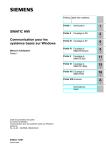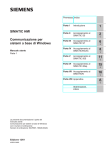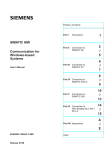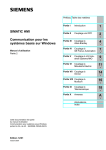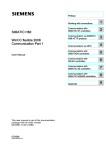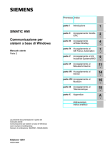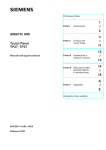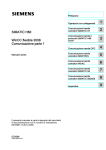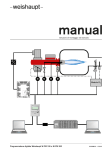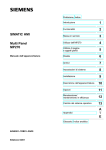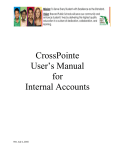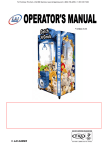Download Comunicazione per sistemi basati su Windows
Transcript
Premessa, Indice Parte I Informazioni generali 1 2 SIMATIC HMI Comunicazione per sistemi basati su Windows Parte II Parte III Accoppiamento al SIMATIC S5 Accoppiamento al SIMATIC S7 Manuale utente Parte IV Parte V Parte VI Accoppiamento al SIMATIC WinAC Accoppiamento tramite OPC Accoppiamento al SIMATIC 505 Parte VII Accoppiamento al Allen Bradley SLC 500 / PLC–5 Parte VIII Accoppiamento al Telemecanique TSX Parte IX Parte X Accoppiamento al Mitsubishi FX 7 8 9 10 11 12 15 16 17 18 19 20 21 A Appendice 6AV6596–1MA05–2AD0 D Indice analitico Edizione 12/99 5 6 Avvertenze tecniche di sicurezza ! ! Il presente manuale contiene avvertenze tecniche relative alla sicurezza delle persone e alla prevenzione dei danni materiali che vanno assolutamente osservate. Le avvertenze sono contrassegnate da un triangolo e, a seconda del grado di pericolo, rappresentate nel modo seguente: Pericolo significa che la non osservanza delle relative misure di sicurezza può causare la morte, gravi lesioni alle persone e ingenti danni materiali. Attenzione significa che la non osservanza delle relative misure di sicurezza può causare leggere lesioni alle persone o lievi danni materiali. Avvertenza è una informazione importante sul prodotto, sull’uso dello stesso o su quelle parti della documentazione su cui si deve prestare una particolare attenzione. Personale qualificato La messa in servizio ed il funzionamento del dispositivo devono essere effettuati solo in base al manuale. Interventi nel dispositivo vanno effettuati esclusivamente da personale qualificato. Personale qualificato ai sensi delle avvertenze di sicurezza contenute nella presente documentazione è quello che dispone della qualifica di mettere in servizio, mettere a terra e contrassegnare, secondo gli standard della tecnica di sicurezza, apparecchi, sistemi e circuiti elettrici. Uso conforme alle disposizioni Osservare quanto segue: ! Pericolo Il dispositivo deve essere impiegato solo per l’uso previsto nel catalogo e nella descrizione tecnica e solo in connessione con apparecchiature e componenti esterni omologati dalla Siemens. La messa in servizio è proibita finché non è stato verificato che la macchina in cui andrà inserito il componente in riguardo sia conforme alle disposizioni della norma 88/392/EWG. Per garantire un funzionamento inaccepibile e sicuro del prodotto è assolutamente necessario un trasporto, immagazzinamento, una installazione ed un montaggio conforme alle regole nonché un uso accurato ed una manutenzione appropriata. Marchio di prodotto I marchi registrati della Siemens AG si trovano nella premessa. Le altre sigle di questo manuale possono essere marchi, il cui utilizzo da parte di terzi per i loro scopi può voilare i diritti dei proprietari. Edito da Editore e redazione: A&D PT1 Copyright E Siemens AG 2000 All rights reserved Esclusione della responsabilità La duplicazione e la cessione della presente documentazione sono vietate, come pure l’uso improprio del suo contenuto, se non dietro autorizzazione scritta. Le trasgressioni sono possibili di risarcimento dei danni. Tutti i diritti sono riservati, in particolare quelli relativi ai brevetti e ai marchi registrati. Abbiamo controllato che il contenuto della presente documentazione corrisponda all’hardware e al software descritti. Non potendo tuttavia escludere eventuali differenze, non garantiamo una concordanza totale. Il contenuto della presente documentazione viene tuttavia verificato regolarmente, e le correzioni o modifiche eventualmente necessarie sono contenute nelle edizioni successive. Saremo lieti di ricevere qualunque tipo di proposta di miglioramento. Siemens AG Automation & Drives SIMATIC Human Machine Interface Postfach 4848, D-90327 Nuernberg E Siemens AG 2000 Modifiche per motivi tecnici sono sempre possibili. Siemens Aktiengesellschaft N. di ordinazione: 6AV6596–1MA05–2AD0 Premessa Scopo Il manuale utente Comunicazione descrive: S la struttura e l funzionalità delle aree di dati utente, S i diversi tipi di accoppiamento fra pannello operatore e controllore, S le misure necessarie da eseguire nel programma del controllore. La descrizione vale per pannelli operatori che possono essere progettati con il software di progettazione ProTool. Notazione In questo manuale viene usata la seguente notazione: VAR_23 Il testo che comparre sullo schermo viene rappresentato in caratteri di machina da scrivere. Qui si può trattare di: comandi, nomi di file, iscrizioni nei box di dialogo come pure segnalazioni di sistema. Variabile I box di dialogo come pure i campi ed i pulsanti in essi contenuti sono rappresentati in corsivo. File → Modifica I punti di menù sono rappresentati collegati da una freccia. Viene indicato sempre l’intero percorso che conduce al punto di menù. F1 La denominazione dei tasti è rappresentata con un altro carattere. Manuale utente Comunicazione per sistemi basati su Windows Edizione 12/99 i Premessa Historia La tabella seguente rappresenta le diverse edizioni del manuale utente Comunicazione. Edizione Marchi Annotazione 07/98 1. Versione per sistemi a base di Windows 01/99 Ampliamento con l’accoppiamento Accoppiamento PROFIBUS–DP per SIMATIC S5 e SIMATIC 505. Ampliamento con il driver WinAC (nuovo controllo a schede). SIMATIC 505 con NITP e Allen Bradley DF1 hanno nuovi parametri per la configurazione e supportano i tipi di dati in altra maniera. MP 270 integrato nella documentazione. 12/99 Ampliamento con il Telemecanique TSX, Mitsubishi FX e Allen Bradley DH+. TP 170A, FI 25/45 e Panel PC sono integrati. I seguenti marchi sono marchi registrati della Siemens AG: S SIMATICR S SIMATIC HMIR S HMIR S ProToolR S ProTool/LiteR S ProTool/ProR S SIMATIC Multi PanelR S SIMATIC Multifunctional PlatformR S MP 270R S ProAgentR DH+R è un marchio registrato della Allen Bradley Company, Inc. ii Manuale utente Comunicazione per sistemi basati su Windows Edizione 12/99 Premessa Ulteriore supporto In caso di problemi tecnici rivolgersi alla filiale Siemens della propria zona. SIMATIC Customer Support Hotline raggiungibile in tutto il mondo ad ogni ora del giorno: Nuernberg Johnson City Singapore Simatic Basic Hotline Nuernberg Johnson City SIMATIC BASIC Hotline SIMATIC BASIC Hotline Singapore SIMATIC BASIC Hotline Ora locale: Lun.-Ven. 7:00 – 17:00 Ora locale: Lun.-Ven. 8:00 – 19:00 Ora locale: Lun.-Ven. 8:30 – 17:30 Telefono: +49 (911) 895-7000 Telefono: +1 423 461-2522 Telefono: +65 740-7000 Fax: +49 (911) 895-7002 Fax: +1 423 461-2231 Fax: +65 740-7001 E-Mail: simatic.support@ nbgm.siemens.de E-Mail: simatic.hotline@ sea.siemens.com E-Mail: simatic.hotline@ sae.siemens.com.sg SIMATIC Premium Hotline (soggetta a costi, solo con SIMATIC Card) Orario: Lun.-Ven. 0:00 – 24:00 Telefono: +49 (911) 895-7777 Fax: +49 (911) 895-7001 Manuale utente Comunicazione per sistemi basati su Windows Edizione 12/99 iii Premessa SIMATIC Customer Support servizi in linea Il SIMATIC Customer Support offre all’utente tramite i servizi in linea complesse informazioni aggiuntive sui prodotti SIMATIC: Il SIMATIC Customer Support offre all’utente tramite i servizi in linea complesse informazioni aggiuntive sui prodotti SIMATIC: S Informazioni generali aggiornate si ottengono – in Internet alla pagina http://www.ad.siemens.de/simatic – tramite Fax-Polling Nr. 08765-93 02 77 95 00 S Informazioni sui prodotti aggiornate e Download di eventuale utile impiego: – in Internet alla pagina http://www.ad.siemens.de/ support/html–00/ iv Manuale utente Comunicazione per sistemi basati su Windows Edizione 12/99 Premessa Abbreviazioni Le abbreviazioni usate nel manuale utente Comunicazione hanno i seguenti significati: AG Controllore programmabile AS511 Interfaccia 511 ASCII American Standard Code for Information Interchange ANSI American National Standards Institute BM Segnalazione di servizio CP Processore di comunicazione CPU Unità centrale DB Blocco dati (nel controllore programmabile) DW Parola di dati (nel controllore programmabile) DP Periferia decentrale DX Blocco dati esteso (nel controllore programmabile) EPROM memoria programmabile, cancellabile (con luce UV) FB Blocco funzionale FW Firmware LED Diodo luminoso MPI Multipoint Interface (SIMATIC S7) MW Parola di merker (nel controllore programmabile) OB Blocco organizzativo OP Operator Panel PC Personal Computer PG Apparecchiatura di programmazione PPI Point to Point Interface (SIMATIC S7) RAM Memoria ad accesso casuale (memoria di lavoro) SM Segnalazione di allarme SRAM RAM statica (tamponata) SPS Controllore a memoria programmabile Manuale utente Comunicazione per sistemi basati su Windows Edizione 12/99 v Premessa vi Manuale utente Comunicazione per sistemi basati su Windows Edizione 12/99 Indice Parte I Generalità 1 Tipi di accoppiamento . . . . . . . . . . . . . . . . . . . . . . . . . . . . . . . . . . . . . . . . . . . . . 1-1 1.1 Panoramica . . . . . . . . . . . . . . . . . . . . . . . . . . . . . . . . . . . . . . . . . . . . . . . 1-2 1.2 Quale accoppiamento con quale pannello operatore . . . . . . . . . . . . 1-4 1.3 Conversione in caso di cambio del controllore . . . . . . . . . . . . . . . . . . 1-6 Parte II Accoppiamento al SIMATIC S5 2 3 4 5 Amministrazione della comunicazione per SIMATIC S5 . . . . . . . . . . . . . . . 2-1 2.1 Tipi di dati supportati . . . . . . . . . . . . . . . . . . . . . . . . . . . . . . . . . . . . . . . . 2-3 2.2 Ottimizzazione . . . . . . . . . . . . . . . . . . . . . . . . . . . . . . . . . . . . . . . . . . . . . 2-4 2.3 Evitare errori . . . . . . . . . . . . . . . . . . . . . . . . . . . . . . . . . . . . . . . . . . . . . . . 2-6 Accoppiamento AS511 . . . . . . . . . . . . . . . . . . . . . . . . . . . . . . . . . . . . . . . . . . . . . 3-1 3.1 Principio di funzionamento . . . . . . . . . . . . . . . . . . . . . . . . . . . . . . . . . . . 3-2 3.2 Parametrizzazione in ProTool per AS511 . . . . . . . . . . . . . . . . . . . . . . 3-3 Accoppiamento PROFIBUS–DP al SIMATIC S5 . . . . . . . . . . . . . . . . . . . . . . . 4-1 4.1 Principio di funzionamento . . . . . . . . . . . . . . . . . . . . . . . . . . . . . . . . . . . 4-3 4.2 Parametrizzazione del blocco funzionale . . . . . . . . . . . . . . . . . . . . . . 4-5 4.3 4.3.1 Parametrizzazione in ProTool per PROFIBUS–DP . . . . . . . . . . . . . . Altri moduli master SIMATIC S5 PROFIBUS-DP . . . . . . . . . . . . . . . . 4-7 4-9 4.4 Parametrizzazione della rete PROFIBUS–DP . . . . . . . . . . . . . . . . . . 4-11 Aree di dati utente per il SIMATIC S5 . . . . . . . . . . . . . . . . . . . . . . . . . . . . . . . . 5-1 5.1 Panoramica . . . . . . . . . . . . . . . . . . . . . . . . . . . . . . . . . . . . . . . . . . . . . . . 5-2 5.2 Segnalazioni di servizio e di allarme . . . . . . . . . . . . . . . . . . . . . . . . . . 5-4 5.3 Immagine LED . . . . . . . . . . . . . . . . . . . . . . . . . . . . . . . . . . . . . . . . . . . . . 5-9 5.4 Aree di richiesta della curva e di selezione del buffer di curva . . . . . 5-10 5.5 Area di numeri di pagina . . . . . . . . . . . . . . . . . . . . . . . . . . . . . . . . . . . . 5-12 5.6 Utilizzo di ordini del controllore . . . . . . . . . . . . . . . . . . . . . . . . . . . . . . . 5-13 5.7 Area di coordinazione . . . . . . . . . . . . . . . . . . . . . . . . . . . . . . . . . . . . . . . 5-14 5.8 Trasferire data e orario al controllore . . . . . . . . . . . . . . . . . . . . . . . . . . 5-15 5.9 5.9.1 5.9.2 5.9.3 5.9.4 5.9.5 Ricette . . . . . . . . . . . . . . . . . . . . . . . . . . . . . . . . . . . . . . . . . . . . . . . . . . . . Trasferimento senza sincronizzazione . . . . . . . . . . . . . . . . . . . . . . . . . Trasferimento con sincronizzazione . . . . . . . . . . . . . . . . . . . . . . . . . . . Buffer dati per il trasferimento sincronizzato . . . . . . . . . . . . . . . . . . . . Scorrimento della sincronizzazione . . . . . . . . . . . . . . . . . . . . . . . . . . . Ordini di controllore per ricette . . . . . . . . . . . . . . . . . . . . . . . . . . . . . . . 5-16 5-17 5-18 5-19 5-20 5-24 Manuale utente Comunicazione per sistemi basati su Windows Edizione 12/99 i Indice Parte III Accoppiamento al SIMATIC S7 6 7 Amministrazione della comunicazione per SIMATIC S7 . . . . . . . . . . . . . . . 6-1 6.1 Principio di funzionamento . . . . . . . . . . . . . . . . . . . . . . . . . . . . . . . . . . . 6-2 6.2 Parametrizzare il SIMATIC S7 . . . . . . . . . . . . . . . . . . . . . . . . . . . . . . . 6-3 6.3 6.3.1 6.3.2 6.3.3 Accoppiamento a S7–200, S7-300 e S7-400 tramite MPI . . . . . . . . Indirizzazione del S7–300 per la MPI . . . . . . . . . . . . . . . . . . . . . . . . . . Indirizzazione del S7–400 per la MPI . . . . . . . . . . . . . . . . . . . . . . . . . . Indirizzazione del S7-200 con MPI e PROFIBUS . . . . . . . . . . . . . . . 6-5 6-9 6-12 6-14 6.4 Accoppiamento al S7-200, S7-300 e S7-400 tramite PROFIBUS . . 6-16 6.5 Accoppiamento a S7200 tramite MPI . . . . . . . . . . . . . . . . . . . . . . . . . . 6-22 6.6 Ottimizzazione . . . . . . . . . . . . . . . . . . . . . . . . . . . . . . . . . . . . . . . . . . . . . 6-25 Aree di dati utente per il SIMATIC S7 . . . . . . . . . . . . . . . . . . . . . . . . . . . . . . . . 7-1 7.1 Panoramica . . . . . . . . . . . . . . . . . . . . . . . . . . . . . . . . . . . . . . . . . . . . . . . 7-2 7.2 Segnalazioni di servizio e di allarme . . . . . . . . . . . . . . . . . . . . . . . . . . 7-4 7.3 Immagine LED . . . . . . . . . . . . . . . . . . . . . . . . . . . . . . . . . . . . . . . . . . . . . 7-9 7.4 Aree di richiesta della curva e di selezione del buffer di curva . . . . . 7-10 7.5 Area di numeri di pagina . . . . . . . . . . . . . . . . . . . . . . . . . . . . . . . . . . . . 7-12 7.6 Utilizzo di ordini del controllore . . . . . . . . . . . . . . . . . . . . . . . . . . . . . . . 7-13 7.7 Area di coordinazione . . . . . . . . . . . . . . . . . . . . . . . . . . . . . . . . . . . . . . . 7-14 7.8 Trasferire data e orario al controllore . . . . . . . . . . . . . . . . . . . . . . . . . . 7-15 7.9 7.9.1 7.9.2 7.9.3 7.9.4 7.9.5 Ricette . . . . . . . . . . . . . . . . . . . . . . . . . . . . . . . . . . . . . . . . . . . . . . . . . . . . Trasferimento senza sincronizzazione . . . . . . . . . . . . . . . . . . . . . . . . . Trasferimento con sincronizzazione . . . . . . . . . . . . . . . . . . . . . . . . . . . Buffer dati per il trasferimento sincronizzato . . . . . . . . . . . . . . . . . . . . Scorrimento della sincronizzazione . . . . . . . . . . . . . . . . . . . . . . . . . . . Ordini di controllore per ricette . . . . . . . . . . . . . . . . . . . . . . . . . . . . . . . 7-17 7-18 7-19 7-20 7-21 7-25 Parte IV Accoppiamento al WinAC 8 9 ii Amministrazione della comunicazione per WinAC . . . . . . . . . . . . . . . . . . . 8-1 8.1 Principio di funzionamento . . . . . . . . . . . . . . . . . . . . . . . . . . . . . . . . . . . 8-2 8.2 Tipi di dati supportati . . . . . . . . . . . . . . . . . . . . . . . . . . . . . . . . . . . . . . . . 8-3 Aree di dati utente per WinAC . . . . . . . . . . . . . . . . . . . . . . . . . . . . . . . . . . . . . . 9-1 9.1 Panoramica . . . . . . . . . . . . . . . . . . . . . . . . . . . . . . . . . . . . . . . . . . . . . . . 9-2 9.2 Segnalazioni di servizio e di allarme . . . . . . . . . . . . . . . . . . . . . . . . . . 9-4 9.3 Aree di richiesta della curva e di selezione del buffer di curva . . . . . 9-9 9.4 Area di numeri di pagina . . . . . . . . . . . . . . . . . . . . . . . . . . . . . . . . . . . . 9-11 9.5 Utilizzo di ordini del controllore . . . . . . . . . . . . . . . . . . . . . . . . . . . . . . . 9-12 9.6 Area di coordinazione . . . . . . . . . . . . . . . . . . . . . . . . . . . . . . . . . . . . . . . 9-13 Manuale utente Comunicazione per sistemi basati su Windows Edizione 12/99 Indice 9.7 Trasferire data e orario al controllore . . . . . . . . . . . . . . . . . . . . . . . . . . 9-14 9.8 9.8.1 9.8.2 9.8.3 9.8.4 9.8.5 Ricette . . . . . . . . . . . . . . . . . . . . . . . . . . . . . . . . . . . . . . . . . . . . . . . . . . . . Trasferimento senza sincronizzazione . . . . . . . . . . . . . . . . . . . . . . . . . Trasferimento con sincronizzazione . . . . . . . . . . . . . . . . . . . . . . . . . . . Buffer dati per il trasferimento sincronizzato . . . . . . . . . . . . . . . . . . . . Scorrimento della sincronizzazione . . . . . . . . . . . . . . . . . . . . . . . . . . . Ordini di controllore per ricette . . . . . . . . . . . . . . . . . . . . . . . . . . . . . . . 9-16 9-17 9-18 9-19 9-20 9-24 Parte V Accoppiamento tramite OPC 10 11 Collegamento tramite rete tramite OPC . . . . . . . . . . . . . . . . . . . . . . . . . . . . . . 10-1 10.1 Configurazioni possibili . . . . . . . . . . . . . . . . . . . . . . . . . . . . . . . . . . . . . . 10-3 10.2 Messa in servizio – OPC . . . . . . . . . . . . . . . . . . . . . . . . . . . . . . . . . . . . 10-5 10.3 Parametri del client – OPC . . . . . . . . . . . . . . . . . . . . . . . . . . . . . . . . . . 10-6 10.4 Parametri del client – Variabili . . . . . . . . . . . . . . . . . . . . . . . . . . . . . . . . 10-7 10.5 Parametri del server – Variabili . . . . . . . . . . . . . . . . . . . . . . . . . . . . . . . 10-8 Impostazioni per DCOM . . . . . . . . . . . . . . . . . . . . . . . . . . . . . . . . . . . . . . . . . . . . 11-1 Parte VI Accoppiamento al SIMATIC 505 12 13 14 15 Amministrazione della comunicazione per il SIMATIC 505 . . . . . . . . . . . . 12-1 12.1 Tipi di dati supportati . . . . . . . . . . . . . . . . . . . . . . . . . . . . . . . . . . . . . . . . 12-3 12.2 Ottimizzazione . . . . . . . . . . . . . . . . . . . . . . . . . . . . . . . . . . . . . . . . . . . . . 12-6 Accoppiamento tramite NITP . . . . . . . . . . . . . . . . . . . . . . . . . . . . . . . . . . . . . . . 13-1 13.1 Principio di funzionamento . . . . . . . . . . . . . . . . . . . . . . . . . . . . . . . . . . . 13-2 13.2 Parametrizzazione in ProTool per NITP . . . . . . . . . . . . . . . . . . . . . . . . 13-3 Accoppiamento PROFIBUS–DP al SIMATIC 505 . . . . . . . . . . . . . . . . . . . . . . 14-1 14.1 Principio di funzionamento . . . . . . . . . . . . . . . . . . . . . . . . . . . . . . . . . . . 14-2 14.2 Parametrizzazione in ProTool per PROFIBUS–DP . . . . . . . . . . . . . . 14-5 14.3 Parametrizzazione della rete PROFIBUS–DP . . . . . . . . . . . . . . . . . . 14-7 Aree di dati utente per SIMATIC 505 . . . . . . . . . . . . . . . . . . . . . . . . . . . . . . . . . 15-1 15.1 Panoramica . . . . . . . . . . . . . . . . . . . . . . . . . . . . . . . . . . . . . . . . . . . . . . . 15-2 15.2 Segnalazioni di servizio e di allarme . . . . . . . . . . . . . . . . . . . . . . . . . . 15-4 15.3 Immagine LED . . . . . . . . . . . . . . . . . . . . . . . . . . . . . . . . . . . . . . . . . . . . . 15-9 15.4 Aree di richiesta della curva e di selezione del buffer di curva . . . . . 15-10 15.5 Area di numeri di pagina . . . . . . . . . . . . . . . . . . . . . . . . . . . . . . . . . . . . 15-12 15.6 Utilizzo di ordini del controllore . . . . . . . . . . . . . . . . . . . . . . . . . . . . . . . 15-13 15.7 Area di coordinazione . . . . . . . . . . . . . . . . . . . . . . . . . . . . . . . . . . . . . . . 15-14 15.8 Trasferire data e orario al controllore . . . . . . . . . . . . . . . . . . . . . . . . . . 15-15 Manuale utente Comunicazione per sistemi basati su Windows Edizione 12/99 iii Indice 15.9 15.9.1 15.9.2 15.9.3 15.9.4 15.9.5 Ricette . . . . . . . . . . . . . . . . . . . . . . . . . . . . . . . . . . . . . . . . . . . . . . . . . . . . Trasferimento senza sincronizzazione . . . . . . . . . . . . . . . . . . . . . . . . . Trasferimento con sincronizzazione . . . . . . . . . . . . . . . . . . . . . . . . . . . Buffer dati per il trasferimento sincronizzato . . . . . . . . . . . . . . . . . . . . Scorrimento della sincronizzazione . . . . . . . . . . . . . . . . . . . . . . . . . . . Ordini di controllore per le ricette . . . . . . . . . . . . . . . . . . . . . . . . . . . . . 15-16 15-17 15-18 15-19 15-20 15-24 Parte VII Accoppiamento al Allen Bradley SLC 500 / PLC-5 16 17 Amministrazione della comunicazione per Allen Bradley SLC 500 / PLC-5 . . . . . . . . 16-1 16.1 Principio di funzionamento . . . . . . . . . . . . . . . . . . . . . . . . . . . . . . . . . . . 16-4 16.2 Parametrizzazione in ProTool per SLC 500 / PLC-5 . . . . . . . . . . . . . 16-5 16.3 Tipi di dati supportati . . . . . . . . . . . . . . . . . . . . . . . . . . . . . . . . . . . . . . . . 16-7 16.4 Ottimizzazione . . . . . . . . . . . . . . . . . . . . . . . . . . . . . . . . . . . . . . . . . . . . . 16-8 Aree di dati utente per Allen Bradley SLC 500 / PLC-5 . . . . . . . . . . . . . . . . 17-1 17.1 Panoramica . . . . . . . . . . . . . . . . . . . . . . . . . . . . . . . . . . . . . . . . . . . . . . . 17-2 17.2 Segnalazioni di servizio e di allarme . . . . . . . . . . . . . . . . . . . . . . . . . . 17-4 17.3 Immagine LED . . . . . . . . . . . . . . . . . . . . . . . . . . . . . . . . . . . . . . . . . . . . . 17-9 17.4 Aree di richiesta della curva e di selezione del buffer di curva . . . . . 17-10 17.5 Area di numeri di pagina . . . . . . . . . . . . . . . . . . . . . . . . . . . . . . . . . . . . 17-12 17.6 Utilizzo di ordini del controllore . . . . . . . . . . . . . . . . . . . . . . . . . . . . . . . 17-13 17.7 Area di coordinazione . . . . . . . . . . . . . . . . . . . . . . . . . . . . . . . . . . . . . . . 17-14 17.8 Trasferire data e orario al controllore . . . . . . . . . . . . . . . . . . . . . . . . . . 17-15 17.9 17.9.1 17.9.2 17.9.3 17.9.4 17.9.5 Ricette . . . . . . . . . . . . . . . . . . . . . . . . . . . . . . . . . . . . . . . . . . . . . . . . . . . . Trasferimento senza sincronizzazione . . . . . . . . . . . . . . . . . . . . . . . . . Trasferimento con sincronizzazione . . . . . . . . . . . . . . . . . . . . . . . . . . . Buffer dati per il trasferimento sincronizzato . . . . . . . . . . . . . . . . . . . . Scorrimento della sincronizzazione . . . . . . . . . . . . . . . . . . . . . . . . . . . Ordini di controllore per ricette . . . . . . . . . . . . . . . . . . . . . . . . . . . . . . . 17-16 17-17 17-18 17-19 17-20 17-24 Parte VIII Accoppiamento al Telemecanique TSX 18 19 iv Amministrazione della comunicazione per Telemecanique TSX . . . . . . . 18-1 18.1 Principio di funzionamento . . . . . . . . . . . . . . . . . . . . . . . . . . . . . . . . . . . 18-3 18.2 Parametrizzazione in ProTool per Uni-Telway . . . . . . . . . . . . . . . . . . 18-4 18.3 Tipi di dati supportati . . . . . . . . . . . . . . . . . . . . . . . . . . . . . . . . . . . . . . . . 18-5 18.4 Ottimizzazione . . . . . . . . . . . . . . . . . . . . . . . . . . . . . . . . . . . . . . . . . . . . . 18-7 Aree di dati utente per il Telemecanique TSX . . . . . . . . . . . . . . . . . . . . . . . . 19-1 19.1 Panoramica . . . . . . . . . . . . . . . . . . . . . . . . . . . . . . . . . . . . . . . . . . . . . . . 19-2 19.2 Segnalazioni di servizio e di allarme . . . . . . . . . . . . . . . . . . . . . . . . . . 19-4 Manuale utente Comunicazione per sistemi basati su Windows Edizione 12/99 Indice 19.3 Immagine LED . . . . . . . . . . . . . . . . . . . . . . . . . . . . . . . . . . . . . . . . . . . . . 19-9 19.4 Aree di richiesta della curva e di selezione del buffer di curva . . . . . 19-10 19.5 Area di numeri di pagina . . . . . . . . . . . . . . . . . . . . . . . . . . . . . . . . . . . . 19-12 19.6 Utilizzo di ordini del controllore . . . . . . . . . . . . . . . . . . . . . . . . . . . . . . . 19-13 19.7 Area di coordinazione . . . . . . . . . . . . . . . . . . . . . . . . . . . . . . . . . . . . . . . 19-14 19.8 Trasferire data e orario al controllore . . . . . . . . . . . . . . . . . . . . . . . . . . 19-15 19.9 19.9.1 19.9.2 19.9.3 19.9.4 19.9.5 Ricette . . . . . . . . . . . . . . . . . . . . . . . . . . . . . . . . . . . . . . . . . . . . . . . . . . . . Trasferimento senza sincronizzazione . . . . . . . . . . . . . . . . . . . . . . . . . Trasferimento con sincronizzazione . . . . . . . . . . . . . . . . . . . . . . . . . . . Buffer dati per il trasferimento sincronizzato . . . . . . . . . . . . . . . . . . . . Scorrimento della sincronizzazione . . . . . . . . . . . . . . . . . . . . . . . . . . . Ordini di controllore per ricette . . . . . . . . . . . . . . . . . . . . . . . . . . . . . . . 19-16 19-17 19-18 19-19 19-20 19-24 Parte IX Accoppiamento al Mitsubishi FX 20 21 Amministrazione della comunicazione per Mitsubishi FX . . . . . . . . . . . . . 20-1 20.1 Principio di funzionamento . . . . . . . . . . . . . . . . . . . . . . . . . . . . . . . . . . . 20-3 20.2 Configurazione in ProTool per Mitsubishi FX . . . . . . . . . . . . . . . . . . . 20-4 20.3 Tipi di dati supportati . . . . . . . . . . . . . . . . . . . . . . . . . . . . . . . . . . . . . . . . 20-5 20.4 Ottimizzazione . . . . . . . . . . . . . . . . . . . . . . . . . . . . . . . . . . . . . . . . . . . . . 20-6 Aree di dati utente per il Mitsubishi FX . . . . . . . . . . . . . . . . . . . . . . . . . . . . . . 21-1 21.1 Panoramica . . . . . . . . . . . . . . . . . . . . . . . . . . . . . . . . . . . . . . . . . . . . . . . 21-2 21.2 Segnalazioni di servizio e di allarme . . . . . . . . . . . . . . . . . . . . . . . . . . 21-4 21.3 Immagine LED . . . . . . . . . . . . . . . . . . . . . . . . . . . . . . . . . . . . . . . . . . . . . 21-9 21.4 Aree di richiesta della curva e di selezione del buffer di curva . . . . . 21-10 21.5 Area di numeri di pagina . . . . . . . . . . . . . . . . . . . . . . . . . . . . . . . . . . . . 21-12 21.6 Utilizzo di ordini del controllore . . . . . . . . . . . . . . . . . . . . . . . . . . . . . . . 21-13 21.7 Area di coordinazione . . . . . . . . . . . . . . . . . . . . . . . . . . . . . . . . . . . . . . . 21-14 21.8 Trasferire data e orario al controllore . . . . . . . . . . . . . . . . . . . . . . . . . . 21-15 21.9 21.9.1 21.9.2 21.9.3 21.9.4 21.9.5 Ricette . . . . . . . . . . . . . . . . . . . . . . . . . . . . . . . . . . . . . . . . . . . . . . . . . . . . Trasferimento senza sincronizzazione . . . . . . . . . . . . . . . . . . . . . . . . . Trasferimento con sincronizzazione . . . . . . . . . . . . . . . . . . . . . . . . . . . Buffer dati per il trasferimento sincronizzato . . . . . . . . . . . . . . . . . . . . Scorrimento della sincronizzazione . . . . . . . . . . . . . . . . . . . . . . . . . . . Ordini di controllore per ricette . . . . . . . . . . . . . . . . . . . . . . . . . . . . . . . 21-16 21-17 21-18 21-19 21-20 21-24 Manuale utente Comunicazione per sistemi basati su Windows Edizione 12/99 v Indice Parte X Appendici A Segnalazioni di sistema . . . . . . . . . . . . . . . . . . . . . . . . . . . . . . . . . . . . . . . . . . . . A-1 A.1 Segnalazioni di sistema dei pannelli operatori . . . . . . . . . . . . . . . . . . A-1 A.2 Numero d’errore del FB DBHMI . . . . . . . . . . . . . . . . . . . . . . . . . . . . . . A-21 B Ordini di controllore . . . . . . . . . . . . . . . . . . . . . . . . . . . . . . . . . . . . . . . . . . . . . . . B-1 C Configurazione delle interfacce . . . . . . . . . . . . . . . . . . . . . . . . . . . . . . . . . . . . . C-1 D Documentazione SIMATIC HMI . . . . . . . . . . . . . . . . . . . . . . . . . . . . . . . . . . . . . D-1 vi Manuale utente Comunicazione per sistemi basati su Windows Edizione 12/99 Parte I Generalità Tipi di accoppiamento 1 -2 Manuale utente Comunicazione per sistemi basati su Windows Edizione 12/99 Tipi di accoppiamento 1 Questo capitolo offre una panoramica dei possibili tipi di accoppiamenti tra i pannelli operatori da un lato e i diversi controllori dall’altro. A seconda del controllore impiegato vengono presentate brevemente le caratteristiche più importanti dei diversi tipi di accoppiamento. Informazioni particolareggiate su ogni tipo di accoppiamento con le istruzioni di progettazione specifiche del collegamento si trovano nei corrispondenti capitoli nelle parti II fino a IX di questo manuale utente. Manuale utente Comunicazione per sistemi basati su Windows Edizione 12/99 1-1 Tipi di accoppiamento 1.1 Panoramica Funzionamento dei pannelli operatori Sul pannello operatore si leggono, visualizzano, memorizzano e protocollano segnalazioni e variabili. Oltre a ciò è possibile intervenire nel processo dal pannello operatore. In questo manuale viene usato il termine pannello operatore per descrivere impostazioni valide sia per il OP 37/Pro, l’MP 270 come pure per il PC. Scambio di dati Una premessa per le funzioni di comando e di monitoraggio è l’accoppiamento del pannelli operatori a un controllore. Lo scambio dei dati tra pannello operatore e controllore viene gestito tramite un protocollo di comunicazione specifico per l’accoppiamento. Ogni tipo di accoppiamento richiede un proprio protocollo di comunicazione. Controllore Controllori possono essere: S SIMATIC S5 S SIMATIC S7 S SIMATIC WinAC S SIMATIC 505 S Allen Bradley SLC 500 / PLC-5 S Telemecanique TSX S Mitsubishi FX Scelta del tipo di accoppiamento Criteri per la scelta del tipo di accoppiamento tra pannello operatore e controllore sono, fra altri: S il tipo di controllore, S la CPU nel controllore, S il tipo del pannello operatore, S numero dei pannelli operatori per controllore, S struttura e sistema di bus eventualmente usato di un impianto già esistente, S dispendio di componenti aggiuntivi necessari. 1-2 Manuale utente Comunicazione per sistemi basati su Windows Edizione 12/99 Tipi di accoppiamento Tipi di accoppiamento realizzati Presentemente vengono supportati i seguenti tipi di accoppiamento: S SIMATIC S5 – Accoppiamento AS511 – Accoppiamento PROFIBUS–DP S SIMATIC S7 – accoppiamento multipoint (MPI), – Accoppiamento PROFIBUS–DP S SIMATIC WinAC S SIMATIC 505 – Protocollo NITP – Accoppiamento PROFIBUS–DP S Allen Bradley SLC 500 / PLC-5 – Protocollo DF1 – Protocollo DH+ S Telemecanique TSX – Uni-Telway S Mitsubishi FX – Protocollo FX Manuale utente Comunicazione per sistemi basati su Windows Edizione 12/99 1-3 Tipi di accoppiamento 1.2 Quale accoppiamento con quale pannello operatore Criteri di scelta Tabella 1-1 La tabella 1-1 contiene una panoramica dei diversi pannelli operatori. I fattori decisivi per la scelta del tipo di accoppiamento sono il controllore e la configurazione di rete già esistente. Le tabelle 1-2, 1-3, 1-4 e 1-5 mostrano le possibilità di connessione dei diversi controllori. Possibilità di accoppiamento dei pannelli operatori PC1) OP 37/Pro MP 270 AS511 x x x PROFIBUS-DP x x x MPI (protocollo S7) x x x PPI 2) 2) 2) PROFIBUS–DP (protocollo S7) x x x NITP x x x PROFIBUS-DP x x x DF1 x x x DH+ x x x Telemecanique TSX Uni-Telway x x x Mitsubishi FX FX x x x Controllore Reti supportate (protocollo) SIMATIC S5 SIMATIC S7 SIMATIC 505 Allen Bradley SLC 500 / PLC- 5 1) 2) x vale per il PC standard, FI 25/45 ed il Panel PC possibile solo con l’accoppiamento al S7–212 possibile Tabella 1-2 Possibilità di connessione dei controllori SIMATIC S5 SIMATIC S5 AS511 PROFIBUS-DP S5-90U x – S5-95U x – S5-95U master PROFIBUS–DP x x S5-100U (CPU 100, 102, 103) x – S5-115U (CPU 941-945) x x S5-135U1) x x S5-155U (CPU 946-948) x x 1) x – CPU 928A solo dalla versione -3UA12 possibile senza limiti non possibile 1-4 Manuale utente Comunicazione per sistemi basati su Windows Edizione 12/99 Tipi di accoppiamento Tabella 1-3 Possibilità di connessione dei controllori SIMATIC S7 SIMATIC S7 PPI MPI PROFIBUS–DP 1) Software interna S7-200 x x 2) x – S7-300 – x x – S7-400 – x x – WinAC – – – x 1) 2) x – Tutte le CPU con la denominazione “–2DP”, CP e FM che supportano il protocollo S7 No il S7-212 possibile senza limiti non possibile Tabella 1-4 Possibilità di connessione dei controllori SIMATIC S505 SIMATIC 505 NITP PROFIBUS-DP x x DF1 DH+ SLC 500 x x PLC-5 x x Serie 505 x possibile senza limiti Tabella 1-5 Possibilità di connessione dei controllori Allen Bradley Allen Bradley x possibile senza limiti Tabella 1-6 Possibilità di connessione dei controllori Telemecanique Telemecanique TSX Uni-Telway Telemecanique TSX x x possibile senza limiti Tabella 1-7 Possibilità di connessione dei controllori Mitsubishi Mitsubishi FX FX Mitsubishi FX x x possibile senza limiti Manuale utente Comunicazione per sistemi basati su Windows Edizione 12/99 1-5 Tipi di accoppiamento 1.3 Conversione in caso di cambio del controllore Cambio del controllore Se, per una progettazione, viene cambiato il controllore, allora ProTool non può convertire i formati dei dati del controllore vecchio sul controllore nuovo. Per questo, il collegamento delle variabili al controllore viene staccato dopo un avviso sul display. Se adesso viene richiamata una variabile, occorre indicare il nome simbolico – Nessun controllore – nel campo Controllore. Questo comportamento di ProTool non è rilevante se viene impiegata una versione più nuova del driver del controllore oppure se viene impiegato un nuovo controllore della stessa famiglia. Quando viene staccato il collegamento al controllore? Il collegamento delle variabili al controllore viene staccato se il controllore viene sostituito con uno dei seguenti tipi di controllore: Controllore vecchio 1-6 Controllore nuovo SIMATIC S5 SIMATIC S7–200/400; SIMATIC S7–300; WinAC; Driver di un altro costruttore SIMATIC S7-300/400 SIMATIC S7–200; SIMATIC S5; SIMATIC 505; Driver di un altro costruttore SIMATIC WinAC SIMATIC S7–200; SIMATIC S5; SIMATIC 505; Driver di un altro costruttore SIMATIC S7-200 SIMATIC S7–300/400; WinAC; SIMATIC S5; SIMATIC 505; Driver di un altro costruttore SIMATIC 505 SIMATIC S5; SIMATIC S7-200; SIMATIC S7-300/400; WinAC; Driver di un altro costruttore Allen Bradley SIMATIC S5; SIMATIC S7-200; SIMATIC S7-300/400; WinAC; Driver di un altro costruttore Manuale utente Comunicazione per sistemi basati su Windows Edizione 12/99 Tipi di accoppiamento Stessa famiglia di apparecchiature ProTool mantiene il collegamento alle variabili al controllore se il cambio avviene entro la stessa famiglia di apparecchiature. Se per il controllore vecchio sono stati usati tipi di dati che non sono rilevanti per il controllore nuovo, allora essi vengono contrassegnati come formato di dati non valido e possono essere modificati. Questo vale per i seguenti tipi di controllore: S Cambio della CPU per il SIMATIC S5 se vengono supportati diversi formati dei dati S Cambio da Allen Bradley SLC 500 a PLC 5 e viceversa S Cambio da SIMATIC S7–300/400 a WinAC e viceversa Modificare i formati dei dati Richiamare il dialogo per la relativa variabile tramite doppio clic. Viene visualizzato il vecchio formato dei dati non valido. Adesso si può modificare il formato dei dati con un nuovo formato valido. Manuale utente Comunicazione per sistemi basati su Windows Edizione 12/99 1-7 Tipi di accoppiamento 1-8 Manuale utente Comunicazione per sistemi basati su Windows Edizione 12/99 Parte II Accoppiamento al SIMATIC S5 Amministrazione della comunicazione per SIMATIC S5 2 Accoppiamento AS511 3 Accoppiamento PROFIBUS–DP al SIMATIC S5 4 Aree di dati utente per il SIMATIC S5 5 1-2 Manuale utente Comunicazione per sistemi basati su Windows Edizione 12/99 2 Amministrazione della comunicazione per SIMATIC S5 Questo capitolo descrive, in modo generale, la comunicazione fra il pannello operatore ed il controllore. AG supportati Con l’accoppiamento tramite AS511 e PROFIBUS–DP vengono supportati i seguenti pannelli di visualizzazione (AG): AG Pannelli operatori supportati AS511 PROFIBUS-DP AG 90 U x – AG 95 U x x AG 95U DP master x x AG 100U (CPU 100, CPU 102, CPU 103) x – AG 115U (CPU 941, CPU 942, CPU 943, CPU 944, CPU 945) x x AG 135U (CPU 922, CPU 928A, CPU 928B) x x AG 155U (CPU 945, CPU 946/947, CPU 948) x x I seguenti pannelli operatori possono essere accoppiati al SIMATIC S5: – PC – OP 37/Pro – MP 270 – FI 25/45 – Panel PC Installazione I driver per l’accoppiamento al SIMATIC S5 vengono forniti insieme al software di progettazione ed installati automaticamente. In ProTool vengono impostati anche i parametri per l’accoppiamento al controllore. I parametri necessari per l’accoppiamento del controllore al pannello operatore sono riportati nel relativo capitolo che tratta il tipo di accoppiamento. Manuale utente Comunicazione per sistemi basati su Windows Edizione 12/99 2-1 Amministrazione della comunicazione per SIMATIC S5 Blocco funzionale Per l’accoppiamento al PROFIBUS–DP sono necessari i blocchi funzionali FB158 ed FB159 che vengono forniti insieme al ProTool. Questi blocchi funzionali servono come esempio e supportano l’indirizzazione P lineare. In questo modo i blocchi funzionali possono essere ampliati in ogni tempo conforme alle proprie esigenze. I blocchi funzionali si trovano nel directory PROTOOL\PLCPROG\SIMATIC_S5. Quali blocchi funzionali occorre usare dipende dal AG. Nella tabella 2-1 sono elencati i directory per i diversi AG. Copiare tutti i file del corrispondente directory nel proprio programma STEP5. Tabella 2-1 Directory per il blocco funzionale dipendenti dall’AG AG Directory AG 95U DP master AG95UDP AG 115 U AG115U\CPU941_4 per CPU 941 fino a 944 AG115U\CPU945 per CPU 945 AG 135 U AG135U AG 155 U AG155U Comportamento di ProTool V5.1 Con alcuni controllori, ProTool V5.1 non supporta esattamente gli stessi formati di dati come ProTool V5.0x. Ciononostante la propria progettazione può continuare ad essere usata. Richiamando la progettazione sotto ProTool V5.1, nella finestra del progetto viene visualizzato ”Formato di dati invalido” per il tipo di oggetto Variabili. La progettazione può essere editata però non generata. Questo vale per il controllo tramite PROFIBUS–DP. Modificare i formati dei dati Richiamare il dialogo per la relativa variabile tramite doppio clic. Viene visualizzato il vecchio formato dei dati non valido. Adesso si può modificare il formato dei dati con un nuovo formato valido. 2-2 Manuale utente Comunicazione per sistemi basati su Windows Edizione 12/99 Amministrazione della comunicazione per SIMATIC S5 2.1 Tipi di dati supportati Per la progettazione di variabili e puntatori area sono disponibili i tipi di dati elencati nella tabella 2-2: Tabella 2-2 Tipi di dati supportati Tipo di dati Indirizzamento Formato Blocco di dati – parola DB DW KF, KH, KM, KY, KC, KT, KZ, Bit Blocco di dati – doppia parola DB DD DF, DH, KC, KG, Bit Blocco dati esteso – parola1) DX DW KF, KH, KM, KY, KC, KT, KZ,, Bit Blocco dati esteso – doppia parola1) DX DD DF, DH, KC, KG, Bit Parola d’ingresso EW KF, KH, KM, KY, KC, KT, KZ, Bit2) Doppia parola d’ingresso ED DF, DH, KC, KG, Bit2) Parola d’uscita AW KF, KH, KM, KY, KC, KT, KZ, Bit2) Doppia parola d’uscita AD DF, DH, KC, KG, Bit2) Parola marcatore MW KF, KH, KM, KY, KC, KT, KZ, Bit2) Doppia parola marcatore MD DF, DH, KC, KG, Bit2) Timer T KT, KH, KM Contatore Z KZ, KH, KM SParola marcatore1) SW KF, KH, KM, KY, KC, KT, KZ, Bit SParolaDmarcatore1) SD DF, DH, KC, KG, Bit 1) Questo formato di dati non viene supportato da tutte le CPU e non è possibile per il PROFIBUS–DP 2) Questo formato di dati non viene supportato da tutte le CPU Manuale utente Comunicazione per sistemi basati su Windows Edizione 12/99 2-3 Amministrazione della comunicazione per SIMATIC S5 2.2 Ottimizzazione Ciclo di rilevamento e tempo di aggiornamento I cicli di rilevamento per i puntatori area indicati nel software di progettazione e i cicli di rilevamento delle variabili sono fattori considerabili per i tempi di aggiornamento veramente raggiungibili. Il tempo di aggiornamento è il ciclo di rilevamento più il tempo di trasferimento più il tempo di elaborazione. Per raggiungere un tempo di aggiornamento ottimale, nella progettazione bisogna osservare quanto segue: S Creare le singole aree di dati più piccole possibile e grandi quanto strettamente necessario. S Definire le aree di dati dello stesso tipo in modo contiguo. Il tempo di aggiornamento effettivo migliora se si crea una grande area invece di tante piccole aree. S Cicli di rilevamento scelti troppo piccoli peggiorano senza necessità la performance totale. Impostare il ciclo di rilevamento secondo la velocità di modifica dei valori di processo. Il cambiamento della temperatura di un forno, ad esempio, è molto più lento del cambiamento del numero di giri di un motore elettrico. Valore di riferimento per il ciclo di rilevamento: circa 1 secondo. S Per il miglioramento dei tempi di aggiornamento eventualmente rinunciare al trasferimento ciclico delle aree di dati utente (ciclo di rilevamento 0). Per trasferire spontaneamente le aree di dati utente utilizzare invece gli ordini del controllore. S Memorizzare le variabili di una segnalazione o di una pagina nell’area di dati senza vuoti. S Per assicurare che alcune modifiche vengano riconosciute sicuramente dal controllore, queste devono aspettare in fila almeno durante il ciclo di rilevamento reale. Pagine Per le pagine, l’intervallo di aggiornamento veramente raggiungibile dipende dal tipo e la quantità dei dati da visualizzare. Nel interesse di tempi di aggiornamento corti, durante la progettazione si dovrebbe osservare di progettare cicli di rilevamento corti solo per quei oggetti che occorre aggiornare veramente presto. Curve Se, per le curve triggerate dal bit, il bit cumulativo viene impostato nell’area di selezione buffer curve, il pannello operatore aggiorna sempre tutte le curve di cui il bit è impostato in quest’area. Dopo esso resetta nuovamente i bit. Solo dopo che il pannello operatore ha resettato tutti i bit, il bit cumulativo può essere settato di nuovo nel programma S5. 2-4 Manuale utente Comunicazione per sistemi basati su Windows Edizione 12/99 Amministrazione della comunicazione per SIMATIC S5 Ordini del controllore Se vengono trasferiti velocemente molti ordini del controllore al pannello operatore, la comunicazione tra pannello operatore e l’AG può venire sovraccaricata. Appena il pannello operatore inscrive il valore 0 nella prima parola di dati del compartimento ordini, il pannello operatore ha ricevuto l’ordine del controllore. Ora il pannello operatore elabora l’ordine per cui ha bisogna ancora di tempo. Se invece viene inscritto subito un nuovo ordine del controllore nel compartimento ordini, può durare un certo tempo finché il pannello operatore possa effettuare il prossimo ordine del controllore. Il prossimo ordine del controllore viene accettato solo se è di nuovo disponibile abbastanza prestazione del calcolatore. Lettura ciclica della lista indirizzi DB (solo AS511) La lettura della lista indirizzi DB ad ogni accesso al AG è solo necessaria se, p. e., le aree di dati utente vengono create di nuovo durante la fase di messa in servizio. Durante il servizio però, questa funzione dovrebbe essere disinserita per raggioni di performance. Manuale utente Comunicazione per sistemi basati su Windows Edizione 12/99 2-5 Amministrazione della comunicazione per SIMATIC S5 2.3 Evitare errori Modifica dei blocchi di dati La modifica dei blocchi di dati durante il servizio non è ammessa. Anche la compressione della memoria di programma interna del AG (funzione PG ”Compressione”, blocco funzionale (FB) integrato COMPR) non è ammessa se è stato connesso un pannello operatore! Durante la compressione vengono modificati gli indirizzi assoluti dei blocchi di dati nella memoria di programma. Dato che il pannello operatore legge la lista degli indirizzi solamente durante l’avviamento, esso non può riconoscere la modifica degli indirizzi e, per questo, richiama le aree di memoria sbagliate. Se non fosse possibile evitare la compressione durante il servizio corrente, occorre disinserire il pannello operatore prima della compressione. Prima di staccare alcuni connettori in aree con pericolo d’esplosione occorre sempre sconnettere il pannello operatore dalla rete. Pannello operatore connesso alla SI2 della CPU 2-6 Se la comunicazione sulla CPU avviene tramite AS511 per ambedue le interfacce, allora la seconda interfaccia viene trattata con priorità bassa. Una configurazione possibile potrebbe essere per esempio: PG connesso a SI1 e pannello operatore a SI2. In questo caso, sul pannello operatore potrebbero apparire messaggi d’errore che indicano un errore di comunicazione. Questo comportamento si può osservare estremamente con la CPU928B. Manuale utente Comunicazione per sistemi basati su Windows Edizione 12/99 3 Accoppiamento AS511 Questo capitolo descrive, in modo generale, la comunicazione fra il pannello operatore ed il SIMATIC S5 con l’accoppiamento AS511. Installazione Il driver per l’accoppiamento al SIMATIC S5 viene fornito insieme al software di progettazione ed installato automaticamente. L’accoppiamento del pannello operatore al SIMATIC S5 si limita principalmente alla connessione fisica del pannello operatore. Per l’accoppiamento nel controllore non sono necessari blocchi speciali. Connessione Il pannello operatore viene connesso direttamente alla CPU. Quale cavi di collegamento vadano utilizzati a questo scopo può essere appreso nella tabella 3-1. Preferibilmente si usa la interfaccia SI1 con fisica TTY della CPU. Se esiste, si può utilizzare anche la interfaccia SI2 con fisica TTY della CPU. Bisogna tenere presente che con l’interfaccia SI2 si ha però una limitazione delle prestazioni. Quale interfaccia vada utilizzata nel pannello operatore può essere appreso nel manuale dell’apparecchiatura in questione. Tabella 3-1 Cavi di collegamento utilizzabili Pannello operatore PC (COM1, COM2) tutte le CPU 6ES5734-1BD20 FI 25/45 (COM1, COM2) 6XV1440-2A_ _ _ Panel PC (COM1, COM2) 6XV1440-2A_ _ _ OP 37/Pro 6XV1440-2A_ _ _ MP 270 6XV1440-2A_ _ _ ’_’ = codice di lunghezza Manuale utente Comunicazione per sistemi basati su Windows Edizione 12/99 3-1 Accoppiamento AS511 3.1 Principio di funzionamento Controllore Variabili Valori di processo Aree di dati utente Visualizzazione/comando Comunicazione Programma utente Segnalazioni Pannello operatore Guida operatore Area di coordinazione Figura 3-1 Struttura di comunicazione Compito delle variabili Lo scambio generale di dati tra l’AG ed il pannello operatore avviene tramite i valori di processo. A questo scopo occorre creare variabili nella progettazione, che puntano su un indirizzo nel AG. Il pannello operatore legge dall’indirizzo indicato il valore e lo visualizza. Nello stesso modo, l’operatore può fare un introduzione sul pannello operatore che poi viene scritta nel indirizzo del AG. Aree di dati utente Le aree di dati utente servono allo scambio di dati speciali e per questo devono venire installate solo se si utilizzano questi dati. Le – – – – – aree di dati utente sono ad esempio necessarie per: Segnalazioni, Curve, Ordini di controllore, Pilotaggio di LED, Controllo del segnale di attività. Una descrizione precisa delle aree di dati utente si trova nel capitolo 5. 3-2 Manuale utente Comunicazione per sistemi basati su Windows Edizione 12/99 Accoppiamento AS511 3.2 Parametrizzazione in ProTool per AS511 Durante la creazione di un nuovo progetto, l’assistente progetto richiede la determinazione del controllore. Scegliere prima il protocollo SIMATIC S5 AS511 e poi impostare i parametri indicati nelle seguenti tabelle servendosi del bottone Parametri. Per modifiche postume dei parametri scegliere il termine Controllore nella finestra del progetto. Per il controllore impostare i seguenti parametri: Tabella 3-2 Parametri per il controllore Parametro Spiegazione Tipo di CPU Qui scegliere una CPU SIMATIC S5. Interfaccia Qui si sceglie l’interfaccia, sul pannello operatore, che serve per stabilire la connessione al pannello di visualizzazione (AG). Per OP37/Pro e MP270 qui si tratta dell’interfaccia IF1A. Per il PC questa può essere l’interfaccia COM 1 o COM 2 . Tipo Questi parametri sono fissi per il tipo di accoppiamento AS511. Bit di dati Parità Bit di stop Baudrate Indirizzo DB Se si sceglie Lettura ciclica lista indirizzi DB, la lista degli indirizzi nel AG viene letta di nuovo ad ogni accesso di scrittura/lettura del pannello operatore. Questo è importante durante la messa in servizio, se occorre installare, modificare o cancellare blocchi di dati nel controllore. Avvertenza L’impostazione Lettura ciclica lista indirizzi DB ha molto influenza sulla Performance e per questo non occorre usarla durante il servizio corrente. Manuale utente Comunicazione per sistemi basati su Windows Edizione 12/99 3-3 Accoppiamento AS511 3-4 Manuale utente Comunicazione per sistemi basati su Windows Edizione 12/99 Accoppiamento PROFIBUS–DP al SIMATIC S5 4 Questo capitolo descrive, in modo generale, la comunicazione fra il pannello operatore ed il SIMATIC S5 tramite il PROFIBUS–DP. Definizione PROFIBUS-DP è un bus di campo master-slave con fino a 122 slaves. Nel caso normale, una rete di PROFIBUS-DP viene controllata da un master. Questo master richiama ciclicamente tutti i slaves. Il master è, p. es. un AG con un modulo d’interfaccia compatibile con DP. Ogni pannello operatore è slave ed assegnato unicamente ad un master AG. L’accoppiamento dei PROFIBUS-DP-Slaves è compatibile con la norma EN 50170, Volume 2 del PROFIBUS-DP. Esigenze di hardware Per l’integrazione dei pannelli operatori in una rete PROFIBUS–DP si necessitano le seguenti componenti di hardware: S OP 37/Pro o MP 270 o FI 25/45 o Panel PC o PC con processore di comunicazione CP5611 o CP5511 S nel AG: IM308C o CP5431 S per ogni apparecchiatura (pannello operatore o AG): connetore di bus PROFIBUS–DP o un’altra componente ammessa per questo scopo (tranne il bus terminal FSK, vedi Configuratore nel catalogo SIMATIC HMI ST80.1). Esigenze di software In più, per l’accoppiamento PROFIBUS–DP si necessitano le seguenti componenti di software: S Software di progettazione ProTool a partire di versione 5.1 S COM PROFIBUS 3.X Installazione Il driver per l’accoppiamento al SIMATIC S5 viene fornito insieme al software di progettazione ed installato automaticamente. Per l’accoppiamento del pannello operatore al SIMATIC S5 si necessitano sia la connessione fisica come pure il blocco funzionale nel controllore. Il blocco funzionale viene fornito insieme a ProTool/Pro. Manuale utente Comunicazione per sistemi basati su Windows Edizione 12/99 4-1 Accoppiamento PROFIBUS–DP al SIMATIC S5 Altri bus master In casi speciali, una rete PROFIBUS-DP può essere collegata ad un altro AG con un modulo d’interfaccia master compatibile con DP. I pannelli operatori allora possono essere distribuiti su ambedue i master. Limiti del sistema Per un collegamento di rete tramite PROFIBUS-DP, al massimo 120 dei 122 slaves possono essere un pannello operatore. Questi valori sono limiti teoretici. I veri limiti vengono determinati dalla capacità di memoria e la potenza del controllore. 4-2 Manuale utente Comunicazione per sistemi basati su Windows Edizione 12/99 Accoppiamento PROFIBUS–DP al SIMATIC S5 4.1 Principio di funzionamento Controllore Variabili Valori di processo Aree di dati utente Programma utente Segnalazioni Blocco funzionale Guida operatore Area di coordinazione Modulo d'interfaccia PROFIBUSDP Pannello operatore Figura 4-1 Pannello operatore Pannello operatore Struttura di comunicazione dell’accoppiamento PROFIBUS–DP Compito delle variabili Lo scambio generale di dati tra l’AG ed il pannello operatore avviene tramite i valori di processo. A questo scopo occorre creare variabili nella progettazione, che puntano su un indirizzo nel AG. Il pannello operatore legge dall’indirizzo indicato il valore e lo visualizza. Nello stesso modo, l’operatore può fare un introduzione sul pannello operatore che poi viene scritta nel indirizzo del AG. Manuale utente Comunicazione per sistemi basati su Windows Edizione 12/99 4-3 Accoppiamento PROFIBUS–DP al SIMATIC S5 Aree di dati utente Le aree di dati utente servono allo scambio di dati speciali e per questo devono venire installate solo se si utilizzano questi dati. Le – – – – – aree di dati utente sono ad esempio necessarie per: Segnalazioni, Curve, Ordini di controllore, Pilotaggio di LED, Controllo del segnale di attività. Una descrizione precisa delle aree di dati utente si trova nel capitolo 5. Compito dei blocchi funzionali Pannello operatore e AG comunicano tramite un modulo master PROFIBUS–DP. I blocchi funzionali FB158 e FB159 devono essere integrati nel programma utente STEP5. Il compito dei blocchi funzionali è di coordinare lo scambio di dati e controllare il collegamento al pannello operatore. L’FB158 è responsabile per l’esecuzione del protocollo mentre l’FB159 copia i dati dalla e nella memoria. Impostazione dell’interfaccia Per i PC con Windows, OP 37/Pro, FI 25/45 e Panel PC occorre ancora impostare l’interfaccia. L’interfaccia viene impostata sotto Windows come segue: Impostazioni → Pannello di controllo → PG/PC Impostazione dell’interfaccia Punto d’accesso dell’applicazione DPSONLINE Parametrizzazione del modulo usata PROFIBUS DP-Slave Per apparecchiature con Windows CE, come p. es. MP 270, non sono necessarie alcune impostazioni. 4-4 Manuale utente Comunicazione per sistemi basati su Windows Edizione 12/99 Accoppiamento PROFIBUS–DP al SIMATIC S5 4.2 Parametrizzazione del blocco funzionale Indirizzazione dei blocchi funzionali I blocchi funzionali forniti insieme a ProTool servono come esempio e supportano l’indirizzazione P lineare. In questo modo i blocchi funzionali possono essere ampliati in ogni tempo per le proprie applicazioni. La tabella seguente mostra quali modifiche sono necessarie per il relativo tipo d’indirizzazione se vengono usati i due blocchi funzionali forniti FB158 e FB159. Tipo d’indirizzazione Modifiche Area P lineare non necessario Area Q lineare Con l’FB158 e l’FB159 occorre modificare gli indirizzi P e Q. Piastrella P Prima del richiamo del FB158 il numero della piastrella deve essere digitato nel byte periferico 255. Piastrella Q Prima del richiamo del FB158 il numero della piastrella deve essere digitato nel byte periferico 255. Con l’FB158 e l’FB159 occorre modificare gli indirizzi P e Q. Nella tabella seguente è riportato il area d’indirizzo ammessa in dipendenza dal tipo d’indirizzazione per tutti i Controllori, tranne il S5 95U. Tipo d’indirizzazione Area d’indirizzo ammessa Area P lineare 128 fino a 255 Area Q lineare1) 0 fino a 255 Piastrella P 192 fino a 254 Piastrella 1) Q1) 0 fino a 254 solo possibile per S5 115U con CPU 945, S5 135U e S5 155U. Per AG 95U l’area d’indirizzo ammessa è fra 64 e 191. Siccome l’indirizzo 127 fisicamente si trova in un’area diversa di quella dell’indirizzo 128, non occorre creare un blocco che copre due aree. Così risultano le aree d’indirizzo 64 fino a 127 e 128 fino a 191. Manuale utente Comunicazione per sistemi basati su Windows Edizione 12/99 4-5 Accoppiamento PROFIBUS–DP al SIMATIC S5 Richiamo del FB158 Nel programma ciclico, l’FB158, p. es. OB1, deve essere richiamato con i seguenti parametri: S PERA: Indirizzo iniziale di periferia. Deve corrispondere alla progettazione nel COM–PROFIBUS. S BLEN: Lunghezza del blocco. (No per AG 95U, qui è possibile solo tiny.) 0: tiny 1. small 2: middle 3: big La lunghezza del blocco deve corrispondere alla progettazione in ProTool (Controllore → Parametri). S CADB: Un DB libero che viene usato come memoria di lavoro dall’FB158. Le prime 10 parole del DB vengono usate dall’FB158 per memorizzare intermediatamente i dati. A partire della 11. parola di dati, questo DB può essere usato dall’utente. Dopo il richiamo dell’FB158, sotto AKKU 1 si può trovare il numero di un errore eventualmente apparso. Questo errore deve essere valorizzato nel programma STEP5 perché il numero d’errore viene rimesso a zero al prossimo richiamo dell’FB. Richiamo multiplo dell’FB158 Se vengono usate più apparecchiature occorre richiamare l’FB una volta per ogni apparecchiatura. Avvertenza Il Performance aumenta considerabilmente de l’FB158 viene richiamato da un OB controllato da un timer. 4-6 Manuale utente Comunicazione per sistemi basati su Windows Edizione 12/99 Accoppiamento PROFIBUS–DP al SIMATIC S5 4.3 Parametrizzazione in ProTool per PROFIBUS–DP Parametri Durante la creazione di un nuovo progetto, l’assistente progetto richiede la determinazione del controllore. Scegliere prima il protocollo SIMATIC S5 DP V5.1 e poi impostare i parametri indicati nelle seguenti tabelle servendosi del bottone Parametri. Per modifiche postume dei parametri scegliere il termine Controllore nella finestra del progetto. Per il controllore impostare i seguenti parametri: Tabella 4-1 Parametri per il controllore Parametro Spiegazione Indirizzo OP Indirizzo di PROFIBUS–DP del pannello operatore Campo di valori da 3 a 126 Interfaccia Qui si sceglie l’interfaccia, sul pannello operatore, che serve per stabilire la connessione al pannello di visualizzazione (AG). Per PC e FI 25/45 questa è DP/MPI, per OP 37/Pro e MP 270 questa è IF1B. Per l’OP 37/Pro occorre in più attivare ASPC2 nel BIOS. Nel BIOS dell’OP 37/Pro impostare la registrazione ASPC2 su Enabled nella maschera Integrated Peripherals. Baudrate Il baudrate con cui si comunica nella configurazione di rete. Il Baudrate deve essere impostato uguale per tutte le apparecchiature collegate alla rete. Sono impostabili i seguenti baudrate: – 93,75 kBit/s – 187,5 kBit/s – 500 kBit/s – 1,5 MBit/s (preimpostazione) – 3 MBit/s – 6 MBit/s – 12 MBit/s Configurazione Qui viene determinata la configurazione dell’area I/U che viene utidovuta lizzata per l’area di comunicazione fra pannello operatore e AG. La dimensione dell’area I/U ha influenza sul Performance. La configurazione dovuta è realizzata conforme alla classe B (realizzazione del Basic DP–Slave secondo EN 50170). Si può scegliere fra quattro diverse configurazioni dovute: – Class B tiny – Class B small – Class B middle – Class B big La tabella 4-2 mostra la configurazione delle aree I/U. Le impostazioni in ProTool devono corrispondere ai dati di progettazione del modulo d’interfaccia IM308C. Manuale utente Comunicazione per sistemi basati su Windows Edizione 12/99 4-7 Accoppiamento PROFIBUS–DP al SIMATIC S5 Configurazione dovuta La configurazione delle aree I/U è definita unicamente tramite le quattro diverse impostazioni. La tabella 4-2 mostra la configurazione delle aree I/U. Tabella 4-2 Configurazione delle aree I/U per Class B Classe Ingressi (Byte) Uscite (Byte) Class B tiny 32 22 Class B small 42 22 Class B middle 64 32 Class B big 122 64 Per il trasferimento di grandi quantità di dati si consiglia di impostare un’area I/U grande. In questo modo le visualizzazioni sul pannello operatore vengono aggiornate più veloce perché i dati vengono raccolti in un solo ciclo. 4-8 Manuale utente Comunicazione per sistemi basati su Windows Edizione 12/99 Accoppiamento PROFIBUS–DP al SIMATIC S5 4.3.1 Altri moduli master SIMATIC S5 PROFIBUS-DP Premessa I pannelli operatori possono comunicare con tutti i moduli master che supportano il PROFIBUS–DP secondo DIN E 19245, Parte 3, tramite esso. Avvertenze sulla parametrizzazione La parametrizzazione di ulteriori moduli master PROFIBUS–DP si può trovare nelle corrispondenti descrizioni dei moduli. Accoppiando il pannello operatore a una rete PROFIBUS–DP osservare i seguenti dati di lavorazione: S Parametrizzare il pannello operatore come PROFIBUS–DP slave secondo DIN E 19245, Parte 3. S L’area d’indirizzo (dimensione del blocco) dell’area I/U deve essere determinata per ogni pannello operatore. S Indicare la corrispondente identificazione del costruttore dell’apparecchiatura (vedi tabella 4-4). S I modi ”SYNC” e ”FREEZE” non vengono supportati dal pannello operatore. S Dati parametrizzabili dall’utente non sono possibili. S Usare esclusivamente uno dei seguenti baudrate per i pannelli operatori (senza riguardo ad eventuali ulteriori possibilità d’impostazione nel software di progettazione): – – – – – – – 93,75 KBit/s, 187,5 KBit/s, 500 KBit/s, 1,5 MBit/s, 3 MBit/s. 6 MBit/s. 12 MBit/s. S Per tutti i pannelli operatori occorre impostare un tempo di 3 ms come ”più piccolo intervallo di tempo dello slave”. S Progettare l’area d’indirizzo periferica del pannello operatore come area I/U combinata con consistenza di byte. Le aree I/U combinate hanno i seguenti identificatori: Classe Identificatore Class B tiny 0x3F, 0x35, 0x19 Class B small 0x3F, 0x35, 0x1F, 0x13 Class B middle 0x3F, 0x3F, 0x1F Class B big 0x3F, 0x3F, 0x3F, 0x3F, 0x1F, 0x1F, 0x1F, 0x19 Altre esigenze di consistenza non esistono. Manuale utente Comunicazione per sistemi basati su Windows Edizione 12/99 4-9 Accoppiamento PROFIBUS–DP al SIMATIC S5 CP 5430 TF e CP 5431 FMS Per la progettazione dei processori di comunicazione CP 5430 TF (a partire della edizione 2) e CP 5431 FMS (a partire della edizione 1) è necessaria l’interfaccia di progettazione PROFIBUS–NCM. Per la parametrizzazione valgono le avvertenze sulla parametrizzazione a pagina 4-9. Qui vengono descritte le particolarità per il CP 5430/5431. La parametrizzazione dei processori di comunicazione con PROFIBUS–NCM è descritta nelle corrispondenti descrizioni dei moduli. Si consiglia di impostare i seguenti parametri secondo la tabella 4-3: Tabella 4-3 Parametri consigliati per PROFIBUS–NCM Parametro Impostazione Dati di parametri del bus adottare i ”parametri calcolati” Tipo di funzionamento DP corsa libera Controllo della risposta per pannello operatore è utile ”No” Tempo del ciclo di polling min. 5 ms; il più piccolo possibile Il più grande tra i più piccoli intervalli di tempo dello slave 3 ms Per il tipo d’indirizzazione è solo ammessa l’area P lineare. L’FB-SYNCHRON deve essere richiamato nei moduli dell’organizzazione d’avvio OB 20, OB 21 e OB 22: Esempio di richiamo per SIMATIC S5115U: :SPA FB 249 Richiamo del HTB SYNCHRON NOME :SYNCHRON 4-10 SSNR :KY 0,8 No. d’interfaccia. (No. di piastrella) BLGR :KY 0,5 Dimensione del blocco PAFE :MB 255 Segnalazione d’errore del HTB Manuale utente Comunicazione per sistemi basati su Windows Edizione 12/99 Accoppiamento PROFIBUS–DP al SIMATIC S5 4.4 Parametrizzazione della rete PROFIBUS–DP Modulo d’interfaccia IM308C Per la configurazione dell’IM308C si necessita il software di progettazione COM PROFIBUS. Insieme a ProTool vengono forniti i file GSD per i pannelli operatori slave. Questi file GSD si trovano nel directory \PROTOOL\PLCPROG\GSD. Per pannelli operatori differenti si necessitano anche differenti file GSD. La tabella 4-4 rappresenta l’assegnazione. Tabella 4-4 Assegnazione fra file GSD e pannello operatore File GSD ID del costruttore fino a 12 MBaud SIEM8076.GSD 0x8076 PC, FI 25/45, Panel PC SIEM8077.GSD 0x8077 OP 37/Pro SIEM8078.GSD 0x8078 MP 270 Se i file GSD nel directory \PROTOOL\PLCPROG\GSD di COM PROFIBUS sono più vecchi die quelli forniti con ProTool/Pro oppure il COM PROFIBUS non supporta ancore uno dei nuovi pannelli operatori, allora copiare i file dal ProTool sul COM PROFIBUS. Poi avviare di nuovo il COM PROFIBUS e selezionare Caricare file GSD. Se è già stata creata una progettazione COM PROFIBUS con un file più vecchio e si vuole usare i file GSD più nuovi, allora la progettazione deve essere creata di nuovo. Parametri Affinché l’IM308C ed il pannello operatore possano comunicare, occorre impostare i seguenti parametri nel COM PROFIBUS: S Tipo di stazione: HMI S Numero di stazione: 3...126 Il valore qui registrato deve corrispondere all’indirizzo OP che viene indicato durante la progettazione del panello operatore. S Configurazione dovuta: La configurazione dovuta viene determinata tramite la scelta della classe ed il nome simbolico della configurazione. Si possono impostare le seguenti configurazioni dovute: – Class B tiny – Class B small – Class B middle – Class B big S Identificatore d’indirizzo: L’identificatore d’indirizzo viene assegnato automaticamente dalla configurazione dovuta e non deve essere modificato. S Indirizzo I e U: L’indirizzo deve corrispondere alla parametrizzazione FB (vedi capitolo 4.2). Manuale utente Comunicazione per sistemi basati su Windows Edizione 12/99 4-11 Accoppiamento PROFIBUS–DP al SIMATIC S5 4-12 Manuale utente Comunicazione per sistemi basati su Windows Edizione 12/99 Aree di dati utente per il SIMATIC S5 5 Le aree di dati utente servono allo scambio di dati tra controllore e pannello operatore. Le aree di dati vengono lette e scritte alternativamente, durante la comunicazione, dal pannello operatore e dal programma utente. Interpretando i dati registrati in queste aree il controllore e il pannello operatore attivano reciprocamente azioni definite in modo fisso. In questo capitolo vengono descritte la funzione, la struttura e le particolarità delle diverse aree di dati. Manuale utente Comunicazione per sistemi basati su Windows Edizione 12/99 5-1 Aree di dati utente per il SIMATIC S5 5.1 Panoramica Definizione Le aree di dati utente si possono trovare nei blocchi di dati e nelle aree di merker del controllore. Ad esse appartengono ad esempio le segnalazioni, le ricette e le curve. Le aree di dati utente devono venire installate nella progettazione, tramite il punto di menù Apparecchiatura → Puntatori area, come pure nel controllore. Funzionalità Le aree di dati utente possibili dipendono dal pannello operatore impiegato. La tabella 5-1 offre una panoramica delle possibili funzioni per i singoli pannelli operatori. Tabella 5-1 Aree di dati utente utilizzabili PC1) OP 37/Pro MP 270 Segnalazioni di servizio X X X Segnalazioni di allarme X X X Aree di acquisizione X X X Immagine LED – X X Area richiesta curve X X X Aree di selezione buffer curve X X X Numero di pagina X X X Ordini di controllore X X X Area di coordinazione X X X Data e orario X X X Area di dati utente 1) vale per il PC standard, FI 25/45 ed il Panel PC Tabella 5-2 fa vedere chi ha l’accesso di lettura (R) e chi ha l’accesso di scrittura (W) per le diverse aree di dati. Tabella 5-2 Utilizzo delle aree di dati Area dati 5-2 Necessario per Pannelli operatori Controllore Segnalazioni di servizio Segnalazioni di servizio progettate R W Segnalazioni di allarme Segnalazioni di allarme progettate R W Acquisizione–PLC Acquisizione di una segnalazione di allarme dal controllore R W Manuale utente Comunicazione per sistemi basati su Windows Edizione 12/99 Aree di dati utente per il SIMATIC S5 Tabella 5-2 Utilizzo delle aree di dati, continuazione Area dati Necessario per Pannelli operatori Controllore Acquisizione–OP Segnalazione del pannello operatore al controllore che è stata acquisita una segnalazione di allarme W R Immagine LED Attivazione del LED dal controllore R W Richiesta della curva Curve di tendenza progettate con ”Trigger tramite bit” oppure curve di buffer progettate W R Selezione curva 1 Curve di tendenza progettate con ”Trigger tramite bit” oppure curve di buffer progettate R/W R/W Selezione curva 2 Curve di buffer con ”buffer di scambio” progettate R/W R/W Numero di pagina Valorizzazione dal controllore, quale pagina è aperta al presente W R Ordini del controllore Attivazione delle funzioni sul pannello operatore tramite programma del controllore R/W R/W Area di coordinazione Richiedere lo stato del pannello operatore nel programma del controllore W R Data e orario Trasferimento di data e orario dal pannello operatore al controllore W R (solo per OP e MP) Manuale utente Comunicazione per sistemi basati su Windows Edizione 12/99 5-3 Aree di dati utente per il SIMATIC S5 5.2 Segnalazioni di servizio e di allarme Definizione Le segnalazioni sono composte di testo statico e/o di variabili. Il testo e le variabili sono liberamente progettabili. In linea di principio le segnalazioni vengono suddivise in segnalazioni di servizio e di allarme. È il progettista a definire cosa sia una segnalazione di servizio e cosa sia una segnalazione di allarme. Una segnalazione di servizio Una segnalazione di servizio visualizza lo stato ad esempio S Motore acceso S Controllore in funzionamento manuale Segnalazione di allarme Una segnalazione di allarme visualizza un’anomalia di funzionamento, ad esempio S La valvola non si apre S Temperatura motore troppo alta Acquisizione Dato che le segnalazioni di allarme visualizzano stati di servizio straordinari, è necessario acquisirle. L’acquisizione avviene a scelta S al pannello operatore da parte dell’operatore o S impostando un bit nell’area di acquisizione del controllore. Attivazione di una segnalazione Una segnalazione viene attivata impostando un bit in una delle aree delle segnalazioni del controllore. La posizione delle aree delle segnalazioni viene definita col software di progettazione. L’area corrispondente però deve venire installate nel controllore. Non appena nell’area delle segnalazioni di servizio o nell’area delle segnalazioni di allarme del controllore il bit viene impostato e non appena tale area viene trasferita al pannello operatore, quest’ultimo riconosce la corrispondente segnalazione come ”arrivata”. Viceversa, dopo l’azzeramento dello stesso bit nel controllore, la segnalazione viene registrata dal pannello operatore come ”andata”. 5-4 Manuale utente Comunicazione per sistemi basati su Windows Edizione 12/99 Aree di dati utente per il SIMATIC S5 Aree di segnalazione La tabella 5-3 rappresenta il numero delle aree di segnalazione per segnalazioni di allarme e di servizio, il numero delle aree di acquisizione delle segnalazioni di allarme (Controllore → Pannello operatore o Pannello operatore → Controllore) come pure le singole lunghezze complessive di tutte le aree per i diversi pannelli operatori. Tabella 5-3 Apparecchiatura Assegnazione del bit di segnalazione e del numero di segnalazione Aree di segnalazione dei pannelli operatori Area segnalazioni di servizio Area segnalazioni di allarme / Area di acquisizione di segnalazioni di allarme Numero Lunghezza (parole) Numero Lunghezza totale per per tipo tipo (parole) PC 8 125 8 125 OP 37/Pro 8 125 8 125 MP 270 8 125 8 125 FI 25/45 8 125 8 125 Panel PC 8 125 8 125 Per ognun bit nel area di segnalazione progettata si può progettare una segnalazione. I bit sono correlati in ordine crescente ai numeri delle segnalazioni. Esempio: Si supponga che per il controllore SIMATIC S5 sia stata progettata la seguente area delle segnalazioni di servizio: DB 60 indirizzo 43 lunghezza 5 (in DW) La figura 5-1 mostra la correlazione dei complessivi 80 (516) numeri di segnalazione ai singoli numeri di bit nell’area delle segnalazioni di servizio nel controllore. Questa associazione viene eseguita nel pannello operatore automaticamente. 15 Parola di dati 43 16 0 1 Parola di dati 47 80 65 Numero di segnalazione Figura 5-1 Correlazione di bit di segnalazione e numero di segnalazione Manuale utente Comunicazione per sistemi basati su Windows Edizione 12/99 5-5 Aree di dati utente per il SIMATIC S5 Aree di acquisizione Se il controllore deve venire informato di un’acquisizione di segnalazione di allarme sul pannello operatore oppure se l’acquisizione deve avvenire dal controllore stesso, allora si devono installare le aree di acquisizione corrispondenti nel controllore. Queste aree di acquisizione si devono installare anche nella progettazione. S Area di acquisizione pannello operatore → controllore: Tramite questa area, il controllore viene informato ogni volta che una segnalazione di allarme viene acquisita tramite comando sul pannello operatore. A ciò si deve impostare il puntatore area “Acquisizione–OP”. S Area di acquisizione controllore → pannello operatore: Tramite questa area, una segnalazione di allarme viene acquisita dal controllore. A ciò si deve impostare il puntatore area “Acquisizione–PLC”. Tali aree di acquisizione vanno indicate anche nella progettazione in Puntatori area. La figura 5-2 mostra in modo schematico le singole aree di acquisizione di allarme e di servizio. Lo svolgimento delle acquisizioni è mostrato in figura 5-4 e 5-5. Pannello operatore Controllore Area segnalazioni di allarme ACK Elaborazione / combinazione interna Area di acquisizione Controllore! Pannello operatore Area di acquisizione Pannello operatore! Controllore Figura 5-2 Assegnazione bit di acquisizione al numero di segnalazione Aree di acquisizione di allarme e di servizio Ognuna segnalazione di allarme ha un numero di segnalazione. Esso è sempre correlato allo stesso bit x dell’area delle segnalazioni di allarme ed allo stesso bit x dell’area di acquisizione. Normalmente l’area di acquisizione ha la stessa lunghezza dell’area segnalazioni di allarme ad essa appartenente. Se la lunghezza di un’area di acquisizione non comprende l’intera lunghezza dell’area segnalazioni di allarme corrispondente e se esistono aree di acquisizione di segnalazioni di allarme e di servizio successive, vale la seguente correlazione: 5-6 Manuale utente Comunicazione per sistemi basati su Windows Edizione 12/99 Aree di dati utente per il SIMATIC S5 Area segnalazioni di allarme 1 Area di acquisizione 1 Segnalazione di allarme nr. 1 Bit di acquisizione della segnalazione di allarme nr. 1 Bit 15 Bit 15 0 0 ............. 16 1 16 ............. 1 ............. ............. 17 17 32 32 ............. 48 33 Area segnalazioni di allarme 2 Segnalazione di allarme nr. 49 0 Bit 15 ............. 64 49 ............. 80 65 Figura 5-3 Area di acquisizione Controllore→Pannello operatore Area di acquisizione 2 Bit di acquisizione della segnalazione di allarme nr. 49 0 Bit 15 ............. 64 49 ............. 80 65 Correlazione di bit di acquisizione e numero di segnalazione Un bit posto dal controllore in questa area provoca l’acquisizione della segnalazione di allarme corrispondente sul pannello operatore e assolve così la stessa funzione come la premuta del tasto ACK. Prima di porre di nuovo il bit nell’area segnalazioni di allarme, deve venire resettato. La figura 5-4 mostra il diagramma di impulsi. L’area di acquisizione Controllore →Pannello operatore S deve essere collocata in modo contiguo alla corrispondente area delle segnalazioni di allarme, S deve avere esattamente lo stesso tempo di polling e S può avere al massimo la stessa lunghezza della corrispondente area delle segnalazioni di allarme. Area segnalazioni di allarme Area di acquisizione Controllore → Pannello operatore Figura 5-4 Area di acquisizione Pannello operatore→ Controllore Acquisizione tramite Controllore Diagramma di impulsi per l’area di acquisizione Controllore → Pannello operatore Se un bit viene posto nell’area segnalazioni di allarme, il pannello operatore resetta il relativo bit nell’area di acquisizione. A causa dell’elaborazione dal pannello operatore, questi due processi vengono eseguiti con una certa differenza di tempo. Se la segnalazione di allarme viene acquista al pannello operatore viene settato il bit nell’area di acquisizione. In tal modo il Controllore può riconoscere che la segnalazione di allarme è stata acquisita. La figura 5-5 mostra il diagramma di impulsi. L’area di acquisizione Pannello operatore → Controllore può avere al massimo la stessa lunghezza dell’area segnalazioni di allarme corrispondente. Manuale utente Comunicazione per sistemi basati su Windows Edizione 12/99 5-7 Aree di dati utente per il SIMATIC S5 Area segnalazioni di allarme Area di acquisizione Pannello operatore → Controllore Figura 5-5 Dimensione delle aree di acquisizione Acquisizione tramite pannello operatore Diagramma di impulsi per l’area di acquisizione Pannello operatore → Controllore Le aree di acquisizione Controllore → Pannello operatore e Pannello operatore → Controllore non devono essere più grandi della relativa area segnalazioni di allarme. Questa può essere però creata di dimensioni inferiori se l’acquisizione da parte del controllore non deve avvenire per tutte le segnalazioni di allarme. Lo stesso vale anche se l’acquisizione non deve essere riconosciuta nel controllore per tutte le segnalazioni di guasto. La figura 5-6 chiarisce tale caso. Area segnalazioni Segnalazioni di di allarme allarme che possono essere acquisite Bit n Segnalazioni di allarme che non possono essere acquisite Figura 5-6 Area ridotta di acquisizione di segnalazioni di allarme Bit 0 Bit 0 Bit n Bit m Area di acquisizione ridotta Avvertenza Memorizzare le segnalazioni di allarme importanti nell’area segnalazioni di allarme a partire dal bit 0 in modo crescente! 5-8 Manuale utente Comunicazione per sistemi basati su Windows Edizione 12/99 Aree di dati utente per il SIMATIC S5 5.3 Immagine LED Utilizzo Gli Operator Panel (OP) ed i Multi Panel (MP) hanno nei tasti funzionali dei diodi luminosi (LED). I LED possono essere pilotati dal PLC. In questo modo è possibile segnalare all’operatore accendendo il LED, per esempio, quale tasto si deve premere in una determinata situazione. Premessa Per potere attivare gli LED, è necessario di creare le corrispondenti aree di dati – cosiddetti immagini – nel controllore e di specificarle come puntatori area durante la progettazione. Aree di dati L’immagine LED può essere suddivisa in aree di dati separate come mostrato nella tabella seguente. Assegnazione degli LED Aree dei dati OP 37/Pro MP 270 Numero max. 8 8 Lunghezza totale di tutte le aree di dati (parole) 16 16 L’assegnazione dei singoli diodi luminosi ai bit delle aree di dati avviene durante la progettazione dei tasti funzionali. In questo caso viene introdotto per ogni LED il numero all’interno dell’area dell’immagine. Il numero di bit (n) denomina il primo di due bit consecutivi che possono pilotare complessivamente i seguenti stati di accensione dei LED (vedi tabella 5-4): Tabella 5-4 Frequenza di lampeggio dei LED Bit n + 1 Bit n 0 0 Spento 0 1 Lampeggio 1 0 Lampeggio 1 1 Luce continua Manuale utente Comunicazione per sistemi basati su Windows Edizione 12/99 Funzione del LED 5-9 Aree di dati utente per il SIMATIC S5 5.4 Aree di richiesta della curva e di selezione del buffer di curva Curve Una curva è una rappresentazione grafica di un valore del controllore. La lettura dei valore avviene, a secondo della progettazione, con un trigger a bit o a tempo. Curve con trigger a tempo Il pannello operatore legge e carica i valori di curva a base di un tempo ciclico definito durante la progettazione. Le curve con trigger a tempo sono adatte per gli andamenti continui, come per esempio la temperatura di esercizio di un motore. Curve con trigger a bit Settando un bit di trigger, il pannello operatore legge un valore di curva oppure l’intero buffer di curva. Questo viene fissato nella progettazione. Le curve con trigger a bit vengono utilizzate di regola per rappresentare valori che cambiano velocemente. Un esempio è la pressione di iniezione di una macchina che produce pezzi di materiale plastico. Per l’attivazione di curve con trigger a bit, nella progettazione (sotto Puntatori area), si devono fissare le corrispondenti aree e crearle nel controllore. Tramite queste aree il pannello operatore e il controllore comunicano tra di loro. Le – – – seguenti aree sono disponibili per le curve: Area richiesta curve Area di selezione buffer curve 1 Area di selezione buffer curve 2 (necessaria solo con il buffer di scambio) Durante la progettazione, un bit viene assegnato a una curva. In tal modo l’assegnazione di bit avviene univocamente per tutte le aree. Buffer di scambio Il buffer di scambio è un secondo buffer per la stessa curva, che può venire installato durante la progettazione. Mentre il pannello operatore legge i valori dal buffer 1, il controllore scrive nel buffer 2. Se il pannello operatore legge dal buffer 2, il controllore scrive nel buffer 1. In tal modo viene impedito che durante la lettura della curva dal pannello operatore i valori di curva vengano sovrascritti dal controllore. 5-10 Manuale utente Comunicazione per sistemi basati su Windows Edizione 12/99 Aree di dati utente per il SIMATIC S5 Suddivisione delle aree di dati Le singole aree - richiesta della curva, selezione curva 1 e 2 - si possono suddividere in aree di dati separate con numero massimo a lunghezza massima definiti (tabella 5-5). Tabella 5-5 Suddivisione delle aree dei dati Aree dei dati Richiesta Area richiesta curve Trasferimento 1 2 Numero massimo per tipo 8 8 8 Lunghezza totale di tutte le aree di dati (parole) 8 8 8 Se sul pannello operatore una pagina viene caricata con una o più curve, il pannello operatore setta i bit corrispondenti nell’area di richiesta delle curve. Abbandonando la pagina il pannello operatore resetta i corrispondenti bit nell’area di richiesta delle curve. Tramite l’area di richiesta delle curve, nel controllore si può stabilire quale curva viene rappresentata attualmente al pannello operatore. Le curve possono anche essere triggerate senza interpretare l’area di richiesta delle curve. Area di selezione buffer curve 1 Questa area serve al trigger delle curve. Settare nel programma del controllore il bit associato alla curva nell’area selezione buffer di curva ed il bit cumulativo della curva. Il pannello operatore riconosce il trigger e, a seconda della progettazione, legge e carica un solo valore oppure l’intero buffer. Poi resetta il bit di curva ed il bit cumulativo delle curve. Area di selezione buffer curva(e) Numero di bit 15 14 13 12 11 10 9 8 7 6 5 4 3 2 1 0 1. parola 2. parola Bit cumulativo delle curve Fintantoché il bit cumulativo della curva non è stato azzerato, l’area di selezione dei buffer delle curve non può essere modificata dal programma del controllore. Area di selezione buffer curve 2 L’area di selezione del buffer delle curve 2 è necessaria per le curve che vengono progettate col buffer di scambio. Essa è strutturata come l’area di selezione del buffer delle curve 1. Manuale utente Comunicazione per sistemi basati su Windows Edizione 12/99 5-11 Aree di dati utente per il SIMATIC S5 5.5 Area di numeri di pagina Utilizzo Nell’area di numeri di pagina i pannelli operatori archiviano le informazioni sulla pagina richiamata sul pannello operatore. In questo modo è possibile trasferire al pannello di visualizzazione (AG) informazioni sul contenuto attuale del display e di attivare da lì determinate reazioni, come p. es. il richiamo di un’altra pagina. Premessa Se deve essere usata l’area di numeri di pagina, essa deve essere determinata come puntatore areadurante la progettazione. L’area di numeri di pagina può essere creata solo in un AG e lì solo una volta. L’area di numeri di pagina viene trasferita spontaneamente all’AG, cioè, il trasferimento avviene sempre ogni volta che viene registrata alcuna modifica sul pannello operatore. Perciò, la progettazione di un tempo di polling non è necessaria. Struttura L’area di numeri di pagina è un’area di dati con una lunghezza fissa di 5 parole di dati. Nel seguente è rappresentata la struttura dell’area di numeri di pagina nella memoria del controllore. 15 0 1. parola tipo di pagina corrente 2. parola numero di pagina corrente 3. parola riservato 4. parola riservato 5. parola riservato Registrazione 5-12 Configurazione tipo di pagina corrente 1 numero di pagina corrente da 1 a 65535 Manuale utente Comunicazione per sistemi basati su Windows Edizione 12/99 Aree di dati utente per il SIMATIC S5 5.6 Utilizzo di ordini del controllore Descrizione Tramite ordini del controllore, con il programma del controllore si possono attivare funzioni dal pannello operatore. Di tali funzioni fanno parte ad esempio: – Visualizza pagina – Imposta data e orario Un ordine del controllore viene identificato tramite il proprio numero d’ordine. A seconda dell’ordine del controllore possono poi essere introdotti fino a tre parametri. Compartimento ordini Il compartimento ordini serve per consegnare ordini del controllore al pannello operatore e così attivare azioni sul pannello operatore. Il compartimento ordini viene installato sotto puntatori area e ha una lunghezza di quattro parole di dati. Nella prima c’è il numero dell’ordine. Nelle restanti parole vengono registrati i parametri dell’ordine (massimo 3). DW 15 n+0 0 Nr. d'ordine Parametro 1 Parametro 2 n+3 Parametro 3 Se la prima parola del buffer degli ordini è diversa da zero, il pannello operatore analizza l’ordine del controllore. Alla fine il pannello operatore pone tale parola di dati di nuovo a zero. Per questo motivo è necessario introdurre prima i parametri nel buffer degli ordini e poi il numero dell’ordine. I possibili ordini del controllore sono elencati, con i parametri ed il numero d’ordine nell’appendice B. Manuale utente Comunicazione per sistemi basati su Windows Edizione 12/99 5-13 Aree di dati utente per il SIMATIC S5 5.7 Area di coordinazione L’ area di coordinazione ha una lunghezza di due parole di dati. Essa serve ad eseguire le seguenti funzioni: S Riconoscere l’avvio del pannello operatore nel programma del controllore S Riconoscere il tipo di funzionamento attuale del pannello operatore nel programma del controllore S Riconoscere la prontezza alla comunicazione del pannello operatore nel programma del controllore Avvertenza Ad ogni attualizzazione dell’area di coordinazione da parte del pannello operatore viene sempre scritta l’intera area di coordinazione. Perciò, il programma PLC non deve fare alcune modifiche nell’area di coordinazione. Per l’utilizzo dell’area di coordinazione si devono creare sempre ambedue le parole di dati utilizzando la prima parola di dati. La seconda parola di dati è riservata. La figura 5-7 mostra la struttura della prima parola di dati. Configurazione dei bit nell’area di coordinazione 1. parola DL n+0 15 – – – – – – 8 – – DR n+0 7 2 1 0 – – – – – X X X Bit d’avvio Tipo di funzionamento – = riservato X = occupato Bit di attività Figura 5-7 Significa dei bit nell’area di coordinazione Bit d’avvio Durante l’avvio, il bit d’avvio viene settato a 0 dal pannello operatore per corto tempo. Dopo il processo d’avvio, il bit viene settato permanentemente a 1. Tipo di funzionamento Appena il pannello operatore viene messo Offline dal operatore, il bit di tipo di funzionamento viene settato a 1. Durante il funzionamento normale del pannello operatore, lo stato del bit di tipo di funzionamento è 0. Tramite interrogazione di questo bit nel programma del controllore si può determinare il tipo di funzionamento attuale del pannello operatore. Bit di attività Ogni secondo, il bit di attività viene invertato dal pannello operatore. Tramite interrogazione di questo bit nel programma del controllore si può controllare se la connessione al pannello operatore è ancora intatto. 5-14 Manuale utente Comunicazione per sistemi basati su Windows Edizione 12/99 Aree di dati utente per il SIMATIC S5 Trasferire data e orario al controllore Servendosi del ordine 41 del controllore si può attivare il trasferimento del orario e della data dal pannello operatore al controllore. La data e l’orario vengono scritti nell’area di dati Data/orario tramite l’ordine 41 del controllore, dove poi possono essere valorizzati dal programma del controllore. La figura 5-8 mostra la struttura dell’area dei dati. Tutti i dati sono in codice BCD. DL DW 15 n+0 n+1 DR 8 7 0 riservato Ora (0 – 23) Minuto (0...59) Secondo (0...59) n+2 riservato n+3 riservato n+4 Giorno (1...31) Giorno della settimana (1...7, 1=So) Mese (1...12) n+5 Anno (0...99) riservato Figura 5-8 Orario Trasferimento della data e del orario Data 5.8 Struttura dell’area di dati orario e data Manuale utente Comunicazione per sistemi basati su Windows Edizione 12/99 5-15 Aree di dati utente per il SIMATIC S5 5.9 Ricette Descrizione Nel trasferimento di set di dati tra pannello operatore e controllore, ambedue i controparte comunicazione accedono alternandosi a aree di comunicazione comuni nel controllore. Nel presente capitolo sono trattati la funzione e la struttura dell’area di comunicazione specifica della ricetta (”buffer dati”) come pure i meccanismi del trasferimento sincronizzato di set di dati. Le informazioni per la creazione del buffer dati in ProTool si trovano nella guida in linea. Tipi di trasferimento Per il trasferimento dei set di dati fra pannello operatore e controllore si hanno due possibilità: S Trasferimento senza sincronizzazione (pagina 5-17) S Trasferimento con sincronizzazione tramite il buffer dati (pagina 5-18) I set di dati vengono sempre trasferiti direttamente, cioè i valori delle variabili vengono letti e scritti dal/all’indirizzo progettato per la variabile direttamente, senza passare per gli appunti. Scattare il trasferimento di set di dati Per scattare il trasferimento di set di dati ci sono due possibilità: S Comando nella rappresentazione delle ricette (pagina 5-20) S Ordini di controllore (pagina 5-21) S Attivare le funzioni progettate (pagina 5-22) Se il trasferimento di set di dati viene avviato da una funzione progettata o da un ordine di controllore, la rappresentazione delle ricette è allora al pannello operatore utilizzabile senza limitazioni poiché i set di dati vengono trasferiti in sottofondo. L’elaborazione contemporanea di più richieste di trasferimento non è però possibile. In questo caso il pannello operatore rifiuta un ulteriore trasferimento con una segnalazione di sistema. Una lista di segnalazioni di sistema importanti con avvertenze per la causa dell’errore e relativo rimedio, si trova nell’appendice A del presente manuale. 5-16 Manuale utente Comunicazione per sistemi basati su Windows Edizione 12/99 Aree di dati utente per il SIMATIC S5 5.9.1 Trasferimento senza sincronizzazione Scopo Nel caso del trasferimento asincrono di set di dati, tra pannello operatore e controllore non si svolge alcuna coordinazione tramite aree di comunicazione usate in comune. Nella progettazione non è per questo motivo necessaria la creazione di un buffer di dati. Utilizzo Il trasferimento del set di dati asincrono è utile ad esempio sempre se S per via delle caratteristiche del sistema si può escludere una sovrascrittura incontrollata dei dati da parte della controparte comunicazione, S il controllore non necessita di informazioni sul numero di ricetta e sul numero di set di dati, S il trasferimento di set di dati viene attivato in seguito ad un comando al pannello operatore. Leggere i valori Allo scatto del trasferimento per la lettura i valori vengono letti dall’indirizzo del controllore e trasferiti al pannello operatore. S Avvio tramite comando nella rappresentazione delle ricette: I valori vengono caricati nel pannello operatore. Lì l’utente può elaborare ulteriormente tali valori, ad esempio modificarli, salvarli ecc. S Avvio tramite funzione o ordine di controllore: I valori vengono subito salvati sul supporto dati. Scrivere i valori Allo scatto del trasferimento per la scrittura, i valori vengono scritti nell’indirizzo del controllore. S Avvio tramite comando nella rappresentazione delle ricette: I valori correnti vengono scritti nel controllore. S Avvio tramite funzione o ordine di controllore: I valori dal supporto dati vengono scritti nel controllore. Manuale utente Comunicazione per sistemi basati su Windows Edizione 12/99 5-17 Aree di dati utente per il SIMATIC S5 5.9.2 Trasferimento con sincronizzazione Scopo Con il trasferimento sincrono, ambedue le controparti di comunicazione settano bit di stato nel buffer dati usato in comune. In tal modo essi sono in grado di impedire nel programma del controllore una sovrascrittura a reciproca ed incontrollata dei dati. Utilizzo Il trasferimento del set di dati sincrono è utile ad esempio sempre se S il controllore è il “partner attivo” nel trasferimento di set di dati, S nel controllore devono essere valutate informazioni sul numero di ricetta e sul numero di set di dati, S il trasferimento di set di dati viene attivato tramite ordine di controllore. Presupposto In tal modo i set di dati vengano trasferiti tra pannello operatore e controllore in modo sincronizzato, è necessario che nella progettazione siano soddisfatti i seguenti presupposti: S Il buffer dati è creato in Apparecchiatura → Puntatori area. S Nelle proprietà della ricetta è indicato il controllore con il quale il pannello operatore sincronizza il trasferimento dei set di dati. Il controllore si imposta editor delle ricette in Proprietà → Trasferimento. Le informazioni dettagliate si trovano nel manuale utente ProTool Progrettazione di sistemi a base di Windows. 5-18 Manuale utente Comunicazione per sistemi basati su Windows Edizione 12/99 Aree di dati utente per il SIMATIC S5 5.9.3 Buffer dati per il trasferimento sincronizzato Struttura Il buffer dati ha una lunghezza fissa di 5 parole. Esso è strutturato nel modo seguente: 15 Parola di stato 0 1. parola Numero della ricetta corrente (1 - 999) 2. parola Numero di set di dati corrente (0 - 65.535) 3. parola riservato 4. parola Stato (0, 2, 4, 12) 5. parola riservato La parola di stato (parola 4) può assumere i seguenti valori: Valore Significato g Decimale Binario 0 0000 0000 Trasferimento ammesso, buffer dati libero 2 0000 0010 Trasferimento in corso 4 0000 0100 Trasferimento concluso senza errori 12 0000 1100 Trasferimento concluso con errori Manuale utente Comunicazione per sistemi basati su Windows Edizione 12/99 5-19 Aree di dati utente per il SIMATIC S5 5.9.4 Scorrimento della sincronizzazione Lettura dal controllore tramite comando nella rappresentazione delle ricette Passo Operazione 1 Controllo: parola di stato = 0? sì no 2 Il pannello operatore riporta il numero di ricetta da in leggere come pure lo stato “Trasferimento in corso” nel buffer dati e imposta il numero di set di dati a zero. 3 Il pannello operatore legge i valori dal controllore e li visualizza nella rappresentazione delle ricette. 4 Il pannello operatore imposta lo stato “trasferimento concluso”. 5 Per rendere possibile un nuovo trasferimento, il programma del controllore deve reimpostare la parola di stato di nuovo a zero. Interruzione con segnalazione di sistema. Scrittura nel controllore tramite comando nella rappresentazione delle ricette Passo Operazione 1 Controllo: parola di stato = 0? sì 2 Il pannello operatore riporta il numero di ricetta e di set di dati da scrivere come pure lo stato “Trasferimento in corso” nel buffer dati. 3 Il pannello operatore scrive i valori correnti nel controllore. 4 Il pannello operatore imposta lo stato “trasferimento concluso”. 5 Il programma del controllore può adesso eventualmente valutare i dati trasferiti. no Interruzione con segnalazione di sistema. Per rendere possibile un nuovo trasferimento, il programma del controllore deve reimpostare la parola di stato di nuovo a zero. 5-20 Manuale utente Comunicazione per sistemi basati su Windows Edizione 12/99 Aree di dati utente per il SIMATIC S5 Lettura dal controllore tramite ordine di controllore “PLC → DAT” (Nr. 69) Passo Operazione 1 Controllo: parola di stato = 0? sì no 2 Il pannello operatore riporta il numero di ricetta e di set di dati indicato nell’ordine come pure lo stato “Trasferimento in corso” nel buffer dati. 3 Il pannello operatore legge i valori dal controllore e li salva nel set di dati indicato nell’ordine. 4 S Nel caso in cui nell’ordine si è scelto “Sovrascrivere”, un set Interruzione senza conferma. di dati presente viene sovrascritto senza domanda di conferma. Il pannello operatore imposta lo stato “trasferimento concluso”. S Nel caso in cui nell’ordine è stato scelto “Non sovrascrivere” e il set di dati esiste già, il pannello operatore interrompe l’operazione. 5 Per rendere possibile un nuovo trasferimento, il programma del controllore deve reimpostare la parola di stato di nuovo a zero. Informazioni sulla struttura dell’ordine del controllore si trovano a pagina 5-24. Scrittura nel controllore tramite ordine di controllore “DAT → PLC” (Nr. 70) Passo Operazione 1 Controllo: parola di stato = 0? sì 2 Il pannello operatore riporta il numero di ricetta e di set di dati indicato nell’ordine come pure lo stato “Trasferimento in corso” nel buffer dati. 3 Il pannello operatore scrive i valori correnti nel controllore. 4 Il pannello operatore imposta lo stato “trasferimento concluso”. 5 Il programma del controllore può adesso eventualmente valutare i dati trasferiti. no Interruzione senza conferma. Per rendere possibile un nuovo trasferimento, il programma del controllore deve reimpostare la parola di stato di nuovo a zero. Informazioni sulla struttura dell’ordine del controllore si trovano a pagina 5-24. Manuale utente Comunicazione per sistemi basati su Windows Edizione 12/99 5-21 Aree di dati utente per il SIMATIC S5 Lettura dal controllore tramite funzione progettata Passo Operazione 1 Controllo: parola di stato = 0? sì no 2 Il pannello operatore riporta il numero di ricetta e di set di dati indicato nella funzione come pure lo stato “Trasferimento in corso” nel buffer dati. 3 Il pannello operatore legge i valori dal controllore e li salva nel set di dati indicato nella funzione. 4 S Nel caso in cui nella funzione si è scelto “Sovrascrivere”, un Interruzione con segnalazione di sistema. set di dati presente viene sovrascritto senza domanda di conferma. Il pannello operatore imposta lo stato “trasferimento concluso”. S Nel caso in cui nella funzione è stato scelto “Non sovrascrivere” e il set di dati esiste già, il pannello operatore interrompe l’operazione. 5 Per rendere possibile un nuovo trasferimento, il programma del controllore deve reimpostare la parola di stato di nuovo a zero. Scrittura nel controllore tramite funzione progettata Passo Operazione 1 Controllo: parola di stato = 0? sì 2 Il pannello operatore riporta il numero di ricetta e di set di dati indicato nella funzione come pure lo stato “Trasferimento in corso” nel buffer dati. 3 Il pannello operatore scrive i valori correnti nel controllore. 4 Il pannello operatore imposta lo stato “trasferimento concluso”. 5 Il programma del controllore può adesso eventualmente valutare i dati trasferiti. no Interruzione con segnalazione di sistema. Per rendere possibile un nuovo trasferimento, il programma del controllore deve reimpostare la parola di stato di nuovo a zero. Avvertenza La valutazione di numero della ricetta e numero di set di dati nel controllore, può avvenire, a causa della consistenza dei dati, solo dopo che lo stato nel buffer dati è impostato su “trasferimento concluso” o “trasferimento concluso con errori”. 5-22 Manuale utente Comunicazione per sistemi basati su Windows Edizione 12/99 Aree di dati utente per il SIMATIC S5 Possibili cause d’errore Se il trasferimento di set di dati viene terminato con errori, questo può avere le seguenti cause: S Indirizzo di variabili non impostato nel controllore, S Sovrascrittura di set di dati non possibile, S Numero di ricetta non presente S Numero di set di dati non presente Una lista di segnalazioni di sistema importanti con avvertenze per la causa dell’errore e relativo rimedio, si trova nell’appendice A del presente manuale. Reazione a un interruzione a causa di un errore Il pannello operatore reagisce come segue a un’interruzione del trasferimento a causa di un errore: S Avvio tramite comando nella rappresentazione delle ricette: Avvertenze nella barra di stato della rappresentazione delle ricette e emissione di segnalazioni di sistema. S Avvio tramite funzione: Emissione di segnalazioni di sistema. S Avvio tramite ordine di controllore: Nessuna conferma al pannello operatore. Indipendentemente da ciò, si può interrogare lo stato del trasferimento tramite controllo della parola di stato nel buffer dati. Manuale utente Comunicazione per sistemi basati su Windows Edizione 12/99 5-23 Aree di dati utente per il SIMATIC S5 5.9.5 Ordini di controllore per ricette Scopo Il trasferimento di set di dati tra pannello operatore e controllore si può anche avviare dal programma del controllore. In tal caso non è necessario alcun comando al pannello operatore. Per questo tipo di trasferimento si trovano a disposizione i due ordini di controllore Nr. 69 e Nr. 70. Nr. 69: Lettura di set di dati dal controllore (“PLC → DAT”) Parola 1 L’ordine di controllore Nr. 69 trasferisce i set di dati dal controllore al pannello operatore. L’ordine di controllore è strutturato nel modo seguente: Byte sinistro (LB) Byte destro (RB) 0 69 Parola 2 Numero di ricetta (1 – 999) Parola 3 Numero di set di dati (1 – 65.535) Parola 4 Non sovrascrivere il set di dati presente: 0 Sovrascrivere il set di dati presente: 1 Nr. 70: Scrittura di set di dati nel controllore (“DAT → PLC”) Parola 1 5-24 L’ordine di controllore Nr. 70 trasferisce i set di dati dal pannello operatore al controllore. L’ordine di controllore è strutturato nel modo seguente: Byte sinistro (LB) Byte destro (RB) 0 70 Parola 2 Numero di ricetta (1 – 999) Parola 3 Numero di set di dati (1 – 65.535) Parola 4 — Manuale utente Comunicazione per sistemi basati su Windows Edizione 12/99 Parte III Accoppiamento al SIMATIC S7 Amministrazione della comunicazione per SIMATIC S7 6 Aree di dati utente per il SIMATIC S7 7 5-2 Manuale utente Comunicazione per sistemi basati su Windows Edizione 12/99 Amministrazione della comunicazione per SIMATIC S7 6 Questo capitolo descrive la comunicazione fra il pannello operatore ed il SIMATIC S7. Vengono descritte le differenti configurazioni di rete che possono venire integrate nel pannello operatore. Informazioni generali Il sistema controllore SIMATIC S7 può venire accoppiato ai pannelli operatori servendosi di diverse configurazioni di rete. La configurazione di rete dipende dalla CPU impiegata. Sono possibili le seguenti configurazioni di rete: Controllore Impostabile nel ProTool Profilo di protocollo Moduli SIMATIC S7-300/400 CPU, moduli funzionali in grado di comunicare (FM) MPI, DP1), Standard 1), Universale 1) SIMATIC S7-200 CPU PPI2), MPI1), DP1) Standard 1) Universale 1) 1) Solo CPU con PROFIBUS–DP Interface 2) Nicht MP 270 e TP 170A Pannelli operatori supportati I seguenti pannelli operatori possono essere accoppiati al SIMATIC S7: – PC – FI 25/45 – Panel PC – OP 37/Pro – MP 270 – TP 170A Installazione Il driver per l’accoppiamento al SIMATIC S7 viene fornito insieme al software di progettazione ed installato automaticamente. L’accoppiamento del pannello operatore al SIMATIC S7 si limita principalmente alla connessione fisica del pannello operatore. Per l’accoppiamento nel controllore non sono necessari blocchi speciali. Manuale utente Comunicazione per sistemi basati su Windows Edizione 12/99 6-1 Amministrazione della comunicazione per SIMATIC S7 6.1 Principio di funzionamento Controllore Variabili Valori di processo Aree di dati utente Visualizzazione/comando Comunicazione Programma utente Segnalazioni Pannello operatore Guida operatore Area di coordinazione Figura 6-1 Struttura di comunicazione Compito delle variabili Lo scambio generale di dati tra il SIMATIC S7 ed il pannello operatore avviene tramite i valori di processo. A questo scopo occorre creare variabili nella progettazione, che puntano su un indirizzo nel SIMATIC S7. Il pannello operatore legge dall’indirizzo indicato il valore e lo visualizza. Nello stesso modo, l’operatore può fare un introduzione sul pannello operatore che poi viene scritta nel indirizzo del SIMATIC S7. Aree di dati utente Le aree di dati utente servono allo scambio di dati speciali e per questo devono venire installate solo se si utilizzano questi dati. Le – – – – – aree di dati utente sono ad esempio necessarie per: Segnalazioni, Curve, Ordini di controllore, Pilotaggio di LED, Controllo del segnale di attività. Una descrizione precisa delle aree di dati utente si trova nel capitolo 7. 6-2 Manuale utente Comunicazione per sistemi basati su Windows Edizione 12/99 Amministrazione della comunicazione per SIMATIC S7 6.2 Parametrizzare il SIMATIC S7 Configurazione di rete I pannelli operatori comunicano con il S7–200 e 300/400 tramite il protocollo S7. L’accoppiamento è possibile sia tramite l’interfaccia MPI sia anche con l’interfaccia PROFIBUS della CPU. La configurazione di rete più semplice è composta da una CPU e da un pannello operatore. Un’ampliamento è ad esempio una CPU e più pannelli operatori. La figura 6-2 mostra le diverse configurazioni di rete possibili. Pannello operatore S7-300 S7-200 MPI Protocollo S7 Pannello operatore PG S7-400 Pannello operatore S7-300 PROFIBUS-DP Protocollo S7 Pannello operatore Figura 6-2 S7-200 Configurazioni di rete S7 Per il collegamento del pannello operatore al SIMATIC S7 sono ammessi i seguenti componenti: SINEC L2 Bus Terminal RS485 No. ord.: 6GK15000A_006 Connetore di bus SINEC L2 (diritto) No. ord.: 6GK15000EA00 Connetore di bus SINEC L2 (curvato)1) No. ord.: 6ES79720B200XA0 SINEC L2 FO Bus Terminal No. ord.: 6GK15001A_00 Cavo No. ord.: 6ES79010_ _ _00AA0 1) Se viene usato il connetore di bus curvato non è più possibile tirare fuori o inserire un memory card. ’_’ = codice di lunghezza Per l’accoppiamento di un al SIMATIC S7 si necessita in più un processore di comunicazione (CP). La tabella seguente mostra i CP ammessi. Manuale utente Comunicazione per sistemi basati su Windows Edizione 12/99 6-3 Amministrazione della comunicazione per SIMATIC S7 Processore di comunicazione Tipi di dati supportati Windows 95 Windows NT CP5611 X X CP5412 X X CP5511 X X Per la progettazione di variabili e puntatori area sono disponibili i tipi di dati elencati nella tabella 6-1: Tabella 6-1 Tipi di dati supportati Tipi di dati supportati per S7–300/400 Tipo di dati Indirizzamento Formato Blocco di dati DB CHAR, BYTE, INT, WORD, DINT, DWORD, REAL, BOOL, STRING, TIMER, COUNTER Memory M CHAR, BYTE, INT, WORD, DINT, DWORD, REAL, BOOL, STRING, TIMER, COUNTER Ingresso I CHAR, BYTE, INT, WORD, DINT, DWORD, REAL, BOOL, STRING Ingresso periferico PI CHAR, BYTE, INT, WORD, DINT, DWORD, REAL, BOOL, STRING Uscita Q CHAR, BYTE, INT, WORD, DINT, DWORD, REAL, BOOL, STRING Uscita periferica PQ CHAR, BYTE, INT, WORD, DINT, DWORD, REAL, BOOL, STRING Timer T Timer Contatore C COUNTER Tipi di dati supportati per S7–200 6-4 Variabile V CHAR, BYTE, INT, WORD, DINT, DWORD, REAL, BOOL, STRING Ingresso I CHAR, BYTE, INT, WORD, DINT, DWORD, REAL, BOOL, STRING Uscita Q CHAR, BYTE, INT, WORD, DINT, DWORD, REAL, BOOL, STRING Memory M CHAR, BYTE, INT, WORD, DINT, DWORD, REAL, BOOL, STRING Timer T TIMER Contatore C COUNTER Manuale utente Comunicazione per sistemi basati su Windows Edizione 12/99 Amministrazione della comunicazione per SIMATIC S7 6.3 Accoppiamento a S7–200, S7-300 e S7-400 tramite MPI Configurazione Per l’accoppiamento tramite MPI, il pannello operatore viene collegato all’interfaccia MPI del S7-300/400. Per questo motivo è possibile collegare più OP ad un S7 e più S7 ad un pannello operatore. La figura 6-3 mostra una possibile configurazione di rete. I numeri 1,2, ecc. sono esempi di indirizzi. Gli indirizzi dei partecipanti S7 vengono assegnati con la configurazione hardware o della rete STEP 7. S7-300 S7-400 CPU 2 CP FM 4 FM MPI CPU 8 CP FM MPI DP 1 Pannello operatore 7 Pannello operatore 0 3 PG CPU E/A S7-200 Figura 6-3 Partner di comunicazione Accoppiamento del pannello operatore al SIMATIC S7 Tramite la connessione MPI, ogni modulo del S7 che è capace di comunicare può venire usato come partner di comunicazione per il pannello operatore. Tale sono: – ogni CPU – moduli funzionali capaci di comunicare (FM) come ad esempio FM356 I moduli capaci di comunicare sono a sfondo grigio in figura 6-3. Numero di pannelli operatori collegabili Un pannello operatore può scambiare contemporaneamente dati con al massimo 8 controparti di comunicazione (p. es. CPU o FM). Nel caso del S7–200, i partner di comunicazione sono 4. Viceversa per ogni unità in grado di comunicare è permesso un numero definito di collegamenti al pannello operatore. Ad esempio ad una CPU314 possono essere collegati contemporaneamente tre OP, invece ad una CPU4141 gli OP collegati contemporaneamente possono essere 31. Il numero massimo di collegamenti che un modulo può avere contemporaneamente può essere trovato nella documentazione del modulo stesso. Manuale utente Comunicazione per sistemi basati su Windows Edizione 12/99 6-5 Amministrazione della comunicazione per SIMATIC S7 Configurare il pannello operatore Per essere in grado di comunicare o di scambiare dati con una CPU o con un FM, il pannello operatore deve essere configurato corrispondentemente. Per fare ciò, durante la progettazione con ProTool/Pro si deve determinare l’indirizzo del pannello operatore e parametrizzare le connessioni ai partner di comunicazione. Durante la creazione di un nuovo progetto, l’assistente progetto richiede la determinazione del controllore. Scegliere prima il protocollo SIMATIC S7–200 o SIMATIC S7–300/400 e poi impostare i parametri seguenti sotto il bottone Parametri. Per modifiche postume dei parametri scegliere il termine Controllore nella finestra del progetto. Parametri I parametri sono suddivisi in tre gruppi. – In Parametri OP impostare i parametri per il pannello operatore nella configurazione di rete. Questo si esegue solo una volta. Ogni modifica dei parametri per il pannello operatore vale per tutti i partner di comunicazione. – In Parametri di rete impostare i parametri per la rete alla quale è accoppiato il pannello operatore. Cliccando su Altri si può impostare l’HSA e il numero dei master in rete. Se ProTool è stato installato sotto “STEP 7 integrato” e il pannello operatore è stato connesso alla rete, i parametri di rete vengono adottati. Se si clicca su Altri vengono visualizzati i parametri di rete globali. – In Controparte di comunicazione si indirizza il modulo S7, con il quale il pannello operatore deve scambiare dati. Ad ogni partner va attribuito un nome simbolico. Nella tabella 6-2 vengono chiariti i singoli parametri. Impostazione dell’interfaccia Per i PC con Windows, OP 37/Pro, FI 25/45 e Panel PC occorre ancora impostare l’interfaccia. L’interfaccia viene impostata sotto Windows come segue: Impostazioni → Pannello di controllo → PG/PC Impostazione dell’interfaccia Punto d’accesso dell’applicazione S7ONLINE Parametrizzazione del modulo usata MPI (con MPI) PROFIBUS (con PROFIBUS) Per apparecchiature con Windows CE, come p. es. MP 270, non sono necessarie alcune impostazioni. 6-6 Manuale utente Comunicazione per sistemi basati su Windows Edizione 12/99 Amministrazione della comunicazione per SIMATIC S7 Tabella 6-2 Parametri di configurazione Gruppo Parametro Spiegazione Parametri per il pannello operatore Indirizzo Indirizzo MPI del pannello operatore Interfaccia Interfaccia del pannello operatore tramite la quale esso è collegato alla rete MPI Unico Master sul bus In tal modo viene disattivata un’ulteriore funzione di sicurezza contro disturbi di bus durante l’accoppiamento del pannello operatore alla rete. Una stazione passiva (Slave) può solo trasferire dati se viene invitata di fare ciò da una stazione attiva (Master). Se sono collegati solamente slaves al pannello operatore, questa funzione di sicurezza deve essere disattivata attivando l’opzione Unico master sul bus. Per il S7-200 occorre impostare un pannello operatore come Master. Parametri di rete Profilo Baudrate Manuale utente Comunicazione per sistemi basati su Windows Edizione 12/99 Il profilo del protocollo che viene usato nella configurazione di rete. Qui impostare MPI. Il baudrate con cui si comunica nella configurazione di rete. 6-7 Amministrazione della comunicazione per SIMATIC S7 Tabella 6-2 Parametri di configurazione , continuazione Gruppo Parametro Spiegazione Partner di comunicazione Indirizzo Indirizzo MPI dell’unità S7 (CPU, FM o CP), a cui è collegato il pannello operatore. Posto connettore Numero del posto connettore in cui è inserita l’unità S7 con cui il pannello operatore scambia i dati. Rack Numero del rack in cui è inserita l’unità S7 con cui il pannello operatore scambia i dati. Servizio ciclico Se il servizio ciclico è inserito, il controllore ottimizza il trasferimento di dati tra il pannello operatore ed il controllore. Così viene raggiunta una performance migliore. Questo parametro non e rilevante per il S7-200. Restrizione: Per il servizio parallelo di più pannelli operatori occorre scegliere il servizio ciclico. Pulsante Altri 6-8 HSA Il più alto indirizzo della stazione; esso deve essere lo stesso in tutta la configurazione di rete. Master Numero dei master presenti in rete. Questo dato è necessario nella rete PROFIBUS affinché i parametri del bus vengano calcolati correttamente. Manuale utente Comunicazione per sistemi basati su Windows Edizione 12/99 Amministrazione della comunicazione per SIMATIC S7 6.3.1 Indirizzazione del S7–300 per la MPI Indirizzo MPI Ogni unità in grado di comunicare nel S7–300 ha un indirizzo univoco che si deve assegnare solo una volta nella configurazione di rete. Per ogni rack può essere impiegata solo una CPU. La figura 6-4 mostra il collegamento diretto dall’OP all’interfaccia MPI della CPU. S7-300 1 2 3 4 5 6 PS CPU IM CP FM SM 2 1 Pannello operatore Figura 6-4 Indirizzo del partner ... Numero del posto connettore Rack 0 11 4 7 Pannello operatore 0 PG Configurazione di rete con l’S7–300 e pannello operatore – un rack Durante l’indirizzazione si deve distinguere tra partner con proprio indirizzo MPI e partner senza proprio indirizzo MPI. – Con i partner con proprio indirizzo MPI va indicato solo l’indirizzo MPI. Posto connettore e telaio di montaggio sono irrilevanti. – Per i partner senza proprio indirizzo MPI si deve indicare l’indirizzo MPI del partner tramite cui avviene l’accoppiamento. Inoltre occorre indicare il posto connettore ed il rack del partner senza indirizzo MPI. Manuale utente Comunicazione per sistemi basati su Windows Edizione 12/99 6-9 Amministrazione della comunicazione per SIMATIC S7 Esempio: Indirizzo della CPU Per abilitare il pannello operatore per comunicare con la CPU mostrata in figura 6-4, occorre impostare i seguenti parametri per il partner di comunicazione S7–CPU durante la progettazione: Esempio per figura 6-4 Proprio indirizzo MPI Senza indirizzo MPI proprio Indirizzo 2 2 Posto connettore 0 2 Rack 0 0 Questi valori sono anche impostati come valori di default nel ProTool/Pro. Indirizzo del FM Il pannello operatore è solo in grado di comunicare con unità FM che hanno un indirizzo MP. Questi sono tutti gli FM che sono collegati al bus K. Le unità FM che non hanno un indirizzo MPI sono collegate al bus P. A questi appartiene p. es. l’FM350. I dati di questo FM si possono visualizzare dall’immagine I/U della CPU tramite il pannello operatore. Esempio per figura 6-4 6-10 Proprio indirizzo MPI Senza indirizzo MPI proprio Indirizzo 4 2 Posto connettore 0 5 Rack 0 0 Manuale utente Comunicazione per sistemi basati su Windows Edizione 12/99 Amministrazione della comunicazione per SIMATIC S7 Numero di rack Un S7–300 può constare di al massimo 4 rack. Il pannello operatore può comunicare con ogni unità in grado di comunicare che è inserita in questi rack. La figura 6-5 mostra una configurazione con più rack e l’indirizzamento. S7-300 1 2 3 4 5 6 IM SM FM SM ... Numero del posto connettore Rack 3 11 6 IM SM SM SM IM SM FM SM Rack 2 Rack 1 5 PS CPU IM CP 2 Esempio: Indirizzo del FM Rack 0 SM 4 1 Pannello operatore Figura 6-5 FM 7 Pannello operatore 0 PG Configurazione di rete con l’S7–300 e pannello operatore – quattro rack Per abilitare il pannello operatore per comunicare con il FM mostrato grigio in figura 6-5, occorre impostare i seguenti parametri per il partner di comunicazione durante la progettazione: Esempio per figura 6-5 Proprio indirizzo MPI Senza indirizzo MPI proprio Indirizzo 6 2 Posto connettore 0 5 Rack 0 3 Manuale utente Comunicazione per sistemi basati su Windows Edizione 12/99 6-11 Amministrazione della comunicazione per SIMATIC S7 6.3.2 Indirizzazione del S7–400 per la MPI Indirizzo MPI Solo le unità provviste di un connettore MPI hanno anche un indirizzo MPI. L’indirizzo MPI può essere assegnato solo una volta nella configurazione di rete. Le unità che non hanno un connettore MPI vengono indirizzate indirettamente tramite – l’indirizzo MPI dell’unità a cui è collegato il pannello operatore – il posto connettore ed il rack, in quali è inserito il modulo con quale il pannello operatore deve comunicare. La figura 6-6 mostra una semplice configurazione di rete con un rack. S7-400 1 2 3 4 5 6 PS CPU IM CP FM SM 6 1 Pannello operatore Figura 6-6 Esempio: Indirizzo della CPU ... Numero del posto connettore Rack 0 11 8 7 Pannello operatore 0 PG Configurazione di rete con l’S7–400 e pannello operatore – un rack Per abilitare il pannello operatore per comunicare con la CPU mostrata grigia in figura 6-6, occorre impostare i seguenti parametri per il partner di comunicazione durante la progettazione: Esempio per figura 6-6 6-12 Proprio indirizzo MPI Senza indirizzo MPI proprio Indirizzo 6 6 Posto connettore 0 2 Rack 0 0 Manuale utente Comunicazione per sistemi basati su Windows Edizione 12/99 Amministrazione della comunicazione per SIMATIC S7 Esempio: Indirizzo del FM Per abilitare il pannello operatore per comunicare con il FM mostrato grigio in figura 6-6, occorre impostare i seguenti parametri per il partner di comunicazione durante la progettazione: Esempio per figura 6-6 Pannello operatore al FM Proprio indirizzo MPI Senza indirizzo MPI proprio Indirizzo 8 6 Posto connettore 0 5 Rack 0 0 Il pannello operatore può solo comunicare con unità FM che sono collegate al bus K. A questi appartiene p. es. l’FM453. Manuale utente Comunicazione per sistemi basati su Windows Edizione 12/99 6-13 Amministrazione della comunicazione per SIMATIC S7 6.3.3 Indirizzazione del S7-200 con MPI e PROFIBUS Configurazione Nella configurazione di rete il controllore SIMATIC S7-200 deve essere configurato come stazione passiva. Un pannello operatore deve essere progettato come master. Il S7-200 viene collegato tramite il connettore DP, i baudrate impostabili sono 9,6 e 19,2 KBaud. Ad un pannello operatore si possono collegare al massimo un 4 controllori. Per ogni controllori sono ammessi al massimo 3 pannelli operatori. La figura 6-7 mostra ambedue configurazioni di rete. In una sola rete MPI si può usare qualsiasi combinazione delle configurazioni possibili. Quale pannello operatore comunica con quale controllore viene impostato in ProTool. Ogni indirizzo MPI può essere assegnato solo una volta nella configurazione di rete. ... 1 1 Figura 6-7 Esempio per una configurazione S7-200 ... S7-200 4 Possibili configurazioni del pannello operatore e del S7-200 La figura 6-8 mostra una configurazione di rete MPI in quale, ad esempio, un pannello operatore comunica con più controllori. 1 Pannello operatore Figura 6-8 6-14 Pannello operatore Pannello operatore Pannello operatore S7-200 3 S7-200 S7-200 3 2 7 Pannello operatore 0 PG Configurazione esemplare per S7-200 Manuale utente Comunicazione per sistemi basati su Windows Edizione 12/99 Amministrazione della comunicazione per SIMATIC S7 In questa configurazione esemplare le apparecchiature possono comunicare nel modo seguente: Pannello operatore Indirizzo 1 7 Controllore Indirizzo 3+2 2 Avvertenza Sul Port 0 di un SIMATIC S7-200 di prima generazione (CPU 214, 215, 216) ci possono essere problemi di comunicazione per MPI/DP. Per questo si consiglia il collegamento al Port 1. Per un CPU 214 (che non ha un Port 1) il baudrate si deve diminuire a 9,6 kBaud. Manuale utente Comunicazione per sistemi basati su Windows Edizione 12/99 6-15 Amministrazione della comunicazione per SIMATIC S7 6.4 Accoppiamento al S7-200, S7-300 e S7-400 tramite PROFIBUS Configurazione Nella rete del PROFIBUS, un pannello operatore si può collegare a tutte le unità S7 che sono provviste di un interfaccia integrata PROFIBUS o PROFIBUS–DP e che supportano il protocollo S7. Per questo motivo è possibile collegare più OP ad un S7 e più S7 ad un pannello operatore. La figura 6-9 mostra una possibile configurazione di rete. I numeri 1,2, ecc. sono esempi di indirizzi. Gli indirizzi dei partecipanti S7 vengono assegnati con la configurazione hardware o della rete STEP 7. S7-300 CPU S7-400 CP 8 FM FM CPU 5 CP 6 PROFIBUS Protocollo S7 FM PROFIBUS DP 1 Pannello operatore 4 Pannello operatore 3 CPU E/A S7-200 Figura 6-9 Partner di comunicazione Collegamento del pannello operatore al SIMATIC S7 tramite PROFIBUS Come con l’interfaccia MPI, il pannello operatore può scambiare dati con ogni unità in grado di comunicare del S7 anche tramite il PROFIBUS e il PROFIBUS–DP. Tale sono: – ogni CPU che supporta il protocollo S7, come ad esempio CPU 413-2DP, CPU 414-2DP, CPU 315-2DP a partire della versione 315-2AF01-0AB0 – moduli funzionali in grado di comunicare (FM) – processori di comunicazione (CP), come ad esempio CP342–5DP Le unità in grado di comunicare con il pannello operatore sono rappresentate a sfondo grigio nella figura 6-9. 6-16 Manuale utente Comunicazione per sistemi basati su Windows Edizione 12/99 Amministrazione della comunicazione per SIMATIC S7 Configurare il pannello operatore Per essere in grado di comunicare o di scambiare dati con una CPU o con un FM, il pannello operatore deve essere configurato corrispondentemente. Per fare ciò, durante la progettazione con ProTool/Pro si deve determinare l’indirizzo del pannello operatore e parametrizzare le connessioni ai partner di comunicazione. Durante la creazione di un nuovo progetto, l’assistente progetto richiede la determinazione del controllore. Scegliere prima il protocollo SIMATIC S7–200 o SIMATIC S7–300/400 e poi impostare i parametri seguenti sotto il bottone Parametri. Per modifiche postume dei parametri scegliere il termine Controllore nella finestra del progetto. Parametri I parametri sono suddivisi in tre gruppi. – In Parametri OP impostare i parametri per il pannello operatore nella configurazione di rete. Questo si esegue solo una volta. Ogni modifica dei parametri per il pannello operatore vale per tutti i partner di comunicazione. – In Parametri di rete impostare i parametri per la rete alla quale è accoppiato il pannello operatore. Cliccando su Altri si può impostare l’HSA e il numero dei master in rete. Se ProTool è stato installato sotto “STEP 7 integrato” e il pannello operatore è stato connesso alla rete, i parametri di rete vengono adottati. Se si clicca su Altri vengono visualizzati i parametri di rete globali. – In Controparte di comunicazione si indirizza il modulo S7, con il quale il pannello operatore deve scambiare dati. Ad ogni partner va attribuito un nome simbolico. Nella tabella 6-3 vengono chiariti i singoli parametri. Manuale utente Comunicazione per sistemi basati su Windows Edizione 12/99 6-17 Amministrazione della comunicazione per SIMATIC S7 Tabella 6-3 Parametri di configurazione Gruppo Parametro Parametri per il Indirizzo pannello operatore Spiegazione Indirizzo di PROFIBUS del pannello operatore Interfaccia Interfaccia del pannello operatore tramite la quale esso è collegato alla rete PROFIBUS Unico Master sul bus In tal modo viene disattivata un’ulteriore funzione di sicurezza contro disturbi di bus durante l’accoppiamento del pannello operatore alla rete. Una stazione passiva (Slave) può solo trasferire dati se viene invitata di fare ciò da una stazione attiva (Master). Se sono collegati solamente slaves al pannello operatore, questa funzione di sicurezza deve essere disattivata attivando l’opzione Unico master sul bus. Per il S7-200 occorre impostare un pannello operatore come Master. Parametri di rete 6-18 Profilo Il profilo del protocollo che viene usato nella configurazione di rete. Impostare qui DP, Standard o Universale. L’impostazione deve essere uguale in tutta la configurazione di rete. Baudrate Il baudrate con cui si comunica nella configurazione di rete. Manuale utente Comunicazione per sistemi basati su Windows Edizione 12/99 Amministrazione della comunicazione per SIMATIC S7 Tabella 6-3 Parametri di configurazione, continuazione Gruppo Parametro Spiegazione Partner di comunicazione Indirizzo Indirizzo PROFIBUS dell’unità S7 (CPU, FM o CP), a cui è collegato il pannello operatore. Posto connettore Numero del posto connettore in cui è inserita l’unità S7 con cui il pannello operatore scambia i dati. Rack Numero del rack in cui è inserita l’unità S7 con cui il pannello operatore scambia i dati. Servizio ciclico Se il servizio ciclico è inserito, il controllore ottimizza il trasferimento di dati tra il pannello operatore ed il controllore. Così viene raggiunta una performance migliore. Questo parametro non e rilevante per il S7-200. Restrizione: Per il servizio parallelo di più pannelli operatori occorre scegliere il servizio ciclico. Pulsante Altri HSA Il più alto indirizzo della stazione; esso deve essere lo stesso in tutta la configurazione di rete. Master Numero dei master presenti in rete. Questo dato è necessario nella rete PROFIBUS affinché i parametri del bus vengano calcolati correttamente. Manuale utente Comunicazione per sistemi basati su Windows Edizione 12/99 6-19 Amministrazione della comunicazione per SIMATIC S7 Indirizzazione per S7–300 Un unità S7 in grado di comunicare viene indirizzata tramite i seguenti parametri: Indirizzo: Indirizzo di PROFIBUS del CP Posto connettore: Posto connettore della unità S7 Rack: Rack in cui è inserita l’unità S7. S7-300 1 2 3 4 5 6 PS CPU IM CP FM SM ... 11 Numero del posto connettore Rack 0 8 3 Pannello operatore Figura 6-10 Configurazione di rete con l’S7–300 e il pannello operatore – profilo PROFIBUS–DP La CPU rappresentata nella figura 6-10 viene indirizzata come segue: Indirizzo: 8 Posto connettore: 2 Rack: 0 Indirizzazione con S7-200 6-20 L’indirizzazione del S7-200 avviene come con MPI (vedi capitolo 6.3.3) Manuale utente Comunicazione per sistemi basati su Windows Edizione 12/99 Amministrazione della comunicazione per SIMATIC S7 Indirizzazione per S7–400 Un unità S7 in grado di comunicare viene indirizzata tramite i seguenti parametri: Indirizzo: Indirizzo di PROFIBUS del CP o dell’interfaccia DP della CPU Posto connettore: Posto connettore della unità S7 Rack: Rack in cui è inserita l’unità S7. S7-400 1 2 3 PS CPU IM 4 5 6 FM SM ... 11 Numero del posto connettore Rack 0 5 4 Pannello operatore Figura 6-11 Configurazione di rete con l’S7–400 e il pannello operatore – profilo PROFIBUS–DP La CPU rappresentata nella figura 6-11 viene indirizzata come segue: Indirizzo: 5 Posto connettore: 0 Rack: 0 L’indirizzamento per l’FM ha il seguente aspetto: Indirizzo: 5 Posto connettore: 5 Rack: 0 Manuale utente Comunicazione per sistemi basati su Windows Edizione 12/99 6-21 Amministrazione della comunicazione per SIMATIC S7 6.5 Accoppiamento a S7200 tramite MPI Concetto L’accoppiamento PPI è una connessione di punto a punto nella quale il pannello operatore è il Master e l’S7–200 è lo Slave. Un pannello operatore deve essere progettato come master. Solo i pannelli operatori con Windows 95/98 e NT supportano il collegamento tramite PPI. I pannelli operatori con Windows CE non supportano il collegamento tramite PPI. Configurazione Per l’accoppiamento al S7–200, il pannello operatore viene collegato all’interfaccia MPI del S7-200. Il pannello operatore viene collegato tramite il connettore seriale della CPU. La figura 6-12 mostra una possibile configurazione di rete. I numeri 1, 2, e 3 sono esempi per gli indirizzi. Ad un pannello operatore si può collegare al massimo un S7–200. Però è possibile di collegare più pannelli operatori ad un S7–200. In tal caso dal punto di vista dell’S7–200 ad un determinato momento è possibile solo un collegamento. S7-200 CPU 2 PPI 1 Pannello operatore Figura 6-12 Esigenze al pannello operatore 3 Pannello operatore Accoppiamento del pannello operatore al SIMATIC S7-200 Per il collegamento tramite PPI si devono osservare le seguenti esigenze: – Si deve progettare solo un controllore. – Il cavo PC-PPI (viene utilizzato per caricare il programma S7) non si deve usare per il collegamento fra pannello operatore e S7-200. – Per il collegamento sono necessari i processori di comunicazione CP511 o CP5611 nel pannello operatore. 6-22 Manuale utente Comunicazione per sistemi basati su Windows Edizione 12/99 Amministrazione della comunicazione per SIMATIC S7 Impostazione dell’interfaccia Per i PC con Windows, OP 37/Pro, FI 25/45 e Panel PC occorre ancora impostare l’interfaccia. L’interfaccia viene impostata sotto Windows come segue: Impostazioni → Pannello di controllo → PG/PC Impostazione dell’interfaccia Configurare il pannello operatore Punto d’accesso dell’applicazione S7ONLINE Parametrizzazione del modulo usata PPI Per essere in grado di comunicare o di scambiare dati con una CPU, il pannello operatore deve essere configurato corrispondentemente. Per fare ciò, durante la progettazione con ProTool/Pro si deve determinare l’indirizzo del pannello operatore e parametrizzare le connessioni ai partner di comunicazione. Durante la creazione di un nuovo progetto, l’assistente progetto richiede la determinazione del controllore. Scegliere prima il protocollo SIMATIC S7 –200 e poi impostare sotto il bottone Parametri i parametri indicati nelle seguenti tabelle. Per modifiche postume dei parametri scegliere il termine Controllore nella finestra del progetto. Parametri I parametri sono suddivisi in tre gruppi. – In Parametri OP impostare i parametri per il pannello operatore nella configurazione di rete. Questo si esegue solo una volta. Ogni modifica dei parametri per il pannello operatore vale per tutti i partner di comunicazione. – In Parametri di rete impostare i parametri per la rete alla quale è accoppiato il pannello operatore. Cliccando su Altri si può impostare l’HSA e il numero dei master in rete. – In Controparte di comunicazione si indirizza il modulo S7, con il quale il pannello operatore deve scambiare dati. Ad ogni partner va attribuito un nome simbolico. Nella tabella 6-4 vengono chiariti i singoli parametri. Tabella 6-4 Parametri di configurazione Gruppo Parametri per il pannello ll operatore Parametro Significato Indirizzo Indirizzo PPI del pannello operatore. Interfaccia Interfaccia del pannello operatore tramite la quale esso è collegato alla rete PPI. Unico Master sul bus Nella configurazione si deve impostare un pannello operatore come Master. Ciò avviene tramite questa casella di controllo. Manuale utente Comunicazione per sistemi basati su Windows Edizione 12/99 6-23 Amministrazione della comunicazione per SIMATIC S7 Tabella 6-4 Parametri di configurazione, continuazione Gruppo Parametro Parametri di rete Profilo Partner di comunicazione Pulsante Altri 6-24 Significato Il profilo del protocollo che viene usato nella configurazione di rete. Qui impostare PPI. Baudrate Il baudrate (9600 o 19200 Baud) con il quale si comunica nella configurazione di rete. Indirizzo Indirizzo PPI dell’unità S7 alla quale il pannello operatore è collegata. Servizio ciclico Questo parametro non e rilevante per il S7-200. HSA Il più alto indirizzo della stazione; esso deve essere lo stesso in tutta la configurazione di rete. Master Il numero di master nella rete si deve impostare su 1. Manuale utente Comunicazione per sistemi basati su Windows Edizione 12/99 Amministrazione della comunicazione per SIMATIC S7 6.6 Ottimizzazione Ciclo di rilevamento e tempo di aggiornamento I cicli di rilevamento per i puntatori area indicati nel software di progettazione e i cicli di rilevamento delle variabili sono fattori considerabili per i tempi di aggiornamento veramente raggiungibili. Il tempo di aggiornamento è il ciclo di rilevamento più il tempo di trasferimento più il tempo di elaborazione. Per raggiungere un tempo di aggiornamento ottimale, nella progettazione bisogna osservare quanto segue: S Creare le singole aree di dati più piccole possibile e grandi quanto strettamente necessario. S Definire le aree di dati dello stesso tipo in modo contiguo. Il tempo di aggiornamento effettivo migliora se si crea una grande area invece di tante piccole aree. S Cicli di rilevamento scelti troppo piccoli peggiorano senza necessità la performance totale. Impostare il ciclo di rilevamento secondo la velocità di modifica dei valori di processo. Il cambiamento della temperatura di un forno, ad esempio, è molto più lento del cambiamento del numero di giri di un motore elettrico. Valore di riferimento per il ciclo di rilevamento: circa 1 secondo. S Per il miglioramento dei tempi di aggiornamento eventualmente rinunciare al trasferimento ciclico delle aree di dati utente (ciclo di rilevamento 0). Per trasferire spontaneamente le aree di dati utente utilizzare invece gli ordini del controllore. S Memorizzare le variabili di una segnalazione o di una pagina nell’area di dati senza vuoti. S Per assicurare che alcune modifiche vengano riconosciute sicuramente dal controllore, queste devono aspettare in fila almeno durante il ciclo di rilevamento reale. Pagine Per le pagine, l’intervallo di aggiornamento veramente raggiungibile dipende da: S numero delle aree di dati utilizzate, S tipo e numero di dati da rappresentare, S distribuzione dei dati all’interno dell’area di dati. Per avere tempi di aggiornamento più brevi, durante la progettazione, bisognerebbe osservare quanto segue: S Utilizzare per le variabili di una pagina solo un blocco dati. S Organizzare i dati usati nell’area di dati in modo più susseguente possibile. S Progettare cicli di rilevamento corti solo per quei oggetti che occorre aggiornare veramente presto. Manuale utente Comunicazione per sistemi basati su Windows Edizione 12/99 6-25 Amministrazione della comunicazione per SIMATIC S7 Curve Se, per le curve triggerate dal bit, il bit cumulativo viene impostato nell’area di selezione buffer curve, il pannello operatore aggiorna sempre tutte le curve di cui il bit è impostato in quest’area. Dopo esso resetta nuovamente il bit. Se nel programma S7 bit viene impostato subito di nuovo, il pannello operatore sarà allora impegnato solo con l’aggiornamento delle curve. L’utilizzo del pannello operatore in questo caso è quasi impossibile. Ordini del controllore Se vengono trasferiti velocemente molti ordini del controllore al pannello operatore, la comunicazione tra pannello operatore e l’AG può venire sovraccaricata. Appena il pannello operatore inscrive il valore 0 nella prima parola di dati del compartimento ordini, il pannello operatore ha ricevuto l’ordine del controllore. Ora il pannello operatore elabora l’ordine per cui ha bisogna ancora di tempo. Se invece viene inscritto subito un nuovo ordine del controllore nel compartimento ordini, può durare un certo tempo finché il pannello operatore possa effettuare il prossimo ordine del controllore. Il prossimo ordine del controllore viene accettato solo se è di nuovo disponibile abbastanza prestazione del calcolatore. 6-26 Manuale utente Comunicazione per sistemi basati su Windows Edizione 12/99 Aree di dati utente per il SIMATIC S7 7 Le aree di dati utente servono allo scambio di dati tra controllore e pannello operatore. Le aree di dati vengono lette e scritte alternativamente, durante la comunicazione, dal pannello operatore e dal programma utente. Interpretando i dati registrati in queste aree il controllore e il pannello operatore attivano reciprocamente azioni definite in modo fisso. In questo capitolo vengono descritte la funzione, la struttura e le particolarità delle diverse aree di dati. Manuale utente Comunicazione per sistemi basati su Windows Edizione 12/99 7-1 Aree di dati utente per il SIMATIC S7 7.1 Panoramica Definizione Le aree di dati utente si possono trovare nei blocchi di dati e nelle aree di merker del controllore. Ad esse appartengono ad esempio le segnalazioni, le ricette e le curve. Le aree di dati utente devono venire installate nella progettazione, tramite il punto di menù Apparecchiatura → Puntatori area, come pure nel controllore. Funzionalità Le aree di dati utente possibili dipendono dal pannello operatore impiegato. La tabella 7-1 offre una panoramica delle possibili funzioni per i singoli pannelli operatori. Tabella 7-1 Aree di dati utente utilizzabili PC1) MP 270 OP 37/Pro TP 170A Segnalazioni di servizio X X X X Segnalazioni di allarme X X X – Aree di acquisizione X X X – Immagine LED – X X – Area richiesta curve X X X – Aree di selezione buffer curve X X X – Numero di pagina X X X – Ordini di controllore X X X – Area di coordinazione X X X – Data e orario X X X X Area di dati utente 1) vale per il PC standard, FI 25/45 ed il Panel PC Tabella 7-2 fa vedere chi ha l’accesso di lettura (R) e chi ha l’accesso di scrittura (W) per le diverse aree di dati. Tabella 7-2 Utilizzo delle aree di dati Area dati 7-2 Necessario per Pannelli operatori Controllore Segnalazioni di servizio Segnalazioni di servizio progettate R W Segnalazioni di allarme Segnalazioni di allarme progettate R W Acquisizione–PLC Acquisizione di una segnalazione di allarme dal controllore R W Manuale utente Comunicazione per sistemi basati su Windows Edizione 12/99 Aree di dati utente per il SIMATIC S7 Tabella 7-2 Utilizzo delle aree di dati, continuazione Area dati Necessario per Pannelli operatori Controllore OP di acquisizione Segnalazione del pannello operatore al controllore che è stata acquisita una segnalazione di allarme W R Immagine LED Attivazione del LED dal controllore R W Richiesta della curva Curve di tendenza progettate con ”Trigger tramite bit” oppure curve di buffer progettate W R Selezione curva 1 Curve di tendenza progettate con ”Trigger tramite bit” oppure curve di buffer progettate R/W R/W Selezione curva 2 Curve di buffer con ”buffer di scambio” progettate R/W R/W Numero di pagina Valorizzazione dal controllore, quale pagina è aperta al presente W R Ordini del controllore Attivazione delle funzioni sul pannello operatore tramite programma del controllore R/W R/W Area di coordinazione Richiedere lo stato del pannello operatore nel programma del controllore W R Data e orario Trasferimento di data e orario dal pannello operatore al controllore W R (solo per OP e MP) Manuale utente Comunicazione per sistemi basati su Windows Edizione 12/99 7-3 Aree di dati utente per il SIMATIC S7 7.2 Segnalazioni di servizio e di allarme Definizione Le segnalazioni sono composte di testo statico e/o di variabili. Il testo e le variabili sono liberamente progettabili. In linea di principio le segnalazioni vengono suddivise in segnalazioni di servizio e di allarme. È il progettista a definire cosa sia una segnalazione di servizio e cosa sia una segnalazione di allarme. Una segnalazione di servizio Una segnalazione di servizio visualizza lo stato ad esempio S Motore acceso S Controllore in funzionamento manuale Segnalazione di allarme Una segnalazione di allarme visualizza un’anomalia di funzionamento, ad esempio S La valvola non si apre S Temperatura motore troppo alta Acquisizione Dato che le segnalazioni di allarme visualizzano stati di servizio straordinari, è necessario acquisirle. L’acquisizione avviene a scelta S al pannello operatore da parte dell’operatore o S impostando un bit nell’area di acquisizione del controllore. Attivazione di una segnalazione Una segnalazione viene attivata impostando un bit in una delle aree delle segnalazioni del controllore. La posizione delle aree delle segnalazioni viene definita col software di progettazione. L’area corrispondente però deve venire installate nel controllore. Non appena nell’area delle segnalazioni di servizio o nell’area delle segnalazioni di allarme del controllore il bit viene impostato e non appena tale area viene trasferita al pannello operatore, quest’ultimo riconosce la corrispondente segnalazione come ”arrivata”. Viceversa, dopo l’azzeramento dello stesso bit nel controllore, la segnalazione viene registrata dal pannello operatore come ”andata”. 7-4 Manuale utente Comunicazione per sistemi basati su Windows Edizione 12/99 Aree di dati utente per il SIMATIC S7 Aree di segnalazione La tabella 7-3 rappresenta il numero delle aree di segnalazione per segnalazioni di allarme e di servizio, il numero delle aree di acquisizione delle segnalazioni di allarme (Controllore → Pannello operatore o Pannello operatore→ Controllore) come pure le singole lunghezze complessive di tutte le aree per i diversi pannelli operatori. Tabella 7-3 Apparecchiatura Assegnazione del bit di segnalazione e del numero di segnalazione Aree di segnalazione dei pannelli operatori Area segnalazioni di servizio Area segnalazioni di allarme / Area di acquisizione di segnalazioni di allarme Numero Lunghezza (parole) Numero Lunghezza totale per per tipo tipo (parole) PC 8 125 8 125 FI 25/45 8 125 8 125 Panel PC 8 125 8 125 OP 37/Pro 8 125 8 125 MP 270 8 125 8 125 TP 170A 8 125 8 125 Per ognun bit nel area di segnalazione progettata si può progettare una segnalazione. I bit sono correlati in ordine crescente ai numeri delle segnalazioni. Esempio: Per il controllore SIMATIC S7 sia progettata la seguente area delle segnalazioni di servizio: DB 60 Lunghezza 5 (in parole) Indirizzo 42 La figura 7-1 mostra la correlazione dei complessivi 80 (5 x 16) numeri di segnalazione ai singoli numeri di bit nell’area delle segnalazioni di servizio nel controllore. Questa associazione viene eseguita nel pannello operatore automaticamente. 7 DB60.DBW42 16 DB60.DBW50 80 0 7 0 1 65 Numero di segnalazione Figura 7-1 Correlazione di bit di segnalazione e numero di segnalazione Manuale utente Comunicazione per sistemi basati su Windows Edizione 12/99 7-5 Aree di dati utente per il SIMATIC S7 Aree di acquisizione Se il controllore deve venire informato di un’acquisizione di segnalazione di allarme sul pannello operatore oppure se l’acquisizione deve avvenire dal controllore stesso, allora si devono installare le aree di acquisizione corrispondenti nel controllore. Queste aree di acquisizione si devono installare anche nella progettazione. S Area di acquisizione pannello operatore → controllore: Tramite questa area, il controllore viene informato ogni volta che una segnalazione di allarme viene acquisita tramite comando sul pannello operatore. A ciò si deve impostare il puntatore area “Acquisizione–OP”. S Area di acquisizione controllore → pannello operatore: Tramite questa area, una segnalazione di allarme viene acquisita dal controllore. A ciò si deve impostare il puntatore area “Acquisizione–PLC”. Tali aree di acquisizione vanno indicate anche nella progettazione in Puntatori area. La figura 7-2 mostra in modo schematico le singole aree di acquisizione di allarme e di servizio. Lo svolgimento delle acquisizioni è mostrato in figura 7-4 e 7-5. Pannello operatore ACK Elaborazione / combinazione interna Controllore Area segnalazioni di allarme Area di acquisizione Controllore! Pannello operatore Area di acquisizione Pannello operatore! Controllore Figura 7-2 Assegnazione bit di acquisizione al numero di segnalazione Aree di acquisizione di allarme e di servizio Ognuna segnalazione di allarme ha un numero di segnalazione. Esso è sempre correlato allo stesso bit x dell’area delle segnalazioni di allarme ed allo stesso bit x dell’area di acquisizione. Normalmente l’area di acquisizione ha la stessa lunghezza dell’area segnalazioni di allarme ad essa appartenente. Se la lunghezza di un’area di acquisizione non comprende l’intera lunghezza dell’area segnalazioni di allarme corrispondente e se esistono aree di acquisizione di segnalazioni di allarme e di servizio successive, vale la seguente correlazione: 7-6 Manuale utente Comunicazione per sistemi basati su Windows Edizione 12/99 Aree di dati utente per il SIMATIC S7 Area segnalazioni di allarme 1 Area di acquisizione 1 Segnalazione di allarme nr. 1 Bit di acquisizione della segnalazione di allarme nr. 1 Bit 7 Bit 7 0 7 0 0 7 0 ............. 16 1 16 ............. 1 ............. ............. 17 17 32 32 ............. 48 33 Area segnalazioni di allarme 2 Segnalazione di allarme nr. 49 0 7 0 Bit 7 ............. 64 49 ............. 80 65 Figura 7-3 Area di acquisizione Controllore→ Panello operatore Area di acquisizione 2 Bit di acquisizione della segnalazione di allarme nr. 49 0 7 0 Bit 7 ............. 64 49 ............. 80 65 Correlazione di bit di acquisizione e numero di segnalazione Un bit posto dal controllore in questa area provoca l’acquisizione della segnalazione di allarme corrispondente sul pannello operatore e assolve così la stessa funzione come la premuta del tasto ACK. Prima di porre di nuovo il bit nell’area segnalazioni di allarme, deve venire resettato. La figura 7-4 mostra il diagramma di impulsi. L’area di acquisizione Controllore → Pannello operatore S deve essere collocata in modo contiguo alla corrispondente area delle segnalazioni di allarme, S deve avere esattamente lo stesso tempo di polling e S può avere al massimo la stessa lunghezza della corrispondente area delle segnalazioni di allarme. Area segnalazioni di allarme Area di acquisizione Controllore → Pannello operatore Figura 7-4 Area di acquisizione Pannello operatore→ Controllore Acquisizione tramite Controllore Diagramma di impulsi per l’area di acquisizione Controllore → Pannello operatore Se un bit viene posto nell’area segnalazioni di allarme, il pannello operatore resetta il relativo bit nell’area di acquisizione. A causa dell’elaborazione dal pannello operatore, questi due processi vengono eseguiti con una certa differenza di tempo. Se la segnalazione di allarme viene acquista al pannello operatore viene settato il bit nell’area di acquisizione. In tal modo il PLC può riconoscere che la segnalazione di allarme è stata acquisita. La figura 7-5 mostra il diagramma di impulsi. L’area di acquisizione Pannello operatore → Controllore può avere al massimo la stessa lunghezza dell’area segnalazioni di allarme corrispondente. Manuale utente Comunicazione per sistemi basati su Windows Edizione 12/99 7-7 Aree di dati utente per il SIMATIC S7 Area segnalazioni di allarme Area di acquisizione Pannello operatore → Controllore Figura 7-5 Dimensione delle aree di acquisizione Acquisizione tramite pannello operatore Diagramma di impulsi per l’area di acquisizione Pannello operatore → Controllore Le aree di acquisizione Controllore → Pannello operatore e Pannello operatore → Controllore non devono essere più grandi della relativa area segnalazioni di allarme. Questa può essere però creata di dimensioni inferiori se l’acquisizione da parte del controllore non deve avvenire per tutte le segnalazioni di allarme. Lo stesso vale anche se l’acquisizione non deve essere riconosciuta nel controllore per tutte le segnalazioni di guasto. La figura 7-6 chiarisce tale caso. Area segnalazioni Segnalazioni di di allarme allarme che possono essere acquisite Bit n Segnalazioni di allarme che non possono essere acquisite Figura 7-6 Area ridotta di acquisizione di segnalazioni di allarme Bit 0 Bit 0 Bit n Bit m Area di acquisizione ridotta Avvertenza Memorizzare le segnalazioni di allarme importanti nell’area segnalazioni di allarme a partire dal bit 0 in modo crescente! 7-8 Manuale utente Comunicazione per sistemi basati su Windows Edizione 12/99 Aree di dati utente per il SIMATIC S7 7.3 Immagine LED Utilizzo Gli Operator Panel (OP) ed i Multi Panel (MP) hanno nei tasti funzionali dei diodi luminosi (LED). I LED possono essere pilotati dal Controllore. In questo modo è possibile segnalare all’operatore accendendo il LED, per esempio, quale tasto si deve premere in una determinata situazione. Premessa Per potere attivare gli LED, è necessario di creare le corrispondenti aree di dati – cosiddetti immagini – nel controllore e di specificarle come puntatori area durante la progettazione. Aree di dati L’immagine LED può essere suddivisa in aree di dati separate come mostrato nella tabella seguente. Assegnazione degli LED Aree dei dati OP 37/Pro MP 270 Numero max. 8 8 Lunghezza totale di tutte le aree di dati (parole) 16 16 L’assegnazione dei singoli diodi luminosi ai bit delle aree di dati avviene durante la progettazione dei tasti funzionali. In questo caso viene introdotto per ogni LED il numero all’interno dell’area dell’immagine. Il numero di bit (n) denomina il primo di due bit consecutivi che possono pilotare complessivamente i seguenti stati di accensione dei LED (vedi tabella 7-4): Tabella 7-4 Frequenza di lampeggio dei LED Bit n + 1 Bit n 0 0 Spento 0 1 Lampeggio 1 0 Lampeggio 1 1 Luce continua Manuale utente Comunicazione per sistemi basati su Windows Edizione 12/99 Funzione del LED 7-9 Aree di dati utente per il SIMATIC S7 7.4 Aree di richiesta della curva e di selezione del buffer di curva Curve Una curva è una rappresentazione grafica di un valore del controllore. La lettura dei valore avviene, a secondo della progettazione, con un trigger a bit o a tempo. Curve con trigger a tempo Il pannello operatore legge e carica i valori di curva a base di un tempo ciclico definito durante la progettazione. Le curve con trigger a tempo sono adatte per gli andamenti continui, come per esempio la temperatura di esercizio di un motore. Curve con trigger a bit Settando un bit di trigger, il pannello operatore legge un valore di curva oppure l’intero buffer di curva. Questo viene fissato nella progettazione. Le curve con trigger a bit vengono utilizzate di regola per rappresentare valori che cambiano velocemente. Un esempio è la pressione di iniezione di una macchina che produce pezzi di materiale plastico. Per l’attivazione di curve con trigger a bit, nella progettazione (sotto Puntatori area), si devono fissare le corrispondenti aree e crearle nel controllore. Tramite queste aree il pannello operatore e il controllore comunicano tra di loro. Le – – – seguenti aree sono disponibili per le curve: Area richiesta curve Area di selezione buffer curve 1 Area di selezione buffer curve 2 (necessaria solo con il buffer di scambio) Durante la progettazione, un bit viene assegnato a una curva. In tal modo l’assegnazione di bit avviene univocamente per tutte le aree. Buffer di scambio Il buffer di scambio è un secondo buffer per la stessa curva, che può venire installato durante la progettazione. Mentre il pannello operatore legge i valori dal buffer 1, il controllore scrive nel buffer 2. Se il pannello operatore legge dal buffer 2, il controllore scrive nel buffer 1. In tal modo viene impedito che durante la lettura della curva dal pannello operatore i valori di curva vengano sovrascritti dal controllore. 7-10 Manuale utente Comunicazione per sistemi basati su Windows Edizione 12/99 Aree di dati utente per il SIMATIC S7 Suddivisione delle aree di dati Le singole aree - richiesta della curva, selezione curva 1 e 2 - si possono suddividere in aree di dati separate con numero massimo a lunghezza massima definiti (tabella 7-5). Tabella 7-5 Suddivisione delle aree dei dati Aree dei dati Richiesta Area richiesta curve Trasferimento 1 2 Numero massimo per tipo 8 8 8 Lunghezza totale di tutte le aree di dati (parole) 8 8 8 Se sul pannello operatore una pagina viene caricata con una o più curve, il pannello operatore setta i bit corrispondenti nell’area di richiesta delle curve. Abbandonando la pagina il pannello operatore resetta i corrispondenti bit nell’area di richiesta delle curve. Tramite l’area di richiesta delle curve, nel controllore si può stabilire quale curva viene rappresentata attualmente al pannello operatore. Le curve possono anche essere triggerate senza interpretare l’area di richiesta delle curve. Area di selezione buffer curve 1 Questa area serve al trigger delle curve. Settare nel programma del controllore il bit associato alla curva nell’area selezione buffer di curva ed il bit cumulativo della curva. Il pannello operatore riconosce il trigger e, a seconda della progettazione, legge e carica un solo valore oppure l’intero buffer. Poi resetta il bit di curva ed il bit cumulativo delle curve. Area di selezione buffer curva(e) Numero di bit 7 6 5 4 3 2 1 0 7 6 5 4 3 2 1 0 1. parola 2. parola Bit cumulativo delle curve Fintantoché il bit cumulativo della curva non è stato azzerato, l’area di selezione dei buffer delle curve non può essere modificata dal programma del controllore. Area di selezione buffer curve 2 L’area di selezione del buffer delle curve 2 è necessaria per le curve che vengono progettate col buffer di scambio. Essa è strutturata come l’area di selezione del buffer delle curve 1. Manuale utente Comunicazione per sistemi basati su Windows Edizione 12/99 7-11 Aree di dati utente per il SIMATIC S7 7.5 Area di numeri di pagina Utilizzo Nell’area di numeri di pagina i pannelli operatori archiviano le informazioni sulla pagina richiamata sul pannello operatore. In questo modo è possibile trasferire al controllore informazioni sul contenuto attuale del display e di attivare da lì determinate reazioni, come p. es. il richiamo di un’altra pagina. Premessa Se deve essere usata l’area di numeri di pagina, essa deve essere determinata come puntatore area durante la progettazione. L’area di numeri di pagina può essere creata solo in un controllore e lì solo una volta. L’area di numeri di pagina viene trasferita spontaneamente al controllore, cioè, il trasferimento avviene sempre ogni volta che viene registrata alcuna modifica sul pannello operatore. Perciò, la progettazione di un tempo di polling non è necessaria. Struttura L’area di numeri di pagina è un’area di dati con una lunghezza fissa di 5 parole di dati. Nel seguente è rappresentata la struttura dell’area di numeri di pagina nella memoria del controllore. 1. parola 7 0 7 tipo di pagina corrente 2. parola numero di pagina corrente 3. parola riservato 4. parola riservato 5. parola riservato Registrazione 7-12 0 Configurazione tipo di pagina corrente 1 numero di pagina corrente da 1 a 65535 Manuale utente Comunicazione per sistemi basati su Windows Edizione 12/99 Aree di dati utente per il SIMATIC S7 7.6 Utilizzo di ordini del controllore Descrizione Tramite ordini del controllore, con il programma del controllore si possono attivare funzioni dal pannello operatore. Di tali funzioni fanno parte ad esempio: – Visualizza pagina – Imposta data e orario Un ordine del controllore viene identificato tramite il proprio numero d’ordine. A seconda dell’ordine del controllore possono poi essere introdotti fino a tre parametri. Compartimento ordini Il compartimento ordini serve per consegnare ordini del controllore al pannello operatore e così attivare azioni sul pannello operatore. Il compartimento ordini viene installato sotto puntatori area e ha una lunghezza di quattro parole di dati. Nella prima c’è il numero dell’ordine. Nelle restanti parole vengono registrati i parametri dell’ordine (massimo 3). parola Byte sinistro (LB) Byte destro (RB) n+0 0 Nr. d'ordine n+2 Parametro 1 n+4 Parametro 2 n+6 Parametro 3 Figura 7-7 Struttura dell’area dati compartimento ordini Se la prima parola del buffer degli ordini è diversa da zero, il pannello operatore analizza l’ordine del controllore. Alla fine il pannello operatore pone tale parola di dati di nuovo a zero. Per questo motivo è necessario introdurre prima i parametri nel buffer degli ordini e poi il numero dell’ordine. I possibili ordini del controllore sono elencati, con i parametri ed il numero d’ordine nell’appendice B. Manuale utente Comunicazione per sistemi basati su Windows Edizione 12/99 7-13 Aree di dati utente per il SIMATIC S7 7.7 Area di coordinazione L’ area di coordinazione ha una lunghezza di due parole di dati. Essa serve ad eseguire le seguenti funzioni: S Riconoscere l’avvio del pannello operatore nel programma del controllore S Riconoscere il tipo di funzionamento attuale del pannello operatore nel programma del controllore S Riconoscere la prontezza alla comunicazione del pannello operatore nel programma del controllore Avvertenza Ad ogni attualizzazione dell’area di coordinazione da parte del pannello operatore viene sempre scritta l’intera area di coordinazione. Perciò, il programma PLC non deve fare alcune modifiche nell’area di coordinazione. Per l’utilizzo dell’area di coordinazione si devono creare sempre ambedue le parole di dati utilizzando la prima parola di dati. La seconda parola di dati è riservata. La figura 7-8 mostra la struttura del byte 1 della prima parola di dati. Configurazione dei bit nell’area di coordinazione Byte 1 7 2 1 0 – – – – – X X X Bit d’avvio Tipo di funzionamento – = riservato X = occupato Figura 7-8 Bit di attività Significa dei bit nell’area di coordinazione Bit d’avvio Durante l’avvio, il bit d’avvio viene settato a 0 dal pannello operatore per corto tempo. Dopo il processo d’avvio, il bit viene settato permanentemente a 1. Tipo di funzionamento Appena il pannello operatore viene messo Offline dal operatore, il bit di tipo di funzionamento viene settato a 1. Durante il funzionamento normale del pannello operatore, lo stato del bit di tipo di funzionamento è 0. Tramite interrogazione di questo bit nel programma del controllore si può determinare il tipo di funzionamento attuale del pannello operatore. Bit di attività Ogni secondo, il bit di attività viene invertato dal pannello operatore. Tramite interrogazione di questo bit nel programma del controllore si può controllare se la connessione al pannello operatore è ancora intatto. 7-14 Manuale utente Comunicazione per sistemi basati su Windows Edizione 12/99 Aree di dati utente per il SIMATIC S7 7.8 Trasferire data e orario al controllore Trasferimento della data e del orario Servendosi degli ordini 40 e 41 del controllore si può attivare il trasferimento del orario e della data dal pannello operatore al controllore. Ambedue gli ordini leggono la data corrente e l’orario attuale dal pannello operatore e li scrivono nell’area dati Data/orario del controllore. Là si possono valorizzare le informazioni del programma di controllo. La differenza tra i die ordini origina dal formato nel quale vengono scritti. L’ordine 40 scrive nel formato S7 DATE_AND_TIME, mentre l’ordine 41 usa il formato del pannello operatore. Ambedue i formati sono codificati in BCD. Formato S7 DATE_AND_TIME (codificato in BCD) Il formato usato dal ordine 40 del controllore è strutturato come segue: Byte 7 0 Anno (1995...2083) n+1 Mese (01...12) n+2 Giorno (1...31) n+3 Ora (0 - 23) n+4 Minuto (0...59) n+5 Secondo (0...59) n+6 riservato riservato n+7 riservato Giorno della settimana (1...7, 1=Do) Figura 7-9 Formato del pannello operatore (codificato in BCD) 4 3 n+0 Struttura dell’area dati Data/orario nel formato S7 DATE_AND_TIME Il formato usato dal ordine 41 del controllore è strutturato come segue: Byte n+0 7 0 riservato n+1 Ora (0 - 23) n+2 Minuto (0...59) n+3 Secondo (0...59) n+4 riservato n+5 riservato n+6 riservato n+7 Giorno della settimana (1...7, 1=dom) n+8 Giorno (1...31) n+9 Mese (1...12) n+10 Anno (0...99) n+11 riservato Figura 7-10 Struttura dell’area dati Data/orario nel formato del pannello operatore Manuale utente Comunicazione per sistemi basati su Windows Edizione 12/99 7-15 Aree di dati utente per il SIMATIC S7 Differenze fra il formato S7 e quello del pannello operatore Il formato S7 DATE_AND_TIME fa vedere le seguenti differenze in confronto al formato del pannello operatore: Data e orario per ili TP 170A Il TP 170A non ha un orologio integrato. Per visualizzare la data e l’ora sul TP 170A, occorre leggerli dal controllore. A tale scopo occorre creare il puntatore area per la data/ora nella progettazione. Inoltre occorre creare la area dati per la data/ora nella progettazione. Nel programma S7 copiare il formato DATE_AND_TIME nella area dati per il Puntatore area. S Ordine delle iscrizioni cambiato S Memoria necessaria ridotta da 12 a 8 Byte Una possibile struttura del codice di programma è mostrata nell’esempio seguente: Call “READ_CLK” //SFC1 RET_VAL := MW100 CDT := “DATEN_DB”.DATE_AND_TIME_FUER_TP170 A tale scopo vengono usati i seguenti nomi simbolici: READ_CLK = SFC1 DATEN_DB = Nome simbolico per un DB (area dati), ad esempio DB6 (puntatore area) DATE_AND_TIME_FUER_TP170 = Nome simbolico per una variabile di tipo DATE_AND_TIME Avvertenza Badare che nella progettazione il ciclo di rilevamento per il puntatore area Data/Ora non venga scelto troppo corto perché questo potrebbe influenzare il performance del pannello operatore. Consiglio: Ciclo di rilevamento 1 minuto, se il proprio processo lo ammette. 7-16 Manuale utente Comunicazione per sistemi basati su Windows Edizione 12/99 Aree di dati utente per il SIMATIC S7 7.9 Ricette Descrizione Nel trasferimento di set di dati tra pannello operatore e controllore, ambedue i controparte comunicazione accedono alternandosi a aree di comunicazione comuni nel controllore. Nel presente capitolo sono trattati la funzione e la struttura dell’area di comunicazione specifica della ricetta (”buffer dati”) come pure i meccanismi del trasferimento sincronizzato di set di dati. Le informazioni per la creazione del buffer dati in ProTool si trovano nella guida in linea. Tipi di trasferimento Per il trasferimento dei set di dati fra pannello operatore e controllore si hanno due possibilità: S Trasferimento senza sincronizzazione (pagina 7-18) S Trasferimento con sincronizzazione tramite il buffer dati (pagina 7-19) I set di dati vengono sempre trasferiti direttamente, cioè i valori delle variabili vengono letti e scritti dal/all’indirizzo progettato per la variabile direttamente, senza passare per gli appunti. Scattare il trasferimento di set di dati Per scattare il trasferimento di set di dati ci sono due possibilità: S Comando nella rappresentazione delle ricette (pagina 7-21) S Ordini di controllore (pagina 7-22) S Attivare le funzioni progettate (pagina 7-23) Se il trasferimento di set di dati viene avviato da una funzione progettata o da un ordine di controllore, la rappresentazione delle ricette è allora al pannello operatore utilizzabile senza limitazioni poiché i set di dati vengono trasferiti in sottofondo. L’elaborazione contemporanea di più richieste di trasferimento non è però possibile. In questo caso il pannello operatore rifiuta un ulteriore trasferimento con una segnalazione di sistema. Una lista di segnalazioni di sistema importanti con avvertenze per la causa dell’errore e relativo rimedio, si trova nell’appendice A del presente manuale. Manuale utente Comunicazione per sistemi basati su Windows Edizione 12/99 7-17 Aree di dati utente per il SIMATIC S7 7.9.1 Trasferimento senza sincronizzazione Scopo Nel caso del trasferimento asincrono di set di dati, tra pannello operatore e controllore non si svolge alcuna coordinazione tramite aree di comunicazione usate in comune. Nella progettazione non è per questo motivo necessaria la creazione di un buffer di dati. Utilizzo Il trasferimento del set di dati asincrono è utile ad esempio sempre se S per via delle caratteristiche del sistema si può escludere una sovrascrittura incontrollata dei dati da parte della controparte comunicazione, S il controllore non necessita di informazioni sul numero di ricetta e sul numero di set di dati, S il trasferimento di set di dati viene attivato in seguito ad un comando al pannello operatore. Leggere i valori Allo scatto del trasferimento per la lettura i valori vengono letti dall’indirizzo del controllore e trasferiti al pannello operatore. S Avvio tramite comando nella rappresentazione delle ricette: I valori vengono caricati nel pannello operatore. Lì l’utente può elaborare ulteriormente tali valori, ad esempio modificarli, salvarli ecc. S Avvio tramite funzione o ordine di controllore: I valori vengono subito salvati sul supporto dati. Scrivere i valori Allo scatto del trasferimento per la scrittura, i valori vengono scritti nell’indirizzo del controllore. S Avvio tramite comando nella rappresentazione delle ricette: I valori correnti vengono scritti nel controllore. S Avvio tramite funzione o ordine di controllore: I valori dal supporto dati vengono scritti nel controllore. 7-18 Manuale utente Comunicazione per sistemi basati su Windows Edizione 12/99 Aree di dati utente per il SIMATIC S7 7.9.2 Trasferimento con sincronizzazione Scopo Con il trasferimento sincrono, ambedue le controparti di comunicazione settano bit di stato nel buffer dati usato in comune. In tal modo essi sono in grado di impedire nel programma del controllore una sovrascrittura a reciproca ed incontrollata dei dati. Utilizzo Il trasferimento del set di dati sincrono è utile ad esempio sempre se S il controllore è il “partner attivo” nel trasferimento di set di dati, S nel controllore devono essere valutate informazioni sul numero di ricetta e sul numero di set di dati, S il trasferimento di set di dati viene attivato tramite ordine di controllore. Presupposto In tal modo i set di dati vengano trasferiti tra pannello operatore e controllore in modo sincronizzato, è necessario che nella progettazione siano soddisfatti i seguenti presupposti: S Il buffer dati è creato in Apparecchiatura → Puntatori area S Nelle proprietà della ricetta è indicato il controllore con il quale il pannello operatore sincronizza il trasferimento dei set di dati. Il controllore si imposta editor delle ricette in Proprietà → Trasferimento. Le informazioni dettagliate si trovano nel manuale utente ProTool Progrettazione di sistemi a base di Windows. Manuale utente Comunicazione per sistemi basati su Windows Edizione 12/99 7-19 Aree di dati utente per il SIMATIC S7 7.9.3 Buffer dati per il trasferimento sincronizzato Struttura Il buffer dati ha una lunghezza fissa di 5 parole. Esso è strutturato nel modo seguente: 7 Parola di stato 0 0 Numero della ricetta corrente (1 - 999) 2. parola Numero di set di dati corrente (0 - 65.535) 3. parola riservato 4. parola Stato (0, 2, 4, 12) 5. parola riservato La parola di stato (parola 4) può assumere i seguenti valori: Valore 7-20 7 1. parola Significato g Decimale Binario 0 0000 0000 Trasferimento ammesso, buffer dati libero 2 0000 0010 Trasferimento in corso 4 0000 0100 Trasferimento concluso senza errori 12 0000 1100 Trasferimento concluso con errori Manuale utente Comunicazione per sistemi basati su Windows Edizione 12/99 Aree di dati utente per il SIMATIC S7 7.9.4 Scorrimento della sincronizzazione Lettura dal controllore tramite comando nella rappresentazione delle ricette Passo Operazione 1 Controllo: parola di stato = 0? sì no 2 Il pannello operatore riporta il numero di ricetta da in leggere come pure lo stato “Trasferimento in corso” nel buffer dati e imposta il numero di set di dati a zero. 3 Il pannello operatore legge i valori dal controllore e li visualizza nella rappresentazione delle ricette. 4 Il pannello operatore imposta lo stato “trasferimento concluso”. 5 Per rendere possibile un nuovo trasferimento, il programma del controllore deve reimpostare la parola di stato di nuovo a zero. Interruzione con segnalazione di sistema. Scrittura nel controllore tramite comando nella rappresentazione delle ricette Passo Operazione 1 Controllo: parola di stato = 0? sì 2 Il pannello operatore riporta il numero di ricetta e di set di dati da scrivere come pure lo stato “Trasferimento in corso” nel buffer dati. 3 Il pannello operatore scrive i valori correnti nel controllore. 4 Il pannello operatore imposta lo stato “trasferimento concluso”. 5 Il programma del controllore può adesso eventualmente valutare i dati trasferiti. no Interruzione con segnalazione di sistema. Per rendere possibile un nuovo trasferimento, il programma del controllore deve reimpostare la parola di stato di nuovo a zero. Manuale utente Comunicazione per sistemi basati su Windows Edizione 12/99 7-21 Aree di dati utente per il SIMATIC S7 Lettura dal controllore tramite ordine di controllore “PLC → DAT” (Nr. 69) Passo Operazione 1 Controllo: parola di stato = 0? sì no 2 Il pannello operatore riporta il numero di ricetta e di set di dati indicato nell’ordine come pure lo stato “Trasferimento in corso” nel buffer dati. 3 Il pannello operatore legge i valori dal controllore e li salva nel set di dati indicato nell’ordine. 4 S Nel caso in cui nell’ordine si è scelto “Sovrascrivere”, un set Interruzione senza conferma. di dati presente viene sovrascritto senza domanda di conferma. Il pannello operatore imposta lo stato “trasferimento concluso”. S Nel caso in cui nell’ordine è stato scelto “Non sovrascrivere” e il set di dati esiste già, il pannello operatore interrompe l’operazione. 5 Per rendere possibile un nuovo trasferimento, il programma del controllore deve reimpostare la parola di stato di nuovo a zero. Informazioni sulla struttura dell’ordine del controllore si trovano a pagina 7-25. Scrittura nel controllore tramite ordine di controllore “DAT → PLC” (Nr. 70) Passo Operazione 1 Controllo: parola di stato = 0? sì 2 Il pannello operatore riporta il numero di ricetta e di set di dati indicato nell’ordine come pure lo stato “Trasferimento in corso” nel buffer dati. 3 Il pannello operatore scrive i valori correnti nel controllore. 4 Il pannello operatore imposta lo stato “trasferimento concluso”. 5 Il programma del controllore può adesso eventualmente valutare i dati trasferiti. no Interruzione senza conferma. Per rendere possibile un nuovo trasferimento, il programma del controllore deve reimpostare la parola di stato di nuovo a zero. Informazioni sulla struttura dell’ordine del controllore si trovano a pagina 7-25. 7-22 Manuale utente Comunicazione per sistemi basati su Windows Edizione 12/99 Aree di dati utente per il SIMATIC S7 Lettura dal controllore tramite funzione progettata Passo Operazione 1 Controllo: parola di stato = 0? sì no 2 Il pannello operatore riporta il numero di ricetta e di set di dati indicato nella funzione come pure lo stato “Trasferimento in corso” nel buffer dati. 3 Il pannello operatore legge i valori dal controllore e li salva nel set di dati indicato nella funzione. 4 S Nel caso in cui nella funzione si è scelto “Sovrascrivere”, un Interruzione con segnalazione di sistema. set di dati presente viene sovrascritto senza domanda di conferma. Il pannello operatore imposta lo stato “trasferimento concluso”. S Nel caso in cui nella funzione è stato scelto “Non sovrascrivere” e il set di dati esiste già, il pannello operatore interrompe l’operazione. 5 Per rendere possibile un nuovo trasferimento, il programma del controllore deve reimpostare la parola di stato di nuovo a zero. Scrittura nel controllore tramite funzione progettata Passo Operazione 1 Controllo: parola di stato = 0? sì 2 Il pannello operatore riporta il numero di ricetta e di set di dati indicato nella funzione come pure lo stato “Trasferimento in corso” nel buffer dati. 3 Il pannello operatore scrive i valori correnti nel controllore. 4 Il pannello operatore imposta lo stato “trasferimento concluso”. 5 Il programma del controllore può adesso eventualmente valutare i dati trasferiti. no Interruzione con segnalazione di sistema. Per rendere possibile un nuovo trasferimento, il programma del controllore deve reimpostare la parola di stato di nuovo a zero. Avvertenza La valutazione di numero della ricetta e numero di set di dati nel controllore, può avvenire, a causa della consistenza dei dati, solo dopo che lo stato nel buffer dati è impostato su “trasferimento concluso” o “trasferimento concluso con errori”. Manuale utente Comunicazione per sistemi basati su Windows Edizione 12/99 7-23 Aree di dati utente per il SIMATIC S7 Possibili cause d’errore Se il trasferimento di set di dati viene terminato con errori, questo può avere le seguenti cause: S Indirizzo di variabili non impostato nel controllore, S Sovrascrittura di set di dati non possibile, S Numero di ricetta non presente S Numero di set di dati non presente Una lista di segnalazioni di sistema importanti con avvertenze per la causa dell’errore e relativo rimedio, si trova nell’appendice A del presente manuale. Reazione a un interruzione a causa di un errore Il pannello operatore reagisce come segue a un’interruzione del trasferimento a causa di un errore: S Avvio tramite comando nella rappresentazione delle ricette: Avvertenze nella barra di stato della rappresentazione delle ricette e emissione di segnalazioni di sistema. S Avvio tramite funzione: Emissione di segnalazioni di sistema. S Avvio tramite ordine di controllore: Nessuna conferma al pannello operatore. Indipendentemente da ciò, si può interrogare lo stato del trasferimento tramite controllo della parola di stato nel buffer dati. 7-24 Manuale utente Comunicazione per sistemi basati su Windows Edizione 12/99 Aree di dati utente per il SIMATIC S7 7.9.5 Ordini di controllore per ricette Scopo Il trasferimento di set di dati tra pannello operatore e controllore si può anche avviare dal programma del controllore. In tal caso non è necessario alcun comando al pannello operatore. Per questo tipo di trasferimento si trovano a disposizione i due ordini di controllore Nr. 69 e Nr. 70. Nr. 69: Lettura di set di dati dal controllore (“PLC → DAT”) Parola 1 L’ordine di controllore Nr. 69 trasferisce i set di dati dal controllore al pannello operatore. L’ordine di controllore è strutturato nel modo seguente: Byte sinistro (LB) Byte destro (RB) 0 69 Parola 2 Numero di ricetta (1 – 999) Parola 3 Numero di set di dati (1 – 65.535) Parola 4 Non sovrascrivere il set di dati presente: 0 Sovrascrivere il set di dati presente: 1 Nr. 70: Scrittura di set di dati nel controllore (“DAT → PLC”) Parola 1 L’ordine di controllore Nr. 70 trasferisce i set di dati dal pannello operatore al controllore. L’ordine di controllore è strutturato nel modo seguente: Byte sinistro (LB) Byte destro (RB) 0 70 Parola 2 Numero di ricetta (1 – 999) Parola 3 Numero di set di dati (1 – 65.535) Parola 4 — Manuale utente Comunicazione per sistemi basati su Windows Edizione 12/99 7-25 Aree di dati utente per il SIMATIC S7 7-26 Manuale utente Comunicazione per sistemi basati su Windows Edizione 12/99 Parte IV Accoppiamento al WinAC Amministrazione della comunicazione per WinAC 8 Aree di dati utente per il WinAC 9 7-2 Manuale utente Comunicazione per sistemi basati su Windows Edizione 12/99 Amministrazione della comunicazione per WinAC 8 Informazioni generali Questo capitolo descrive, in modo generale, la comunicazione fra il pannello operatore ed il SIMATIC WinLC (Windows Logical Controller). WinLC appartiene al software di base WinAC (Windows Automation Center). WinAC è un sistema di automatizzazione su base di un PC ed appartiene alla serie di prodotti dei sistemi di automatizzazione S7 (S7–300 e S7–400). Esso supporta la periferia decentrale tramite PROFIBUS–DP. Premessa di sistema per WinAC è Microsoft Windows NT, versione 4.0 o più nuova. Premessa WinAC e ProTool/Pro RT devono essere installati sullo stesso PC. Pannelli operatori supportati I seguenti pannelli operatori possono essere accoppiati al SIMATIC WinAC: – PC con Windows NT V4.0 o più nuova – FI 25/45 – Panel PC con Windows 2000 Installazione Il driver per l’accoppiamento al WinAC viene fornito insieme al software di progettazione ed installato automaticamente. Premessa è che WinAC è stato installato e configurato conforme al manuale utente Windows Logical Controller (WinLC). L’accoppiamento del pannello operatore al WinAC si limita principalmente all’impostazione del controllore. Il controllore viene impostato all’avvio di un nuovo progetto tramite l’assistente oppure nella finestra del progetto sotto il tipo di oggetto Controllore. Per la comunicazione con WinAC ProTool usa il Computing Interface di WinAC. Per stabilire la comunicazione con WinAC, il WinAC Computing Interface deve essere configurato per la CPU 416-2 DP ISA. Per fare ciò procedere come segue: 1. Azionare il pulsante Start e scegliere SIMATIC. 2. Scegliere Configurare WinAC Computing. 3. Scegliere CPU 416-2 DP ISA. In ProTool viene usato il protocollo SIMATIC S7 – WinAC V5.0. Assicurarsi che venga usata la corretta versione di driver. Avvertenza Per il Slot CPU 416 in ProTool viene pure usato il protocollo SIMATIC S7 – WinAC V5.0. Manuale utente Comunicazione per sistemi basati su Windows Edizione 12/99 8-1 Amministrazione della comunicazione 8.1 Principio di funzionamento PC WinAC Variabili Valori di processo Aree di dati utente Visualizzazione/comando comunicazione interna Programma utente Segnalazioni ProTool RT Guida operatore Area di coordinazione Figura 8-1 Struttura di comunicazione Compito delle variabili Lo scambio generale di dati tra il SIMATIC WinAC ed il pannello operatore avviene tramite i valori di processo. A questo scopo occorre creare variabili nella progettazione, che puntano su un indirizzo nel WinAC. Il pannello operatore legge dall’indirizzo indicato il valore e lo visualizza. Nello stesso modo, l’operatore può fare un introduzione sul pannello operatore che poi viene scritta nel indirizzo del WinAC. Aree di dati utente Le aree di dati utente servono allo scambio di dati speciali e per questo devono venire installate solo se si utilizzano questi dati. Le – – – – – aree di dati utente sono ad esempio necessarie per: Segnalazioni, Curve, Ordini di controllore, Pilotaggio di LED, Controllo del segnale di attività. Una descrizione precisa delle aree di dati utente si trova nel capitolo 9. 8-2 Manuale utente Comunicazione per sistemi basati su Windows Edizione 12/99 Amministrazione della comunicazione 8.2 Tipi di dati supportati Tipi di dati supportati Per la progettazione di variabili e puntatori area sono disponibili i tipi di dati elencati nella tabella 8-1: Tabella 8-1 Tipi di dati supportati Tipi di dati supportati per WinAC Tipo di dati Indirizzamento Formato Blocco di dati DB, M CHAR, BYTE, INT, WORD, DINT, DWORD, REAL, BOOL, TIMER, COUNTER Memory M CHAR, BYTE, INT, WORD, DINT, DWORD, REAL, BOOL, TIMER, COUNTER Ingresso I CHAR, BYTE, INT, WORD, DINT, DWORD, REAL, BOOL Ingresso periferico PE CHAR, BYTE, INT, WORD, DINT, DWORD, REAL, BOOL Uscita Q CHAR, BYTE, INT, WORD, DINT, DWORD, REAL, BOOL Uscita periferica PQ CHAR, BYTE, INT, WORD, DINT, DWORD, REAL, BOOL Timer T Timer Contatore Z COUNTER Manuale utente Comunicazione per sistemi basati su Windows Edizione 12/99 8-3 Amministrazione della comunicazione 8-4 Manuale utente Comunicazione per sistemi basati su Windows Edizione 12/99 Aree di dati utente per WinAC 9 Le aree di dati utente servono allo scambio di dati tra controllore e pannello operatore. Le aree di dati vengono lette e scritte alternativamente, durante la comunicazione, dal pannello operatore e dal programma utente. Interpretando i dati registrati in queste aree il controllore e il pannello operatore attivano reciprocamente azioni definite in modo fisso. In questo capitolo vengono descritte la funzione, la struttura e le particolarità delle diverse aree di dati. Manuale utente Comunicazione per sistemi basati su Windows Edizione 12/99 9-1 Aree di dati utente per WinAC 9.1 Panoramica Definizione Le aree di dati utente si possono trovare nei blocchi di dati e nelle aree di merker del controllore. Ad esse appartengono ad esempio le segnalazioni, le ricette e le curve. Le aree di dati utente devono venire installate nella progettazione, tramite il punto di menù Apparecchiatura → Puntatori area, come pure nel controllore. Funzionalità Le aree di dati utente possibili dipendono dal pannello operatore impiegato. La tabella 9-1 offre una panoramica delle possibili funzioni per i singoli pannelli operatori. Tabella 9-1 Aree di dati utente utilizzabili Area di dati utente PC FI 25/45 Panel PC Segnalazioni di servizio X X X Segnalazioni di allarme X X X Aree di acquisizione X X X Immagine LED – – – Area richiesta curve X X X Aree di selezione buffer curve X X X Numero di pagina X X X Ordini di controllore X X X Area di coordinazione X X X Data e orario X X X Tabella 9-2 fa vedere chi ha l’accesso di lettura (R) e chi ha l’accesso di scrittura (W) per le diverse aree di dati. Tabella 9-2 Utilizzo delle aree di dati Area dati 9-2 Necessario per Pannelli operatori Controllore Segnalazioni di servizio Segnalazioni di servizio progettate R W Segnalazioni di allarme Segnalazioni di allarme progettate R W Acquisizione–PLC Acquisizione di una segnalazione di allarme dal controllore R W Acquisizione–OP Segnalazione del pannello operatore al controllore che è stata acquisita una segnalazione di allarme W R Manuale utente Comunicazione per sistemi basati su Windows Edizione 12/99 Aree di dati utente per WinAC Tabella 9-2 Utilizzo delle aree di dati, continuazione Area dati Necessario per Pannelli operatori Controllore Richiesta della curva Curve di tendenza progettate con ”Trigger tramite bit” oppure curve di buffer progettate W R Selezione curva 1 Curve di tendenza progettate con ”Trigger tramite bit” oppure curve di buffer progettate R/W R/W Selezione curva 2 Curve di buffer con ”buffer di scambio” progettate R/W R/W Numero di pagina Valorizzazione dal controllore, quale pagina è aperta al presente W R Ordini del controllore Attivazione delle funzioni sul pannello operatore tramite programma del controllore R/W R/W Area di coordinazione Richiedere lo stato del pannello operatore nel programma del controllore W R Sincronizzare data e orario Trasferimento di data e orario dal pannello operatore al controllore W R Manuale utente Comunicazione per sistemi basati su Windows Edizione 12/99 9-3 Aree di dati utente per WinAC 9.2 Segnalazioni di servizio e di allarme Definizione Le segnalazioni sono composte di testo statico e/o di variabili. Il testo e le variabili sono liberamente progettabili. In linea di principio le segnalazioni vengono suddivise in segnalazioni di servizio e di allarme. È il progettista a definire cosa sia una segnalazione di servizio e cosa sia una segnalazione di allarme. Una segnalazione di servizio Una segnalazione di servizio visualizza lo stato ad esempio S Motore acceso S Controllore in funzionamento manuale Segnalazione di allarme Una segnalazione di allarme visualizza un’anomalia di funzionamento, ad esempio S La valvola non si apre S Temperatura motore troppo alta Acquisizione Dato che le segnalazioni di allarme visualizzano stati di servizio straordinari, è necessario acquisirle. L’acquisizione avviene a scelta S al pannello operatore da parte dell’operatore o S impostando un bit nell’area di acquisizione del controllore. Attivazione di una segnalazione Una segnalazione viene attivata impostando un bit in una delle aree delle segnalazioni del controllore. La posizione delle aree delle segnalazioni viene definita col software di progettazione. L’area corrispondente però deve venire installate nel controllore. Non appena nell’area delle segnalazioni di servizio o nell’area delle segnalazioni di allarme del controllore il bit viene impostato e non appena tale area viene trasferita al pannello operatore, quest’ultimo riconosce la corrispondente segnalazione come ”arrivata”. Viceversa, dopo l’azzeramento dello stesso bit nel controllore, la segnalazione viene registrata dal pannello operatore come ”andata”. 9-4 Manuale utente Comunicazione per sistemi basati su Windows Edizione 12/99 Aree di dati utente per WinAC Aree di segnalazione La tabella 9-3 rappresenta il numero delle aree di segnalazione per segnalazioni di allarme e di servizio, il numero delle aree di acquisizione delle segnalazioni di allarme (Controllore → Pannello operatore o Pannello operatore→ Controllore) come pure le singole lunghezze complessive di tutte le aree per i diversi pannelli operatori. Tabella 9-3 Apparecchiatura Assegnazione del bit di segnalazione e del numero di segnalazione Aree di segnalazione dei pannelli operatori Area segnalazioni di servizio Area segnalazioni di allarme / Area di acquisizione di segnalazioni di allarme Numero Lunghezza (parole) Numero Lunghezza totale per per tipo tipo (parole) PC 8 125 8 125 FI 25/45 8 125 8 125 Panel PC 8 125 8 125 Per ognun bit nel area di segnalazione progettata si può progettare una segnalazione. I bit sono correlati in ordine crescente ai numeri delle segnalazioni. Esempio: Per il controllore WinAC sia progettata la seguente area delle segnalazioni di servizio: DB 60 Lunghezza 5 (in parole) Indirizzo 42 La figura 9-1 mostra la correlazione dei complessivi 80 (5 x 16) numeri di segnalazione ai singoli numeri di bit nell’area delle segnalazioni di servizio nel controllore. Questa associazione viene eseguita nel pannello operatore automaticamente. 7 DB60.DBW42 16 DB60.DBW50 80 0 7 0 1 65 Numero di segnalazione Figura 9-1 Correlazione di bit di segnalazione e numero di segnalazione Manuale utente Comunicazione per sistemi basati su Windows Edizione 12/99 9-5 Aree di dati utente per WinAC Aree di acquisizione Se il controllore deve venire informato di un’acquisizione di segnalazione di allarme sul pannello operatore oppure se l’acquisizione deve avvenire dal controllore stesso, allora si devono installare le aree di acquisizione corrispondenti nel controllore. Queste aree di acquisizione si devono installare anche nella progettazione. S Area di acquisizione pannello operatore → controllore: Tramite questa area, il controllore viene informato ogni volta che una segnalazione di allarme viene acquisita tramite comando sul pannello operatore. A ciò si deve impostare il puntatore area “Acquisizione–OP”. S Area di acquisizione controllore → pannello operatore: Tramite questa area, una segnalazione di allarme viene acquisita dal controllore. A ciò si deve impostare il puntatore area “Acquisizione–PLC”. Tali aree di acquisizione vanno indicate anche nella progettazione in Puntatori area. La figura 9-2 mostra in modo schematico le singole aree di acquisizione di allarme e di servizio. Lo svolgimento delle acquisizioni è mostrato in figura 9-4 e 9-5. Controllore Pannello operatore Area segnalazioni di allarme ACK Elaborazione / combinazione interna Area di acquisizione Controllore! Pannello operatore Area di acquisizione Pannello operatore ! Controllore Figura 9-2 Assegnazione bit di acquisizione al numero di segnalazione Aree di acquisizione di allarme e di servizio Ognuna segnalazione di allarme ha un numero di segnalazione. Esso è sempre correlato allo stesso bit x dell’area delle segnalazioni di allarme ed allo stesso bit x dell’area di acquisizione. Normalmente l’area di acquisizione ha la stessa lunghezza dell’area segnalazioni di allarme ad essa appartenente. Se la lunghezza di un’area di acquisizione non comprende l’intera lunghezza dell’area segnalazioni di allarme corrispondente e se esistono aree di acquisizione di segnalazioni di allarme e di servizio successive, vale la seguente correlazione: 9-6 Manuale utente Comunicazione per sistemi basati su Windows Edizione 12/99 Aree di dati utente per WinAC Area segnalazioni di allarme 1 Area di acquisizione 1 Segnalazione di allarme nr. 1 Bit di acquisizione della segnalazione di allarme nr. 1 Bit 7 Bit 7 0 7 0 0 7 0 ............. 16 1 16 ............. 1 ............. ............. 17 17 32 32 ............. 48 33 Area segnalazioni di allarme 2 Segnalazione di allarme nr. 49 0 7 0 Bit 7 ............. 64 49 ............. 80 65 Figura 9-3 Area di acquisizione Controllore→ Panello operatore Area di acquisizione 2 Bit di acquisizione della segnalazione di allarme nr. 49 0 7 0 Bit 7 ............. 64 49 ............. 80 65 Correlazione di bit di acquisizione e numero di segnalazione Un bit posto dal controllore in questa area provoca l’acquisizione della segnalazione di allarme corrispondente sul pannello operatore e assolve così la stessa funzione come la premuta del tasto ACK. Prima di porre di nuovo il bit nell’area segnalazioni di allarme, deve venire resettato. La figura 9-4 mostra il diagramma di impulsi. L’area di acquisizione Controllore → Pannello operatore S deve essere collocata in modo contiguo alla corrispondente area delle segnalazioni di allarme, S deve avere esattamente lo stesso tempo di polling e S può avere al massimo la stessa lunghezza della corrispondente area delle segnalazioni di allarme. Area segnalazioni di allarme Area di acquisizione Controllore → Pannello operatore Figura 9-4 Area di acquisizione Pannello operatore→ Controllore Acquisizione tramite Controllore Diagramma di impulsi per l’area di acquisizione Controllore → Pannello operatore Se un bit viene posto nell’area segnalazioni di allarme, il pannello operatore resetta il relativo bit nell’area di acquisizione. A causa dell’elaborazione dal pannello operatore, questi due processi vengono eseguiti con una certa differenza di tempo. Se la segnalazione di allarme viene acquista al pannello operatore viene settato il bit nell’area di acquisizione. In tal modo il PLC può riconoscere che la segnalazione di allarme è stata acquisita. La figura 9-5 mostra il diagramma di impulsi. L’area di acquisizione Pannello operatore → Controllore può avere al massimo la stessa lunghezza dell’area segnalazioni di allarme corrispondente. Manuale utente Comunicazione per sistemi basati su Windows Edizione 12/99 9-7 Aree di dati utente per WinAC Area segnalazioni di allarme Area di acquisizione Pannello operatore → Controllore Figura 9-5 Dimensione delle aree di acquisizione Acquisizione tramite pannello operatore Diagramma di impulsi per l’area di acquisizione Pannello operatore → Controllore Le aree di acquisizione Controllore → Pannello operatore e Pannello operatore → Controllore non devono essere più grandi della relativa area segnalazioni di allarme. Questa può essere però creata di dimensioni inferiori se l’acquisizione da parte del controllore non deve avvenire per tutte le segnalazioni di allarme. Lo stesso vale anche se l’acquisizione non deve essere riconosciuta nel controllore per tutte le segnalazioni di guasto. La figura 9-6 chiarisce tale caso. Area segnalazioni di allarme Segnalazioni di allarme che Bit 0 possono essere Bit n acquisite Segnalazioni di allarme che non possono essere acquisite Figura 9-6 Area ridotta di acquisizione di segnalazioni di allarme Bit 0 Bit n Bit m Area di acquisizione ridotta Avvertenza Memorizzare le segnalazioni di allarme importanti nell’area segnalazioni di allarme a partire dal bit 0 in modo crescente! 9-8 Manuale utente Comunicazione per sistemi basati su Windows Edizione 12/99 Aree di dati utente per WinAC 9.3 Aree di richiesta della curva e di selezione del buffer di curva Curve Una curva è una rappresentazione grafica di un valore del controllore. La lettura dei valore avviene, a secondo della progettazione, con un trigger a bit o a tempo. Curve con trigger a tempo Il pannello operatore legge e carica i valori di curva a base di un tempo ciclico definito durante la progettazione. Le curve con trigger a tempo sono adatte per gli andamenti continui, come per esempio la temperatura di esercizio di un motore. Curve con trigger a bit Settando un bit di trigger, il pannello operatore legge un valore di curva oppure l’intero buffer di curva. Questo viene fissato nella progettazione. Le curve con trigger a bit vengono utilizzate di regola per rappresentare valori che cambiano velocemente. Un esempio è la pressione di iniezione di una macchina che produce pezzi di materiale plastico. Per l’attivazione di curve con trigger a bit, nella progettazione (sotto Puntatori area), si devono fissare le corrispondenti aree e crearle nel controllore. Tramite queste aree il pannello operatore e il controllore comunicano tra di loro. Le – – – seguenti aree sono disponibili per le curve: Area richiesta curve Area di selezione buffer curve 1 Area di selezione buffer curve 2 (necessaria solo con il buffer di scambio) Durante la progettazione, un bit viene assegnato a una curva. In tal modo l’assegnazione di bit avviene univocamente per tutte le aree. Buffer di scambio Il buffer di scambio è un secondo buffer per la stessa curva, che può venire installato durante la progettazione. Mentre il pannello operatore legge i valori dal buffer 1, il controllore scrive nel buffer 2. Se il pannello operatore legge dal buffer 2, il controllore scrive nel buffer 1. In tal modo viene impedito che durante la lettura della curva dal pannello operatore i valori di curva vengano sovrascritti dal controllore. Manuale utente Comunicazione per sistemi basati su Windows Edizione 12/99 9-9 Aree di dati utente per WinAC Suddivisione delle aree di dati Le singole aree - richiesta della curva, selezione curva 1 e 2 - si possono suddividere in aree di dati separate con numero massimo a lunghezza massima definiti (tabella 9-4). Tabella 9-4 Suddivisione delle aree dei dati Aree dei dati Richiesta Area richiesta curve Trasferimento 1 2 Numero massimo per tipo 8 8 8 Lunghezza totale di tutte le aree di dati (parole) 8 8 8 Se sul pannello operatore una pagina viene caricata con una o più curve, il pannello operatore setta i bit corrispondenti nell’area di richiesta delle curve. Abbandonando la pagina il pannello operatore resetta i corrispondenti bit nell’area di richiesta delle curve. Tramite l’area di richiesta delle curve, nel controllore si può stabilire quale curva viene rappresentata attualmente al pannello operatore. Le curve possono anche essere triggerate senza interpretare l’area di richiesta delle curve. Area di selezione buffer curve 1 Questa area serve al trigger delle curve. Settare nel programma del controllore il bit associato alla curva nell’area selezione buffer di curva ed il bit cumulativo della curva. Il pannello operatore riconosce il trigger e, a seconda della progettazione, legge e carica un solo valore oppure l’intero buffer. Poi resetta il bit di curva ed il bit cumulativo delle curve. Area di selezione buffer curva(e) Numero di bit 7 6 5 4 3 2 1 0 7 6 5 4 3 2 1 0 1. parola 2. parola Bit cumulativo delle curve Fintantoché il bit cumulativo della curva non è stato azzerato, l’area di selezione dei buffer delle curve non può essere modificata dal programma del controllore. Area di selezione buffer curve 2 9-10 L’area di selezione del buffer delle curve 2 è necessaria per le curve che vengono progettate col buffer di scambio. Essa è strutturata come l’area di selezione del buffer delle curve 1. Manuale utente Comunicazione per sistemi basati su Windows Edizione 12/99 Aree di dati utente per WinAC 9.4 Area di numeri di pagina Utilizzo Nell’area di numeri di pagina i pannelli operatori archiviano le informazioni sulla pagina richiamata sul pannello operatore. In questo modo è possibile trasferire al controllore informazioni sul contenuto attuale del display e di attivare da lì determinate reazioni, come p. es. il richiamo di un’altra pagina. Premessa Se deve essere usata l’area di numeri di pagina, essa deve essere determinata come puntatore area durante la progettazione. L’area di numeri di pagina può essere creata solo in un controllore e lì solo una volta. L’area di numeri di pagina viene trasferita spontaneamente al controllore, cioè, il trasferimento avviene sempre ogni volta che viene registrata alcuna modifica sul pannello operatore. Perciò, la progettazione di un tempo di polling non è necessaria. Struttura L’area di numeri di pagina è un’area di dati con una lunghezza fissa di 5 parole di dati. Nel seguente è rappresentata la struttura dell’area di numeri di pagina nella memoria del controllore. 1. parola 7 0 7 tipo di pagina corrente 2. parola numero di pagina corrente 3. parola riservato 4. parola riservato 5. parola riservato Registrazione 0 Configurazione tipo di pagina corrente 1 numero di pagina corrente da 1 a 65535 Manuale utente Comunicazione per sistemi basati su Windows Edizione 12/99 9-11 Aree di dati utente per WinAC 9.5 Utilizzo di ordini del controllore Descrizione Tramite ordini del controllore, con il programma del controllore si possono attivare funzioni dal pannello operatore. Di tali funzioni fanno parte ad esempio: – Visualizza pagina – Imposta data e orario Un ordine del controllore viene identificato tramite il proprio numero d’ordine. A seconda dell’ordine del controllore possono poi essere introdotti fino a tre parametri. Compartimento ordini Il compartimento ordini serve per consegnare ordini del controllore al pannello operatore e così attivare azioni sul pannello operatore. Il compartimento ordini viene installato sotto puntatori area e ha una lunghezza di quattro parole di dati. Nella prima c’è il numero dell’ordine. Nelle restanti parole vengono registrati i parametri dell’ordine (massimo 3). parola Byte sinistro (LB) Byte destro (RB) n+0 0 Nr. d'ordine n+2 Parametro 1 n+4 Parametro 2 n+6 Parametro 3 Figura 9-7 Struttura dell’area dati compartimento ordini Se la prima parola del buffer degli ordini è diversa da zero, il pannello operatore analizza l’ordine del controllore. Alla fine il pannello operatore pone tale parola di dati di nuovo a zero. Per questo motivo è necessario introdurre prima i parametri nel buffer degli ordini e poi il numero dell’ordine. I possibili ordini del controllore sono elencati, con i parametri ed il numero d’ordine nell’appendice B. 9-12 Manuale utente Comunicazione per sistemi basati su Windows Edizione 12/99 Aree di dati utente per WinAC 9.6 Area di coordinazione L’ area di coordinazione ha una lunghezza di due parole di dati. Essa serve ad eseguire le seguenti funzioni: S Riconoscere l’avvio del pannello operatore nel programma del controllore S Riconoscere il tipo di funzionamento attuale del pannello operatore nel programma del controllore S Riconoscere la prontezza alla comunicazione del pannello operatore nel programma del controllore Avvertenza Ad ogni attualizzazione dell’area di coordinazione da parte del pannello operatore viene sempre scritta l’intera area di coordinazione. Perciò, il programma PLC non deve fare alcune modifiche nell’area di coordinazione. Per l’utilizzo dell’area di coordinazione si devono creare sempre ambedue le parole di dati utilizzando la prima parola di dati. La seconda parola di dati è riservata. La figura 9-8 mostra la struttura del byte 1 della prima parola di dati. Configurazione dei bit nell’area di coordinazione Byte 1 7 2 1 0 – – – – – X X X Bit d’avvio Tipo di funzionamento – = riservato X = occupato Figura 9-8 Bit di attività Significa dei bit nell’area di coordinazione Bit d’avvio Durante l’avvio, il bit d’avvio viene settato a 0 dal pannello operatore per corto tempo. Dopo il processo d’avvio, il bit viene settato permanentemente a 1. Tipo di funzionamento Appena il pannello operatore viene messo Offline dal operatore, il bit di tipo di funzionamento viene settato a 1. Durante il funzionamento normale del pannello operatore, lo stato del bit di tipo di funzionamento è 0. Tramite interrogazione di questo bit nel programma del controllore si può determinare il tipo di funzionamento attuale del pannello operatore. Bit di attività Ogni secondo, il bit di attività viene invertato dal pannello operatore. Tramite interrogazione di questo bit nel programma del controllore si può controllare se la connessione al pannello operatore è ancora intatto. Manuale utente Comunicazione per sistemi basati su Windows Edizione 12/99 9-13 Aree di dati utente per WinAC 9.7 Trasferire data e orario al controllore Trasferimento della data e del orario Servendosi degli ordini 40 e 41 del controllore si può attivare il trasferimento del orario e della data dal pannello operatore al controllore. Ambedue gli ordini leggono la data corrente e l’orario attuale dal pannello operatore e li scrivono nell’area dati Data/orario del controllore. Là si possono valorizzare le informazioni del programma di controllo. La differenza tra i die ordini origina dal formato nel quale vengono scritti. L’ordine 40 scrive nel formato S7 DATE_AND_TIME, mentre l’ordine 41 usa il formato del pannello operatore. Ambedue i formati sono codificati in BCD. Formato S7 DATE_AND_TIME (codificato in BCD) Il formato usato dal ordine 40 del controllore è strutturato come segue: Byte 7 n+1 Mese (01...12) n+2 Giorno (1...31) n+3 Ora (0 - 23) n+4 Minuto (0...59) n+5 Secondo (0...59) n+6 1/10 di secondi (0...9) 1/100 di secondi (0...9) n+7 1/1000 di secondi (0...9) Giorno della settimana (1...7, 1=Do) Struttura dell’area dati Data/orario nel formato S7 DATE_AND_TIME Il formato usato dal ordine 41 del controllore è strutturato come segue: Byte 7 0 n+0 riservato n+1 Ora (0 - 23) n+2 Minuto (0...59) n+3 Secondo (0...59) n+4 riservato n+5 riservato n+6 riservato n+7 Giorno della settimana (1...7, 1=dom) n+8 Giorno (1...31) n+9 Mese (1...12) n+10 Anno (0...99) n+11 riservato Figura 9-10 9-14 0 Anno (1995...2083) Figura 9-9 Formato del pannello operatore (codificato in BCD) 4 3 n+0 Struttura dell’area dati Data/orario nel formato del pannello operatore Manuale utente Comunicazione per sistemi basati su Windows Edizione 12/99 Aree di dati utente per WinAC Differenze fra il formato S7 e quello del pannello operatore Il formato S7 DATE_AND_TIME fa vedere le seguenti differenze in confronto al formato del pannello operatore: S Ordine delle iscrizioni cambiato S Indicazione in 1/10, 1/100 e 1/1000 di secondi integrata nel formato S Memoria necessaria ridotta da 12 a 8 Byte Manuale utente Comunicazione per sistemi basati su Windows Edizione 12/99 9-15 Aree di dati utente per WinAC 9.8 Ricette Descrizione Nel trasferimento di set di dati tra pannello operatore e controllore, ambedue i controparte comunicazione accedono alternandosi a aree di comunicazione comuni nel controllore. Nel presente capitolo sono trattati la funzione e la struttura dell’area di comunicazione specifica della ricetta (”buffer dati”) come pure i meccanismi del trasferimento sincronizzato di set di dati. Le informazioni per la creazione del buffer dati in ProTool si trovano nella guida in linea. Tipi di trasferimento Per il trasferimento dei set di dati fra pannello operatore e controllore si hanno due possibilità: S Trasferimento senza sincronizzazione (pagina 9-17) S Trasferimento con sincronizzazione tramite il buffer dati (pagina 9-18) I set di dati vengono sempre trasferiti direttamente, cioè i valori delle variabili vengono letti e scritti dal/all’indirizzo progettato per la variabile direttamente, senza passare per gli appunti. Scattare il trasferimento di set di dati Per scattare il trasferimento di set di dati ci sono due possibilità: S Comando nella rappresentazione delle ricette (pagina 9-20) S Ordini di controllore (pagina 9-21) S Attivare le funzioni progettate (pagina 9-22) Se il trasferimento di set di dati viene avviato da una funzione progettata o da un ordine di controllore, la rappresentazione delle ricette è allora al pannello operatore utilizzabile senza limitazioni poiché i set di dati vengono trasferiti in sottofondo. L’elaborazione contemporanea di più richieste di trasferimento non è però possibile. In questo caso il pannello operatore rifiuta un ulteriore trasferimento con una segnalazione di sistema. Una lista di segnalazioni di sistema importanti con avvertenze per la causa dell’errore e relativo rimedio, si trova nell’appendice A del presente manuale. 9-16 Manuale utente Comunicazione per sistemi basati su Windows Edizione 12/99 Aree di dati utente per WinAC 9.8.1 Trasferimento senza sincronizzazione Scopo Nel caso del trasferimento asincrono di set di dati, tra pannello operatore e controllore non si svolge alcuna coordinazione tramite aree di comunicazione usate in comune. Nella progettazione non è per questo motivo necessaria la creazione di un buffer di dati. Utilizzo Il trasferimento del set di dati asincrono è utile ad esempio sempre se S per via delle caratteristiche del sistema si può escludere una sovrascrittura incontrollata dei dati da parte della controparte comunicazione, S il controllore non necessita di informazioni sul numero di ricetta e sul numero di set di dati, S il trasferimento di set di dati viene attivato in seguito ad un comando al pannello operatore. Leggere i valori Allo scatto del trasferimento per la lettura i valori vengono letti dall’indirizzo del controllore e trasferiti al pannello operatore. S Avvio tramite comando nella rappresentazione delle ricette: I valori vengono caricati nel pannello operatore. Lì l’utente può elaborare ulteriormente tali valori, ad esempio modificarli, salvarli ecc. S Avvio tramite funzione o ordine di controllore: I valori vengono subito salvati sul supporto dati. Scrivere i valori Allo scatto del trasferimento per la scrittura, i valori vengono scritti nell’indirizzo del controllore. S Avvio tramite comando nella rappresentazione delle ricette: I valori correnti vengono scritti nel controllore. S Avvio tramite funzione o ordine di controllore: I valori dal supporto dati vengono scritti nel controllore. Manuale utente Comunicazione per sistemi basati su Windows Edizione 12/99 9-17 Aree di dati utente per WinAC 9.8.2 Trasferimento con sincronizzazione Scopo Con il trasferimento sincrono, ambedue le controparti di comunicazione settano bit di stato nel buffer dati usato in comune. In tal modo essi sono in grado di impedire nel programma del controllore una sovrascrittura a reciproca ed incontrollata dei dati. Utilizzo Il trasferimento del set di dati sincrono è utile ad esempio sempre se S il controllore è il “partner attivo” nel trasferimento di set di dati, S nel controllore devono essere valutate informazioni sul numero di ricetta e sul numero di set di dati, S il trasferimento di set di dati viene attivato tramite ordine di controllore. Presupposto In tal modo i set di dati vengano trasferiti tra pannello operatore e controllore in modo sincronizzato, è necessario che nella progettazione siano soddisfatti i seguenti presupposti: S Il buffer dati è creato in Apparecchiatura → Puntatori area S Nelle proprietà della ricetta è indicato il controllore con il quale il pannello operatore sincronizza il trasferimento dei set di dati. Il controllore si imposta editor delle ricette in Proprietà → Trasferimento Le informazioni dettagliate si trovano nel manuale utente ProTool Progrettazione di sistemi a base di Windows. 9-18 Manuale utente Comunicazione per sistemi basati su Windows Edizione 12/99 Aree di dati utente per WinAC 9.8.3 Buffer dati per il trasferimento sincronizzato Struttura Il buffer dati ha una lunghezza fissa di 5 parole. Esso è strutturato nel modo seguente: 7 Parola di stato 0 7 0 1. parola Numero della ricetta corrente (1 - 999) 2. parola Numero di set di dati corrente (0 - 65.535) 3. parola riservato 4. parola Stato (0, 2, 4, 12) 5. parola riservato La parola di stato (parola 4) può assumere i seguenti valori: Valore Significato g Decimale Binario 0 0000 0000 Trasferimento ammesso, buffer dati libero 2 0000 0010 Trasferimento in corso 4 0000 0100 Trasferimento concluso senza errori 12 0000 1100 Trasferimento concluso con errori Manuale utente Comunicazione per sistemi basati su Windows Edizione 12/99 9-19 Aree di dati utente per WinAC 9.8.4 Scorrimento della sincronizzazione Lettura dal controllore tramite comando nella rappresentazione delle ricette Passo Operazione 1 Controllo: parola di stato = 0? sì no 2 Il pannello operatore riporta il numero di ricetta da in leggere come pure lo stato “Trasferimento in corso” nel buffer dati e imposta il numero di set di dati a zero. 3 Il pannello operatore legge i valori dal controllore e li visualizza nella rappresentazione delle ricette. 4 Il pannello operatore imposta lo stato “trasferimento concluso”. 5 Per rendere possibile un nuovo trasferimento, il programma del controllore deve reimpostare la parola di stato di nuovo a zero. Interruzione con segnalazione di sistema. Scrittura nel controllore tramite comando nella rappresentazione delle ricette Passo Operazione 1 Controllo: parola di stato = 0? sì 2 Il pannello operatore riporta il numero di ricetta e di set di dati da scrivere come pure lo stato “Trasferimento in corso” nel buffer dati. 3 Il pannello operatore scrive i valori correnti nel controllore. 4 Il pannello operatore imposta lo stato “trasferimento concluso”. 5 Il programma del controllore può adesso eventualmente valutare i dati trasferiti. no Interruzione con segnalazione di sistema. Per rendere possibile un nuovo trasferimento, il programma del controllore deve reimpostare la parola di stato di nuovo a zero. 9-20 Manuale utente Comunicazione per sistemi basati su Windows Edizione 12/99 Aree di dati utente per WinAC Lettura dal controllore tramite ordine di controllore “PLC → DAT” (Nr. 69) Passo Operazione 1 Controllo: parola di stato = 0? sì no 2 Il pannello operatore riporta il numero di ricetta e di set di dati indicato nell’ordine come pure lo stato “Trasferimento in corso” nel buffer dati. 3 Il pannello operatore legge i valori dal controllore e li salva nel set di dati indicato nell’ordine. 4 S Nel caso in cui nell’ordine si è scelto “Sovrascrivere”, un set Interruzione senza conferma. di dati presente viene sovrascritto senza domanda di conferma. Il pannello operatore imposta lo stato “trasferimento concluso”. S Nel caso in cui nell’ordine è stato scelto “Non sovrascrivere” e il set di dati esiste già, il pannello operatore interrompe l’operazione. 5 Per rendere possibile un nuovo trasferimento, il programma del controllore deve reimpostare la parola di stato di nuovo a zero. Informazioni sulla struttura dell’ordine del controllore si trovano a pagina 9-24. Scrittura nel controllore tramite ordine di controllore “DAT → PLC” (Nr. 70) Passo Operazione 1 Controllo: parola di stato = 0? sì 2 Il pannello operatore riporta il numero di ricetta e di set di dati indicato nell’ordine come pure lo stato “Trasferimento in corso” nel buffer dati. 3 Il pannello operatore scrive i valori correnti nel controllore. 4 Il pannello operatore imposta lo stato “trasferimento concluso”. 5 Il programma del controllore può adesso eventualmente valutare i dati trasferiti. no Interruzione senza conferma. Per rendere possibile un nuovo trasferimento, il programma del controllore deve reimpostare la parola di stato di nuovo a zero. Informazioni sulla struttura dell’ordine del controllore si trovano a pagina 9-24. Manuale utente Comunicazione per sistemi basati su Windows Edizione 12/99 9-21 Aree di dati utente per WinAC Lettura dal controllore tramite funzione progettata Passo Operazione 1 Controllo: parola di stato = 0? sì no 2 Il pannello operatore riporta il numero di ricetta e di set di dati indicato nella funzione come pure lo stato “Trasferimento in corso” nel buffer dati. 3 Il pannello operatore legge i valori dal controllore e li salva nel set di dati indicato nella funzione. 4 S Nel caso in cui nella funzione si è scelto “Sovrascrivere”, un Interruzione con segnalazione di sistema. set di dati presente viene sovrascritto senza domanda di conferma. Il pannello operatore imposta lo stato “trasferimento concluso”. S Nel caso in cui nella funzione è stato scelto “Non sovrascrivere” e il set di dati esiste già, il pannello operatore interrompe l’operazione. 5 Per rendere possibile un nuovo trasferimento, il programma del controllore deve reimpostare la parola di stato di nuovo a zero. Scrittura nel controllore tramite funzione progettata Passo Operazione 1 Controllo: parola di stato = 0? sì 2 Il pannello operatore riporta il numero di ricetta e di set di dati indicato nella funzione come pure lo stato “Trasferimento in corso” nel buffer dati. 3 Il pannello operatore scrive i valori correnti nel controllore. 4 Il pannello operatore imposta lo stato “trasferimento concluso”. 5 Il programma del controllore può adesso eventualmente valutare i dati trasferiti. no Interruzione con segnalazione di sistema. Per rendere possibile un nuovo trasferimento, il programma del controllore deve reimpostare la parola di stato di nuovo a zero. Avvertenza La valutazione di numero della ricetta e numero di set di dati nel controllore, può avvenire, a causa della consistenza dei dati, solo dopo che lo stato nel buffer dati è impostato su “trasferimento concluso” o “trasferimento concluso con errori”. 9-22 Manuale utente Comunicazione per sistemi basati su Windows Edizione 12/99 Aree di dati utente per WinAC Possibili cause d’errore Se il trasferimento di set di dati viene terminato con errori, questo può avere le seguenti cause: S Indirizzo di variabili non impostato nel controllore, S Sovrascrittura di set di dati non possibile, S Numero di ricetta non presente S Numero di set di dati non presente Una lista di segnalazioni di sistema importanti con avvertenze per la causa dell’errore e relativo rimedio, si trova nell’appendice A del presente manuale. Reazione a un interruzione a causa di un errore Il pannello operatore reagisce come segue a un’interruzione del trasferimento a causa di un errore: S Avvio tramite comando nella rappresentazione delle ricette: Avvertenze nella barra di stato della rappresentazione delle ricette e emissione di segnalazioni di sistema. S Avvio tramite funzione: Emissione di segnalazioni di sistema. S Avvio tramite ordine di controllore: Nessuna conferma al pannello operatore. Indipendentemente da ciò, si può interrogare lo stato del trasferimento tramite controllo della parola di stato nel buffer dati. Manuale utente Comunicazione per sistemi basati su Windows Edizione 12/99 9-23 Aree di dati utente per WinAC 9.8.5 Ordini di controllore per ricette Scopo Il trasferimento di set di dati tra pannello operatore e controllore si può anche avviare dal programma del controllore. In tal caso non è necessario alcun comando al pannello operatore. Per questo tipo di trasferimento si trovano a disposizione i due ordini di controllore Nr. 69 e Nr. 70. Nr. 69: Lettura di set di dati dal controllore (“PLC → DAT”) Parola 1 L’ordine di controllore Nr. 69 trasferisce i set di dati dal controllore al pannello operatore. L’ordine di controllore è strutturato nel modo seguente: Byte sinistro (LB) Byte destro (RB) 0 69 Parola 2 Numero di ricetta (1 – 999) Parola 3 Numero di set di dati (1 – 65.535) Parola 4 Non sovrascrivere il set di dati presente: 0 Sovrascrivere il set di dati presente: 1 Nr. 70: Scrittura di set di dati nel controllore (“DAT → PLC”) Parola 1 9-24 L’ordine di controllore Nr. 70 trasferisce i set di dati dal pannello operatore al controllore. L’ordine di controllore è strutturato nel modo seguente: Byte sinistro (LB) Byte destro (RB) 0 70 Parola 2 Numero di ricetta (1 – 999) Parola 3 Numero di set di dati (1 – 65.535) Parola 4 — Manuale utente Comunicazione per sistemi basati su Windows Edizione 12/99 Part V Accoppiamento tramite OPC Collegamento tramite rete tramite OPC 10 Impostazioni per DCOM 11 9-2 Manuale utente Comunicazione per sistemi basati su Windows Edizione 12/99 Collegamento tramite rete tramite OPC 10 Questo capitolo descrive il collegamento alla rete del Server e del Client tramite OPC. Scopo Sistemi a base di Windows, come ad esempio i PC industriali FI25 e FI45, vengono impiegati per compiti di macchina e di processo e possono comunicare via Ethernet tramite TCP/IP e OPC. In tal modo è possibile visualizzare ed elaborare i dati localmente come pure richiamare informazioni o archiviare dati di processo da ogni punto dell’impianto. Flussi d’informazioni permanenti assicurano una vista d’insieme dello stato di tutti i processi. Che significa OPC? OPC significa OLE for Process Control ed è un standard d’interfaccia aperto. Esso è basato sulla tecnologia OLE/COM- e DCOM e rende possibile un semplice scambio di dati standardizzato fra applicazioni di automatizzazione/controllo, apparecchiature di campo ed applicazioni d’ufficio. Tramite un interfaccia comune si possono scambiare i dati fra apparecchiature ed applicazione di diversi produttori: S OPC semplifica il collegamento di componenti di automatizzazione di diversi produttori ad applicazioni di PC, come ad esempio sistemi di visualizzazione o applicazioni d’ufficio. S OPC standardizza la comunicazione in tal modo che qualsiasi OPC Server ed applicazioni OPC possano collaborare senza alcuni problemi. Avvertenza Nella OPC Foundation si sono riuniti i più impostanti produttori di automatizzazione industriale. Ulteriori informazioni sulla OPC Foundation si trovano sotto il seguente indirizzo di internet: http://www.opcfoundation.org. Esigenze Siccome lo scambio dei dati per OPC avviene tramite DCOM (Distributed Component Object Model), si possono utilizzare solo pannelli operatori con uno dei seguenti sistemi operativi: S Windows 2000 S Windows NT 4.0 con Service Pack 5 OPC deve essere installato sul sistema di runtime e selezionato sotto uno dei componenti di comunicazione. Manuale utente Comunicazione per sistemi basati su Windows Edizione 12/99 10-1 Collegamento tramite rete tramite OPC Il OPC Server si deve trovare nello stesso sistema di rete come il OPC Client oppure deve essere accessibile tramite RAS (Remote Access Service). Affinché il canale OPC Client possa avviare automaticamente l’OPC server e stabilire con successo il collegamento di comunicazione di processo, le autorizzazioni d’avvio e di accesso per l’OPC server devono essere impostate. Scambio dei dati Per visualizzare e valorizzare i dati sul pannello operatore, l’utente, cioè l’OPC client, può caricare i dati nella rete da qualsiasi server OPC tramite l’interfaccia OPC. I dati scambiati sono variabili. Queste vengono richiamate tramite il loro nome simbolico assegnato nel dialogo Variabile. Le variabili possono essere editate nell’intera rete, ad esempio nel modo seguente: S Variabili di curve possono essere visualizzate in una rappresentazione di curve. S Le variabili vengono archiviate in un archivio di variabili dove poi vengono valorizzate. 10-2 Manuale utente Comunicazione per sistemi basati su Windows Edizione 12/99 Collegamento tramite rete tramite OPC 10.1 Configurazioni possibili Per la comunicazione tramite il canale OPC, ProTool RT ha un interfaccia COM per eseguire lo scambio dei dati fra controllori programmabili o sistemi programmabili. Un pannello operatore può essere impiegato sia come OPC server o come OPC Client. Come OPC client, il pannello operatore può essere collegato al massimo a 8 OPC server. Configurazione con il pannello operatore come OPC client Sistema operativo OPC server OPC client Windows NT 4.0 con Service Pack 5 x x Windows 2000 x x La figura seguente mostra un esempio di una configurazione con il pannello operatore come OPC client: ProTool/Pro RT ( Client ) ProTool/Pro RT WinCC ( Server 1 ) WinCC ( Server 2 ) ( Server ) Figura 10-1 Configurazione con il pannello operatore come OPC client Manuale utente Comunicazione per sistemi basati su Windows Edizione 12/99 10-3 Collegamento tramite rete tramite OPC Configurazione con il pannello operatore come OPC server La figura seguente mostra un esempio di una configurazione con il pannello operatore come OPC server: WinCC ( Client ) ProTool/Pro RT ( Server ) ProTool/Pro RT ( Server ) SIMATIC S7–300 SIMATIC S5 Figura 10-2 SIMATIC S7–400 Configurazione con il pannello operatore come OPC server Il software per l’OPC Server e l’OPC Client viene fornito insieme al software di progettazione ed installato automaticamente.. Scegliere il protocollo di controllore Prima di creare un nuovo progetto occorre scegliere il protocollo desiderato nel dialogo Progetto –Assistente – Seleziona controllo. Impostare il protocollo OPC V5.2. Impostare i parametri di protocollo sotto il pulsante Parametri.... Per alcune modifiche dei parametri in un secondo tempo, marcare il controllore nella finestra del progetto e scegliere Proprietà → Parametri.... Compito delle variabili 10-4 Lo scambio generale di dati tra i pannelli operatori avviene tramite valori di processo. A tale scopo nel progetto dell’uno pannello operatore si deve creare variabili che puntano sugli indirizzi dell’altro pannello operatore. Il primo pannello operatore legge dall’indirizzo indicato il valore e lo visualizza. Nello stesso modo, l’operatore può fare un introduzione sul pannello operatore che poi viene scritta nel indirizzo dell’altro pannello operatore. Manuale utente Comunicazione per sistemi basati su Windows Edizione 12/99 Collegamento tramite rete tramite OPC 10.2 Messa in servizio – OPC Collegamento Il/gli OPC Server si devono trovare nella stessa rete supportata da Windows come l’OPC client. Accoppiamento del pannello operatore al controllore L’accoppiamento del OPC Client e l’OPC Server comprende la scelta del controllore OPC Steuerung con i relativi parametri e l’impostazione dell’autorizzazione d’avvio a d’accesso del DCOM per l’OPC server. Manuale utente Comunicazione per sistemi basati su Windows Edizione 12/99 10-5 Collegamento tramite rete tramite OPC 10.3 Parametri del client – OPC Per l’accoppiamento tramite OPC occorre impostare i seguenti parametri sotto Parametri...: Figura 10-3 Collegamento OPC Nome server OPC Qui va impostato il nome dell’OPC server, ad esempio OPC.SimaticHMI.PTPro. Avviare il server su questo computer Qui va impostato il nome del computer su quale gira l’OPC server. Leggere valori da Qui va impostata la memoria intermedia. Per SIMATIC NET memoria intermedia significa che i valori vengono letti dalla memoria intermedia. Per il controparte di accoppiamento i valori vengono letti direttamente dalla CPU. Per SIMATIC HMI viene letto il valore corrente della variabile sia con memoria intermedia come pure con controparte di accoppiamento. Il valore non viene letto esplicitamente dal controllore. 10-6 Manuale utente Comunicazione per sistemi basati su Windows Edizione 12/99 Collegamento tramite rete tramite OPC 10.4 Parametri del client – Variabili Per l’accoppiamento tramite OPC oltre ai parametri conosciuti Nome, Ciclo di rilevamento ecc. si devono impostare i seguenti parametri sotto Generale per le variabili del OPC client: Figura 10-4 Variabile Controllore Qui va impostato il nome simbolico del OPC Server che serve all’accoppiamento tramite OPC. Tipo Qui va impostato il tipo della variabile che viene letta dall’OPC server. Il tipo di variabile che viene impostato sull’OPC client deve essere identico a quello usato sull’OPC server. Avvertenza Per i puntatori area in ProTool viene indicata la Lunghezza (parole). Qui però si tratta del tipo SHORTe no WORD. Nome item Qui va impostato il nome della variabile usato sull’OPC server. Per SIMATIC HMI (ProTool, WinCC) il nome della variabile è il nome item (nome simbolico delle variabili). Manuale utente Comunicazione per sistemi basati su Windows Edizione 12/99 10-7 Collegamento tramite rete tramite OPC Per SIMATIC NET l’Item Name ad esempio è S7:[CPU416–2DP|S7–OPC–Server|CP_L2_1:]DB100,REAL0,1 o S7:[CPU416–2DP|S7–OPC–Server|CP_L2_1:]MB0 Percorso di accesso Il percorso di accesso rimane vuoto 10.5 Parametri del server – Variabili Per l’accoppiamento tramite OPC, sotto Apparecchiatura → Impostazioni occorre impostare il parametro OPC Server. Per il controllore occorre impostare i seguenti parametri sotto Parametri...: Figura 10-5 Collegamento OPC Nome server OPC Qui va impostato il nome dell’OPC server, ad esempio OPC.SimaticHMI.PTPro. Avviare il server su questo computer Qui va impostato il nome del computer su quale gira l’OPC server. 10-8 Manuale utente Comunicazione per sistemi basati su Windows Edizione 12/99 Collegamento tramite rete tramite OPC Leggere valori da Qui va impostata la memoria intermedia. Per SIMATIC NET memoria intermedia significa che i valori vengono letti dalla memoria intermedia. Per il controparte di accoppiamento i valori vengono letti direttamente dalla CPU. Per SIMATIC HMI viene letto il valore corrente della variabile sia con memoria intermedia come pure con controparte di accoppiamento. Il valore non viene letto esplicitamente dal controllore. Manuale utente Comunicazione per sistemi basati su Windows Edizione 12/99 10-9 Collegamento tramite rete tramite OPC 10-10 Manuale utente Comunicazione per sistemi basati su Windows Edizione 12/99 Impostazioni per DCOM 11 Questo capitolo descrive la configurazione DCOM necessaria per il collegamento tramite rete tramite OPC. Siccome la configurazione DCOM dipende dal modo in quale la rete è configurata, da gli aspetti di sicurezza ecc., la descrizione data qui è solo una descrizione principale. Alcuni aspetti di sicurezza non sono considerati nella descrizione seguente. Si consigliano le seguenti impostazioni. Con tali impostazioni si può eseguire un collegamento tramite OPC. Tuttavia non si può garantire che il funzionamento di altri moduli non venga impedito. Parametrizzazione di DCOM L’impostazione della configurazione DCOM avviene tramite il programma Distributed COM Configuration Properties. Questo programma si può avviare tramite Avvio → Esegui digitando il nome del file di programma dcomcnfg.exe. Manuale utente Comunicazione per sistemi basati su Windows Edizione 12/99 11-1 Impostazioni per DCOM Viene visualizzato il programma Distributed COM Configuration Properties (vedi figura 11-1). Sul controllo a schede Applications si deve selezionare l’OPC server: OPC.SimaticHMI.PTPro. Tramite il pulsante Properties si apre il relativo dialogo di proprietà. Figura 11-1 11-2 Distributed COM Configuration Properties – Applications Manuale utente Comunicazione per sistemi basati su Windows Edizione 12/99 Impostazioni per DCOM Viene visualizzato il dialogo OPC.SimaticHMI.PTPro Properties (vedi figura 11-2). Sul controllo a schede General, per Authentication Level va impostato: (None). Figura 11-2 OPC.SimaticHMI.PTPro Properties – General Manuale utente Comunicazione per sistemi basati su Windows Edizione 12/99 11-3 Impostazioni per DCOM Sul controllo a schede Location (vedi figura 11-3) va impostato Run application on this computer. Figura 11-3 11-4 OPC.SimaticHMI.PTPro Properties – Location Manuale utente Comunicazione per sistemi basati su Windows Edizione 12/99 Impostazioni per DCOM Sul controllo a schede Security (vedi figura 11-4) vanno impostati Use default access permissions, Use default launch permissions e Use custom configuration permissions. Figura 11-4 OPC.SimaticHMI.PTPro Properties – Security Manuale utente Comunicazione per sistemi basati su Windows Edizione 12/99 11-5 Impostazioni per DCOM Sul controllo a schede Identity (vedi figura 11-5) va impostato The interactive user. Figura 11-5 11-6 OPC.SimaticHMI.PTPro Properties – Identity Manuale utente Comunicazione per sistemi basati su Windows Edizione 12/99 Impostazioni per DCOM Sul controllo a schede Endpoints (vedi figura 11-6) non va impostato nulla. Figura 11-6 OPC.SimaticHMI.PTPro Properties – Endpoints Manuale utente Comunicazione per sistemi basati su Windows Edizione 12/99 11-7 Impostazioni per DCOM Tramite il pulsante OK si ritorna nel dialogo Distributed COM Configuration Properties. Sul controllo a schede Default Properties(vedi figura 11-7) vanno impostati Enable Distributed COM on this computer e Enable COM internet services on this computer. Inoltre sotto Default Authentication Level va impostato: (None) e sotto Default Impersonation Level va impostato: Anonymous. Figura 11-7 11-8 Distributed COM Configuration Properties – Default Properties Manuale utente Comunicazione per sistemi basati su Windows Edizione 12/99 Impostazioni per DCOM Sul controllo a schede Default Security(vedi figura 11-8) viene determinato l’utente che ha l’autorizzazione d’accesso all’OPC server per l’avvio e per la configurazione del server. A tale scopo si seleziona il pulsante Edit Default. Si apre un altro dialogo in quale si sceglie il tipo d’accesso per l’utente e si aggiungono altri utenti o gruppi d’utenti. Figura 11-8 Distributed COM Configuration Properties – Default Security Se i singoli computer appartengono allo stesso utente con la stessa password non sono necessarie alcune impostazioni per i diritti d’accesso. Se però si tratta di diversi utenti, p. es. User X e User Y o User X + demanio 1 e User X + demanio 2, i diritti d’accesso vanno impostati sotto Default Security. Manuale utente Comunicazione per sistemi basati su Windows Edizione 12/99 11-9 Impostazioni per DCOM 11-10 Manuale utente Comunicazione per sistemi basati su Windows Edizione 12/99 Parte VI Accoppiamento al SIMATIC 505 Amministrazione della comunicazione per SIMATIC 505 12 Accoppiamente tramite NITP 13 Accoppiamente PROFIBUS–DP al SIMATIC 505 14 Aree di dati utente per il SIMATIC 505 15 11-2 Manuale utente Comunicazione per sistemi basati su Windows Edizione 12/99 Amministrazione della comunicazione per il SIMATIC 505 12 Questo capitolo descrive la comunicazione fra il pannello operatore ed il controllore. Il driver di comunicazione viene impiegato per il controllo del SIMATIC 505 nell’accoppiamento seriale. L’accoppiamento è un accoppiamento punto a punto che avviene tramite il protocollo del controllore NITP. Pannelli operatori supportati I seguenti pannelli operatori possono essere accoppiati al SIMATIC 505: – PC – FI 25/45 – Panel PC – OP 37/Pro – MP 270 Restrizioni conosciute Attualmente, un accoppiamento al SIMATIC 575–VME tramite RS422 non viene supportato. All’uso delle CPU 565–2120 e 565–2820 con funzione speciale, un accesso ai tipi di dati del S Memory (User Data Types speciali) non è possibile per le CPU 560–2120 e CPU 560–2820. I tipi standard di dati possono continuare a venire usati come utile. Installazione Il driver per l’accoppiamento al SIMATIC 505 viene fornito insieme al software di progettazione ed installato automaticamente. In ProTool vengono impostati anche i parametri per l’accoppiamento al controllore. I parametri necessari per l’accoppiamento del controllore al pannello operatore sono riportati nel relativo capitolo che tratta il tipo di accoppiamento. Programma per l’esecuzione del protocollo DP Per l’accoppiamento al PROFIBUS–DP si necessita un programma PLC che eseguisce il protocollo. Insieme a ProTool viene fornito un programma d’esempio (scritto in LADDER) che può essere adattato alle proprie esigenze. Il programma d’esempio supporta l’indirizzazione P lineare. Il programma d’esempio si trova nel directory PROTOOL\PLCPROG\SIMATIC_505. Manuale utente Comunicazione per sistemi basati su Windows Edizione 12/99 12-1 Amministrazione della comunicazione per il SIMATIC 505 Compatibilità di ProTool V5.0 e V5.1 Per il SIMATIC 505 ProTool V5.1 non supporta esattamente gli stessi formati dei dati come ProTool V5.0x. Ciononostante la propria progettazione può continuare ad essere usata. Richiamando la progettazione sotto ProTool V5.1, nella finestra del progetto viene visualizzato ”Formato di dati invalido” per il tipo di oggetto Variabili. La progettazione può essere editata però non generata. Richiamare il dialogo per la relativa variabile tramite doppio clic. Viene visualizzato il vecchio formato dei dati non valido. Adesso si può modificare il formato dei dati con un nuovo formato valido. 12-2 Manuale utente Comunicazione per sistemi basati su Windows Edizione 12/99 Amministrazione della comunicazione per il SIMATIC 505 12.1 Tipi di dati supportati Per la progettazione di variabili e puntatori area sono disponibili i tipi di dati utente (User Data Types) elencati nella tabella 6-1. Il presupposto è che anche tali aree dei dati siano state creare con TISOFT per la CPU. Tabella 12-1 Tipi di dati ammessi per il pannello operatore User Data Type Indirizzamento Formato Discrete Input X Bit Discrete Output Y Bit Control Relay C Bit Variable Memory V1) Word Input WX1) Word Output WY1) Constant Memory K1) Status Word Memory STW1) Bit +/– / INT INT +/– DOUBLE DOUBLE REAL ASCII Timer/Counter Preset TCP1) Timer/Counter Current TCC1) +/– INT INT Analog Alarm Process Loop Special Function 1) Con l’accoppiamento al PROFIBUS–DP il programma d’esempio fornito supporta solo questi User Data Type. Analog Alarm, Process Loop e Special Function sono concetti superiori per un numero di User Data Types speciali. Se questi concetti superiori vengono scelti nel dialogo Variabile, appare un’altra lista di scelta, in quale si possono impostare i veri User Date Types (vedi tabelle 12-2 fino a 12-4). Manuale utente Comunicazione per sistemi basati su Windows Edizione 12/99 12-3 Amministrazione della comunicazione per il SIMATIC 505 Tabella 12-2 Analog Alarm User Data Type 12-4 Indirizzamento Formato Analog Alarm/Alarm Acknowledge Flags AACK +/–INT, INT Analog Alarm Deadband AADB +/–INT, INT, REAL Most Significant Word of Analog Alarm C-flags ACFH +/–INT, INT Least Significant Word of Analog Alarm C-flags ACFL +/–INT, INT Analog Alarm Error AERR +/–INT, INT, REAL Analog Alarm High Alarm Limit AHA +/–INT, INT, REAL Analog Alarm High–High Alarm Limit AHHA +/–INT, INT, REAL Analog Alarm Low Alarm Limit ALA +/–INT, INT, REAL Analog Alarm Low–Low Alarm Limit ALLA +/–INT, INT, REAL Analog Alarm Orange Deviation Alarm Limit AODA +/–INT, INT, REAL Analog Alarm Process Variable APV +/–INT, INT, REAL Analog Alarm Process Variable High Limit APVH REAL Analog Alarm Process Variable Low Limit APVL REAL Analog Alarm Rate of Change Alarm Limit ARCA REAL Analog Alarm Setpoint ASP +/–INT, INT, REAL Analog Alarm SP High Limit ASPH +/–INT, INT, REAL Analog Alarm SP Low Limit ASPL +/–INT, INT, REAL Analog Alarm Sample Rate ATS REAL Analog Alarm Flags AVF +/–INT, INT Analog Alarm Yellow Deviation Alarm Limit AYDA +/–INT, INT, REAL Alarm Peak Elapsed Time APET +/–INT, INT Manuale utente Comunicazione per sistemi basati su Windows Edizione 12/99 Amministrazione della comunicazione per il SIMATIC 505 Tabella 12-3 Process Loop User Data Type Indirizzamento Formato Loop Alarm/Alarm Acknowledge Flags LACK +/–INT, INT Loop Alarm Deadband LADB +/–INT, INT, REAL Most Significant Word of Loop C-flags LCFH +/–INT, INT Least Significant Word of Loop C-flags LCFL +/–INT, INT Loop Error LERR +/–INT, INT, REAL Loop Alarm High Limit LHA +/–INT, INT, REAL Loop Alarm High–High Limit LHHA +/–INT, INT, REAL Loop Gain LKC REAL Loop Derivative Gain Limiting Coefficient LKD REAL Loop Low Alarm Limit LLA +/–INT, INT, REAL Loop Low–Low Alarm Limit LLLA +/–INT, INT, REAL Loop Output LMN +/–INT, INT, REAL Loop Bias LMX +/–INT, INT, REAL Loop Orange Deviation Limit LODA +/–INT, INT, REAL Loop Process Variable LPV +/–INT, INT, REAL Loop PV High Limit LPVH REAL Loop PV Low Limit LPVL REAL Loop Rate of Change Alarm Limit LRCA REAL Loop Ramp/Soak Flags LRSF +/–INT, INT Loop Ramp/Soak Step Number LRSN +/–INT, INT Loop Setpoint LSP +/–INT, INT, REAL Loop Setpoint High Point LSPH +/–INT, INT, REAL Loop Setpoint Low Limit LSPL +/–INT, INT, REAL Loop Rate LTD REAL Loop Reset LTI REAL Loop Sample Rate LTS REAL Loop V-flags LVF +/–INT, INT Loop Yellow Deviation Alarm Limit LYDA +/–INT, INT, REAL Loop Peak Elapsed Time LPET +/–INT, INT Tabella 12-4 Special Function User Data Type Indirizzamento Formato SF Program Peak Elapsed Time PPET +/–INT, INT SF Subroutine Peak Elapsed Time SPET +/–INT, INT Manuale utente Comunicazione per sistemi basati su Windows Edizione 12/99 12-5 Amministrazione della comunicazione per il SIMATIC 505 12.2 Ottimizzazione Ciclo di rilevamento e tempo di aggiornamento I cicli di rilevamento per i puntatori area indicati nel software di progettazione e i cicli di rilevamento delle variabili sono fattori considerabili per i tempi di aggiornamento veramente raggiungibili. Il tempo di aggiornamento è il ciclo di rilevamento più il tempo di trasferimento più il tempo di elaborazione. Per raggiungere un tempo di aggiornamento ottimale, nella progettazione bisogna osservare quanto segue: S Creare le singole aree di dati più piccole possibile e grandi quanto strettamente necessario. S Definire le aree di dati dello stesso tipo in modo contiguo. Il tempo di aggiornamento effettivo migliora se si crea una grande area invece di tante piccole aree. S Cicli di rilevamento scelti troppo piccoli peggiorano senza necessità la performance totale. Impostare il ciclo di rilevamento secondo la velocità di modifica dei valori di processo. Il cambiamento della temperatura di un forno, ad esempio, è molto più lento del cambiamento del numero di giri di un motore elettrico. Valore di riferimento per il ciclo di rilevamento: circa 1 secondo. S Per il miglioramento dei tempi di aggiornamento eventualmente rinunciare al trasferimento ciclico delle aree di dati utente (ciclo di rilevamento 0). Per trasferire spontaneamente le aree di dati utente utilizzare invece gli ordini del controllore. S Memorizzare le variabili di una segnalazione o di una pagina nell’area di dati senza vuoti. S Per assicurare che alcune modifiche vengano riconosciute sicuramente dal controllore, queste devono aspettare in fila almeno durante il ciclo di rilevamento reale. Pagine Per le pagine, l’intervallo di aggiornamento veramente raggiungibile dipende dal tipo e la quantità dei dati da visualizzare. Nel interesse di tempi di aggiornamento corti, durante la progettazione si dovrebbe osservare di progettare cicli di rilevamento corti solo per quei oggetti che occorre aggiornare veramente presto. Curve Se, per le curve triggerate dal bit, il bit cumulativo viene impostato nell’area di selezione buffer curve, il pannello operatore aggiorna sempre tutte le curve di cui il bit è impostato in quest’area. Dopo esso resetta nuovamente i bit. Solo dopo che il pannello operatore ha resettato tutti i bit, il bit cumulativo può essere settato di nuovo nel programma PLC. 12-6 Manuale utente Comunicazione per sistemi basati su Windows Edizione 12/99 Amministrazione della comunicazione per il SIMATIC 505 Ordini del controllore Se vengono trasferiti velocemente molti ordini del controllore al pannello operatore, la comunicazione tra pannello operatore e l’AG può venire sovraccaricata. Appena il pannello operatore inscrive il valore 0 nella prima parola di dati del compartimento ordini, il pannello operatore ha ricevuto l’ordine del controllore. Ora il pannello operatore elabora l’ordine per cui ha bisogna ancora di tempo. Se invece viene inscritto subito un nuovo ordine del controllore nel compartimento ordini, può durare un certo tempo finché il pannello operatore possa effettuare il prossimo ordine del controllore. Il prossimo ordine del controllore viene accettato solo se è di nuovo disponibile abbastanza prestazione del calcolatore. Manuale utente Comunicazione per sistemi basati su Windows Edizione 12/99 12-7 Amministrazione della comunicazione per il SIMATIC 505 12-8 Manuale utente Comunicazione per sistemi basati su Windows Edizione 12/99 13 Accoppiamento tramite NITP Questo capitolo descrive, in modo generale, la comunicazione fra il pannello operatore ed il SIMATIC 505 con l’accoppiamento seriale tramite NITP. Installazione Il driver per l’accoppiamento al SIMATIC 505 viene fornito insieme al software di progettazione ed installato automaticamente. L’accoppiamento del pannello operatore al SIMATIC 505 si limita principalmente alla connessione fisica del pannello operatore. Per l’accoppiamento nel controllore non sono necessari blocchi speciali. Collegamento Per il collegamento del pannello operatore al SIMATIC 505 non c’è bisogno di un unità comunicativa addizionale. La comunicazione può avvenire tramite uno dei port di standard del sistema. Questo è il COM–port, per il PC, o l’interfaccia IF1 per il OP 37/Pro e l’MP 270. Da parte del controllore, il pannello operatore viene connesso all’interfaccia di programmazione della CPU (RS232 o RS422). Quale cavi di collegamento vadano utilizzati a questo scopo può essere appreso nella tabella 13-1. Quale interfaccia vada utilizzata nel pannello operatore può essere appreso nel manuale dell’apparecchiatura in questione. Tabella 13-1 Cavi di collegamento utilizzabili SIMATIC 505 RS422, a 9 poli*) RS422, a 9 poli**) RS232, a 9 poli RS232, a 25 poli 6XV1 4402K_ _ _ 6VX1 4402L_ _ _ – – – – 6XV1 4402M_ _ _ 6XV1 4401M_ _ _ PC, FI 25/45, PC Panel Cavi standard SIMATIC 505 Cavi standard SIMATIC 505 COM1, COM2 PPX 260 1090001 PPX 260 1090001 Convertitore commerciale V24/RS422- Convertitore commerciale V24/RS422- Tutti i pannelli operatori (tranne il PC) RS232, a 15 poli Tutti i pannelli operatori (tranne il PC) RS422, a 9 poli ’_’ = codice di lunghezza *) per SIMATIC 505 (PLC 535, PLC 545 – 1101, PLC 565T) **) per SIMATIC 505 (PLC 545-1102, PLC 555) Manuale utente Comunicazione per sistemi basati su Windows Edizione 12/99 13-1 Accoppiamento tramite NITP 13.1 Principio di funzionamento Controllore Variabili Valori di processo Aree di dati utente Visualizzazione/comando Comunicazione Programma utente Segnalazioni Pannello operatore Guida operatore Area di coordinazione Figura 13-1 Struttura di comunicazione Compito delle variabili Lo scambio generale di dati tra il SIMATIC 505 ed il pannello operatore avviene tramite i valori di processo. A questo scopo occorre creare variabili nella progettazione, che puntano su un indirizzo nel SIMATIC 505. Il pannello operatore legge dall’indirizzo indicato il valore e lo visualizza. Nello stesso modo, l’operatore può fare un introduzione sul pannello operatore che poi viene scritta nel indirizzo del SIMATIC 505. Aree di dati utente Le aree di dati utente servono allo scambio di dati speciali e per questo devono venire installate solo se si utilizzano questi dati. Le – – – – – aree di dati utente sono ad esempio necessarie per: Segnalazioni, Curve, Ordini di controllore, Pilotaggio di LED, Controllo del segnale di attività. Una descrizione precisa delle aree di dati utente si trova nel capitolo 15. 13-2 Manuale utente Comunicazione per sistemi basati su Windows Edizione 12/99 Accoppiamento tramite NITP 13.2 Parametrizzazione in ProTool per NITP Durante la creazione di un nuovo progetto, l’assistente progetto richiede la determinazione del controllore. Scegliere prima il protocollo SIMATIC 505 V5.1 e poi impostare sotto il bottone Parametri i parametri indicati nelle seguenti tabelle. Per modifiche postume dei parametri scegliere il termine Controllore nella finestra del progetto. Per il controllore impostare i seguenti parametri: Tabella 13-2 Parametri per il controllore Parametro Spiegazione Interfaccia Qui viene impostata l’interfaccia del pannello operatore alla quale è collegato il SIMATIC 505. Per il PC questa può essere COM1 o COM2. A seconda della fisica utilizzata, per l’OP 37/Pro e MP 270 questa può essere l’interfaccia IF1A o IF1B. Per l’OP37/Pro occorre in più impostare l’interfaccia veramente usata nel BIOS. 37 Se viene usata l’interfaccia IF1A con RS232 non è necessaria alcuna modifica. Se viene usata l’interfaccia IF1B con RS 422. allora scegliere la maschera Integrated Peripherals nel BIOS. Scegliere il termine Serial 1 ed impostare la fisica su RS422/RS485 (IF1B). Interfacce Qui si può scegliere fra RS232 e RS422. Bit di dati Qui occorre impostare 7. Parità Qui occorre impostare DISPARI. Bit di stop Qui occorre impostare 1. Baudrate Qui viene impostata la velocità di trasferimento dal pannello operatore al SIMATIC 505. La comunicazione può avvenire con un baudrate di 19200, 9600, 4800, 2400, 1200, 600 o 300 Baud. Manuale utente Comunicazione per sistemi basati su Windows Edizione 12/99 13-3 Accoppiamento tramite NITP 13-4 Manuale utente Comunicazione per sistemi basati su Windows Edizione 12/99 Accoppiamento PROFIBUS–DP al SIMATIC 505 14 Questo capitolo descrive, in modo generale, la comunicazione fra il pannello operatore ed il SIMATIC 505 tramite il PROFIBUS–DP. Definizione PROFIBUS-DP è un bus di campo master-slave con fino a 122 slaves. Nel caso normale, una rete di PROFIBUS-DP viene controllata da un master. Questo master richiama ciclicamente tutti i slaves. Il master è, p. es. un PLC con un modulo d’interfaccia compatibile con DP. Ogni pannello operatore è slave ed assegnato unicamente ad un master AG. Esigenze di hardware Per l’integrazione dei pannelli operatori in una rete PROFIBUS–DP si necessitano le seguenti componenti di hardware: S OP 37/Pro o MP 270 o PC con processore di comunicazione CP5611 o CP5511 S nel PLC: CP5434-DP (Annex-Card) S per ogni apparecchiatura (pannello operatore o controllore): connetore di bus PROFIBUS–DP o un’altra componente ammessa per questo scopo (tranne il bus terminal FSK, vedi Configuratore nel catalogo SIMATIC HMI ST80.1). Esigenze di software In più, per l’accoppiamento PROFIBUS–DP si necessitano le seguenti componenti di software: S Software di progettazione ProTool a partire di versione 5.1 S Software di progettazione specifica per la parametrizzazione del modulo d’interfaccia compatibile con DP. Installazione Il driver per l’accoppiamento al SIMATIC 505 viene fornito insieme al software di progettazione ed installato automaticamente. Per l’accoppiamento al PROFIBUS-DP è necessario un programma PLC che esegue il protocollo. Limiti del sistema Per un collegamento di rete tramite PROFIBUS-DP, al massimo 120 dei 122 slaves possono essere un pannello operatore. Questi valori sono limiti teoretici. I veri limiti vengono determinati dalla capacità di memoria e la potenza del controllore. Manuale utente Comunicazione per sistemi basati su Windows Edizione 12/99 14-1 Accoppiamento PROFIBUS–DP al SIMATIC 505 14.1 Principio di funzionamento Controllore Variabili Valori di processo Aree di dati utente Programma utente Segnalazioni Programma PLC Guida operatore Area di coordinazione Modulo d'interfaccia PROFIBUSDP Pannello operatore Figura 14-1 Pannello operatore Struttura di comunicazione dell’accoppiamento PROFIBUS–DP Compito delle variabili 14-2 Pannello operatore Lo scambio generale di dati tra PLC ed il pannello operatore avviene tramite i valori di processo. A questo scopo occorre creare variabili nella progettazione, che puntano su un indirizzo nel PLC. Il pannello operatore legge dall’indirizzo indicato il valore e lo visualizza. Nello stesso modo, l’operatore può fare un introduzione sul pannello operatore che poi viene scritta nel indirizzo del PLC. Manuale utente Comunicazione per sistemi basati su Windows Edizione 12/99 Accoppiamento PROFIBUS–DP al SIMATIC 505 Aree di dati utente Le aree di dati utente servono allo scambio di dati speciali e per questo devono venire installate solo se si utilizzano questi dati. Le – – – – – aree di dati utente sono ad esempio necessarie per: Segnalazioni, Curve, Ordini di controllore, Pilotaggio di LED, Controllo del segnale di attività. Una descrizione precisa delle aree di dati utente si trova nel capitolo 15. Programma per l’esecuzione del protocollo DP Per l’accoppiamento al PROFIBUS–DP si necessita un programma PLC che eseguisce il protocollo. Insieme a ProTool viene fornito un programma d’esempio (scritto in LADDER) che può essere adattato alle proprie esigenze. Il programma d’esempio supporta l’indirizzazione P lineare. Il programma d’esempio si trova nel directory PROTOOL\PLCPROG\SIMATIC_505. Il programma d’esempio è concepito per le CPU 545 e CPU 555 che sono collegate alla rete PROFIBUS–DB tramite CP 5434–DP (Annex–Card). Nel programma d’esempio sono memorizzate le seguenti impostazioni che occorre impostare ugualmente nella progettazione: Utente ProTool COM Profibus TISOFT Parametro Valore Pannello operatore PC Protocollo SIMATIC 505 DP V5.1 Indirizzo OP 3 Interfaccia DP/MPI Baudrate 1500 Baud Lunghezza del blocco Class B middle Tipo di stazione Master 505–CP5434–DP Tipo d’indizzazione Lineare Indirizzo Slave 3 Tipo di stazione HMI PT/Pro PC Configurazione dovuta Class B middle Configurato per l’indirizzo I P000-P048 Configurato per l’indirizzo U P000-P016 Indirizzo I/O 0100 per WX32 e WY16 Area per lo scambio di dati V900-V1020 Manuale utente Comunicazione per sistemi basati su Windows Edizione 12/99 14-3 Accoppiamento PROFIBUS–DP al SIMATIC 505 Impostazione dell’interfaccia Per i PC con Windows, OP 37/Pro, FI 25/45 e Panel PC occorre ancora impostare l’interfaccia. L’interfaccia viene impostata sotto Windows come segue: Impostazioni → Pannello di controllo → PG/PC Impostazione dell’interfaccia 14-4 Punto d’accesso dell’applicazione DPSONLINE Parametrizzazione del modulo usata PROFIBUS DP-Slave Manuale utente Comunicazione per sistemi basati su Windows Edizione 12/99 Accoppiamento PROFIBUS–DP al SIMATIC 505 14.2 Parametrizzazione in ProTool per PROFIBUS–DP Parametri Durante la creazione di un nuovo progetto, l’assistente progetto richiede la determinazione del controllore. Scegliere prima il protocollo SIMATIC 500/505 e poi impostare sotto il bottone Parametri i parametri indicati nelle seguenti tabelle. Per modifiche postume dei parametri scegliere il termine Controllore nella finestra del progetto. Per il controllore impostare i seguenti parametri: Tabella 14-1 Parametri per il controllore Parametro Spiegazione Indirizzo OP Indirizzo di PROFIBUS–DP del pannello operatore Campo di valori da 3 a 126 Interfaccia Qui si sceglie l’interfaccia, sul pannello operatore, che serve per stabilire la connessione al PLC. Per PC questa è DP/MPI, per OP 37/Pro e MP 270 questa è IF1B. Per l’OP 37/Pro occorre in più attivare ASPC2 nel BIOS. Nel BIOS dell’OP37/Pro impostare la registrazione ASPC2 su Enabled nella maschera Integrated Peripherals. Baudrate Il baudrate con cui si comunica nella configurazione di rete. Il Baudrate deve essere impostato uguale per tutte le apparecchiature collegate alla rete. Sono impostabili i seguenti baudrate: – 93,75 kBit/s – 187,5 kBit/s – 500 kBit/s – 1,5 MBit/s (preimpostazione) – 12 MBit/s Configurazione Qui viene determinata la configurazione dell’area I/U che viene utidovuta lizzata per l’area di comunicazione fra pannello operatore e PLC. La dimensione dell’area I/U ha influenza sul Performance. La configurazione dovuta è realizzata conforme alla classe B (realizzazione del Basic DP–Slave secondo EN 50170). Si può scegliere fra quattro diverse configurazioni dovute: – Class B tiny – Class B small – Class B middle – Class B big La tabella 14-2 mostra la configurazione delle aree I/U. Le impostazioni in ProTool devono corrispondere ai dati di progettazione del modulo d’interfaccia CP5434–DP. Configurazione dovuta La configurazione delle aree I/U è definita unicamente tramite le quattro diverse impostazioni. La tabella 14-2 mostra la configurazione delle aree I/U. Manuale utente Comunicazione per sistemi basati su Windows Edizione 12/99 14-5 Accoppiamento PROFIBUS–DP al SIMATIC 505 Tabella 14-2 Configurazione delle aree I/U per Class B Classe Ingressi (Byte) Uscite (Byte) Class B tiny 32 22 Class B small 42 22 Class B middle 64 32 Class B big 128 64 Per il trasferimento di grandi quantità di dati si consiglia di impostare un’area I/U grande. In questo modo le visualizzazioni sul pannello operatore vengono aggiornate più veloce perché i dati vengono raccolti in un solo ciclo. 14-6 Manuale utente Comunicazione per sistemi basati su Windows Edizione 12/99 Accoppiamento PROFIBUS–DP al SIMATIC 505 14.3 Parametrizzazione della rete PROFIBUS–DP Modulo d’interfaccia CP5434–DP Per la configurazione del CP5434–DP si necessita il software di progettazione COM PROFIBUS. Insieme a ProTool vengono forniti i file GSD per i pannelli operatori slave. Questi file GSD si trovano nel directory \PROTOOL\PLCPROG\GSD. Per pannelli operatori differenti si necessitano anche differenti file GSD. La tabella 14-3 rappresenta l’assegnazione. Tabella 14-3 Assegnazione fra file GSD e pannello operatore File GSD ID del costruttore fino a 12 MBaud SIEM8076.GSD 0x8076 PC, FI 25/45, PC Panel SIEM8077.GSD 0x8077 OP37/Pro SIEM8078.GSD 0x8078 MP270 Se i file GSD nel directory \PROTOOL\PLCPROG\GSD di COM PROFIBUS sono più vecchi die quelli forniti con ProTool/Pro oppure il COM PROFIBUS non supporta ancore uno dei nuovi pannelli operatori, allora copiare i file dal ProTool sul COM PROFIBUS. Poi avviare di nuovo il COM PROFIBUS e selezionare Caricare file GSD. Se è già stata creata una progettazione COM PROFIBUS con un file più vecchio e si vuole usare i file GSD più nuovi, allora la progettazione deve essere creata di nuovo. Parametri Affinché il CP5434–DP ed il pannello operatore possano comunicare, occorre impostare i seguenti parametri nel COM PROFIBUS: S Tipo di stazione: HMI S Numero di stazione: 3...126 Il valore qui registrato deve corrispondere all’indirizzo OP che viene indicato durante la progettazione del panello operatore. S Configurazione dovuta: La configurazione dovuta viene determinata tramite la scelta della classe ed il nome simbolico della configurazione. Si possono impostare le seguenti configurazioni dovute: – Class B tiny – Class B small – Class B middle – Class B big S Identificatore d’indirizzo: L’identificatore d’indirizzo viene assegnato automaticamente dalla configurazione dovuta e non deve essere modificato. S Indirizzo I e U: L’indirizzo deve corrispondere a quello memorizzato nel programma PLC. Manuale utente Comunicazione per sistemi basati su Windows Edizione 12/99 14-7 Accoppiamento PROFIBUS–DP al SIMATIC 505 Integrare la configurazione COM PROFIBUS in TISOFT Come integrare la configurazione COM PROFIBUS nel programma TISOFT è descritto in modo dettagliato nella documentazione TISOFT. Qui sono solo descritti, in modo breve, i passi principali: 4. Creare un file binario tramite Export nel COM PROFIBUS. 5. Integrare il file binario nel programma TISOFT tramite MERGE. 6. Portare la CPU in ONLINE PLC Mode. 7. Impostare gli indirizzi I/U in TISOFT. 8. Trasferire il programma alla CPU tramite UPDATE. 14-8 Manuale utente Comunicazione per sistemi basati su Windows Edizione 12/99 Aree di dati utente per SIMATIC 505 15 Le aree di dati utente servono allo scambio di dati tra controllore e pannello operatore. Le aree di dati vengono lette e scritte alternativamente, durante la comunicazione, dal pannello operatore e dal programma utente. Interpretando i dati registrati in queste aree il controllore e il pannello operatore attivano reciprocamente azioni definite in modo fisso. In questo capitolo vengono descritte la funzione, la struttura e le particolarità delle diverse aree di dati. Manuale utente Comunicazione per sistemi basati su Windows Edizione 12/99 15-1 Aree di dati utente per SIMATIC 505 15.1 Panoramica Definizione Le aree di dati utente si possono trovare nei blocchi di dati e nelle aree di merker del controllore. Ad esse appartengono ad esempio le segnalazioni, le ricette e le curve. Le aree di dati utente devono venire installate nella progettazione, tramite il punto di menù Apparecchiatura → Puntatori area, come pure nel controllore. Funzionalità Le aree di dati utente possibili dipendono dal pannello operatore impiegato. La tabella 15-1 offre una panoramica delle possibili funzioni per i singoli pannelli operatori. Tabella 15-1 Aree di dati utente utilizzabili PC1) OP 37/Pro MP 270 Segnalazioni di servizio X X X Segnalazioni di allarme X X X Aree di acquisizione X X X Immagine LED – X X Area richiesta curve X X X Aree di selezione buffer curve X X X Numero di pagina X X X Ordini di controllore X X X Area di coordinazione X X X Data e orario X X X Area di dati utente 1) vale per il PC standard, FI 25/45 ed il Panel PC Tabella 15-2 fa vedere chi ha l’accesso di lettura (R) e chi ha l’accesso di scrittura (W) per le diverse aree di dati. Tabella 15-2 Utilizzo delle aree di dati Area dati 15-2 Necessario per Pannelli operatori Controllore Segnalazioni di servizio Segnalazioni di servizio progettate R W Segnalazioni di allarme Segnalazioni di allarme progettate R W Acquisizione–PLC Acquisizione di una segnalazione di allarme dal controllore R W Manuale utente Comunicazione per sistemi basati su Windows Edizione 12/99 Aree di dati utente per SIMATIC 505 Tabella 15-2 Utilizzo delle aree di dati, continuazione Area dati Necessario per Pannelli operatori Controllore Acquisizione–OP Segnalazione del pannello operatore al controllore che è stata acquisita una segnalazione di allarme W R Immagine LED Attivazione del LED dal controllore R W Richiesta della curva Curve di tendenza progettate con ”Trigger tramite bit” oppure curve di buffer progettate W R Selezione curva 1 Curve di tendenza progettate con ”Trigger tramite bit” oppure curve di buffer progettate R/W R/W Selezione curva 2 Curve di buffer con ”buffer di scambio” progettate R/W R/W Numero di pagina Valorizzazione dal controllore, quale pagina è aperta al presente W R Ordini del controllore Attivazione delle funzioni sul pannello operatore tramite programma del controllore R/W R/W Area di coordinazione Richiedere lo stato del pannello operatore nel programma del controllore W R Data e orario Trasferimento di data e orario dal pannello operatore al controllore W R (solo per OP e MP) Manuale utente Comunicazione per sistemi basati su Windows Edizione 12/99 15-3 Aree di dati utente per SIMATIC 505 15.2 Segnalazioni di servizio e di allarme Definizione Le segnalazioni sono composte di testo statico e/o di variabili. Il testo e le variabili sono liberamente progettabili. In linea di principio le segnalazioni vengono suddivise in segnalazioni di servizio e di allarme. È il progettista a definire cosa sia una segnalazione di servizio e cosa sia una segnalazione di allarme. Una segnalazione di servizio Una segnalazione di servizio visualizza lo stato ad esempio S Motore acceso S Controllore in funzionamento manuale Segnalazione di allarme Una segnalazione di allarme visualizza un’anomalia di funzionamento, ad esempio S La valvola non si apre S Temperatura motore troppo alta Acquisizione Dato che le segnalazioni di allarme visualizzano stati di servizio straordinari, è necessario acquisirle. L’acquisizione avviene a scelta S al pannello operatore da parte dell’operatore o S impostando un bit nell’area di acquisizione del controllore. Attivazione di una segnalazione Una segnalazione viene attivata impostando un bit in una delle aree delle segnalazioni del controllore. La posizione delle aree delle segnalazioni viene definita col software di progettazione. L’area corrispondente però deve venire installate nel controllore. Non appena nell’area delle segnalazioni di servizio o nell’area delle segnalazioni di allarme del controllore il bit viene impostato e non appena tale area viene trasferita al pannello operatore, quest’ultimo riconosce la corrispondente segnalazione come ”arrivata”. Viceversa, dopo l’azzeramento dello stesso bit nel controllore, la segnalazione viene registrata dal pannello operatore come ”andata”. 15-4 Manuale utente Comunicazione per sistemi basati su Windows Edizione 12/99 Aree di dati utente per SIMATIC 505 Aree di segnalazione La tabella 15-3 rappresenta il numero delle aree di segnalazione per segnalazioni di allarme e di servizio, il numero delle aree di acquisizione delle segnalazioni di allarme (Controllore → Pannello operatore o Pannello operatore→ Controllore) come pure le singole lunghezze complessive di tutte le aree per i diversi pannelli operatori. Tabella 15-3 Apparecchiatura Aree di segnalazione dei pannelli operatori Area segnalazioni di servizio Area segnalazioni di allarme / Area di acquisizione di segnalazioni di allarme Numero Lunghezza (parole) Numero Lunghezza totale per per tipo tipo (parole) PC 8 125 8 125 FI 25/45 8 125 8 125 Panel PC 8 125 8 125 OP 37/Pro 8 125 8 125 MP 270 8 125 8 125 La lunghezza massima ammessa per una area continua è 64 parole. Assegnazione del bit di segnalazione e del numero di segnalazione Per ognun bit nel area di segnalazione progettata si può progettare una segnalazione. I bit sono correlati in ordine crescente ai numeri delle segnalazioni. Esempio: Si supponga che per il controllore SIMATIC 505 sia stata progettata la seguente area delle segnalazioni di servizio: Lunghezza 5 (in parole) V 43 La figura 15-1 mostra la correlazione dei complessivi 80 (5 x 16) numeri di segnalazione ai singoli numeri di bit nell’area delle segnalazioni di servizio nel controllore. Questa associazione viene eseguita nel pannello operatore automaticamente. Bit 1 V 43 1 V 47 16 16 65 80 Numero di segnalazione Figura 15-1 Correlazione di bit di segnalazione e numero di segnalazione Manuale utente Comunicazione per sistemi basati su Windows Edizione 12/99 15-5 Aree di dati utente per SIMATIC 505 Aree di acquisizione Se il controllore deve venire informato di un’acquisizione di segnalazione di allarme sul pannello operatore oppure se l’acquisizione deve avvenire dal controllore stesso, allora si devono installare le aree di acquisizione corrispondenti nel controllore. Queste aree di acquisizione si devono installare anche nella progettazione. S Area di acquisizione pannello operatore → controllore: Tramite questa area, il controllore viene informato ogni volta che una segnalazione di allarme viene acquisita tramite comando sul pannello operatore. A ciò si deve impostare il puntatore area “Acquisizione–OP”. S Area di acquisizione controllore → pannello operatore: Tramite questa area, una segnalazione di allarme viene acquisita dal controllore. A ciò si deve impostare il puntatore area “Acquisizione–PLC”. Tali aree di acquisizione vanno indicate anche nella progettazione in Puntatori area. La figura 15-2 mostra in modo schematico le singole aree di acquisizione di allarme e di servizio. Lo svolgimento delle acquisizioni è mostrato in figura 15-4 e 15-5. Controllore Pannello operatore Area segnalazioni di allarme ACK Elaborazione / combinazione interna Area di acquisizione Controllore! pannello operatore Area di acquisizione Pannello operatore ! Controllore Figura 15-2 Assegnazione bit di acquisizione al numero di segnalazione Aree di acquisizione di allarme e di servizio Ognuna segnalazione di allarme ha un numero di segnalazione. Esso è sempre correlato allo stesso bit x dell’area delle segnalazioni di allarme ed allo stesso bit x dell’area di acquisizione. Normalmente l’area di acquisizione ha la stessa lunghezza dell’area segnalazioni di allarme ad essa appartenente. Se la lunghezza di un’area di acquisizione non comprende l’intera lunghezza dell’area segnalazioni di allarme corrispondente e se esistono aree di acquisizione di segnalazioni di allarme e di servizio successive, vale la seguente correlazione: 15-6 Manuale utente Comunicazione per sistemi basati su Windows Edizione 12/99 Aree di dati utente per SIMATIC 505 Area segnalazioni di allarme 1 Area di acquisizione 1 Segnalazione di allarme nr. 16 Bit di acquisizione della segnalazione di allarme nr. 16 Bit 1 Bit 1 16 16 ............. 1 16 1 ............. 16 ............. ............. 17 17 32 32 ............. 33 48 Area segnalazioni di allarme 2 Segnalazione di allarme nr. 64 16 Bit 1 ............. 49 64 ............. 65 80 Figura 15-3 Area di acquisizione Controllore→Pannello operatore Area di acquisizione 2 Bit di acquisizione della segnalazione di allarme nr. 64 16 Bit 1 ............. 49 64 ............. 65 80 Correlazione di bit di acquisizione e numero di segnalazione Un bit posto dal controllore in questa area provoca l’acquisizione della segnalazione di allarme corrispondente sul pannello operatore e assolve così la stessa funzione come la premuta del tasto ACK. Prima di porre di nuovo il bit nell’area segnalazioni di allarme, deve venire resettato. La figura 15-4 mostra il diagramma di impulsi. L’area di acquisizione Controllore → Pannello operatore S deve essere collocata in modo contiguo alla corrispondente area delle segnalazioni di allarme, S deve avere esattamente lo stesso tempo di polling e S può avere al massimo la stessa lunghezza della corrispondente area delle segnalazioni di allarme. Area segnalazioni di allarme Area di acquisizione Controllore → Pannello operatore Figura 15-4 Area di acquisizione Pannello operatore→ Controllore Acquisizione tramite Controllore Diagramma di impulsi per l’area di acquisizione Controllore → Pannello operatore Se un bit viene posto nell’area segnalazioni di allarme, il pannello operatore resetta il relativo bit nell’area di acquisizione. A causa dell’elaborazione dal pannello operatore, questi due processi vengono eseguiti con una certa differenza di tempo. Se la segnalazione di allarme viene acquista al pannello operatore viene settato il bit nell’area di acquisizione. In tal modo il PLC può riconoscere che la segnalazione di allarme è stata acquisita. La figura 15-5 mostra il diagramma di impulsi. L’area di acquisizione Pannello operatore → Controllore può avere al massimo la stessa lunghezza dell’area segnalazioni di allarme corrispondente. Manuale utente Comunicazione per sistemi basati su Windows Edizione 12/99 15-7 Aree di dati utente per SIMATIC 505 Area segnalazioni di allarme Area di acquisizione Pannello operatore → Controllore Figura 15-5 Dimensione delle aree di acquisizione Acquisizione tramite pannello operatore Diagramma di impulsi per l’area di acquisizione Pannello operatore → Controllore Le aree di acquisizione Controllore → Pannello operatore e Pannello operatore → Controllore non devono essere più grandi della relativa area segnalazioni di allarme. Questa può essere però creata di dimensioni inferiori se l’acquisizione da parte del controllore non deve avvenire per tutte le segnalazioni di allarme. Lo stesso vale anche se l’acquisizione non deve essere riconosciuta nel controllore per tutte le segnalazioni di guasto. La figura 5-6 chiarisce tale caso. Segnalazioni di allarme che possono essere acquisite Area segnalazioni di allarme Area ridotta di acquisizione di segnalazioni di allarme Bit 1 Bit 1 Bit n Bit n Bit m Segnalazioni di allarme che non possono essere acquisite Figura 15-6 Area di acquisizione ridotta Avvertenza Memorizzare le segnalazioni di allarme importanti nell’area segnalazioni di allarme a partire dal bit 1 in modo crescente! 15-8 Manuale utente Comunicazione per sistemi basati su Windows Edizione 12/99 Aree di dati utente per SIMATIC 505 15.3 Immagine LED Utilizzo Gli Operator Panel (OP) ed i Multi Panel (MP) hanno nei tasti funzionali dei diodi luminosi (LED). I LED possono essere pilotati dal Controllore. In questo modo è possibile segnalare all’operatore accendendo il LED, per esempio, quale tasto si deve premere in una determinata situazione. Premessa Per potere attivare gli LED, è necessario di creare le corrispondenti aree di dati – cosiddetti immagini – nel controllore e di specificarle come puntatori area durante la progettazione. Aree di dati L’immagine LED può essere suddivisa in aree di dati separate come mostrato nella tabella seguente. Assegnazione degli LED Aree dei dati OP 37/Pro MP 270 Numero max. 8 8 Lunghezza totale di tutte le aree di dati (parole) 16 16 L’assegnazione dei singoli diodi luminosi ai bit delle aree di dati avviene durante la progettazione dei tasti funzionali. In questo caso viene introdotto per ogni LED il numero all’interno dell’area dell’immagine. Il numero di bit (n) denomina il primo di due bit consecutivi che possono pilotare complessivamente i seguenti stati di accensione dei LED (vedi tabella 15-4): Tabella 15-4 Frequenza di lampeggio dei LED Bit n + 1 Bit n 0 0 Spento 0 1 Lampeggio 1 0 Lampeggio 1 1 Luce continua Manuale utente Comunicazione per sistemi basati su Windows Edizione 12/99 Funzione del LED 15-9 Aree di dati utente per SIMATIC 505 15.4 Aree di richiesta della curva e di selezione del buffer di curva Curve Una curva è una rappresentazione grafica di un valore del controllore. La lettura dei valore avviene, a secondo della progettazione, con un trigger a bit o a tempo. Curve con trigger a tempo Il pannello operatore legge e carica i valori di curva a base di un tempo ciclico definito durante la progettazione. Le curve con trigger a tempo sono adatte per gli andamenti continui, come per esempio la temperatura di esercizio di un motore. Curve con trigger a bit Settando un bit di trigger, il pannello operatore legge un valore di curva oppure l’intero buffer di curva. Questo viene fissato nella progettazione. Le curve con trigger a bit vengono utilizzate di regola per rappresentare valori che cambiano velocemente. Un esempio è la pressione di iniezione di una macchina che produce pezzi di materiale plastico. Per l’attivazione di curve con trigger a bit, nella progettazione (sotto Puntatori area), si devono fissare le corrispondenti aree e crearle nel controllore. Tramite queste aree il pannello operatore e il controllore comunicano tra di loro. Le – – – seguenti aree sono disponibili per le curve: Area richiesta curve Area di selezione buffer curve 1 Area di selezione buffer curve 2 (necessaria solo con il buffer di scambio) Durante la progettazione, un bit viene assegnato a una curva. In tal modo l’assegnazione di bit avviene univocamente per tutte le aree. Buffer di scambio Il buffer di scambio è un secondo buffer per la stessa curva, che può venire installato durante la progettazione. Mentre il pannello operatore legge i valori dal buffer 1, il controllore scrive nel buffer 2. Se il pannello operatore legge dal buffer 2, il controllore scrive nel buffer 1. In tal modo viene impedito che durante la lettura della curva dal pannello operatore i valori di curva vengano sovrascritti dal controllore. 15-10 Manuale utente Comunicazione per sistemi basati su Windows Edizione 12/99 Aree di dati utente per SIMATIC 505 Suddivisione delle aree di dati Le singole aree - richiesta della curva, selezione curva 1 e 2 - si possono suddividere in aree di dati separate con numero massimo a lunghezza massima definiti (tabella 15-5). Tabella 15-5 Suddivisione delle aree dei dati Aree dei dati Richiesta Area richiesta curve Trasferimento 1 2 Numero massimo per tipo 8 8 8 Lunghezza totale di tutte le aree di dati (parole) 8 8 8 Se sul pannello operatore una pagina viene caricata con una o più curve, il pannello operatore setta i bit corrispondenti nell’area di richiesta delle curve. Abbandonando la pagina il pannello operatore resetta i corrispondenti bit nell’area di richiesta delle curve. Tramite l’area di richiesta delle curve, nel controllore si può stabilire quale curva viene rappresentata attualmente al pannello operatore. Le curve possono anche essere triggerate senza interpretare l’area di richiesta delle curve. Area di selezione buffer curve 1 Questa area serve al trigger delle curve. Settare nel programma del controllore il bit associato alla curva nell’area selezione buffer di curva ed il bit cumulativo della curva. Il pannello operatore riconosce il trigger e, a seconda della progettazione, legge e carica un solo valore oppure l’intero buffer. Poi resetta il bit di curva ed il bit cumulativo delle curve. Area di selezione buffer curva(e) Numero di bit 1 2 3 4 5 6 7 8 9 10 11 12 13 14 15 16 1. parola 2. parola Bit cumulativo delle curve Fintantoché il bit cumulativo della curva non è stato azzerato, l’area di selezione dei buffer delle curve non può essere modificata dal programma del controllore. Area di selezione buffer curve 2 L’area di selezione del buffer delle curve 2 è necessaria per le curve che vengono progettate col buffer di scambio. Essa è strutturata come l’area di selezione del buffer delle curve 1. Manuale utente Comunicazione per sistemi basati su Windows Edizione 12/99 15-11 Aree di dati utente per SIMATIC 505 15.5 Area di numeri di pagina Utilizzo Nell’area di numeri di pagina i pannelli operatori archiviano le informazioni sulla pagina richiamata sul pannello operatore. In questo modo è possibile trasferire al controllore informazioni sul contenuto attuale del display e di attivare da lì determinate reazioni, come p. es. il richiamo di un’altra pagina. Premessa Se deve essere usata l’area di numeri di pagina, essa deve essere determinata come puntatore areadurante la progettazione. L’area di numeri di pagina può essere creata solo in uncontrollore e lì solo una volta. L’area di numeri di pagina viene trasferita spontaneamente al controllore, cioè, il trasferimento avviene sempre ogni volta che viene registrata alcuna modifica sul pannello operatore. Perciò, la progettazione di un tempo di polling non è necessaria. Struttura L’area di numeri di pagina è un’area di dati con una lunghezza fissa di 5 parole di dati. Nel seguente è rappresentata la struttura dell’area di numeri di pagina nella memoria del controllore. 1 16 1. parola tipo di pagina corrente 2. parola numero di pagina corrente 3. parola riservato 4. parola riservato 5. parola riservato Registrazione 15-12 Configurazione tipo di pagina corrente 1 numero di pagina corrente da 1 a 65535 Manuale utente Comunicazione per sistemi basati su Windows Edizione 12/99 Aree di dati utente per SIMATIC 505 15.6 Utilizzo di ordini del controllore Descrizione Tramite ordini del controllore, con il programma del controllore si possono attivare funzioni dal pannello operatore. Di tali funzioni fanno parte ad esempio: – Visualizzazione pagina – Impostazione di data e orario Un ordine del controllore viene identificato tramite il proprio numero d’ordine. A seconda dell’ordine del controllore possono poi essere introdotti fino a tre parametri. Compartimento ordini Il compartimento ordini serve per consegnare ordini del controllore al pannello operatore e così attivare azioni sul pannello operatore. Il compartimento ordini viene installato sotto puntatori area e ha una lunghezza di quattro parole di dati. parola n+0 1 16 Nr. d'ordine Parametro 1 Parametro 2 n+3 Parametro 3 Nella prima c’è il numero dell’ordine. Nelle restanti parole vengono registrati i parametri dell’ordine (massimo 3). Se la prima parola del buffer degli ordini è diversa da zero, il pannello operatore analizza l’ordine del controllore. Alla fine il pannello operatore pone tale parola di dati di nuovo a zero. Per questo motivo è necessario introdurre prima i parametri nel buffer degli ordini e poi il numero dell’ordine. I possibili ordini del controllore sono elencati, con i parametri ed il numero d’ordine nell’appendice B. Manuale utente Comunicazione per sistemi basati su Windows Edizione 12/99 15-13 Aree di dati utente per SIMATIC 505 15.7 Area di coordinazione L’ area di coordinazione ha una lunghezza di due parole di dati. Essa serve ad eseguire le seguenti funzioni: S Riconoscere l’avvio del pannello operatore nel programma del controllore S Riconoscere il tipo di funzionamento attuale del pannello operatore nel programma del controllore S Riconoscere la prontezza alla comunicazione del pannello operatore nel programma del controllore Avvertenza Ad ogni attualizzazione dell’area di coordinazione da parte del pannello operatore viene sempre scritta l’intera area di coordinazione. Perciò, il programma PLC non deve fare alcune modifiche nell’area di coordinazione. Per l’utilizzo dell’area di coordinazione si devono creare sempre ambedue le parole di dati utilizzando la prima parola di dati. La seconda parola di dati è riservata. La figura 15-7 mostra la struttura della prima parola di dati. Configurazione dei bit nell’area di coordinazione 1. parola DL n+0 1 – – – – – – 8 – – DR n+0 9 14 15 16 – – – – – X X X Bit d’avvio Tipo di funzionamento – = riservato X = occupato Bit di attività Figura 15-7 Significa dei bit nell’area di coordinazione Bit d’avvio Durante l’avvio, il bit d’avvio viene settato a 0 dal pannello operatore per corto tempo. Dopo il processo d’avvio, il bit viene settato permanentemente a 1. Tipo di funzionamento Appena il pannello operatore viene messo Offline dal operatore, il bit di tipo di funzionamento viene settato a 1. Durante il funzionamento normale del pannello operatore, lo stato del bit di tipo di funzionamento è 0. Tramite interrogazione di questo bit nel programma del controllore si può determinare il tipo di funzionamento attuale del pannello operatore. Bit di attività Ogni secondo, il bit di attività viene invertato dal pannello operatore. Tramite interrogazione di questo bit nel programma del controllore si può controllare se la connessione al pannello operatore è ancora intatto. 15-14 Manuale utente Comunicazione per sistemi basati su Windows Edizione 12/99 Aree di dati utente per SIMATIC 505 15.8 Trasferire data e orario al controllore Servendosi del ordine 41 del controllore si può attivare il trasferimento del orario e della data dal pannello operatore al controllore. La data e l’orario vengono scritti nell’area di dati Data/orario tramite l’ordine 41 del controllore, dove poi possono essere valorizzati dal programma del controllore. La figura 15-8 mostra la struttura dell’area dei dati. Tutti i dati sono in codice BCD. 1 n+1 DR 8 9 16 riservato Ora (0 – 23) Minuto (0...59) Secondo (0...59) n+2 riservato n+3 riservato Giorno della settimana (1...7, 1=dom) n+4 Giorno (1...31) Mese (1...12) n+5 Anno (0...99) riservato Figura 15-8 Orario DL DW n+0 Data Trasferimento della data e del orario Struttura dell’area di dati orario e data Manuale utente Comunicazione per sistemi basati su Windows Edizione 12/99 15-15 Aree di dati utente per SIMATIC 505 15.9 Ricette Descrizione Durante il trasferimento di set di dati tra pannello operatore e controllore ambedue i controparti di comunicazione usano a turno le stesse aree di comunicazione nel controllore. Nel presente capitolo sono trattati la funzione e la struttura dell’area di comunicazione specifica della ricetta (”buffer dati”) come pure i meccanismi del trasferimento sincronizzato di set di dati. Informazioni sulla creazione del buffer di dati in ProTool si trovano nella guida in linea. Tipi di trasferimento Per il trasferimento di set di dati fra pannello operatore e controllore si hanno due possibilità: S Trasferimento senza sincronizzazione (pagina 15-17) S Trasferimento con sincronizzazione tramite il buffer dati (pagina 15-18) I set di dati vengono sempre trasferiti direttamente, cioè i valori delle variabili vengono letti e scritti dal/all’indirizzo progettato per la variabile direttamente, senza passare per gli appunti. . Avviare il trasferimento di set di dati Per l’avvio del trasferimento si hanno tre possibilità: S Comando nella rappresentazione delle ricette (pagina 15-20) S Ordini di controllore (pagina 15-21) S Attivare le funzioni progettate (pagina 15-22) Se il trasferimento di set di dati viene avviato da una funzione progettata o da un ordine di controllore, la rappresentazione delle ricette è allora al pannello operatore utilizzabile senza limitazioni poiché i set di dati vengono trasferiti in sottofondo. L’elaborazione contemporanea di più richieste di trasferimento non è però possibile. In questo caso il pannello operatore rifiuta un ulteriore trasferimento con una segnalazione di sistema. Una lista di segnalazioni di sistema importanti con avvertenze per la causa dell’errore e relativo rimedio, si trova nell’appendice A del presente manuale. 15-16 Manuale utente Comunicazione per sistemi basati su Windows Edizione 12/99 Aree di dati utente per SIMATIC 505 15.9.1 Trasferimento senza sincronizzazione Scopo Per il trasferimento asincrono di set di dati fra pannello operatore e controllore nonavviene alcuna coordinazione tramite aree di comunicazione utilizzate in comune. Nella progettazione non è per questo motivo necessaria la creazione di un buffer di dati. Utilizzo Il trasferimento asincrono di set di dati si offre sempre ad esempio quando S per via delle caratteristiche del sistema si può escludere una sovrascrittura incontrollata dei dati da parte della controparte comunicazione, S il controllore non necessita di informazioni sul numero di ricetta e sul numero di set di dati, S il trasferimento di set di dati viene attivato in seguito ad un comando al pannello operatore. Leggere valori All’avvio del trasferimento i valori da leggere vengono letti dagli indirizzi del controllore e trasferiti al pannello operatore. S Avvio tramite comando nella rappresentazione delle ricette: I valori vengono caricati nel pannello operatore. Lì l’utente può elaborare ulteriormente tali valori, ad esempio modificarli, salvarli ecc. S Avvio tramite funzione o ordine di controllore: I valori vengono subito salvati sul supporto dati. Scrivere valori All’avvio del trasferimento i valori da scrivere vengono scritti negli indirizzi del controllore. S Avvio tramite comando nella rappresentazione delle ricette: I valori correnti vengono scritti nel controllore. S Avvio tramite funzione o ordine di controllore: I valori dal supporto dati vengono scritti nel controllore. Manuale utente Comunicazione per sistemi basati su Windows Edizione 12/99 15-17 Aree di dati utente per SIMATIC 505 15.9.2 Trasferimento con sincronizzazione Scopo Durante il trasferimento sincrono ambedue i controparti di comunicazione mettono bit di stato nel buffer di dati utilizzato in comune. In tal modo essi sono in grado di impedire nel programma del controllore una sovrascrittura a reciproca ed incontrollata dei dati. Utilizzo Il trasferimento di dati sincrono si offre p.es. sempre quando S il controllore è il “partner attivo” nel trasferimento di set di dati, S nel controllore devono essere valutate informazioni sul numero di ricetta e sul numero di set di dati, S il trasferimento di set di dati viene attivato tramite ordine di controllore. Esigenza Per trasferire i set di dati tra pannello operatore e controllore in modo sincronizzato devono essere soddisfatte le seguenti esigenze per la progettazione: S Il buffer dati è creato in Apparecchiatura → Puntatori area. S Nelle proprietà della ricetta è indicato il controllore con il quale il pannello operatore sincronizza il trasferimento dei set di dati. Il controllore si imposta editor delle ricette in Proprietà → Trasferimento. Informazioni dettagliate si trovano nel manuale utente ProTool Progrettazione di sistemi a base di Windows. 15-18 Manuale utente Comunicazione per sistemi basati su Windows Edizione 12/99 Aree di dati utente per SIMATIC 505 15.9.3 Buffer dati per il trasferimento sincronizzato Struttura Il buffer dati ha una lunghezza fissa di 5 parole. Esso è strutturato nel modo seguente: 1 Parola di stato 16 1. parola Numero della ricetta corrente (1 - 999) 2. parola Numero di set di dati corrente (0 - 65.535) 3. parola riservato 4. parola Stato (0, 2, 4, 12) 5. parola riservato La parola di stato (parola 4) può assumere i seguenti valori: Valore Significato g Decimale Binario 0 0000 0000 Trasferimento ammesso, buffer dati libero 2 0000 0010 Trasferimento in corso 4 0000 0100 Trasferimento concluso senza errori 12 0000 1100 Trasferimento concluso con errori Manuale utente Comunicazione per sistemi basati su Windows Edizione 12/99 15-19 Aree di dati utente per SIMATIC 505 15.9.4 Scorrimento della sincronizzazione Leggere dal controllore tramite comando nella rappresentazione della ricetta Passo Operazione 1 Controllo: parola di stato = 0? sì no 2 Il pannello operatore riporta il numero di ricetta da in leggere come pure lo stato “Trasferimento in corso” nel buffer dati e imposta il numero di set di dati a zero. 3 Il pannello operatore legge i valori dal controllore e li visualizza nella rappresentazione delle ricette. 4 Il pannello operatore imposta lo stato “trasferimento concluso”. 5 Per rendere possibile un nuovo trasferimento, il programma del controllore deve reimpostare la parola di stato di nuovo a zero. Interruzione con segnalazione di sistema. Scrivere nel controllore tramite comando nella rappresentazione della ricetta Passo Operazione 1 Controllo: parola di stato = 0? sì 2 Il pannello operatore riporta il numero di ricetta e di set di dati da scrivere come pure lo stato “Trasferimento in corso” nel buffer dati. 3 Il pannello operatore scrive i valori correnti nel controllore. 4 Il pannello operatore imposta lo stato “trasferimento concluso”. 5 Il programma del controllore può adesso eventualmente valutare i dati trasferiti. no Interruzione con segnalazione di sistema. Per rendere possibile un nuovo trasferimento, il programma del controllore deve reimpostare la parola di stato di nuovo a zero. 15-20 Manuale utente Comunicazione per sistemi basati su Windows Edizione 12/99 Aree di dati utente per SIMATIC 505 Leggere dal controllore tramite ordine del controllore “PLC → DAT” (Nr. 69) Passo Operazione 1 Controllo: parola di stato = 0? sì no 2 Il pannello operatore riporta il numero di ricetta e di set di dati indicato nell’ordine come pure lo stato “Trasferimento in corso” nel buffer dati. 3 Il pannello operatore legge i valori dal controllore e li salva nel set di dati indicato nell’ordine. 4 S Nel caso in cui nell’ordine si è scelto “Sovrascrivere”, un set Interruzione senza conferma. di dati presente viene sovrascritto senza domanda di conferma. Il pannello operatore imposta lo stato “trasferimento concluso”. S Nel caso in cui nell’ordine è stato scelto “Non sovrascrivere” e il set di dati esiste già, il pannello operatore interrompe l’operazione. 5 Per rendere possibile un nuovo trasferimento, il programma del controllore deve reimpostare la parola di stato di nuovo a zero. Informazioni sulla struttura dell’ordine del controllore si trovano a pagina 15-24. Scrivere nel controllore tramite ordine del controllore “PLC → DAT” (Nr. 70) Passo Operazione 1 Controllo: parola di stato = 0? sì 2 Il pannello operatore riporta il numero di ricetta e di set di dati indicato nell’ordine come pure lo stato “Trasferimento in corso” nel buffer dati. 3 Il pannello operatore scrive i valori correnti nel controllore. 4 Il pannello operatore imposta lo stato “trasferimento concluso”. 5 Il programma del controllore può adesso eventualmente valutare i dati trasferiti. no Interruzione senza conferma. Per rendere possibile un nuovo trasferimento, il programma del controllore deve reimpostare la parola di stato di nuovo a zero. Informazioni sulla struttura dell’ordine del controllore si trovano a pagina 15-24. Manuale utente Comunicazione per sistemi basati su Windows Edizione 12/99 15-21 Aree di dati utente per SIMATIC 505 Leggere dal controllore tramite funzione progettata Passo Operazione 1 Controllo: parola di stato = 0? sì no 2 Il pannello operatore riporta il numero di ricetta e di set di dati indicato nella funzione come pure lo stato “Trasferimento in corso” nel buffer dati. 3 Il pannello operatore legge i valori dal controllore e li salva nel set di dati indicato nella funzione. 4 S Nel caso in cui nella funzione si è scelto “Sovrascrivere”, un Interruzione con segnalazione di sistema. set di dati presente viene sovrascritto senza domanda di conferma. Il pannello operatore imposta lo stato “trasferimento concluso”. S Nel caso in cui nella funzione è stato scelto “Non sovrascrivere” e il set di dati esiste già, il pannello operatore interrompe l’operazione. 5 Per rendere possibile un nuovo trasferimento, il programma del controllore deve reimpostare la parola di stato di nuovo a zero. Scrivere nel controllore tramite funzione progettata Passo Operazione 1 Controllo: parola di stato = 0? sì 2 Il pannello operatore riporta il numero di ricetta e di set di dati indicato nella funzione come pure lo stato “Trasferimento in corso” nel buffer dati. 3 Il pannello operatore scrive i valori correnti nel controllore. 4 Il pannello operatore imposta lo stato “trasferimento concluso”. 5 Il programma del controllore può adesso eventualmente valutare i dati trasferiti. no Interruzione con segnalazione di sistema. Per rendere possibile un nuovo trasferimento, il programma del controllore deve reimpostare la parola di stato di nuovo a zero. Avvertenza La valutazione di numero della ricetta e numero di set di dati nel controllore, può avvenire, a causa della consistenza dei dati, solo dopo che lo stato nel buffer dati è impostato su “trasferimento concluso” o “trasferimento concluso con errori”. 15-22 Manuale utente Comunicazione per sistemi basati su Windows Edizione 12/99 Aree di dati utente per SIMATIC 505 Possibili cause di errore Se il trasferimento dei set di dati viene interrotto a causa di un errore, questo può avere una delle seguenti cause: S Indirizzo di variabili non impostato nel controllore, S Sovrascrittura di set di dati non possibile, S Numero di ricetta non presente S Numero di set di dati non presente Una lista di segnalazioni di sistema importanti con avvertenze per la causa dell’errore e relativo rimedio, si trova nell’appendice A del presente manuale. Reazione su un’interruzione a causa di un errore Il pannello operatore reagisce a un’interruzione di set di dati a causa di un errore nel modo seguente: S Avvio tramite comando nella rappresentazione delle ricette: Avvertenze nella barra di stato della rappresentazione delle ricette e emissione di segnalazioni di sistema. S Avvio tramite funzione: Emissione di segnalazioni di sistema. S Avvio tramite ordine di controllore: Nessuna conferma al pannello operatore. Indipendentemente da ciò, si può interrogare lo stato del trasferimento tramite controllo della parola di stato nel buffer dati. Manuale utente Comunicazione per sistemi basati su Windows Edizione 12/99 15-23 Aree di dati utente per SIMATIC 505 15.9.5 Ordini di controllore per le ricette Scopo Il trasferimento di set di dati tra pannello operatore e controllore si può anche avviare dal programma del controllore. In tal caso non è necessario alcun comando al pannello operatore. Per questo tipo di trasferimento si trovano a disposizione i due ordini di controllore Nr. 69 e Nr. 70. Nr. 69: Lettura di set di dati dal controllore (“PLC → DAT”) Parola 1 L’ordine di controllore Nr. 69 trasferisce i set di dati dal controllore al pannello operatore. L’ordine di controllore è strutturato nel modo seguente: Byte sinistro (LB) Byte destro (RB) 0 69 Parola 2 Numero di ricetta (1 – 999) Parola 3 Numero di set di dati (1 – 65.535) Parola 4 Non sovrascrivere il set di dati presente: 0 Sovrascrivere il set di dati presente: 1 Nr. 70: Scrittura di set di dati nel controllore (“DAT → PLC”) Parola 1 15-24 L’ordine di controllore Nr. 70 trasferisce i set di dati dal pannello operatore al controllore. L’ordine di controllore è strutturato nel modo seguente: Byte sinistro (LB) Byte destro (RB) 0 70 Parola 2 Numero di ricetta (1 – 999) Parola 3 Numero di set di dati (1 – 65.535) Parola 4 — Manuale utente Comunicazione per sistemi basati su Windows Edizione 12/99 Parte VII Accoppiamento al Allen Bradley SLC 500 / PLC-5 Amministrazione della comunicazione per Allen Bradley SLC 500 / PLC-5 16 Aree di dati utente per Allen Bradley SLC 500 / PLC-5 17 15-2 Manuale utente Comunicazione per sistemi basati su Windows Edizione 12/99 Amministrazione della comunicazione per Allen Bradley SLC 500 / PLC-5 16 Questo capitolo descrive la comunicazione fra il pannello operatore ed il controllore. Per i controllori Allen Bradley SLC 500 / PLC-5, l’accoppiamento avviene tramite il protocollo del controllore: – Il protocollo DF1 è un accoppiamento punto a punto. – Il protocollo DH+ è un accoppiamento a molti punti e viene supportato dalle apparecchiature a base di Windows tramite un modulo KF2 o KF3. Pannelli operatori supportati I seguenti pannelli operatori possono essere accoppiati al Allen Bradley SLC 500 / PLC-5: – PC – OP 37/Pro – MP 270 Installazione Il driver per l’accoppiamento al Allen Bradley SLC 500 / PLC5 viene fornito insieme al software di progettazione ed installato automaticamente. L’accoppiamento del pannello operatore al Allen Bradley SLC 500 / PLC–5 si limita principalmente alla connessione fisica del pannello operatore. Per l’accoppiamento nel controllore non sono necessari blocchi speciali. Avvertenza L’impresa Allen Bradley offre vari adattatori di comunicazione per l’integrazione degli ”abbonati DF1” per le reti DH-485, DH e DH+. Questi accoppiamenti non sono stato provati nel sistema dalla Siemens AG e per questo non sono ammessi. Manuale utente Comunicazione per sistemi basati su Windows Edizione 12/99 16-1 Amministrazione della comunicazione per Allen Bradley SLC 500 / PLC-5 Collegamento Il collegamento del pannello operatore dipende dal protocollo scelto. Quale interfaccia vada utilizzata nel pannello operatore può essere appreso nel manuale dell’apparecchiatura in questione. S Protocollo DF1 Il pannello operatore viene collegato all’interfaccia DF1 della CPU (RS232) (vedi figura 16-1). Quale cavi di collegamento vadano utilizzati a questo scopo può essere appreso nella tabella 16-1 (pagina 16-3). Protocollo DF1 Pannello operatore Figura 16-1 DF1 RS232 / RS422 PLC Collegamento del pannello operatore al controllore S Protocollo DH+ Il pannello operatore viene collegato all’interfaccia RS232 del modulo KF2 e il modulo KF2 all’interfaccia DH+ della CPU (vedi figura 16-2). Quale cavi di collegamento vadano utilizzati a questo scopo può essere appreso nella tabella 16-1 (a pagina 16-3). Protocollo DH+: Pannello operatore DF1 PLC PLC RS232 KF2 DH+ Figura 16-2 16-2 Collegamento del pannello operatore al controllore Manuale utente Comunicazione per sistemi basati su Windows Edizione 12/99 Amministrazione della comunicazione per Allen Bradley SLC 500 / PLC-5 Avvertenza All’impiego di un PC o dell’OP 37/Pro deve essere disattivato il FIFO dell’interfaccia tramite quale la comunicazione deve avvenire. Win 95: Sotto Pannello di controllo → Sistema → Gestione periferiche → Collegamenti (COM e LPT) scegliere il corrispondente collegamento COM e sotto Proprietà → Impostazioni di collegamento → Esteso... disattivare il punto usare buffer FIFO. Win NT: Sotto Pannello di controllo → Collegamenti (COM e LPT) scegliere il corrispondente collegamento COM e sotto Impostazioni → Esteso... disattivare il punto FIFO attivato. Tabella 16-1 Cavi di collegamento utilizzabili SLC 500 PLC-5 RS232, a 9 poli Tutti i pannelli operatori RS232, a 25 poli RS422, a 25 poli 6VX1 4402K_ _ _ 6XV1 4402L_ _ _ – – – 6XV1 4402V_ _ _ Cavo standard Allen Bradley 1747 CP3 Cavo standard Allen Bradley 1747 CP10 – (tranne il PC) RS232, a 15 poli Tutti i pannelli operatori (tranne il PC) RS422, a 9 poli PC (COM1, COM2) ’_’ = codice di lunghezza Manuale utente Comunicazione per sistemi basati su Windows Edizione 12/99 16-3 Amministrazione della comunicazione per Allen Bradley SLC 500 / PLC-5 16.1 Principio di funzionamento Controllore Variabili Valori di processo Aree di dati utente Visualizzazione/comando Comunicazione Programma utente Segnalazioni Pannello operatore Guida operatore Area di coordinazione Figura 16-3 Struttura di comunicazione Compito delle variabili Lo scambio generale di dati tra il Allen Bradley SLC 500 / PLC–5 ed il pannello operatore avviene tramite i valori di processo. A questo scopo occorre creare variabili nella progettazione, che puntano su un indirizzo nel Allen Bradley SLC 500 / PLC–5. Il pannello operatore legge dall’indirizzo indicato il valore e lo visualizza. Nello stesso modo, l’operatore può fare un introduzione sul pannello operatore che poi viene scritta nel indirizzo del Allen Bradley SLC 500 / PLC–5. Aree di dati utente Le aree di dati utente servono allo scambio di dati speciali e per questo devono venire installate solo se si utilizzano questi dati. Le – – – – – aree di dati utente sono ad esempio necessarie per: Segnalazioni, Curve, Ordini di controllore, Pilotaggio di LED, Controllo del segnale di attività. Una descrizione precisa delle aree di dati utente si trova nel capitolo 17. 16-4 Manuale utente Comunicazione per sistemi basati su Windows Edizione 12/99 Amministrazione della comunicazione per Allen Bradley SLC 500 / PLC-5 16.2 Parametrizzazione in ProTool per SLC 500 / PLC-5 Durante la creazione di un nuovo progetto, l’assistente progetto richiede la determinazione del controllore. Scegliere prima il protocollo Allen Bradley DF1 PLC-5 V5.2 per il controllore PLC-5 o il protocollo Allen Bradley DF1 SLC 500 V5.2 per il controllore SLC 500. Poi, sotto il pulsante Parametri impostare i seguenti parametri. Per modifiche postume dei parametri scegliere il termine Controllore nella finestra del progetto. Per il controllore impostare i seguenti parametri: Tabella 16-2 Parametri per il controllore Parametro Spiegazione Interfaccia Qui si determina l’interfaccia del pannello operatore alla quale è collegato il Allen Bradley SLC 500 / PLC-5. Per il PC questa può essere COM1 o COM4. A seconda della fisica utilizzata, per l’OP 37/Pro e MP 270 questa può essere l’interfaccia IF1A o IF1B. Se sul MP 270 viene usata l’interfaccia IF1B , i dati di ricezione RS422 e il segnale RTS devono essere commutati tramite un microinterruttore DIL. – RS422/RS485: – MPI/PROFIBUS: 1 e 4 OFF, 2 e 3 ON. 1 ON, 2 fino a 4 OFF: RTS sul Pin 4. 1 fino a 3 OFF, 4 ON: RTS sul pin 9 (come per PG). 1 fino a 4 OFF: senza RTS sul connettore – MPI/cavi standard: 1 ON, 2 fino a 4 OFF. Per l’OP37/Pro occorre in più impostare l’interfaccia veramente usata nel BIOS. 37 Se viene usata l’interfaccia IF1A con RS232 non è necessaria alcuna modifica. Se viene usata l’interfaccia IF1B con RS 422, allora scegliere la maschera Integrated Peripherals nel BIOS. Scegliere il termine Serial 1 ed impostare la fisica su RS422/RS485 (IF1B). Indirizzo di destinazione Qui scegliere l’indirizzo DH+ o, in caso di un accoppiamento del controllore punto a punto DF1, l’indirizzo 0. Tipo d’interfac- Qui si può scegliere fra RS232 e RS422. cia Bit di dati Qui occorre impostare 8. Parità Qui si può impostare NESSUNA o PARI. Bit di stop Qui si può impostare 1 o 2. Baudrate Qui viene impostata la velocità di trasferimento dal pannello operatore al Allen Bradley SLC 500 / PLC–5. La comunicazione può avvenire con un baudrate di 19200, 9600, 4800, 2400, 1200, 600 o 300 Baud. La preimpostazione di sistema è 9600. Manuale utente Comunicazione per sistemi basati su Windows Edizione 12/99 16-5 Amministrazione della comunicazione per Allen Bradley SLC 500 / PLC-5 Avvertenza BCC viene usato dagli Allen-Bradley SLC 500 / PLC–5 per la ricerca di errori. A questo scopo occorre impostare la configurazione Canale 0 del controllore SLC 500 sul tipo di funzionamento SYSTEM. DF1: Il driver DF1 FULL–DUPLEX si parametrizza come segue: – NO HANDSHAKINGper Control Line, – AUTO–DETECT per Embedded Responses. DH+: I suddetti parametri vengono realizzati tramite ponticelli sul modulo KF2. 16-6 Manuale utente Comunicazione per sistemi basati su Windows Edizione 12/99 Amministrazione della comunicazione per Allen Bradley SLC 500 / PLC-5 16.3 Tipi di dati supportati Per la progettazione di variabili e puntatori area sono disponibili i tipi di dati elencati nella tabella 16-3. Tabella 16-3 Tipi di dati supportati Tipo di dati Rappresentazione in ProTool/Pro Indirizzamento Formato ASCII Q ASCII Binary B BIT, UNSIGNED INT COUNTER C BIT, SIGNED INT, UNSIGNED INT BCD (solo PLC5) D BIT, SIGNED INT, UNSIGNED INT, BCD4, BCD8 Float F REAL Digital Input I BIT, UNSIGNED INT Data Register (Integer) N BIT, SIGNED INT, UNSIGNED INT, SIGNED LONG, UNSIGNED LONG, REAL Digital Output O BIT, UNSIGNED INT Control R BIT, UNSIGNED INT Stato S BIT, UNSIGNED INT Timer T BIT, SIGNED INT, UNSIGNED INT In ProTool/Pro il formato dei dati UNSIGNED INT viene rappresentato tramite l’abbreviazione UINT, UNSIGNED LONG tramite ULONG, SIGNED INT tramite INT e SIGNED LONG tramite LONG. Avvertenza Moduli d’ingresso o d’uscita con 8 o 16 port occupano un intera parola nel controllore. Moduli d’ingresso o d’uscita con 24 o 32 port occupano due parole. Se sul pannello operatore sono stati settati bit che non esistono, il pannello operatore non visualizza alcun messaggio d’errore. Per questo, durante la progettazione, si deve sempre badare che per i moduli d’ingresso o d’uscita con 8 o 24 port vengano solo settati quei bit che sono anche assegnati a un port. Manuale utente Comunicazione per sistemi basati su Windows Edizione 12/99 16-7 Amministrazione della comunicazione per Allen Bradley SLC 500 / PLC-5 16.4 Ottimizzazione Ciclo di rilevamento e tempo di aggiornamento I cicli di rilevamento per i puntatori area indicati nel software di progettazione e i cicli di rilevamento delle variabili sono fattori considerabili per i tempi di aggiornamento veramente raggiungibili. Il tempo di aggiornamento è il ciclo di rilevamento più il tempo di trasferimento più il tempo di elaborazione. Per raggiungere un tempo di aggiornamento ottimale, nella progettazione bisogna osservare quanto segue: S Creare le singole aree di dati più piccole possibile e grandi quanto strettamente necessario. S Definire le aree di dati dello stesso tipo in modo contiguo. Il tempo di aggiornamento effettivo migliora se si crea una grande area invece di tante piccole aree. S Cicli di rilevamento scelti troppo piccoli peggiorano senza necessità la performance totale. Impostare il ciclo di rilevamento secondo la velocità di modifica dei valori di processo. Il cambiamento della temperatura di un forno, ad esempio, è molto più lento del cambiamento del numero di giri di un motore elettrico. Valore di riferimento per il ciclo di rilevamento: circa 1 secondo. S Per il miglioramento dei tempi di aggiornamento eventualmente rinunciare al trasferimento ciclico delle aree di dati utente (ciclo di rilevamento 0). Per trasferire spontaneamente le aree di dati utente utilizzare invece gli ordini del controllore. S Memorizzare le variabili di una segnalazione o di una pagina nell’area di dati senza vuoti. S Per assicurare che alcune modifiche vengano riconosciute sicuramente dal controllore, queste devono aspettare in fila almeno durante il ciclo di rilevamento reale. Pagine Per le pagine, l’intervallo di aggiornamento veramente raggiungibile dipende da: S numero delle aree di dati utilizzate, S tipo e numero di dati da rappresentare, S distribuzione dei dati all’interno dell’area di dati. Per avere tempi di aggiornamento più brevi, durante la progettazione, bisognerebbe osservare quanto segue: S Utilizzare per le variabili di una pagina solo un blocco dati. S Organizzare i dati usati nell’area di dati in modo più susseguente possibile. S Progettare cicli di rilevamento corti solo per quei oggetti che occorre aggiornare veramente presto. 16-8 Manuale utente Comunicazione per sistemi basati su Windows Edizione 12/99 Amministrazione della comunicazione per Allen Bradley SLC 500 / PLC-5 Curve Se, per le curve triggerate dal bit, il bit cumulativo viene impostato nell’area di selezione buffer curve, il pannello operatore aggiorna sempre tutte le curve di cui il bit è impostato in quest’area. Dopo esso resetta nuovamente il bit. Se nel programma PLC il bit viene impostato subito di nuovo, il pannello operatore sarà allora impegnato solo con l’aggiornamento delle curve. L’utilizzo del pannello operatore in questo caso è quasi impossibile. Ordini del controllore Se vengono trasferiti velocemente molti ordini del controllore al pannello operatore, la comunicazione tra pannello operatore ed il controllore può venire sovraccaricata. Appena il pannello operatore inscrive il valore 0 nella prima parola di dati del compartimento ordini, il pannello operatore ha ricevuto l’ordine del controllore. Ora il pannello operatore elabora l’ordine per cui ha bisogna ancora di tempo. Se invece viene inscritto subito un nuovo ordine del controllore nel compartimento ordini, può durare un certo tempo finché il pannello operatore possa effettuare il prossimo ordine del controllore. Il prossimo ordine del controllore viene accettato solo se è di nuovo disponibile abbastanza prestazione del calcolatore. Manuale utente Comunicazione per sistemi basati su Windows Edizione 12/99 16-9 Amministrazione della comunicazione per Allen Bradley SLC 500 / PLC-5 16-10 Manuale utente Comunicazione per sistemi basati su Windows Edizione 12/99 Aree di dati utente per Allen Bradley SLC 500 / PLC-5 17 Le aree di dati utente servono allo scambio di dati tra controllore e pannello operatore. Le aree di dati vengono lette e scritte alternativamente, durante la comunicazione, dal pannello operatore e dal programma utente. Interpretando i dati registrati in queste aree il controllore e il pannello operatore attivano reciprocamente azioni definite in modo fisso. In questo capitolo vengono descritte la funzione, la struttura e le particolarità delle diverse aree di dati. Manuale utente Comunicazione per sistemi basati su Windows Edizione 12/99 17-1 Aree di dati utente per Allen Bradley SLC 500 / PLC-5 17.1 Panoramica Definizione Le aree di dati utente si possono trovare nei blocchi di dati e nelle aree di merker del controllore. Ad esse appartengono ad esempio le segnalazioni, le ricette e le curve. Le aree di dati utente devono venire installate nella progettazione, tramite il punto di menù Apparecchiatura → Puntatori area, come pure nel controllore. Funzionalità Le aree di dati utente possibili dipendono dal pannello operatore impiegato. La tabella 17-1 offre una panoramica delle possibili funzioni per i singoli pannelli operatori. Tabella 17-1 Aree di dati utente utilizzabili Area di dati utente PC OP37/Pro MP270 Segnalazioni di servizio X X X Segnalazioni di allarme X X X Aree di acquisizione X X X Immagine LED – X X Area richiesta curve X X X Aree di selezione buffer curve X X X Numero di pagina X X X Ordini di controllore X X X Area di coordinazione X X X Data e orario X X X Tabella 17-2 fa vedere chi ha l’accesso di lettura (R) e chi ha l’accesso di scrittura (W) per le diverse aree di dati. Tabella 17-2 Utilizzo delle aree di dati Area dati 17-2 Necessario per Pannelli operatori Controllore Segnalazioni di servizio Segnalazioni di servizio progettate R W Segnalazioni di allarme Segnalazioni di allarme progettate R W Acquisizione–PLC Acquisizione di una segnalazione di allarme dal controllore R W Acquisizione–OP Segnalazione del pannello operatore al controllore che è stata acquisita una segnalazione di allarme W R Manuale utente Comunicazione per sistemi basati su Windows Edizione 12/99 Aree di dati utente per Allen Bradley SLC 500 / PLC-5 Tabella 17-2 Utilizzo delle aree di dati, continuazione Area dati Pannelli operatori Controllore Attivazione del LED dal controllore R W Richiesta della curva Curve di tendenza progettate con ”Trigger tramite bit” oppure curve di buffer progettate W R Selezione curva 1 Curve di tendenza progettate con ”Trigger tramite bit” oppure curve di buffer progettate R/W R/W Selezione curva 2 Curve di buffer con ”buffer di scambio” progettate R/W R/W Numero di pagina Valorizzazione dal controllore, quale pagina è aperta al presente W R Ordini del controllore Attivazione delle funzioni sul pannello operatore tramite programma del controllore R/W R/W Area di coordinazione Richiedere lo stato del pannello operatore nel programma del controllore W R Data e orario Trasferimento di data e orario dal pannello operatore al controllore W R Immagine LED (solo per OP e MP) Necessario per Manuale utente Comunicazione per sistemi basati su Windows Edizione 12/99 17-3 Aree di dati utente per Allen Bradley SLC 500 / PLC-5 17.2 Segnalazioni di servizio e di allarme Definizione Le segnalazioni sono composte di testo statico e/o di variabili. Il testo e le variabili sono liberamente progettabili. In linea di principio le segnalazioni vengono suddivise in segnalazioni di servizio e di allarme. È il progettista a definire cosa sia una segnalazione di servizio e cosa sia una segnalazione di allarme. Una segnalazione di servizio Una segnalazione di servizio visualizza lo stato ad esempio S Motore acceso S Controllore in funzionamento manuale Segnalazione di allarme Una segnalazione di allarme visualizza un’anomalia di funzionamento, ad esempio S La valvola non si apre S Temperatura motore troppo alta Acquisizione Dato che le segnalazioni di allarme visualizzano stati di servizio straordinari, è necessario acquisirle. L’acquisizione avviene a scelta S al pannello operatore da parte dell’operatore o S impostando un bit nell’area di acquisizione del controllore. Attivazione di una segnalazione Una segnalazione viene attivata impostando un bit in una delle aree delle segnalazioni del controllore. La posizione delle aree delle segnalazioni viene definita col software di progettazione. L’area corrispondente però deve venire installate nel controllore. Non appena nell’area delle segnalazioni di servizio o nell’area delle segnalazioni di allarme del controllore il bit viene impostato e non appena tale area viene trasferita al pannello operatore, quest’ultimo riconosce la corrispondente segnalazione come ”arrivata”. Viceversa, dopo l’azzeramento dello stesso bit nel controllore, la segnalazione viene registrata dal pannello operatore come ”andata”. 17-4 Manuale utente Comunicazione per sistemi basati su Windows Edizione 12/99 Aree di dati utente per Allen Bradley SLC 500 / PLC-5 Aree di segnalazione La tabella 17-3 rappresenta il numero delle aree di segnalazione per segnalazioni di allarme e di servizio, il numero delle aree di acquisizione delle segnalazioni di allarme (Controllore → Pannello operatore o Pannello operatore → Controllore) come pure le singole lunghezze complessive di tutte le aree per i diversi pannelli operatori. Tabella 17-3 Apparecchiatura Aree di segnalazione dei pannelli operatori Area segnalazioni di servizio Area segnalazioni di allarme / Area di acquisizione di segnalazioni di allarme Numero Lunghezza (parole) Numero Lunghezza totale per per tipo tipo (parole) PC 8 125 8 125 OP37/Pro 8 125 8 125 MP270 8 125 8 125 La lunghezza massima ammessa per una area continua è 64 parole. Assegnazione del bit di segnalazione e del numero di segnalazione Per ognun bit nel area di segnalazione progettata si può progettare una segnalazione. I bit sono correlati in ordine crescente ai numeri delle segnalazioni. Esempio: Si supponga che per il controllore Allen Bradley SLC 500 / PLC-5 sia stata progettata la seguente area delle segnalazioni di servizio: N7 elemento 8 lunghezza 5 parole La figura 17-1 mostra la correlazione dei complessivi 80 (5x16) numeri di segnalazione ai singoli numeri di bit nell’area delle segnalazioni di servizio nel controllore. Questa associazione viene eseguita nel pannello operatore automaticamente. N7 : 8 15 16 0 1 N7 : 12 80 65 Numero di segnalazione Figura 17-1 Correlazione di bit di segnalazione e numero di segnalazione Manuale utente Comunicazione per sistemi basati su Windows Edizione 12/99 17-5 Aree di dati utente per Allen Bradley SLC 500 / PLC-5 Aree di acquisizione Se il controllore deve venire informato di un’acquisizione di segnalazione di allarme sul pannello operatore oppure se l’acquisizione deve avvenire dal controllore stesso, allora si devono installare le aree di acquisizione corrispondenti nel controllore. Queste aree di acquisizione si devono installare anche nella progettazione. S Area di acquisizione pannello operatore → controllore: Tramite questa area, il controllore viene informato ogni volta che una segnalazione di allarme viene acquisita tramite comando sul pannello operatore. A ciò si deve impostare il puntatore area “Acquisizione–OP”. S Area di acquisizione controllore → pannello operatore: Tramite questa area, una segnalazione di allarme viene acquisita dal controllore. A ciò si deve impostare il puntatore area “Acquisizione–PLC”. Tali aree di acquisizione vanno indicate anche nella progettazione in Puntatori area. La figura 17-2 mostra in modo schematico le singole aree di acquisizione di allarme e di servizio. Lo svolgimento delle acquisizioni è mostrato in figura 17-4 e 17-5. Controllore Pannello operatore Area segnalazioni di allarme ACK Elaborazione / combinazione interna Area di acquisizione Controllore! pannello operatore Area di acquisizione Pannello operatore ! Controllore Figura 17-2 Assegnazione bit di acquisizione al numero di segnalazione Aree di acquisizione di allarme e di servizio Ognuna segnalazione di allarme ha un numero di segnalazione. Esso è sempre correlato allo stesso bit x dell’area delle segnalazioni di allarme ed allo stesso bit x dell’area di acquisizione. Normalmente l’area di acquisizione ha la stessa lunghezza dell’area segnalazioni di allarme ad essa appartenente. Se la lunghezza di un’area di acquisizione non comprende l’intera lunghezza dell’area segnalazioni di allarme corrispondente e se esistono aree di acquisizione di segnalazioni di allarme e di servizio successive, vale la seguente correlazione: 17-6 Manuale utente Comunicazione per sistemi basati su Windows Edizione 12/99 Aree di dati utente per Allen Bradley SLC 500 / PLC-5 Area segnalazioni di allarme 1 Area di acquisizione 1 Segnalazione di allarme nr. 1 Bit di acquisizione della segnalazione di allarme nr. 1 Bit 15 Bit 15 0 0 ............. 16 1 16 ............. 1 ............. ............. 17 17 32 32 ............. 48 33 Area segnalazioni di allarme 2 Segnalazione di allarme nr. 49 0 Bit 15 ............. 64 49 ............. 80 65 Figura 17-3 Area di acquisizione Controllore→ Panello operatore Area di acquisizione 2 Bit di acquisizione della segnalazione di allarme nr. 49 0 Bit 15 ............. 64 49 ............. 80 65 Correlazione di bit di acquisizione e numero di segnalazione Un bit posto dal controllore in questa area provoca l’acquisizione della segnalazione di allarme corrispondente sul pannello operatore e assolve così la stessa funzione come la premuta del tasto ACK. Prima di porre di nuovo il bit nell’area segnalazioni di allarme, deve venire resettato. La figura 17-4 mostra il diagramma di impulsi. L’area di acquisizione Controllore → Pannello operatore S deve essere collocata in modo contiguo alla corrispondente area delle segnalazioni di allarme, S deve avere esattamente lo stesso tempo di polling e S può avere al massimo la stessa lunghezza della corrispondente area delle segnalazioni di allarme. Area segnalazioni di allarme Area di acquisizione Controllore → Pannello operatore Figura 17-4 Area di acquisizione Pannello operatore→ Controllore Acquisizione tramite Controllore Diagramma di impulsi per l’area di acquisizione Controllore → Pannello operatore Se un bit viene posto nell’area segnalazioni di allarme, il pannello operatore resetta il relativo bit nell’area di acquisizione. A causa dell’elaborazione dal pannello operatore, questi due processi vengono eseguiti con una certa differenza di tempo. Se la segnalazione di allarme viene acquista al pannello operatore viene settato il bit nell’area di acquisizione. In tal modo il Controllore può riconoscere che la segnalazione di allarme è stata acquisita. La figura 17-5 mostra il diagramma di impulsi. L’area di acquisizione Pannello operatore → Controllore può avere al massimo la stessa lunghezza dell’area segnalazioni di allarme corrispondente. Manuale utente Comunicazione per sistemi basati su Windows Edizione 12/99 17-7 Aree di dati utente per Allen Bradley SLC 500 / PLC-5 Area segnalazioni di allarme Area di acquisizione Pannello operatore → Controllore Figura 17-5 Dimensione delle aree di acquisizione Acquisizione tramite pannello operatore Diagramma di impulsi per l’area di acquisizione Pannello operatore → Controllore Le aree di acquisizione Controllore → Pannello operatore e Pannello operatore → Controllore non devono essere più grandi della relativa area segnalazioni di allarme. Questa può essere però creata di dimensioni inferiori se l’acquisizione da parte del controllore non deve avvenire per tutte le segnalazioni di allarme. Lo stesso vale anche se l’acquisizione non deve essere riconosciuta nel controllore per tutte le segnalazioni di guasto. La figura 17-6 chiarisce tale caso. Area segnalazioni Segnalazioni di di allarme allarme che possono essere acquisite Bit n Segnalazioni di allarme che non possono essere acquisite Figura 17-6 Area ridotta di acquisizione di segnalazioni di allarme Bit 0 Bit 0 Bit n Bit m Area di acquisizione ridotta Avvertenza Memorizzare le segnalazioni di allarme importanti nell’area segnalazioni di allarme a partire dal bit 0 in modo crescente! 17-8 Manuale utente Comunicazione per sistemi basati su Windows Edizione 12/99 Aree di dati utente per Allen Bradley SLC 500 / PLC-5 17.3 Immagine LED Utilizzo Gli Operator Panel (OP) ed i Multi Panel (MP) hanno nei tasti funzionali dei diodi luminosi (LED). I LED possono essere pilotati dal PLC. In questo modo è possibile segnalare all’operatore accendendo il LED, per esempio, quale tasto si deve premere in una determinata situazione. Premessa Per potere attivare gli LED, è necessario di creare le corrispondenti aree di dati – cosiddetti immagini – nel controllore e di specificarle come puntatori area durante la progettazione. Aree di dati L’immagine LED può essere suddivisa in aree di dati separate come mostrato nella tabella seguente. Assegnazione degli LED Aree dei dati OP 37/Pro MP 270 Numero max. 8 8 Lunghezza totale di tutte le aree di dati (parole) 16 16 L’assegnazione dei singoli diodi luminosi ai bit delle aree di dati avviene durante la progettazione dei tasti funzionali. In questo caso viene introdotto per ogni LED il numero all’interno dell’area dell’immagine. Il numero di bit (n) denomina il primo di due bit consecutivi che possono pilotare complessivamente i seguenti stati di accensione dei LED (vedi tabella 17-4): Tabella 17-4 Frequenza di lampeggio dei LED Bit n + 1 Bit n 0 0 Spento 0 1 Lampeggio 1 0 Lampeggio 1 1 Luce continua Manuale utente Comunicazione per sistemi basati su Windows Edizione 12/99 Funzione del LED 17-9 Aree di dati utente per Allen Bradley SLC 500 / PLC-5 17.4 Aree di richiesta della curva e di selezione del buffer di curva Curve Una curva è una rappresentazione grafica di un valore del controllore. La lettura dei valore avviene, a secondo della progettazione, con un trigger a bit o a tempo. Curve con trigger a tempo Il pannello operatore legge e carica i valori di curva a base di un tempo ciclico definito durante la progettazione. Le curve con trigger a tempo sono adatte per gli andamenti continui, come per esempio la temperatura di esercizio di un motore. Curve con trigger a bit Settando un bit di trigger, il pannello operatore legge un valore di curva oppure l’intero buffer di curva. Questo viene fissato nella progettazione. Le curve con trigger a bit vengono utilizzate di regola per rappresentare valori che cambiano velocemente. Un esempio è la pressione di iniezione di una macchina che produce pezzi di materiale plastico. Per l’attivazione di curve con trigger a bit, nella progettazione (sotto Puntatori area), si devono fissare le corrispondenti aree e crearle nel controllore. Tramite queste aree il pannello operatore e il controllore comunicano tra di loro. Le – – – seguenti aree sono disponibili per le curve: Area richiesta curve Area di selezione buffer curve 1 Area di selezione buffer curve 2 (necessaria solo con il buffer di scambio) Durante la progettazione, un bit viene assegnato a una curva. In tal modo l’assegnazione di bit avviene univocamente per tutte le aree. Buffer di scambio Il buffer di scambio è un secondo buffer per la stessa curva, che può venire installato durante la progettazione. Mentre il pannello operatore legge i valori dal buffer 1, il controllore scrive nel buffer 2. Se il pannello operatore legge dal buffer 2, il controllore scrive nel buffer 1. In tal modo viene impedito che durante la lettura della curva dal pannello operatore i valori di curva vengano sovrascritti dal controllore. 17-10 Manuale utente Comunicazione per sistemi basati su Windows Edizione 12/99 Aree di dati utente per Allen Bradley SLC 500 / PLC-5 Suddivisione delle aree di dati Le singole aree - richiesta della curva, selezione curva 1 e 2 - si possono suddividere in aree di dati separate con numero massimo a lunghezza massima definiti (tabella 17-5). Tabella 17-5 Suddivisione delle aree dei dati Aree dei dati Richiesta Area richiesta curve Trasferimento 1 2 Numero massimo per tipo 8 8 8 Lunghezza totale di tutte le aree di dati (parole) 8 8 8 Se sul pannello operatore una pagina viene caricata con una o più curve, il pannello operatore setta i bit corrispondenti nell’area di richiesta delle curve. Abbandonando la pagina il pannello operatore resetta i corrispondenti bit nell’area di richiesta delle curve. Tramite l’area di richiesta delle curve, nel controllore si può stabilire quale curva viene rappresentata attualmente al pannello operatore. Le curve possono anche essere triggerate senza interpretare l’area di richiesta delle curve. Area di selezione buffer curve 1 Questa area serve al trigger delle curve. Settare nel programma del controllore il bit associato alla curva nell’area selezione buffer di curva ed il bit cumulativo della curva. Il pannello operatore riconosce il trigger e, a seconda della progettazione, legge e carica un solo valore oppure l’intero buffer. Poi resetta il bit di curva ed il bit cumulativo delle curve. Area di selezione buffer curva(e) Numero di bit 15 14 13 12 11 10 9 8 7 6 5 4 3 2 1 0 1. parola 2. parola Bit cumulativo delle curve Fintantoché il bit cumulativo della curva non è stato azzerato, l’area di selezione dei buffer delle curve non può essere modificata dal programma del controllore. Area di selezione buffer curve 2 L’area di selezione del buffer delle curve 2 è necessaria per le curve che vengono progettate col buffer di scambio. Essa è strutturata come l’area di selezione del buffer delle curve 1. Manuale utente Comunicazione per sistemi basati su Windows Edizione 12/99 17-11 Aree di dati utente per Allen Bradley SLC 500 / PLC-5 17.5 Area di numeri di pagina Utilizzo Nell’area di numeri di pagina i pannelli operatori archiviano le informazioni sulla pagina richiamata sul pannello operatore. In questo modo è possibile trasferire al controllore informazioni sul contenuto attuale del display e di attivare da lì determinate reazioni, come p. es. il richiamo di un’altra pagina. Premessa Se deve essere usata l’area di numeri di pagina, essa deve essere determinata come puntatore areadurante la progettazione. L’area di numeri di pagina può essere creata solo in un controllore e lì solo una volta. L’area di numeri di pagina viene trasferita spontaneamente al controllore, cioè, il trasferimento avviene sempre ogni volta che viene registrata alcuna modifica sul pannello operatore. Perciò, la progettazione di un tempo di polling non è necessaria. Struttura L’area di numeri di pagina è un’area di dati con una lunghezza fissa di 5 parole di dati. Nel seguente è rappresentata la struttura dell’area di numeri di pagina nella memoria del controllore. 15 0 1. parola tipo di pagina corrente 2. parola numero di pagina corrente 3. parola riservato 4. parola riservato 5. parola riservato Registrazione 17-12 Configurazione tipo di pagina corrente 1 numero di pagina corrente da 1 a 65535 Manuale utente Comunicazione per sistemi basati su Windows Edizione 12/99 Aree di dati utente per Allen Bradley SLC 500 / PLC-5 17.6 Utilizzo di ordini del controllore Descrizione Tramite ordini del controllore, con il programma del controllore si possono attivare funzioni dal pannello operatore. Di tali funzioni fanno parte ad esempio: – Visualizza pagina – Imposta data e orario Un ordine del controllore viene identificato tramite il proprio numero d’ordine. A seconda dell’ordine del controllore possono poi essere introdotti fino a tre parametri. Compartimento ordini Il compartimento ordini serve per consegnare ordini del controllore al pannello operatore e così attivare azioni sul pannello operatore. Il compartimento ordini viene installato sotto puntatori area e ha una lunghezza di quattro parole di dati. Nella prima c’è il numero dell’ordine. Nelle restanti parole vengono registrati i parametri dell’ordine (massimo 3). parola 15 n+0 0 Nr. d'ordine Parametro 1 Parametro 2 n+3 Parametro 3 Se la prima parola del buffer degli ordini è diversa da zero, il pannello operatore analizza l’ordine del controllore. Alla fine il pannello operatore pone tale parola di dati di nuovo a zero. Per questo motivo è necessario introdurre prima i parametri nel buffer degli ordini e poi il numero dell’ordine. I possibili ordini del controllore sono elencati, con i parametri ed il numero d’ordine nell’appendice B. Manuale utente Comunicazione per sistemi basati su Windows Edizione 12/99 17-13 Aree di dati utente per Allen Bradley SLC 500 / PLC-5 17.7 Area di coordinazione L’ area di coordinazione ha una lunghezza di due parole di dati. Essa serve ad eseguire le seguenti funzioni: S Riconoscere l’avvio del pannello operatore nel programma del controllore S Riconoscere il tipo di funzionamento attuale del pannello operatore nel programma del controllore S Riconoscere la prontezza alla comunicazione del pannello operatore nel programma del controllore Avvertenza Ad ogni attualizzazione dell’area di coordinazione da parte del pannello operatore viene sempre scritta l’intera area di coordinazione. Perciò, il programma PLC non deve fare alcune modifiche nell’area di coordinazione. Per l’utilizzo dell’area di coordinazione si devono creare sempre ambedue le parole utilizzando la prima parola. La seconda parola è riservata. La figura 17-7 mostra la struttura della prima parola. Configurazione dei bit nell’area di coordinazione 1. parola High Byte 15 – – – – – – 8 – – Low Byte 7 2 1 0 – – – – – X X X Bit d’avvio Tipo di funzionamento – = riservato X = occupato Bit di attività Figura 17-7 Significa dei bit nell’area di coordinazione Bit d’avvio Durante l’avvio, il bit d’avvio viene settato a 0 dal pannello operatore per corto tempo. Dopo il processo d’avvio, il bit viene settato permanentemente a 1. Tipo di funzionamento Appena il pannello operatore viene messo Offline dal operatore, il bit di tipo di funzionamento viene settato a 1. Durante il funzionamento normale del pannello operatore, lo stato del bit di tipo di funzionamento è 0. Tramite interrogazione di questo bit nel programma del controllore si può determinare il tipo di funzionamento attuale del pannello operatore. Bit di attività Ogni secondo, il bit di attività viene invertato dal pannello operatore. Tramite interrogazione di questo bit nel programma del controllore si può controllare se la connessione al pannello operatore è ancora intatto. 17-14 Manuale utente Comunicazione per sistemi basati su Windows Edizione 12/99 Aree di dati utente per Allen Bradley SLC 500 / PLC-5 17.8 Trasferire data e orario al controllore Servendosi del ordine 41 del controllore si può attivare il trasferimento del orario e della data dal pannello operatore al controllore. La data e l’orario vengono scritti nell’area di dati Data/orario tramite l’ordine 41 del controllore, dove poi possono essere valorizzati dal programma del controllore. La figura 17-8 mostra la struttura dell’area dei dati. Tutti i dati sono in codice BCD. n+1 Low Byte 8 7 0 riservato Ora (0 – 23) Minuto (0...59) Secondo (0...59) n+2 riservato n+3 riservato Giorno della settimana (1...7, 1=So) n+4 Giorno (1...31) Mese (1...12) n+5 Anno (0...99) riservato Figura 17-8 Orario High Byte parol 15 a n+0 Data Trasferimento della data e del orario Struttura dell’area di dati orario e data Manuale utente Comunicazione per sistemi basati su Windows Edizione 12/99 17-15 Aree di dati utente per Allen Bradley SLC 500 / PLC-5 17.9 Ricette Descrizione Nel trasferimento di set di dati tra pannello operatore e controllore, ambedue i controparte comunicazione accedono alternandosi a aree di comunicazione comuni nel controllore. Nel presente capitolo sono trattati la funzione e la struttura dell’area di comunicazione specifica della ricetta (”buffer dati”) come pure i meccanismi del trasferimento sincronizzato di set di dati. Le informazioni per la creazione del buffer dati in ProTool si trovano nella guida in linea. Tipi di trasferimento Per il trasferimento dei set di dati fra pannello operatore e controllore si hanno due possibilità: S Trasferimento senza sincronizzazione (pagina 17-17) S Trasferimento con sincronizzazione tramite il buffer dati (pagina 17-18) I set di dati vengono sempre trasferiti direttamente, cioè i valori delle variabili vengono letti e scritti dal/all’indirizzo progettato per la variabile direttamente, senza passare per gli appunti. Scattare il trasferimento di set di dati Per scattare il trasferimento di set di dati ci sono due possibilità: S Comando nella rappresentazione delle ricette (pagina 17-20) S Ordini di controllore (pagina 17-21) S Attivare le funzioni progettate (pagina 17-22) Se il trasferimento di set di dati viene avviato da una funzione progettata o da un ordine di controllore, la rappresentazione delle ricette è allora al pannello operatore utilizzabile senza limitazioni poiché i set di dati vengono trasferiti in sottofondo. L’elaborazione contemporanea di più richieste di trasferimento non è però possibile. In questo caso il pannello operatore rifiuta un ulteriore trasferimento con una segnalazione di sistema. Una lista di segnalazioni di sistema importanti con avvertenze per la causa dell’errore e relativo rimedio, si trova nell’appendice A del presente manuale. 17-16 Manuale utente Comunicazione per sistemi basati su Windows Edizione 12/99 Aree di dati utente per Allen Bradley SLC 500 / PLC-5 17.9.1 Trasferimento senza sincronizzazione Scopo Nel caso del trasferimento asincrono di set di dati, tra pannello operatore e controllore non si svolge alcuna coordinazione tramite aree di comunicazione usate in comune. Nella progettazione non è per questo motivo necessaria la creazione di un buffer di dati. Utilizzo Il trasferimento del set di dati asincrono è utile ad esempio sempre se S per via delle caratteristiche del sistema si può escludere una sovrascrittura incontrollata dei dati da parte della controparte comunicazione, S il controllore non necessita di informazioni sul numero di ricetta e sul numero di set di dati, S il trasferimento di set di dati viene attivato in seguito ad un comando al pannello operatore. Leggere i valori Allo scatto del trasferimento per la lettura i valori vengono letti dall’indirizzo del controllore e trasferiti al pannello operatore. S Avvio tramite comando nella rappresentazione delle ricette: I valori vengono caricati nel pannello operatore. Lì l’utente può elaborare ulteriormente tali valori, ad esempio modificarli, salvarli ecc. S Avvio tramite funzione o ordine di controllore: I valori vengono subito salvati sul supporto dati. Scrivere i valori Allo scatto del trasferimento per la scrittura, i valori vengono scritti nell’indirizzo del controllore. S Avvio tramite comando nella rappresentazione delle ricette: I valori correnti vengono scritti nel controllore. S Avvio tramite funzione o ordine di controllore: I valori dal supporto dati vengono scritti nel controllore. Manuale utente Comunicazione per sistemi basati su Windows Edizione 12/99 17-17 Aree di dati utente per Allen Bradley SLC 500 / PLC-5 17.9.2 Trasferimento con sincronizzazione Scopo Con il trasferimento sincrono, ambedue le controparti di comunicazione settano bit di stato nel buffer dati usato in comune. In tal modo essi sono in grado di impedire nel programma del controllore una sovrascrittura a reciproca ed incontrollata dei dati. Utilizzo Il trasferimento del set di dati sincrono è utile ad esempio sempre se S il controllore è il “partner attivo” nel trasferimento di set di dati, S nel controllore devono essere valutate informazioni sul numero di ricetta e sul numero di set di dati, S il trasferimento di set di dati viene attivato tramite ordine di controllore. Presupposto In tal modo i set di dati vengano trasferiti tra pannello operatore e controllore in modo sincronizzato, è necessario che nella progettazione siano soddisfatti i seguenti presupposti: S Il buffer dati è creato in Apparecchiatura → Puntatori area S Nelle proprietà della ricetta è indicato il controllore con il quale il pannello operatore sincronizza il trasferimento dei set di dati. Il controllore si imposta editor delle ricette in Proprietà → Trasferimento Le informazioni dettagliate si trovano nel manuale utente ProTool Progrettazione di sistemi a base di Windows. 17-18 Manuale utente Comunicazione per sistemi basati su Windows Edizione 12/99 Aree di dati utente per Allen Bradley SLC 500 / PLC-5 17.9.3 Buffer dati per il trasferimento sincronizzato Struttura Il buffer dati ha una lunghezza fissa di 5 parole. Esso è strutturato nel modo seguente: 15 Parola di stato 0 1. parola Numero della ricetta corrente (1 - 999) 2. parola Numero di set di dati corrente (0 - 65.535) 3. parola riservato 4. parola Stato (0, 2, 4, 12) 5. parola riservato La parola di stato (parola 4) può assumere i seguenti valori: Valore Significato g Decimale Binario 0 0000 0000 Trasferimento ammesso, buffer dati libero 2 0000 0010 Trasferimento in corso 4 0000 0100 Trasferimento concluso senza errori 12 0000 1100 Trasferimento concluso con errori Manuale utente Comunicazione per sistemi basati su Windows Edizione 12/99 17-19 Aree di dati utente per Allen Bradley SLC 500 / PLC-5 17.9.4 Scorrimento della sincronizzazione Lettura dal controllore tramite comando nella rappresentazione delle ricette Passo Operazione 1 Controllo: parola di stato = 0? sì no 2 Il pannello operatore riporta il numero di ricetta da in leggere come pure lo stato “Trasferimento in corso” nel buffer dati e imposta il numero di set di dati a zero. 3 Il pannello operatore legge i valori dal controllore e li visualizza nella rappresentazione delle ricette. 4 Il pannello operatore imposta lo stato “trasferimento concluso”. 5 Per rendere possibile un nuovo trasferimento, il programma del controllore deve reimpostare la parola di stato di nuovo a zero. Interruzione con segnalazione di sistema. Scrittura nel controllore tramite comando nella rappresentazione delle ricette Passo Operazione 1 Controllo: parola di stato = 0? sì 2 Il pannello operatore riporta il numero di ricetta e di set di dati da scrivere come pure lo stato “Trasferimento in corso” nel buffer dati. 3 Il pannello operatore scrive i valori correnti nel controllore. 4 Il pannello operatore imposta lo stato “trasferimento concluso”. 5 Il programma del controllore può adesso eventualmente valutare i dati trasferiti. no Interruzione con segnalazione di sistema. Per rendere possibile un nuovo trasferimento, il programma del controllore deve reimpostare la parola di stato di nuovo a zero. 17-20 Manuale utente Comunicazione per sistemi basati su Windows Edizione 12/99 Aree di dati utente per Allen Bradley SLC 500 / PLC-5 Lettura dal controllore tramite ordine di controllore “PLC → DAT” (Nr. 69) Passo Operazione 1 Controllo: parola di stato = 0? sì no 2 Il pannello operatore riporta il numero di ricetta e di set di dati indicato nell’ordine come pure lo stato “Trasferimento in corso” nel buffer dati. 3 Il pannello operatore legge i valori dal controllore e li salva nel set di dati indicato nell’ordine. 4 S Nel caso in cui nell’ordine si è scelto “Sovrascrivere”, un set Interruzione senza conferma. di dati presente viene sovrascritto senza domanda di conferma. Il pannello operatore imposta lo stato “trasferimento concluso”. S Nel caso in cui nell’ordine è stato scelto “Non sovrascrivere” e il set di dati esiste già, il pannello operatore interrompe l’operazione. 5 Per rendere possibile un nuovo trasferimento, il programma del controllore deve reimpostare la parola di stato di nuovo a zero. Informazioni sulla struttura dell’ordine del controllore si trovano a pagina 17-24. Scrittura nel controllore tramite ordine di controllore “DAT → PLC” (Nr. 70) Passo Operazione 1 Controllo: parola di stato = 0? sì 2 Il pannello operatore riporta il numero di ricetta e di set di dati indicato nell’ordine come pure lo stato “Trasferimento in corso” nel buffer dati. 3 Il pannello operatore scrive i valori correnti nel controllore. 4 Il pannello operatore imposta lo stato “trasferimento concluso”. 5 Il programma del controllore può adesso eventualmente valutare i dati trasferiti. no Interruzione senza conferma. Per rendere possibile un nuovo trasferimento, il programma del controllore deve reimpostare la parola di stato di nuovo a zero. Informazioni sulla struttura dell’ordine del controllore si trovano a pagina 17-24. Manuale utente Comunicazione per sistemi basati su Windows Edizione 12/99 17-21 Aree di dati utente per Allen Bradley SLC 500 / PLC-5 Lettura dal controllore tramite funzione progettata Passo Operazione 1 Controllo: parola di stato = 0? sì no 2 Il pannello operatore riporta il numero di ricetta e di set di dati indicato nella funzione come pure lo stato “Trasferimento in corso” nel buffer dati. 3 Il pannello operatore legge i valori dal controllore e li salva nel set di dati indicato nella funzione. 4 S Nel caso in cui nella funzione si è scelto “Sovrascrivere”, un Interruzione con segnalazione di sistema. set di dati presente viene sovrascritto senza domanda di conferma. Il pannello operatore imposta lo stato “trasferimento concluso”. S Nel caso in cui nella funzione è stato scelto “Non sovrascrivere” e il set di dati esiste già, il pannello operatore interrompe l’operazione. 5 Per rendere possibile un nuovo trasferimento, il programma del controllore deve reimpostare la parola di stato di nuovo a zero. Scrittura nel controllore tramite funzione progettata Passo Operazione 1 Controllo: parola di stato = 0? sì 2 Il pannello operatore riporta il numero di ricetta e di set di dati indicato nella funzione come pure lo stato “Trasferimento in corso” nel buffer dati. 3 Il pannello operatore scrive i valori correnti nel controllore. 4 Il pannello operatore imposta lo stato “trasferimento concluso”. 5 Il programma del controllore può adesso eventualmente valutare i dati trasferiti. no Interruzione con segnalazione di sistema. Per rendere possibile un nuovo trasferimento, il programma del controllore deve reimpostare la parola di stato di nuovo a zero. Avvertenza La valutazione di numero della ricetta e numero di set di dati nel controllore, può avvenire, a causa della consistenza dei dati, solo dopo che lo stato nel buffer dati è impostato su “trasferimento concluso” o “trasferimento concluso con errori”. 17-22 Manuale utente Comunicazione per sistemi basati su Windows Edizione 12/99 Aree di dati utente per Allen Bradley SLC 500 / PLC-5 Possibili cause d’errore Se il trasferimento di set di dati viene terminato con errori, questo può avere le seguenti cause: S Indirizzo di variabili non impostato nel controllore, S Sovrascrittura di set di dati non possibile, S Numero di ricetta non presente S Numero di set di dati non presente Una lista di segnalazioni di sistema importanti con avvertenze per la causa dell’errore e relativo rimedio, si trova nell’appendice A del presente manuale. Reazione a un interruzione a causa di un errore Il pannello operatore reagisce come segue a un’interruzione del trasferimento a causa di un errore: S Avvio tramite comando nella rappresentazione delle ricette: Avvertenze nella barra di stato della rappresentazione delle ricette e emissione di segnalazioni di sistema. S Avvio tramite funzione: Emissione di segnalazioni di sistema. S Avvio tramite ordine di controllore: Nessuna conferma al pannello operatore. Indipendentemente da ciò, si può interrogare lo stato del trasferimento tramite controllo della parola di stato nel buffer dati. Manuale utente Comunicazione per sistemi basati su Windows Edizione 12/99 17-23 Aree di dati utente per Allen Bradley SLC 500 / PLC-5 17.9.5 Ordini di controllore per ricette Scopo Il trasferimento di set di dati tra pannello operatore e controllore si può anche avviare dal programma del controllore. In tal caso non è necessario alcun comando al pannello operatore. Per questo tipo di trasferimento si trovano a disposizione i due ordini di controllore Nr. 69 e Nr. 70. Nr. 69: Lettura di set di dati dal controllore (“PLC → DAT”) Parola 1 L’ordine di controllore Nr. 69 trasferisce i set di dati dal controllore al pannello operatore. L’ordine di controllore è strutturato nel modo seguente: Byte sinistro (LB) Byte destro (RB) 0 69 Parola 2 Numero di ricetta (1 – 999) Parola 3 Numero di set di dati (1 – 65.535) Parola 4 Non sovrascrivere il set di dati presente: 0 Sovrascrivere il set di dati presente: 1 Nr. 70: Scrittura di set di dati nel controllore (“DAT → PLC”) Parola 1 17-24 L’ordine di controllore Nr. 70 trasferisce i set di dati dal pannello operatore al controllore. L’ordine di controllore è strutturato nel modo seguente: Byte sinistro (LB) Byte destro (RB) 0 70 Parola 2 Numero di ricetta (1 – 999) Parola 3 Numero di set di dati (1 – 65.535) Parola 4 — Manuale utente Comunicazione per sistemi basati su Windows Edizione 12/99 Part VIII Accoppiamento al Telemecanique TSX Amministrazione della comunicazione per Telemecanique TSX 18 Aree di dati utente per Telemecanique TSX 19 17-2 Manuale utente Comunicazione per sistemi basati su Windows Edizione 12/99 Amministrazione della comunicazione per Telemecanique TSX 18 Questo capitolo descrive la comunicazione fra il pannello operatore ed il controllore. Per la serie Telemecanique TSX l’accoppiamento avviene tramite il seguente protocollo del controllore: – Il protocollo Uni Telway viene supportato come accoppiamento a più punti da i sistemi a base di Windows. Pannelli operatori supportati I seguenti pannelli operatori possono essere accoppiati al Telemecanique TSX. – PC – OP 37/Pro – MP 270 Avvertenza Il pannello operatore può solo essere usato come Slave. Installazione Il driver per l’accoppiamento al Telemecanique TSX viene fornito insieme al software di progettazione ed installato automaticamente. L’accoppiamento del pannello operatore al Telemecanique TSX si limita principalmente alla connessione fisica del pannello operatore. Per l’accoppiamento nel controllore non sono necessari blocchi speciali. Collegamento La comunicazione fra pannello operatore (Uni-Telway/Slave) e controllore (Uni-Telway/Master) avviene tramite il connetore femminile Telemecanique TSX SCA 62. Per il protocollo Uni-Telway il pannello operatore viene collegato all’interfaccia della CPU tramite corrispondenti TSX SCA (vedi figura 18-1). Per un PC occorre l’uso di una scheda interfaccia RS485 configurata come segue: RX sempre attivato, TX controllato tramite RTS, FIFO OFF o 1 Byte. (La prova della Siemens AG è stata eseguita utilizzando la scheda interfaccia di tipo C102 di Moxa Data Communication Solutions.) Quale cavi di collegamento vadano utilizzati a questo scopo può essere appreso nella tabella 18-1 (pagina 18-2). Quale interfaccia vada utilizzata nel pannello operatore può essere appreso nel manuale dell’apparecchiatura in questione. Manuale utente Comunicazione per sistemi basati su Windows Edizione 12/99 18-1 Amministrazione della comunicazione per Telemecanique TSX Pannello operatore PLC RS485 TSXPACC0 TSX SCA62 Uni–Telway TSX SCA62 PLC Figura 18-1 Collegamento del pannello operatore al controllore Avvertenza All’impiego dell’OP 37/Pro deve essere disattivato il FIFO dell’interfaccia tramite quale la comunicazione deve avvenire. Win 95: Sotto Pannello di controllo → Sistema → Gestione periferiche → Collegamenti (COM e LPT) scegliere il corrispondente collegamento COM e sotto Proprietà → Impostazioni di collegamento → Esteso... disattivare il punto usare buffer FIFO. Win NT: Sotto Pannello di controllo → Collegamenti (COM e LPT) scegliere il corrispondente collegamento COM e sotto Impostazioni → Esteso... disattivare il punto FIFO attivato. Tabella 18-1 Cavi di collegamento utilizzabili Telemecanique TSX TTY, a 9 poli Tutti i pannelli operatori (tranne il PC) RS485, a 15 poli 6VX1 440-1F_ _ _ – – 6XV1 440-1E_ _ _ TTY, a 15 poli Tutti i pannelli operatori (tranne il PC) RS485, a 9 poli PC (COM1 fino a COM4) vedi piano di cablaggio ’_’ = Codice di lunghezza (vedi catalogo) 18-2 Manuale utente Comunicazione per sistemi basati su Windows Edizione 12/99 Amministrazione della comunicazione per Telemecanique TSX 18.1 Principio di funzionamento Controllore Variabili Valori di processo Aree di dati utente Visualizzazione/comando Comunicazione Programma utente Segnalazioni Pannello operatore Guida operatore Area di coordinazione Figura 18-2 Struttura di comunicazione Compito delle variabili Lo scambio generale di dati tra il Telemecanique TSX ed il pannello operatore avviene tramite i valori di processo. A questo scopo occorre creare variabili nella progettazione, che puntano su un indirizzo nel Telemecanique TSX. Il pannello operatore legge dall’indirizzo indicato il valore e lo visualizza. Nello stesso modo, l’operatore può fare un introduzione sul pannello operatore che poi viene scritta nel indirizzo dell’altro Telemecanique TSX. Aree di dati utente Le aree di dati utente servono allo scambio di dati speciali e per questo devono venire installate solo se si utilizzano questi dati. Le – – – – – aree di dati utente sono ad esempio necessarie per: Segnalazioni, Curve, Ordini di controllore, Pilotaggio di LED, Controllo del segnale di attività. Una descrizione precisa delle aree di dati utente si trova nel capitolo 19. Manuale utente Comunicazione per sistemi basati su Windows Edizione 12/99 18-3 Amministrazione della comunicazione per Telemecanique TSX 18.2 Parametrizzazione in ProTool per Uni-Telway Durante la creazione di un nuovo progetto, l’assistente progetto richiede la determinazione del controllore. Scegliere prima il protocollo Telemecanique Uni-Telway V5.0 e poi impostare i parametri indicati nelle seguenti tabelle servendosi del bottone Parametri. Per modifiche postume dei parametri scegliere il termine Controllore nella finestra del progetto. Avvertenza Le impostazioni sul pannello operatore e sul controllore devono essere identiche. Per il controllore impostare i seguenti parametri: Tabella 18-2 Parametri per il controllore Parametro Spiegazione Tipo di modulo bus/CPU Qui va impostato il tipo del processore rispettivamente, per Uni-Telway, anche il tipo del modulo bus del Telemecanique TSX tramite quale la comunicazione deve avvenire. Telway 7 Qui va impostato se il controllore è integrato in un sistema di rete superiore Telway 7. Inoltre, se necessario, si deve indicare il numero di rete o di stazione Telway 7. Gate Per Uni-Telway si può scegliere fra Sistema e Modulo intelligente. Inoltre, se necessario, per Modulo intelligente si deve indicare il numero di stazione Uni–Telway del controllore. Stazione UniTelway del pannello operatore Qui, solo per Uni-Telway, si può indicare il numero di stazione Uni–Telway del controllore. Interfaccia Qui viene impostata l’interfaccia del pannello operatore alla quale è collegato il controllore Telemecanique TSX. Tipo d’interfac- Qui va impostato RS485. cia 18-4 Bit di dati Qui occorre impostare 8. Parità Qui occorre impostare DISPARI. Bit di stop Qui occorre impostare 1. Baudrate Qui si può impostare la velocità di trasferimento dal pannello operatore al controllore. La comunicazione può avvenire con un baudrate di 9600 Baud. Manuale utente Comunicazione per sistemi basati su Windows Edizione 12/99 Amministrazione della comunicazione per Telemecanique TSX 18.3 Tipi di dati supportati Per la progettazione di variabili e puntatori area sono disponibili i tipi di dati elencati nella tabella 18-3. Presupposto è che queste aree di dati sono state create per la CPU anche con PL 7-2, PL 7-3 o PL 7 Junior. Tabella 18-3 Tipi di dati supportati Tipo di dati Rappresentazione in ProTool Indirizzamento Indirizzamento (solo TSX37/57) Formato Bit d’ingresso I %I BOOL Bit d’uscita O %Q BOOL Bit interno (variabile) B %U BOOL Parola interna (variabile) W %MW BOOL, +/– INT, INT STRING Parola doppia interna (variabile) DW %DW BOOL, +/– INT, INT +/–LONG, LONG Parola costante CW %KW BOOL, +/– INT, INT STRING Parola doppia costante CDW %KD BOOL, +/– INT, INT +/–LONG, LONG Bit di sistema SY %S BOOL Parola di sistema SW %SW BOOL, +/– INT, INT Funzione orario T %T +/–INT, INT Contatore C %C +/–INT, INT Con i formati dei dati signed Int e signed Long viene usato la variabile fittizia +/–. Manuale utente Comunicazione per sistemi basati su Windows Edizione 12/99 18-5 Amministrazione della comunicazione per Telemecanique TSX Avvertenza TSX17: Dal pannello operatore non è possibile un accesso di scrittura ai tipi di dati parola costante e parola doppia costante. TSX37 e TSX57: I tipi di dati bit d’ingresso e bit d’uscita fino adesso non vengono supportati da questi controllori. 18-6 Manuale utente Comunicazione per sistemi basati su Windows Edizione 12/99 Amministrazione della comunicazione per Telemecanique TSX 18.4 Ottimizzazione Ciclo di rilevamento e tempo di aggiornamento I cicli di rilevamento per i puntatori area indicati nel software di progettazione e i cicli di rilevamento delle variabili sono fattori considerabili per i tempi di aggiornamento veramente raggiungibili. Il tempo di aggiornamento è il ciclo di rilevamento più il tempo di trasferimento più il tempo di elaborazione. Per raggiungere un tempo di aggiornamento ottimale, nella progettazione bisogna osservare quanto segue: S Creare le singole aree di dati più piccole possibile e grandi quanto strettamente necessario. S Definire le aree di dati dello stesso tipo in modo contiguo. Il tempo di aggiornamento effettivo migliora se si crea una grande area invece di tante piccole aree. S Per ragioni di performance le quantità di dati progettate non devono essere troppo grandi affinché il bus le possa trasferire. S Consiglio: Impostare nel programma di controllo un Timeout (tempo d’attesa) 80ms. S Cicli di rilevamento scelti troppo piccoli peggiorano senza necessità la performance totale. Impostare il ciclo di rilevamento secondo la velocità di modifica dei valori di processo. Il cambiamento della temperatura di un forno, ad esempio, è molto più lento del cambiamento del numero di giri di un motore elettrico. Valore di riferimento per il ciclo di rilevamento: circa 1 secondo. S Per il miglioramento dei tempi di aggiornamento eventualmente rinunciare al trasferimento ciclico delle aree di dati utente (ciclo di rilevamento 0). Per trasferire spontaneamente le aree di dati utente utilizzare invece gli ordini del controllore. S Memorizzare le variabili di una segnalazione o di una pagina nell’area di dati senza vuoti. S Per assicurare che alcune modifiche vengano riconosciute sicuramente dal controllore, queste devono aspettare in fila almeno durante il ciclo di rilevamento reale. Pagine Per le pagine, l’intervallo di aggiornamento veramente raggiungibile dipende da: S numero delle aree di dati utilizzate, S tipo e numero di dati da rappresentare, S distribuzione dei dati all’interno dell’area di dati. S numero di controparti comunicazione utilizzati. Manuale utente Comunicazione per sistemi basati su Windows Edizione 12/99 18-7 Amministrazione della comunicazione per Telemecanique TSX Per avere tempi di aggiornamento più brevi, durante la progettazione, bisognerebbe osservare quanto segue: S Utilizzare per le variabili di una pagina solo un’area di dati. S Organizzare i dati usati nell’area di dati in modo più susseguente possibile. S Progettare cicli di rilevamento corti solo per quei oggetti che occorre aggiornare veramente presto. Curve Se, per le curve triggerate dal bit, il bit cumulativo viene impostato nell’area di selezione buffer curve, il pannello operatore aggiorna sempre tutte le curve di cui il bit è impostato in quest’area. Dopo esso resetta nuovamente i bit. Solo dopo che il pannello operatore ha resettato tutti i bit, il bit cumulativo può essere settato di nuovo nel programma di controllo. Ordini del controllore Se vengono trasferiti velocemente molti ordini del controllore al pannello operatore, la comunicazione tra pannello operatore e controllore può venire sovraccaricata. Appena il pannello operatore inscrive il valore 0 nella prima parola di dati del compartimento ordini, il pannello operatore ha ricevuto l’ordine del controllore. Ora il pannello operatore elabora l’ordine per cui ha bisogna ancora di tempo. Se invece viene inscritto subito un nuovo ordine del controllore nel compartimento ordini, può durare un certo tempo finché il pannello operatore possa effettuare il prossimo ordine del controllore. Il prossimo ordine del controllore viene accettato solo se è di nuovo disponibile abbastanza prestazione del calcolatore. 18-8 Manuale utente Comunicazione per sistemi basati su Windows Edizione 12/99 Aree di dati utente per il Telemecanique TSX 19 Le aree di dati utente servono allo scambio di dati tra controllore e pannello operatore. Le aree di dati vengono lette e scritte alternativamente, durante la comunicazione, dal pannello operatore e dal programma utente. Interpretando i dati registrati in queste aree il controllore e il pannello operatore attivano reciprocamente azioni definite in modo fisso. In questo capitolo vengono descritte la funzione, la struttura e le particolarità delle diverse aree di dati. Manuale utente Comunicazione per sistemi basati su Windows Edizione 12/99 19-1 Aree di dati utente per il Telemecanique TSX 19.1 Panoramica Definizione Le aree di dati utente si possono trovare nei blocchi di dati e nelle aree di merker del controllore. Ad esse appartengono ad esempio le segnalazioni, le ricette e le curve. Le aree di dati utente devono venire installate nella progettazione, tramite il punto di menù Apparecchiatura → Puntatori area, come pure nel controllore. Funzionalità Le aree di dati utente possibili dipendono dal pannello operatore impiegato. La tabella 19-1 offre una panoramica delle possibili funzioni per i singoli pannelli operatori. Tabella 19-1 Aree di dati utente utilizzabili Area di dati utente PC OP 37/Pro MP 270 Segnalazioni di servizio X X X Segnalazioni di allarme X X X Aree di acquisizione X X X Immagine LED – X X Area richiesta curve X X X Aree di selezione buffer curve X X X Numero di pagina X X X Ordini di controllore X X X Area di coordinazione X X X Data e orario X X X Tabella 19-2 fa vedere chi ha l’accesso di lettura (R) e chi ha l’accesso di scrittura (W) per le diverse aree di dati. Tabella 19-2 Utilizzo delle aree di dati Area dati 19-2 Necessario per Pannelli operatori Controllore Segnalazioni di servizio Segnalazioni di servizio progettate R W Segnalazioni di allarme Segnalazioni di allarme progettate R W Acquisizione–PLC Acquisizione di una segnalazione di allarme dal controllore R W Acquisizioni OP Segnalazione del pannello operatore al controllore che è stata acquisita una segnalazione di allarme W R Manuale utente Comunicazione per sistemi basati su Windows Edizione 12/99 Aree di dati utente per il Telemecanique TSX Tabella 19-2 Utilizzo delle aree di dati, continuazione Area dati Pannelli operatori Controllore Attivazione del LED dal controllore R W Richiesta della curva Curve di tendenza progettate con ”Trigger tramite bit” oppure curve di buffer progettate W R Selezione curva 1 Curve di tendenza progettate con ”Trigger tramite bit” oppure curve di buffer progettate R/W R/W Selezione curva 2 Curve di buffer con ”buffer di scambio” progettate R/W R/W Numero di pagina Valorizzazione dal controllore, quale pagina è aperta al presente W R Ordini del controllore Attivazione delle funzioni sul pannello operatore tramite programma del controllore R/W R/W Area di coordinazione Richiedere lo stato del pannello operatore nel programma del controllore W R Data e orario Trasferimento di data e orario dal pannello operatore al controllore W R Immagine LED (solo per OP e MP) Necessario per Manuale utente Comunicazione per sistemi basati su Windows Edizione 12/99 19-3 Aree di dati utente per il Telemecanique TSX 19.2 Segnalazioni di servizio e di allarme Definizione Le segnalazioni sono composte di testo statico e/o di variabili. Il testo e le variabili sono liberamente progettabili. In linea di principio le segnalazioni vengono suddivise in segnalazioni di servizio e di allarme. È il progettista a definire cosa sia una segnalazione di servizio e cosa sia una segnalazione di allarme. Una segnalazione di servizio Una segnalazione di servizio visualizza lo stato ad esempio S Motore acceso S Controllore in funzionamento manuale Segnalazione di allarme Una segnalazione di allarme visualizza un’anomalia di funzionamento, ad esempio S La valvola non si apre S Temperatura motore troppo alta Acquisizione Dato che le segnalazioni di allarme visualizzano stati di servizio straordinari, è necessario acquisirle. L’acquisizione avviene a scelta S al pannello operatore da parte dell’operatore o S impostando un bit nell’area di acquisizione del controllore. Attivazione di una segnalazione Una segnalazione viene attivata impostando un bit in una delle aree delle segnalazioni del controllore. La posizione delle aree delle segnalazioni viene definita col software di progettazione. L’area corrispondente però deve venire installate nel controllore. Non appena nell’area delle segnalazioni di servizio o nell’area delle segnalazioni di allarme del controllore il bit viene impostato e non appena tale area viene trasferita al pannello operatore, quest’ultimo riconosce la corrispondente segnalazione come ”arrivata”. Viceversa, dopo l’azzeramento dello stesso bit nel controllore, la segnalazione viene registrata dal pannello operatore come ”andata”. 19-4 Manuale utente Comunicazione per sistemi basati su Windows Edizione 12/99 Aree di dati utente per il Telemecanique TSX Aree di segnalazione La tabella 19-3 rappresenta il numero delle aree di segnalazione per segnalazioni di allarme e di servizio, il numero delle aree di acquisizione delle segnalazioni di allarme (Controllore → Pannello operatore o Pannello operatore → Controllore) come pure le singole lunghezze complessive di tutte le aree per i diversi pannelli operatori. Tabella 19-3 Apparecchiatura Assegnazione del bit di segnalazione e del numero di segnalazione Aree di segnalazione dei pannelli operatori Area segnalazioni di servizio Area segnalazioni di allarme / Area di acquisizione di segnalazioni di allarme Numero Lunghezza (parole) Numero Lunghezza totale per per tipo tipo (parole) PC 8 125 8 125 OP 37/Pro 8 125 8 125 MP 270 8 125 8 125 Per ognun bit nel area di segnalazione progettata si può progettare una segnalazione. I bit sono correlati in ordine crescente ai numeri delle segnalazioni. Esempio: Per il controllore Telemecanique TSX sia progettata la seguente area delle segnalazioni di servizio: W 43 Lunghezza 5 (in parole) La figura 19-1 mostra la correlazione dei complessivi 80 (5x16) numeri di segnalazione ai singoli numeri di bit nell’area delle segnalazioni di servizio nel controllore. Questa associazione viene eseguita nel pannello operatore automaticamente. 15 Parola 43 16 0 1 Parola 47 80 65 Numero di segnalazione Figura 19-1 Correlazione di bit di segnalazione e numero di segnalazione Manuale utente Comunicazione per sistemi basati su Windows Edizione 12/99 19-5 Aree di dati utente per il Telemecanique TSX Aree di acquisizione Se il controllore deve venire informato di un’acquisizione di segnalazione di allarme sul pannello operatore oppure se l’acquisizione deve avvenire dal controllore stesso, allora si devono installare le aree di acquisizione corrispondenti nel controllore. Queste aree di acquisizione si devono installare anche nella progettazione. S Area di acquisizione pannello operatore → controllore: Tramite questa area, il controllore viene informato ogni volta che una segnalazione di allarme viene acquisita tramite comando sul pannello operatore. A ciò si deve impostare il puntatore area “Acquisizione–OP”. S Area di acquisizione controllore → pannello operatore: Tramite questa area, una segnalazione di allarme viene acquisita dal controllore. A ciò si deve impostare il puntatore area “Acquisizione–PLC”. Tali aree di acquisizione vanno indicate anche nella progettazione in Puntatori area. La figura 19-2 mostra in modo schematico le singole aree di acquisizione di allarme e di servizio. Lo svolgimento delle acquisizioni è mostrato in figura 19-4 e 19-5. Pannello operatore Controllore Area segnalazioni di allarme ACK Elaborazione / combinazione interna Area di acquisizione Controllore! Pannello operatore Area di acquisizione Pannello operatore! Controllore Figura 19-2 Assegnazione bit di acquisizione al numero di segnalazione Aree di acquisizione di allarme e di servizio Ognuna segnalazione di allarme ha un numero di segnalazione. Esso è sempre correlato allo stesso bit x dell’area delle segnalazioni di allarme ed allo stesso bit x dell’area di acquisizione. Normalmente l’area di acquisizione ha la stessa lunghezza dell’area segnalazioni di allarme ad essa appartenente. Se la lunghezza di un’area di acquisizione non comprende l’intera lunghezza dell’area segnalazioni di allarme corrispondente e se esistono aree di acquisizione di segnalazioni di allarme e di servizio successive, vale la seguente correlazione: 19-6 Manuale utente Comunicazione per sistemi basati su Windows Edizione 12/99 Aree di dati utente per il Telemecanique TSX Area segnalazioni di allarme 1 Area di acquisizione 1 Segnalazione di allarme nr. 1 Bit di acquisizione della segnalazione di allarme nr. 1 Bit 15 Bit 15 0 0 ............. 16 1 16 ............. 1 ............. ............. 17 17 32 32 ............. 48 33 Area segnalazioni di allarme 2 Segnalazione di allarme nr. 49 0 Bit 15 ............. 64 49 ............. 80 65 Figura 19-3 Area di acquisizione Controllore→Pannello operatore Area di acquisizione 2 Bit di acquisizione della segnalazione di allarme nr. 49 0 Bit 15 ............. 64 49 ............. 80 65 Correlazione di bit di acquisizione e numero di segnalazione Un bit posto dal controllore in questa area provoca l’acquisizione della segnalazione di allarme corrispondente sul pannello operatore e assolve così la stessa funzione come la premuta del tasto ACK. Prima di porre di nuovo il bit nell’area segnalazioni di allarme, deve venire resettato. La figura 19-4 mostra il diagramma di impulsi. L’area di acquisizione Controllore → Pannello operatore S deve essere collocata in modo contiguo alla corrispondente area delle segnalazioni di allarme, S deve avere esattamente lo stesso tempo di polling e S può avere al massimo la stessa lunghezza della corrispondente area delle segnalazioni di allarme. Area segnalazioni di allarme Area di acquisizione Controllore → Pannello operatore Figura 19-4 Area di acquisizione Pannello operatore→ Controllore Acquisizione tramite Controllore Diagramma di impulsi per l’area di acquisizione Controllore → Pannello operatore Se un bit viene posto nell’area segnalazioni di allarme, il pannello operatore resetta il relativo bit nell’area di acquisizione. A causa dell’elaborazione dal pannello operatore, questi due processi vengono eseguiti con una certa differenza di tempo. Se la segnalazione di allarme viene acquista al pannello operatore viene settato il bit nell’area di acquisizione. In tal modo il Controllore può riconoscere che la segnalazione di allarme è stata acquisita. La figura 19-5 mostra il diagramma di impulsi. L’area di acquisizione Pannello operatore → Controllore può avere al massimo la stessa lunghezza dell’area segnalazioni di allarme corrispondente. Manuale utente Comunicazione per sistemi basati su Windows Edizione 12/99 19-7 Aree di dati utente per il Telemecanique TSX Area segnalazioni di allarme Area di acquisizione Pannello operatore → Controllore Figura 19-5 Dimensione delle aree di acquisizione Acquisizione tramite pannello operatore Diagramma di impulsi per l’area di acquisizione Pannello operatore → Controllore Le aree di acquisizione Controllore → Pannello operatore e Pannello operatore → Controllore non devono essere più grandi della relativa area segnalazioni di allarme. Questa può essere però creata di dimensioni inferiori se l’acquisizione da parte del controllore non deve avvenire per tutte le segnalazioni di allarme. Lo stesso vale anche se l’acquisizione non deve essere riconosciuta nel controllore per tutte le segnalazioni di guasto. La figura 19-6 chiarisce tale caso. Area segnalazioni di allarme Segnalazioni di allarme che Bit 0 possono essere acquisite Bit n Segnalazioni di allarme che non possono essere acquisite Figura 19-6 Area ridotta di acquisizione di segnalazioni di allarme Bit 0 Bit n Bit m Area di acquisizione ridotta Avvertenza Memorizzare le segnalazioni di allarme importanti nell’area segnalazioni di allarme a partire dal bit 0 in modo crescente! 19-8 Manuale utente Comunicazione per sistemi basati su Windows Edizione 12/99 Aree di dati utente per il Telemecanique TSX 19.3 Immagine LED Utilizzo Gli Operator Panel (OP) ed i Multi Panel (MP) hanno nei tasti funzionali dei diodi luminosi (LED). I LED possono essere pilotati dal PLC. In questo modo è possibile segnalare all’operatore accendendo il LED, per esempio, quale tasto si deve premere in una determinata situazione. Premessa Per potere attivare gli LED, è necessario di creare le corrispondenti aree di dati – cosiddetti immagini – nel controllore e di specificarle come puntatori area durante la progettazione. Aree di dati L’immagine LED può essere suddivisa in aree di dati separate come mostrato nella tabella seguente. Assegnazione degli LED Aree dei dati OP 37/Pro MP 270 Numero max. 8 8 Lunghezza totale di tutte le aree di dati (parole) 16 16 L’assegnazione dei singoli diodi luminosi ai bit delle aree di dati avviene durante la progettazione dei tasti funzionali. In questo caso viene introdotto per ogni LED il numero all’interno dell’area dell’immagine. Il numero di bit (n) denomina il primo di due bit consecutivi che possono pilotare complessivamente i seguenti stati di accensione dei LED (vedi tabella 19-4): Tabella 19-4 Frequenza di lampeggio dei LED Bit n + 1 Bit n 0 0 Spento 0 1 Lampeggio 1 0 Lampeggio 1 1 Luce continua Manuale utente Comunicazione per sistemi basati su Windows Edizione 12/99 Funzione del LED 19-9 Aree di dati utente per il Telemecanique TSX 19.4 Aree di richiesta della curva e di selezione del buffer di curva Curve Una curva è una rappresentazione grafica di un valore del controllore. La lettura dei valore avviene, a secondo della progettazione, con un trigger a bit o a tempo. Curve con trigger a tempo Il pannello operatore legge e carica i valori di curva a base di un tempo ciclico definito durante la progettazione. Le curve con trigger a tempo sono adatte per gli andamenti continui, come per esempio la temperatura di esercizio di un motore. Curve con trigger a bit Settando un bit di trigger, il pannello operatore legge un valore di curva oppure l’intero buffer di curva. Questo viene fissato nella progettazione. Le curve con trigger a bit vengono utilizzate di regola per rappresentare valori che cambiano velocemente. Un esempio è la pressione di iniezione di una macchina che produce pezzi di materiale plastico. Per l’attivazione di curve con trigger a bit, nella progettazione (sotto Puntatori area), si devono fissare le corrispondenti aree e crearle nel controllore. Tramite queste aree il pannello operatore e il controllore comunicano tra di loro. Le – – – seguenti aree sono disponibili per le curve: Area richiesta curve Area di selezione buffer curve 1 Area di selezione buffer curve 2 (necessaria solo con il buffer di scambio) Durante la progettazione, un bit viene assegnato a una curva. In tal modo l’assegnazione di bit avviene univocamente per tutte le aree. Buffer di scambio Il buffer di scambio è un secondo buffer per la stessa curva, che può venire installato durante la progettazione. Mentre il pannello operatore legge i valori dal buffer 1, il controllore scrive nel buffer 2. Se il pannello operatore legge dal buffer 2, il controllore scrive nel buffer 1. In tal modo viene impedito che durante la lettura della curva dal pannello operatore i valori di curva vengano sovrascritti dal controllore. 19-10 Manuale utente Comunicazione per sistemi basati su Windows Edizione 12/99 Aree di dati utente per il Telemecanique TSX Suddivisione delle aree di dati Le singole aree - richiesta della curva, selezione curva 1 e 2 - si possono suddividere in aree di dati separate con numero massimo a lunghezza massima definiti (tabella 19-5). Tabella 19-5 Suddivisione delle aree dei dati Aree dei dati Richiesta Area richiesta curve Trasferimento 1 2 Numero massimo per tipo 8 8 8 Lunghezza totale di tutte le aree di dati (parole) 8 8 8 Se sul pannello operatore una pagina viene caricata con una o più curve, il pannello operatore setta i bit corrispondenti nell’area di richiesta delle curve. Abbandonando la pagina il pannello operatore resetta i corrispondenti bit nell’area di richiesta delle curve. Tramite l’area di richiesta delle curve, nel controllore si può stabilire quale curva viene rappresentata attualmente al pannello operatore. Le curve possono anche essere triggerate senza interpretare l’area di richiesta delle curve. Area di selezione buffer curve 1 Questa area serve al trigger delle curve. Settare nel programma del controllore il bit associato alla curva nell’area selezione buffer di curva ed il bit cumulativo della curva. Il pannello operatore riconosce il trigger e, a seconda della progettazione, legge e carica un solo valore oppure l’intero buffer. Poi resetta il bit di curva ed il bit cumulativo delle curve. Area di selezione buffer curva(e) Numero di bit 15 14 13 12 11 10 9 8 7 6 5 4 3 2 1 0 1. parola 2. parola Bit cumulativo delle curve Fintantoché il bit cumulativo della curva non è stato azzerato, l’area di selezione dei buffer delle curve non può essere modificata dal programma del controllore. Area di selezione buffer curve 2 L’area di selezione del buffer delle curve 2 è necessaria per le curve che vengono progettate col buffer di scambio. Essa è strutturata come l’area di selezione del buffer delle curve 1. Manuale utente Comunicazione per sistemi basati su Windows Edizione 12/99 19-11 Aree di dati utente per il Telemecanique TSX 19.5 Area di numeri di pagina Utilizzo Nell’area di numeri di pagina i pannelli operatori archiviano le informazioni sulla pagina richiamata sul pannello operatore. In questo modo è possibile trasferire al pannello di visualizzazione (AG) informazioni sul contenuto attuale del display e di attivare da lì determinate reazioni, come p. es. il richiamo di un’altra pagina. Premessa Se deve essere usata l’area di numeri di pagina, essa deve essere determinata come puntatore areadurante la progettazione. L’area di numeri di pagina può essere creata solo in un AG e lì solo una volta. L’area di numeri di pagina viene trasferita spontaneamente all’AG, cioè, il trasferimento avviene sempre ogni volta che viene registrata alcuna modifica sul pannello operatore. Perciò, la progettazione di un tempo di polling non è necessaria. Struttura L’area di numeri di pagina è un’area di dati con una lunghezza fissa di 5 parole di dati. Nel seguente è rappresentata la struttura dell’area di numeri di pagina nella memoria del controllore. 15 0 1. parola tipo di pagina corrente 2. parola numero di pagina corrente 3. parola riservato 4. parola riservato 5. parola riservato Registrazione 19-12 Configurazione tipo di pagina corrente 1 numero di pagina corrente da 1 a 65535 Manuale utente Comunicazione per sistemi basati su Windows Edizione 12/99 Aree di dati utente per il Telemecanique TSX 19.6 Utilizzo di ordini del controllore Descrizione Tramite ordini del controllore, con il programma del controllore si possono attivare funzioni dal pannello operatore. Di tali funzioni fanno parte ad esempio: – Visualizza pagina – Imposta data e orario Un ordine del controllore viene identificato tramite il proprio numero d’ordine. A seconda dell’ordine del controllore possono poi essere introdotti fino a tre parametri. Compartimento ordini Il compartimento ordini serve per consegnare ordini del controllore al pannello operatore e così attivare azioni sul pannello operatore. Il compartimento ordini viene installato sotto puntatori area e ha una lunghezza di quattro parole di dati. Nella prima c’è il numero dell’ordine. Nelle restanti parole vengono registrati i parametri dell’ordine (massimo 3). W 15 n+0 0 Nr. d'ordine Parametro 1 Parametro 2 n+3 Parametro 3 Se la prima parola del buffer degli ordini è diversa da zero, il pannello operatore analizza l’ordine del controllore. Alla fine il pannello operatore pone tale parola di dati di nuovo a zero. Per questo motivo è necessario introdurre prima i parametri nel buffer degli ordini e poi il numero dell’ordine. I possibili ordini del controllore sono elencati, con i parametri ed il numero d’ordine nell’appendice B. Manuale utente Comunicazione per sistemi basati su Windows Edizione 12/99 19-13 Aree di dati utente per il Telemecanique TSX 19.7 Area di coordinazione L’ area di coordinazione ha una lunghezza di due parole di dati. Essa serve ad eseguire le seguenti funzioni: S Riconoscere l’avvio del pannello operatore nel programma del controllore S Riconoscere il tipo di funzionamento attuale del pannello operatore nel programma del controllore S Riconoscere la prontezza alla comunicazione del pannello operatore nel programma del controllore Avvertenza Ad ogni attualizzazione dell’area di coordinazione da parte del pannello operatore viene sempre scritta l’intera area di coordinazione. Perciò, il programma PLC non deve fare alcune modifiche nell’area di coordinazione. Per l’utilizzo dell’area di coordinazione si devono creare sempre ambedue le parole di dati utilizzando la prima parola di dati. La seconda parola di dati è riservata. La figura 19-7 mostra la struttura della prima parola di dati. Configurazione dei bit nell’area di coordinazione 1. parola High Byte 15 – – – – – – 8 – – Low Byte 7 2 1 0 – – – – – X X X Bit d’avvio Tipo di funzionamento – = riservato X = occupato Bit di attività Figura 19-7 Significa dei bit nell’area di coordinazione Bit d’avvio Durante l’avvio, il bit d’avvio viene settato a 0 dal pannello operatore per corto tempo. Dopo il processo d’avvio, il bit viene settato permanentemente a 1. Tipo di funzionamento Appena il pannello operatore viene messo Offline dal operatore, il bit di tipo di funzionamento viene settato a 1. Durante il funzionamento normale del pannello operatore, lo stato del bit di tipo di funzionamento è 0. Tramite interrogazione di questo bit nel programma del controllore si può determinare il tipo di funzionamento attuale del pannello operatore. Bit di attività Ogni secondo, il bit di attività viene invertato dal pannello operatore. Tramite interrogazione di questo bit nel programma del controllore si può controllare se la connessione al pannello operatore è ancora intatto. 19-14 Manuale utente Comunicazione per sistemi basati su Windows Edizione 12/99 Aree di dati utente per il Telemecanique TSX 19.8 Trasferire data e orario al controllore Servendosi del ordine 41 del controllore si può attivare il trasferimento del orario e della data dal pannello operatore al controllore. La data e l’orario vengono scritti nell’area di dati Data/orario tramite l’ordine 41 del controllore, dove poi possono essere valorizzati dal programma del controllore. La figura 19-8 mostra la struttura dell’area dei dati. Tutti i dati sono in codice BCD. n+1 Low Byte 8 7 0 riservato Ora (0 – 23) Minuto (0...59) Secondo (0...59) n+2 riservato n+3 riservato Giorno della settimana (1...7, 1=So) n+4 Giorno (1...31) Mese (1...12) n+5 Anno (0...99) riservato Figura 19-8 Orario High Byte W 15 n+0 Data Trasferimento della data e del orario Struttura dell’area di dati orario e data Manuale utente Comunicazione per sistemi basati su Windows Edizione 12/99 19-15 Aree di dati utente per il Telemecanique TSX 19.9 Ricette Descrizione Nel trasferimento di set di dati tra pannello operatore e controllore, ambedue i controparte comunicazione accedono alternandosi a aree di comunicazione comuni nel controllore. Nel presente capitolo sono trattati la funzione e la struttura dell’area di comunicazione specifica della ricetta (”buffer dati”) come pure i meccanismi del trasferimento sincronizzato di set di dati. Le informazioni per la creazione del buffer dati in ProTool si trovano nella guida in linea. Tipi di trasferimento Per il trasferimento dei set di dati fra pannello operatore e controllore si hanno due possibilità: S Trasferimento senza sincronizzazione (pagina 19-17) S Trasferimento con sincronizzazione tramite il buffer dati (pagina 19-18) I set di dati vengono sempre trasferiti direttamente, cioè i valori delle variabili vengono letti e scritti dal/all’indirizzo progettato per la variabile direttamente, senza passare per gli appunti. Scattare il trasferimento di set di dati Per scattare il trasferimento di set di dati ci sono due possibilità: S Comando nella rappresentazione delle ricette (pagina 19-20) S Ordini di controllore (pagina 19-21) S Attivare le funzioni progettate (pagina 19-22) Se il trasferimento di set di dati viene avviato da una funzione progettata o da un ordine di controllore, la rappresentazione delle ricette è allora al pannello operatore utilizzabile senza limitazioni poiché i set di dati vengono trasferiti in sottofondo. L’elaborazione contemporanea di più richieste di trasferimento non è però possibile. In questo caso il pannello operatore rifiuta un ulteriore trasferimento con una segnalazione di sistema. Una lista di segnalazioni di sistema importanti con avvertenze per la causa dell’errore e relativo rimedio, si trova nell’appendice A del presente manuale. 19-16 Manuale utente Comunicazione per sistemi basati su Windows Edizione 12/99 Aree di dati utente per il Telemecanique TSX 19.9.1 Trasferimento senza sincronizzazione Scopo Nel caso del trasferimento asincrono di set di dati, tra pannello operatore e controllore non si svolge alcuna coordinazione tramite aree di comunicazione usate in comune. Nella progettazione non è per questo motivo necessaria la creazione di un buffer di dati. Utilizzo Il trasferimento del set di dati asincrono è utile ad esempio sempre se S per via delle caratteristiche del sistema si può escludere una sovrascrittura incontrollata dei dati da parte della controparte comunicazione, S il controllore non necessita di informazioni sul numero di ricetta e sul numero di set di dati, S il trasferimento di set di dati viene attivato in seguito ad un comando al pannello operatore. Leggere i valori Allo scatto del trasferimento per la lettura i valori vengono letti dall’indirizzo del controllore e trasferiti al pannello operatore. S Avvio tramite comando nella rappresentazione delle ricette: I valori vengono caricati nel pannello operatore. Lì l’utente può elaborare ulteriormente tali valori, ad esempio modificarli, salvarli ecc. S Avvio tramite funzione o ordine di controllore: I valori vengono subito salvati sul supporto dati. Scrivere i valori Allo scatto del trasferimento per la scrittura, i valori vengono scritti nell’indirizzo del controllore. S Avvio tramite comando nella rappresentazione delle ricette: I valori correnti vengono scritti nel controllore. S Avvio tramite funzione o ordine di controllore: I valori dal supporto dati vengono scritti nel controllore. Manuale utente Comunicazione per sistemi basati su Windows Edizione 12/99 19-17 Aree di dati utente per il Telemecanique TSX 19.9.2 Trasferimento con sincronizzazione Scopo Con il trasferimento sincrono, ambedue le controparti di comunicazione settano bit di stato nel buffer dati usato in comune. In tal modo essi sono in grado di impedire nel programma del controllore una sovrascrittura a reciproca ed incontrollata dei dati. Utilizzo Il trasferimento del set di dati sincrono è utile ad esempio sempre se S il controllore è il “partner attivo” nel trasferimento di set di dati, S nel controllore devono essere valutate informazioni sul numero di ricetta e sul numero di set di dati, S il trasferimento di set di dati viene attivato tramite ordine di controllore. Presupposto In tal modo i set di dati vengano trasferiti tra pannello operatore e controllore in modo sincronizzato, è necessario che nella progettazione siano soddisfatti i seguenti presupposti: S Il buffer dati è creato in Apparecchiatura → Puntatori area S Nelle proprietà della ricetta è indicato il controllore con il quale il pannello operatore sincronizza il trasferimento dei set di dati. Il controllore si imposta editor delle ricette in Proprietà → Trasfiremento Le informazioni dettagliate si trovano nel manuale utente ProTool Progrettazione di sistemi a base di Windows. 19-18 Manuale utente Comunicazione per sistemi basati su Windows Edizione 12/99 Aree di dati utente per il Telemecanique TSX 19.9.3 Buffer dati per il trasferimento sincronizzato Struttura Il buffer dati ha una lunghezza fissa di 5 parole. Esso è strutturato nel modo seguente: 15 Parola di stato 0 1. parola Numero della ricetta corrente (1 - 999) 2. parola Numero di set di dati corrente (0 - 65.535) 3. parola riservato 4. parola Stato (0, 2, 4, 12) 5. parola riservato La parola di stato (parola 4) può assumere i seguenti valori: Valore Significato g Decimale Binario 0 0000 0000 Trasferimento ammesso, buffer dati libero 2 0000 0010 Trasferimento in corso 4 0000 0100 Trasferimento concluso senza errori 12 0000 1100 Trasferimento concluso con errori Manuale utente Comunicazione per sistemi basati su Windows Edizione 12/99 19-19 Aree di dati utente per il Telemecanique TSX 19.9.4 Scorrimento della sincronizzazione Lettura dal controllore tramite comando nella rappresentazione delle ricette Passo Operazione 1 Controllo: parola di stato = 0? sì no 2 Il pannello operatore riporta il numero di ricetta da in leggere come pure lo stato “Trasferimento in corso” nel buffer dati e imposta il numero di set di dati a zero. 3 Il pannello operatore legge i valori dal controllore e li visualizza nella rappresentazione delle ricette. 4 Il pannello operatore imposta lo stato “trasferimento concluso”. 5 Per rendere possibile un nuovo trasferimento, il programma del controllore deve reimpostare la parola di stato di nuovo a zero. Interruzione con segnalazione di sistema. Scrittura nel controllore tramite comando nella rappresentazione delle ricette Passo Operazione 1 Controllo: parola di stato = 0? sì 2 Il pannello operatore riporta il numero di ricetta e di set di dati da scrivere come pure lo stato “Trasferimento in corso” nel buffer dati. 3 Il pannello operatore scrive i valori correnti nel controllore. 4 Il pannello operatore imposta lo stato “trasferimento concluso”. 5 Il programma del controllore può adesso eventualmente valutare i dati trasferiti. no Interruzione con segnalazione di sistema. Per rendere possibile un nuovo trasferimento, il programma del controllore deve reimpostare la parola di stato di nuovo a zero. 19-20 Manuale utente Comunicazione per sistemi basati su Windows Edizione 12/99 Aree di dati utente per il Telemecanique TSX Lettura dal controllore tramite ordine di controllore “PLC → DAT” (Nr. 69) Passo Operazione 1 Controllo: parola di stato = 0? sì no 2 Il pannello operatore riporta il numero di ricetta e di set di dati indicato nell’ordine come pure lo stato “Trasferimento in corso” nel buffer dati. 3 Il pannello operatore legge i valori dal controllore e li salva nel set di dati indicato nell’ordine. 4 S Nel caso in cui nell’ordine si è scelto “Sovrascrivere”, un set Interruzione senza conferma. di dati presente viene sovrascritto senza domanda di conferma. Il pannello operatore imposta lo stato “trasferimento concluso”. S Nel caso in cui nell’ordine è stato scelto “Non sovrascrivere” e il set di dati esiste già, il pannello operatore interrompe l’operazione. 5 Per rendere possibile un nuovo trasferimento, il programma del controllore deve reimpostare la parola di stato di nuovo a zero. Informazioni sulla struttura dell’ordine del controllore si trovano a pagina 19-24. Scrittura nel controllore tramite ordine di controllore “DAT → PLC” (Nr. 70) Passo Operazione 1 Controllo: parola di stato = 0? sì 2 Il pannello operatore riporta il numero di ricetta e di set di dati indicato nell’ordine come pure lo stato “Trasferimento in corso” nel buffer dati. 3 Il pannello operatore scrive i valori correnti nel controllore. 4 Il pannello operatore imposta lo stato “trasferimento concluso”. 5 Il programma del controllore può adesso eventualmente valutare i dati trasferiti. no Interruzione senza conferma. Per rendere possibile un nuovo trasferimento, il programma del controllore deve reimpostare la parola di stato di nuovo a zero. Informazioni sulla struttura dell’ordine del controllore si trovano a pagina 19-24. Manuale utente Comunicazione per sistemi basati su Windows Edizione 12/99 19-21 Aree di dati utente per il Telemecanique TSX Lettura dal controllore tramite funzione progettata Passo Operazione 1 Controllo: parola di stato = 0? sì no 2 Il pannello operatore riporta il numero di ricetta e di set di dati indicato nella funzione come pure lo stato “Trasferimento in corso” nel buffer dati. 3 Il pannello operatore legge i valori dal controllore e li salva nel set di dati indicato nella funzione. 4 S Nel caso in cui nella funzione si è scelto “Sovrascrivere”, un Interruzione con segnalazione di sistema. set di dati presente viene sovrascritto senza domanda di conferma. Il pannello operatore imposta lo stato “trasferimento concluso”. S Nel caso in cui nella funzione è stato scelto “Non sovrascrivere” e il set di dati esiste già, il pannello operatore interrompe l’operazione. 5 Per rendere possibile un nuovo trasferimento, il programma del controllore deve reimpostare la parola di stato di nuovo a zero. Scrittura nel controllore tramite funzione progettata Passo Operazione 1 Controllo: parola di stato = 0? sì 2 Il pannello operatore riporta il numero di ricetta e di set di dati indicato nella funzione come pure lo stato “Trasferimento in corso” nel buffer dati. 3 Il pannello operatore scrive i valori correnti nel controllore. 4 Il pannello operatore imposta lo stato “trasferimento concluso”. 5 Il programma del controllore può adesso eventualmente valutare i dati trasferiti. no Interruzione con segnalazione di sistema. Per rendere possibile un nuovo trasferimento, il programma del controllore deve reimpostare la parola di stato di nuovo a zero. Avvertenza La valutazione di numero della ricetta e numero di set di dati nel controllore, può avvenire, a causa della consistenza dei dati, solo dopo che lo stato nel buffer dati è impostato su “trasferimento concluso” o “trasferimento concluso con errori”. 19-22 Manuale utente Comunicazione per sistemi basati su Windows Edizione 12/99 Aree di dati utente per il Telemecanique TSX Possibili cause d’errore Se il trasferimento di set di dati viene terminato con errori, questo può avere le seguenti cause: S Indirizzo di variabili non impostato nel controllore, S Sovrascrittura di set di dati non possibile, S Numero di ricetta non presente S Numero di set di dati non presente Una lista di segnalazioni di sistema importanti con avvertenze per la causa dell’errore e relativo rimedio, si trova nell’appendice A del presente manuale. Reazione a un interruzione a causa di un errore Il pannello operatore reagisce come segue a un’interruzione del trasferimento a causa di un errore: S Avvio tramite comando nella rappresentazione delle ricette: Avvertenze nella barra di stato della rappresentazione delle ricette e emissione di segnalazioni di sistema. S Avvio tramite funzione: Emissione di segnalazioni di sistema. S Avvio tramite ordine di controllore: Nessuna conferma al pannello operatore. Indipendentemente da ciò, si può interrogare lo stato del trasferimento tramite controllo della parola di stato nel buffer dati. Manuale utente Comunicazione per sistemi basati su Windows Edizione 12/99 19-23 Aree di dati utente per il Telemecanique TSX 19.9.5 Ordini di controllore per ricette Scopo Il trasferimento di set di dati tra pannello operatore e controllore si può anche avviare dal programma del controllore. In tal caso non è necessario alcun comando al pannello operatore. Per questo tipo di trasferimento si trovano a disposizione i due ordini di controllore Nr. 69 e Nr. 70. Nr. 69: Lettura di set di dati dal controllore (“PLC → DAT”) Parola 1 L’ordine di controllore Nr. 69 trasferisce i set di dati dal controllore al pannello operatore. L’ordine di controllore è strutturato nel modo seguente: Byte sinistro (LB) Byte destro (RB) 0 69 Parola 2 Numero di ricetta (1 – 999) Parola 3 Numero di set di dati (1 – 65.535) Parola 4 Non sovrascrivere il set di dati presente: 0 Sovrascrivere il set di dati presente: 1 Nr. 70: Scrittura di set di dati nel controllore (“DAT → PLC”) Parola 1 19-24 L’ordine di controllore Nr. 70 trasferisce i set di dati dal pannello operatore al controllore. L’ordine di controllore è strutturato nel modo seguente: Byte sinistro (LB) Byte destro (RB) 0 70 Parola 2 Numero di ricetta (1 – 999) Parola 3 Numero di set di dati (1 – 65.535) Parola 4 — Manuale utente Comunicazione per sistemi basati su Windows Edizione 12/99 Part IX Accoppiamento al Mitsubishi FX Amministrazione della comunicazione per Mitsubishi FX 20 Aree di dati utente per Mitsubishi FX 21 19-2 Manuale utente Comunicazione per sistemi basati su Windows Edizione 12/99 Amministrazione della comunicazione per Mitsubishi FX 20 Questo capitolo descrive la comunicazione fra il pannello operatore ed il controllore. Con il controllore Mitsubishi FX l’accoppiamento avviene tramite il protocollo PG (PG = dispositivo di programmazione). Qui si tratta di un accoppiamento punto a punto. Pannelli operatori supportati I seguenti pannelli operatori possono essere accoppiati al Mitsubishi FX. – PC – OP 37/Pro – MP 270 Avvertenza Il pannello operatore può solo essere usato come Slave. Installazione Il driver per l’accoppiamento al Mitsubishi FX viene fornito insieme al software di progettazione ed installato automaticamente. L’accoppiamento del pannello operatore al Mitsubishi FX si limita principalmente alla connessione fisica del pannello operatore. Per l’accoppiamento nel controllore non sono necessari blocchi speciali. Collegamento Il pannello operatore viene collegato all’interfaccia della CPU (RS422). L’accoppiamento punto a punto da un pannello operatore a una CPU Mitsubishi FX tramite il protocollo PG (Protocol for access to the program and memory elements of the FX series PC CPU version V1.21 and after) è stato provato in sistema e ammesso dalla Siemens AG. Quale cavi di collegamento vadano utilizzati a questo scopo può essere appreso nella tabella 20-1 (pagina 20-2). Quale interfaccia vada utilizzata nel pannello operatore può essere appreso nel manuale dell’apparecchiatura in questione. Manuale utente Comunicazione per sistemi basati su Windows Edizione 12/99 20-1 Amministrazione della comunicazione per Mitsubishi FX Tabella 20-1 Cavi di collegamento utilizzabili Mitsubishi FX (RS422) FX0, Mini DIN a 8 poli Tutti i pannelli operatori (tranne il PC) Serie FX, Sub-D a 25 poli Adattatore Adattatore 6VX1 440-2UE32 6XV1 440-2UE32 Mitsubishi SC-0711) Mitsubishi SC-0811) 6XV1 440-2P_ _ _ 6XV1 440-2R_ _ _6XV1 440-2S RS232, a 15 poli Tutti i pannelli operatori (tranne il PC) RS422, a 9 poli Tutti i pannelli operatori (tranne il PC) 6XV1 440-2Q_ _ _ RS422, a 25 poli PC (COM1 fino a COM4) Mitsubishi SC-071) Mitsubishi SC-081) ’_’ = Codice di lunghezza (vedi catalogo) 1) Siccome i controllori Mitsubishi normalmente comunicano tramite RS422, per il collegamento all’OP tramite RS232 è necessario il cavo da programmazione Mitsubishi SC-07 o SC-08 con adattamento RS422/RS232 integrato. Attenzione: Lunghezza di cavo ridotta a ca. 3 m. 20-2 Manuale utente Comunicazione per sistemi basati su Windows Edizione 12/99 Amministrazione della comunicazione per Mitsubishi FX 20.1 Principio di funzionamento Controllore Variabili Valori di processo Aree di dati utente Visualizzazione/comando Comunicazione Programma utente Segnalazioni Pannello operatore Guida operatore Area di coordinazione Figura 20-1 Struttura di comunicazione Compito delle variabili Lo scambio generale di dati tra il Mitsubishi FX ed il pannello operatore avviene tramite i valori di processo. A questo scopo occorre creare variabili nella progettazione, che puntano su un indirizzo nel Mitsubishi FX. Il pannello operatore legge dall’indirizzo indicato il valore e lo visualizza. Nello stesso modo, l’operatore può fare un introduzione sul pannello operatore che poi viene scritta nel indirizzo del lMitsubishi FX. Aree di dati utente Le aree di dati utente servono allo scambio di dati speciali e per questo devono venire installate solo se si utilizzano questi dati. Le – – – – – aree di dati utente sono ad esempio necessarie per: Segnalazioni, Curve, Ordini di controllore, Pilotaggio di LED, Controllo del segnale di attività. Una descrizione precisa delle aree di dati utente si trova nel capitolo 21. Manuale utente Comunicazione per sistemi basati su Windows Edizione 12/99 20-3 Amministrazione della comunicazione per Mitsubishi FX 20.2 Configurazione in ProTool per Mitsubishi FX Durante la creazione di un nuovo progetto, l’assistente progetto richiede la determinazione del controllore. Scegliere prima il protocollo MITSUBISHI FX V5.0 e poi impostare i parametri indicati nelle seguenti tabelle servendosi del bottone Parametri. Per modifiche postume dei parametri scegliere il termine Controllore nella finestra del progetto. Avvertenza Le impostazioni sul pannello operatore e sul controllore devono essere identiche. Per il controllore impostare i seguenti parametri: Tabella 20-2 Parametri per il controllore Parametro Spiegazione Tipo di CPU Qui viene impostato il controllore a quale è collegato il pannello operatore. L’impostazione Serie FX è possibile. Interfaccia Qui viene impostata l’interfaccia del pannello operatore alla quale è collegato il controllore Mitsubishi FX. Tipo d’interfac- Qui va impostato RS232 o RS422. cia Se il pannello operatore è un PC, si può solo impostare RS232. 20-4 Bit di dati Qui va impostato 7 o 8. Parità Qui va impostato NESSUNA, PARI o DISPARI. Bit di stop Qui va impostato 1 o 2 . Baudrate Qui si può impostare la velocità di trasferimento dal pannello operatore al controllore. La comunicazione può avvenire con un baudrate di 19200, 9600, 4800, 2400, 1200, 600 o 300 Baud. Manuale utente Comunicazione per sistemi basati su Windows Edizione 12/99 Amministrazione della comunicazione per Mitsubishi FX 20.3 Tipi di dati supportati Per la progettazione di variabili e puntatori area sono disponibili i tipi di dati elencati nella tabella 20-3. Tabella 20-3 Tipi di dati supportati Tipo di dati Indirizzamento Formato Ingresso X Bit, Blocco a 4 bit Blocco a 8 bit Blocco a 12 bit Blocco a 16 bit Blocco a 20 bit Blocco a 24 bit Blocco a 28 bit Blocco a 32 bit Uscita Y Bit, Blocco a 4 bit Blocco a 8 bit Blocco a 12 bit Blocco a 16 bit Blocco a 20 bit Blocco a 24 bit Blocco a 28 bit Blocco a 32 bit Memory M Bit, Blocco a 4 bit Blocco a 8 bit Blocco a 12 bit Blocco a 16 bit Blocco a 20 bit Blocco a 24 bit Blocco a 28 bit Blocco a 32 bit Termine di tempo valore istantaneo T Word 16 Bit contatore valore istantaneo Bit C – 16 Word 32 Bit contatore valore istantaneo Bit C – 32 DOUBLE Registro di dati D Bit, Word, Double, String, IEEE-Float Manuale utente Comunicazione per sistemi basati su Windows Edizione 12/99 20-5 Amministrazione della comunicazione per Mitsubishi FX 20.4 Ottimizzazione Ciclo di rilevamento e tempo di aggiornamento I cicli di rilevamento per i puntatori area indicati nel software di progettazione e i cicli di rilevamento delle variabili sono fattori considerabili per i tempi di aggiornamento veramente raggiungibili. Il tempo di aggiornamento è il ciclo di rilevamento più il tempo di trasferimento più il tempo di elaborazione. Per raggiungere un tempo di aggiornamento ottimale, nella progettazione bisogna osservare quanto segue: S Creare le singole aree di dati più piccole possibile e grandi quanto strettamente necessario. S Definire le aree di dati dello stesso tipo in modo contiguo. Il tempo di aggiornamento effettivo migliora se si crea una grande area invece di tante piccole aree. S Cicli di rilevamento scelti troppo piccoli peggiorano senza necessità la performance totale. Impostare il ciclo di rilevamento secondo la velocità di modifica dei valori di processo. Il cambiamento della temperatura di un forno, ad esempio, è molto più lento del cambiamento del numero di giri di un motore elettrico. Valore di riferimento per il ciclo di rilevamento: circa 1 secondo. S Per il miglioramento dei tempi di aggiornamento eventualmente rinunciare al trasferimento ciclico delle aree di dati utente (ciclo di rilevamento 0). Per trasferire spontaneamente le aree di dati utente utilizzare invece gli ordini del controllore. S Memorizzare le variabili di una segnalazione o di una pagina nell’area di dati senza vuoti. S Per assicurare che alcune modifiche vengano riconosciute sicuramente dal controllore, queste devono aspettare in fila almeno durante il ciclo di rilevamento reale. S Impostare il baudrate sul valore più alto possibile. Pagine Per le pagine, l’intervallo di aggiornamento veramente raggiungibile dipende da: S numero delle aree di dati utilizzate, S tipo e numero di dati da rappresentare, S distribuzione dei dati all’interno dell’area di dati. Per avere tempi di aggiornamento più brevi, durante la progettazione, bisognerebbe osservare quanto segue: S Utilizzare per le variabili di una pagina solo un’area di dati. S Organizzare i dati usati nell’area di dati in modo più susseguente possibile. S Progettare cicli di rilevamento corti solo per quelle registrazioni che occorre aggiornare veramente presto. 20-6 Manuale utente Comunicazione per sistemi basati su Windows Edizione 12/99 Amministrazione della comunicazione per Mitsubishi FX Curve Se, per le curve triggerate dal bit, il bit cumulativo viene impostato nell’area di selezione buffer curve, il pannello operatore aggiorna sempre tutte le curve di cui il bit è impostato in quest’area. Dopo esso resetta nuovamente i bit. Solo dopo che il pannello operatore ha resettato tutti i bit, il bit cumulativo può essere settato di nuovo nel programma di controllo. Ordini del controllore Se vengono trasferiti velocemente molti ordini del controllore al pannello operatore, la comunicazione tra pannello operatore e il controllore può venire sovraccaricata. Appena il pannello operatore inscrive il valore 0 nella prima parola di dati del compartimento ordini, il pannello operatore ha ricevuto l’ordine del controllore. Ora il pannello operatore elabora l’ordine per cui ha bisogna ancora di tempo. Se invece viene inscritto subito un nuovo ordine del controllore nel compartimento ordini, può durare un certo tempo finché il pannello operatore possa effettuare il prossimo ordine del controllore. Il prossimo ordine del controllore viene accettato solo se è di nuovo disponibile abbastanza prestazione del calcolatore. Manuale utente Comunicazione per sistemi basati su Windows Edizione 12/99 20-7 Amministrazione della comunicazione per Mitsubishi FX 20-8 Manuale utente Comunicazione per sistemi basati su Windows Edizione 12/99 Aree di dati utente per il Mitsubishi FX 21 Le aree di dati utente servono allo scambio di dati tra controllore e pannello operatore. Le aree di dati vengono lette e scritte alternativamente, durante la comunicazione, dal pannello operatore e dal programma utente. Interpretando i dati registrati in queste aree il controllore e il pannello operatore attivano reciprocamente azioni definite in modo fisso. In questo capitolo vengono descritte la funzione, la struttura e le particolarità delle diverse aree di dati. Manuale utente Comunicazione per sistemi basati su Windows Edizione 12/99 21-1 Aree di dati utente per il Mitsubishi FX 21.1 Panoramica Definizione Le aree di dati utente si possono trovare nei blocchi di dati e nelle aree di merker del controllore. Ad esse appartengono ad esempio le segnalazioni, le ricette e le curve. Le aree di dati utente devono venire installate nella progettazione, tramite il punto di menù Apparecchiatura → Puntatori area, come pure nel controllore. Funzionalità Le aree di dati utente possibili dipendono dal pannello operatore impiegato. La tabella 21-1 offre una panoramica delle possibili funzioni per i singoli pannelli operatori. Tabella 21-1 Aree di dati utente utilizzabili Area di dati utente PC OP 37/Pro MP 270 Segnalazioni di servizio X X X Segnalazioni di allarme X X X Aree di acquisizione X X X Immagine LED – X X Area richiesta curve X X X Aree di selezione buffer curve X X X Numero di pagina X X X Ordini di controllore X X X Area di coordinazione X X X Data e orario X X X Tabella 21-2 fa vedere chi ha l’accesso di lettura (R) e chi ha l’accesso di scrittura (W) per le diverse aree di dati. Tabella 21-2 Utilizzo delle aree di dati Area dati 21-2 Necessario per Pannelli operatori Controllore Segnalazioni di servizio Segnalazioni di servizio progettate R W Segnalazioni di allarme Segnalazioni di allarme progettate R W Acquisizione–PLC Acquisizione di una segnalazione di allarme dal controllore R W Acquisizione–OP Segnalazione del pannello operatore al controllore che è stata acquisita una segnalazione di allarme W R Manuale utente Comunicazione per sistemi basati su Windows Edizione 12/99 Aree di dati utente per il Mitsubishi FX Tabella 21-2 Utilizzo delle aree di dati, continuazione Area dati Pannelli operatori Controllore Attivazione del LED dal controllore R W Richiesta della curva Curve di tendenza progettate con ”Trigger tramite bit” oppure curve di buffer progettate W R Selezione curva 1 Curve di tendenza progettate con ”Trigger tramite bit” oppure curve di buffer progettate R/W R/W Selezione curva 2 Curve di buffer con ”buffer di scambio” progettate R/W R/W Numero di pagina Valorizzazione dal controllore, quale pagina è aperta al presente W R Ordini del controllore Attivazione delle funzioni sul pannello operatore tramite programma del controllore R/W R/W Area di coordinazione Richiedere lo stato del pannello operatore nel programma del controllore W R Data e orario Trasferimento di data e orario dal pannello operatore al controllore W R Immagine LED (solo per OP e MP) Necessario per Manuale utente Comunicazione per sistemi basati su Windows Edizione 12/99 21-3 Aree di dati utente per il Mitsubishi FX 21.2 Segnalazioni di servizio e di allarme Definizione Le segnalazioni sono composte di testo statico e/o di variabili. Il testo e le variabili sono liberamente progettabili. In linea di principio le segnalazioni vengono suddivise in segnalazioni di servizio e di allarme. È il progettista a definire cosa sia una segnalazione di servizio e cosa sia una segnalazione di allarme. Una segnalazione di servizio Una segnalazione di servizio visualizza lo stato ad esempio S Motore acceso S Controllore in funzionamento manuale Segnalazione di allarme Una segnalazione di allarme visualizza un’anomalia di funzionamento, ad esempio S La valvola non si apre S Temperatura motore troppo alta Acquisizione Dato che le segnalazioni di allarme visualizzano stati di servizio straordinari, è necessario acquisirle. L’acquisizione avviene a scelta S al pannello operatore da parte dell’operatore o S impostando un bit nell’area di acquisizione del controllore. Attivazione di una segnalazione Una segnalazione viene attivata impostando un bit in una delle aree delle segnalazioni del controllore. La posizione delle aree delle segnalazioni viene definita col software di progettazione. L’area corrispondente però deve venire installate nel controllore. Non appena nell’area delle segnalazioni di servizio o nell’area delle segnalazioni di allarme del controllore il bit viene impostato e non appena tale area viene trasferita al pannello operatore, quest’ultimo riconosce la corrispondente segnalazione come ”arrivata”. Viceversa, dopo l’azzeramento dello stesso bit nel controllore, la segnalazione viene registrata dal pannello operatore come ”andata”. 21-4 Manuale utente Comunicazione per sistemi basati su Windows Edizione 12/99 Aree di dati utente per il Mitsubishi FX Aree di segnalazione La tabella 21-3 rappresenta il numero delle aree di segnalazione per segnalazioni di allarme e di servizio, il numero delle aree di acquisizione delle segnalazioni di allarme (Controllore → Pannello operatore o Pannello operatore → Controllore) come pure le singole lunghezze complessive di tutte le aree per i diversi pannelli operatori. Tabella 21-3 Apparecchiatura Assegnazione del bit di segnalazione e del numero di segnalazione Aree di segnalazione dei pannelli operatori Area segnalazioni di servizio Area segnalazioni di allarme / Area di acquisizione di segnalazioni di allarme Numero Lunghezza (parole) Numero Lunghezza totale per per tipo tipo (parole) PC 8 125 8 125 OP 37/Pro 8 125 8 125 MP 270 8 125 8 125 Per ognun bit nel area di segnalazione progettata si può progettare una segnalazione. I bit sono correlati in ordine crescente ai numeri delle segnalazioni. Esempio: Per il controllore Mitsubishi FX sia progettata la seguente area delle segnalazioni di servizio: D 43 Lunghezza 5 (in parole) La figura 21-1 mostra la correlazione dei complessivi 80 (5x16) numeri di segnalazione ai singoli numeri di bit nell’area delle segnalazioni di servizio nel controllore. Questa associazione viene eseguita nel pannello operatore automaticamente. Parola 43 15 16 0 1 Parola 47 80 65 Numero di segnalazione Figura 21-1 Correlazione di bit di segnalazione e numero di segnalazione Manuale utente Comunicazione per sistemi basati su Windows Edizione 12/99 21-5 Aree di dati utente per il Mitsubishi FX Aree di acquisizione Se il controllore deve venire informato di un’acquisizione di segnalazione di allarme sul pannello operatore oppure se l’acquisizione deve avvenire dal controllore stesso, allora si devono installare le aree di acquisizione corrispondenti nel controllore. Queste aree di acquisizione si devono installare anche nella progettazione. S Area di acquisizione pannello operatore → controllore: Tramite questa area, il controllore viene informato ogni volta che una segnalazione di allarme viene acquisita tramite comando sul pannello operatore. A ciò si deve impostare il puntatore area “Acquisizione–OP”. S Area di acquisizione controllore → pannello operatore: Tramite questa area, una segnalazione di allarme viene acquisita dal controllore. A ciò si deve impostare il puntatore area “Acquisizione–PLC”. Tali aree di acquisizione vanno indicate anche nella progettazione in Puntatori area. La figura 21-2 mostra in modo schematico le singole aree di acquisizione di allarme e di servizio. Lo svolgimento delle acquisizioni è mostrato in figura 21-4 e 21-5. Controllore Pannello operatore Area segnalazioni di allarme ACK Elaborazione / combinazione interna Area di acquisizione Controllore! Pannello operatore Area di acquisizione Pannello operatore! Controllore Figura 21-2 Assegnazione bit di acquisizione al numero di segnalazione Aree di acquisizione di allarme e di servizio Ognuna segnalazione di allarme ha un numero di segnalazione. Esso è sempre correlato allo stesso bit x dell’area delle segnalazioni di allarme ed allo stesso bit x dell’area di acquisizione. Normalmente l’area di acquisizione ha la stessa lunghezza dell’area segnalazioni di allarme ad essa appartenente. Se la lunghezza di un’area di acquisizione non comprende l’intera lunghezza dell’area segnalazioni di allarme corrispondente e se esistono aree di acquisizione di segnalazioni di allarme e di servizio successive, vale la seguente correlazione: 21-6 Manuale utente Comunicazione per sistemi basati su Windows Edizione 12/99 Aree di dati utente per il Mitsubishi FX Area segnalazioni di allarme 1 Area di acquisizione 1 Segnalazione di allarme nr. 1 Bit di acquisizione della segnalazione di allarme nr. 1 Bit 15 Bit 15 0 0 ............. 16 1 16 ............. 1 ............. ............. 17 17 32 32 ............. 48 33 Area segnalazioni di allarme 2 Segnalazione di allarme nr. 49 0 Bit 15 ............. 64 49 ............. 80 65 Figura 21-3 Area di acquisizione Controllore→Pannello operatore Area di acquisizione 2 Bit di acquisizione della segnalazione di allarme nr. 49 0 Bit 15 ............. 64 49 ............. 80 65 Correlazione di bit di acquisizione e numero di segnalazione Un bit posto dal controllore in questa area provoca l’acquisizione della segnalazione di allarme corrispondente sul pannello operatore e assolve così la stessa funzione come la premuta del tasto “ACK”. Prima di porre di nuovo il bit nell’area segnalazioni di allarme, deve venire resettato. La figura 21-4 mostra il diagramma di impulsi. L’area di acquisizione Controllore → Pannello operatore S deve essere collocata in modo contiguo alla corrispondente area delle segnalazioni di allarme, S deve avere esattamente lo stesso tempo di polling e S può avere al massimo la stessa lunghezza della corrispondente area delle segnalazioni di allarme. Area segnalazioni di allarme Area di acquisizione Controllore → Pannello operatore Figura 21-4 Area di acquisizione Pannello operatore→ Controllore Acquisizione tramite Controllore Diagramma di impulsi per l’area di acquisizione Controllore → Pannello operatore Se un bit viene posto nell’area segnalazioni di allarme, il pannello operatore resetta il relativo bit nell’area di acquisizione. A causa dell’elaborazione dal pannello operatore, questi due processi vengono eseguiti con una certa differenza di tempo. Se la segnalazione di allarme viene acquista al pannello operatore viene settato il bit nell’area di acquisizione. In tal modo il Controllore può riconoscere che la segnalazione di allarme è stata acquisita. La figura 21-5 mostra il diagramma di impulsi. L’area di acquisizione Pannello operatore → Controllore può avere al massimo la stessa lunghezza dell’area segnalazioni di allarme corrispondente. Manuale utente Comunicazione per sistemi basati su Windows Edizione 12/99 21-7 Aree di dati utente per il Mitsubishi FX Area segnalazioni di allarme Area di acquisizione Pannello operatore → Controllore Figura 21-5 Dimensione delle aree di acquisizione Acquisizione tramite pannello operatore Diagramma di impulsi per l’area di acquisizione Pannello operatore → Controllore Le aree di acquisizione Controllore → Pannello operatore e Pannello operatore → Controllore non devono essere più grandi della relativa area segnalazioni di allarme. Questa può essere però creata di dimensioni inferiori se l’acquisizione da parte del controllore non deve avvenire per tutte le segnalazioni di allarme. Lo stesso vale anche se l’acquisizione non deve essere riconosciuta nel controllore per tutte le segnalazioni di guasto. La figura 21-6 chiarisce tale caso. Area segnalazioni di allarme Segnalazioni di allarme che Bit 0 possono essere acquisite Bit n Segnalazioni di allarme che non possono essere acquisite Figura 21-6 Area ridotta di acquisizione di segnalazioni di allarme Bit 0 Bit n Bit m Area di acquisizione ridotta Avvertenza Memorizzare le segnalazioni di allarme importanti nell’area segnalazioni di allarme a partire dal bit 0 in modo crescente! 21-8 Manuale utente Comunicazione per sistemi basati su Windows Edizione 12/99 Aree di dati utente per il Mitsubishi FX 21.3 Immagine LED Utilizzo Gli Operator Panel (OP) ed i Multi Panel (MP) hanno nei tasti funzionali dei diodi luminosi (LED). I LED possono essere pilotati dal PLC. In questo modo è possibile segnalare all’operatore accendendo il LED, per esempio, quale tasto si deve premere in una determinata situazione. Premessa Per potere attivare gli LED, è necessario di creare le corrispondenti aree di dati – cosiddetti immagini – nel controllore e di specificarle come puntatori area durante la progettazione. Aree di dati L’immagine LED può essere suddivisa in aree di dati separate come mostrato nella tabella seguente. Assegnazione degli LED Aree dei dati OP 37/Pro MP 270 Numero max. 8 8 Lunghezza totale di tutte le aree di dati (parole) 16 16 L’assegnazione dei singoli diodi luminosi ai bit delle aree di dati avviene durante la progettazione dei tasti funzionali. In questo caso viene introdotto per ogni LED il numero all’interno dell’area dell’immagine. Il numero di bit (n) denomina il primo di due bit consecutivi che possono pilotare complessivamente i seguenti stati di accensione dei LED (vedi tabella 21-4): Tabella 21-4 Frequenza di lampeggio dei LED Bit n + 1 Bit n 0 0 Spento 0 1 Lampeggio 1 0 Lampeggio 1 1 Luce continua Manuale utente Comunicazione per sistemi basati su Windows Edizione 12/99 Funzione del LED 21-9 Aree di dati utente per il Mitsubishi FX 21.4 Aree di richiesta della curva e di selezione del buffer di curva Curve Una curva è una rappresentazione grafica di un valore del controllore. La lettura dei valore avviene, a secondo della progettazione, con un trigger a bit o a tempo. Curve con trigger a tempo Il pannello operatore legge e carica i valori di curva a base di un tempo ciclico definito durante la progettazione. Le curve con trigger a tempo sono adatte per gli andamenti continui, come per esempio la temperatura di esercizio di un motore. Curve con trigger a bit Settando un bit di trigger, il pannello operatore legge un valore di curva oppure l’intero buffer di curva. Questo viene fissato nella progettazione. Le curve con trigger a bit vengono utilizzate di regola per rappresentare valori che cambiano velocemente. Un esempio è la pressione di iniezione di una macchina che produce pezzi di materiale plastico. Per l’attivazione di curve con trigger a bit, nella progettazione (sotto Puntatori area), si devono fissare le corrispondenti aree e crearle nel controllore. Tramite queste aree il pannello operatore e il controllore comunicano tra di loro. Le – – – seguenti aree sono disponibili per le curve: Area richiesta curve Area di selezione buffer curve 1 Area di selezione buffer curve 2 (necessaria solo con il buffer di scambio) Durante la progettazione, un bit viene assegnato a una curva. In tal modo l’assegnazione di bit avviene univocamente per tutte le aree. Buffer di scambio Il buffer di scambio è un secondo buffer per la stessa curva, che può venire installato durante la progettazione. Mentre il pannello operatore legge i valori dal buffer 1, il controllore scrive nel buffer 2. Se il pannello operatore legge dal buffer 2, il controllore scrive nel buffer 1. In tal modo viene impedito che durante la lettura della curva dal pannello operatore i valori di curva vengano sovrascritti dal controllore. 21-10 Manuale utente Comunicazione per sistemi basati su Windows Edizione 12/99 Aree di dati utente per il Mitsubishi FX Suddivisione delle aree di dati Le singole aree - richiesta della curva, selezione curva 1 e 2 - si possono suddividere in aree di dati separate con numero massimo a lunghezza massima definiti (tabella 21-5). Tabella 21-5 Suddivisione delle aree dei dati Aree dei dati Richiesta Area richiesta curve Trasferimento 1 2 Numero massimo per tipo 8 8 8 Lunghezza totale di tutte le aree di dati (parole) 8 8 8 Se sul pannello operatore una pagina viene caricata con una o più curve, il pannello operatore setta i bit corrispondenti nell’area di richiesta delle curve. Abbandonando la pagina il pannello operatore resetta i corrispondenti bit nell’area di richiesta delle curve. Tramite l’area di richiesta delle curve, nel controllore si può stabilire quale curva viene rappresentata attualmente al pannello operatore. Le curve possono anche essere triggerate senza interpretare l’area di richiesta delle curve. Area di selezione buffer curve 1 Questa area serve al trigger delle curve. Settare nel programma del controllore il bit associato alla curva nell’area selezione buffer di curva ed il bit cumulativo della curva. Il pannello operatore riconosce il trigger e, a seconda della progettazione, legge e carica un solo valore oppure l’intero buffer. Poi resetta il bit di curva ed il bit cumulativo delle curve. Area di selezione buffer curva(e) Numero di bit 15 14 13 12 11 10 9 8 7 6 5 4 3 2 1 0 1. parola 2. parola Bit cumulativo delle curve Fintantoché il bit cumulativo della curva non è stato azzerato, l’area di selezione dei buffer delle curve non può essere modificata dal programma del controllore. Area di selezione buffer curve 2 L’area di selezione del buffer delle curve 2 è necessaria per le curve che vengono progettate col buffer di scambio. Essa è strutturata come l’area di selezione del buffer delle curve 1. Manuale utente Comunicazione per sistemi basati su Windows Edizione 12/99 21-11 Aree di dati utente per il Mitsubishi FX 21.5 Area di numeri di pagina Utilizzo Nell’area di numeri di pagina i pannelli operatori archiviano le informazioni sulla pagina richiamata sul pannello operatore. In questo modo è possibile trasferire al pannello di visualizzazione (AG) informazioni sul contenuto attuale del display e di attivare da lì determinate reazioni, come p. es. il richiamo di un’altra pagina. Premessa Se deve essere usata l’area di numeri di pagina, essa deve essere determinata come puntatore areadurante la progettazione. L’area di numeri di pagina può essere creata solo in un AG e lì solo una volta. L’area di numeri di pagina viene trasferita spontaneamente all’AG, cioè, il trasferimento avviene sempre ogni volta che viene registrata alcuna modifica sul pannello operatore. Perciò, la progettazione di un tempo di polling non è necessaria. Struttura L’area di numeri di pagina è un’area di dati con una lunghezza fissa di 5 parole di dati. Nel seguente è rappresentata la struttura dell’area di numeri di pagina nella memoria del controllore.Area di numeri di pagina 15 0 1. parola tipo di pagina corrente 2. parola numero di pagina corrente 3. parola riservato 4. parola riservato 5. parola riservato Registrazione 21-12 Configurazione tipo di pagina corrente 1 numero di pagina corrente da 1 a 65535 Manuale utente Comunicazione per sistemi basati su Windows Edizione 12/99 Aree di dati utente per il Mitsubishi FX 21.6 Utilizzo di ordini del controllore Descrizione Tramite ordini del controllore, con il programma del controllore si possono attivare funzioni dal pannello operatore. Di tali funzioni fanno parte ad esempio: – Visualizza pagina – Imposta data e orario Un ordine del controllore viene identificato tramite il proprio numero d’ordine. A seconda dell’ordine del controllore possono poi essere introdotti fino a tre parametri. Compartimento ordini Il compartimento ordini serve per consegnare ordini del controllore al pannello operatore e così attivare azioni sul pannello operatore. Il compartimento ordini viene installato sotto puntatori area e ha una lunghezza di quattro parole di dati. Nella prima c’è il numero dell’ordine. Nelle restanti parole vengono registrati i parametri dell’ordine (massimo 3). D 15 n+0 0 Nr. d'ordine Parametro 1 Parametro 2 n+3 Parametro 3 Se la prima parola del buffer degli ordini è diversa da zero, il pannello operatore analizza l’ordine del controllore. Alla fine il pannello operatore pone tale parola di dati di nuovo a zero. Per questo motivo è necessario introdurre prima i parametri nel buffer degli ordini e poi il numero dell’ordine. I possibili ordini del controllore sono elencati, con i parametri ed il numero d’ordine nell’appendice B. Manuale utente Comunicazione per sistemi basati su Windows Edizione 12/99 21-13 Aree di dati utente per il Mitsubishi FX 21.7 Area di coordinazione L’ area di coordinazione ha una lunghezza di due parole di dati. Essa serve ad eseguire le seguenti funzioni: S Riconoscere l’avvio del pannello operatore nel programma del controllore S Riconoscere il tipo di funzionamento attuale del pannello operatore nel programma del controllore S Riconoscere la prontezza alla comunicazione del pannello operatore nel programma del controllore Avvertenza Ad ogni attualizzazione dell’area di coordinazione da parte del pannello operatore viene sempre scritta l’intera area di coordinazione. Perciò, il programma PLC non deve fare alcune modifiche nell’area di coordinazione. Per l’utilizzo dell’area di coordinazione si devono creare sempre ambedue le parole di dati utilizzando la prima parola di dati. La seconda parola di dati è riservata. La figura 21-7 mostra la struttura della prima parola di dati. Configurazione dei bit nell’area di coordinazione 1. parola High Byte 15 – – – – – – 8 – – Low Byte 7 2 1 0 – – – – – X X X Bit d’avvio Tipo di funzionamento – = riservato X = occupato Bit di attività Figura 21-7 Significa dei bit nell’area di coordinazione Bit d’avvio Durante l’avvio, il bit d’avvio viene settato a 0 dal pannello operatore per corto tempo. Dopo il processo d’avvio, il bit viene settato permanentemente a 1. Tipo di funzionamento Appena il pannello operatore viene messo Offline dal operatore, il bit di tipo di funzionamento viene settato a 1. Durante il funzionamento normale del pannello operatore, lo stato del bit di tipo di funzionamento è 0. Tramite interrogazione di questo bit nel programma del controllore si può determinare il tipo di funzionamento attuale del pannello operatore. Bit di attività Ogni secondo, il bit di attività viene invertato dal pannello operatore. Tramite interrogazione di questo bit nel programma del controllore si può controllare se la connessione al pannello operatore è ancora intatto. 21-14 Manuale utente Comunicazione per sistemi basati su Windows Edizione 12/99 Aree di dati utente per il Mitsubishi FX 21.8 Trasferire data e orario al controllore Servendosi del ordine 41 del controllore si può attivare il trasferimento del orario e della data dal pannello operatore al controllore. La data e l’orario vengono scritti nell’area di dati Data/orario tramite l’ordine 41 del controllore, dove poi possono essere valorizzati dal programma del controllore. La figura 21-8 mostra la struttura dell’area dei dati. Tutti i dati sono in codice BCD. n+1 Low Byte 8 7 0 riservato Ora (0 – 23) Minuto (0...59) Secondo (0...59) n+2 riservato n+3 riservato Giorno della settimana (1...7, 1=So) n+4 Giorno (1...31) Mese (1...12) n+5 Anno (0...99) riservato Figura 21-8 Orario High Byte D 15 n+0 Data Trasferimento della data e del orario Struttura dell’area di dati orario e data Manuale utente Comunicazione per sistemi basati su Windows Edizione 12/99 21-15 Aree di dati utente per il Mitsubishi FX 21.9 Ricette Descrizione Nel trasferimento di set di dati tra pannello operatore e controllore, ambedue i controparte comunicazione accedono alternandosi a aree di comunicazione comuni nel controllore. Nel presente capitolo sono trattati la funzione e la struttura dell’area di comunicazione specifica della ricetta (”buffer dati”) come pure i meccanismi del trasferimento sincronizzato di set di dati. Le informazioni per la creazione del buffer dati in ProTool si trovano nella guida in linea. Tipi di trasferimento Per il trasferimento dei set di dati fra pannello operatore e controllore si hanno due possibilità: S Trasferimento senza sincronizzazione (pagina 21-17) S Trasferimento con sincronizzazione tramite il buffer dati (pagina 21-18) I set di dati vengono sempre trasferiti direttamente, cioè i valori delle variabili vengono letti e scritti dal/all’indirizzo progettato per la variabile direttamente, senza passare per gli appunti. Scattare il trasferimento di set di dati Per scattare il trasferimento di set di dati ci sono due possibilità: S Comando nella rappresentazione delle ricette (pagina 21-20) S Ordini di controllore (pagina 21-21) S Attivare le funzioni progettate (pagina 21-22) Se il trasferimento di set di dati viene avviato da una funzione progettata o da un ordine di controllore, la rappresentazione delle ricette è allora al pannello operatore utilizzabile senza limitazioni poiché i set di dati vengono trasferiti in sottofondo. L’elaborazione contemporanea di più richieste di trasferimento non è però possibile. In questo caso il pannello operatore rifiuta un ulteriore trasferimento con una segnalazione di sistema. Una lista di segnalazioni di sistema importanti con avvertenze per la causa dell’errore e relativo rimedio, si trova nell’appendice A del presente manuale. 21-16 Manuale utente Comunicazione per sistemi basati su Windows Edizione 12/99 Aree di dati utente per il Mitsubishi FX 21.9.1 Trasferimento senza sincronizzazione Scopo Nel caso del trasferimento asincrono di set di dati, tra pannello operatore e controllore non si svolge alcuna coordinazione tramite aree di comunicazione usate in comune. Nella progettazione non è per questo motivo necessaria la creazione di un buffer di dati. Utilizzo Il trasferimento del set di dati asincrono è utile ad esempio sempre se S per via delle caratteristiche del sistema si può escludere una sovrascrittura incontrollata dei dati da parte della controparte comunicazione, S il controllore non necessita di informazioni sul numero di ricetta e sul numero di set di dati, S il trasferimento di set di dati viene attivato in seguito ad un comando al pannello operatore. Leggere i valori Allo scatto del trasferimento per la lettura i valori vengono letti dall’indirizzo del controllore e trasferiti al pannello operatore. S Avvio tramite comando nella rappresentazione delle ricette: I valori vengono caricati nel pannello operatore. Lì l’utente può elaborare ulteriormente tali valori, ad esempio modificarli, salvarli ecc. S Avvio tramite funzione o ordine di controllore: I valori vengono subito salvati sul supporto dati. Scrivere i valori Allo scatto del trasferimento per la scrittura, i valori vengono scritti nell’indirizzo del controllore. S Avvio tramite comando nella rappresentazione delle ricette: I valori correnti vengono scritti nel controllore. S Avvio tramite funzione o ordine di controllore: I valori dal supporto dati vengono scritti nel controllore. Manuale utente Comunicazione per sistemi basati su Windows Edizione 12/99 21-17 Aree di dati utente per il Mitsubishi FX 21.9.2 Trasferimento con sincronizzazione Scopo Con il trasferimento sincrono, ambedue le controparti di comunicazione settano bit di stato nel buffer dati usato in comune. In tal modo essi sono in grado di impedire nel programma del controllore una sovrascrittura a reciproca ed incontrollata dei dati. Utilizzo Il trasferimento del set di dati sincrono è utile ad esempio sempre se S il controllore è il “partner attivo” nel trasferimento di set di dati, S nel controllore devono essere valutate informazioni sul numero di ricetta e sul numero di set di dati, S il trasferimento di set di dati viene attivato tramite ordine di controllore. Presupposto In tal modo i set di dati vengano trasferiti tra pannello operatore e controllore in modo sincronizzato, è necessario che nella progettazione siano soddisfatti i seguenti presupposti: S Il buffer dati è creato in Apparecchiatura → Puntatori area S Nelle proprietà della ricetta è indicato il controllore con il quale il pannello operatore sincronizza il trasferimento dei set di dati. Il controllore si imposta editor delle ricette in Proprietà → Trasferimento Le informazioni dettagliate si trovano nel manuale utente ProTool Progrettazione di sistemi a base di Windows. 21-18 Manuale utente Comunicazione per sistemi basati su Windows Edizione 12/99 Aree di dati utente per il Mitsubishi FX 21.9.3 Buffer dati per il trasferimento sincronizzato Struttura Il buffer dati ha una lunghezza fissa di 5 parole. Esso è strutturato nel modo seguente: 15 Parola di stato 0 1. parola Numero della ricetta corrente (1 - 999) 2. parola Numero di set di dati corrente (0 - 65.535) 3. parola riservato 4. parola Stato (0, 2, 4, 12) 5. parola riservato La parola di stato (parola 4) può assumere i seguenti valori: Valore Significato g Decimale Binario 0 0000 0000 Trasferimento ammesso, buffer dati libero 2 0000 0010 Trasferimento in corso 4 0000 0100 Trasferimento concluso senza errori 12 0000 1100 Trasferimento concluso con errori Manuale utente Comunicazione per sistemi basati su Windows Edizione 12/99 21-19 Aree di dati utente per il Mitsubishi FX 21.9.4 Scorrimento della sincronizzazione Lettura dal controllore tramite comando nella rappresentazione delle ricette Passo Operazione 1 Controllo: parola di stato = 0? sì no 2 Il pannello operatore riporta il numero di ricetta da in leggere come pure lo stato “Trasferimento in corso” nel buffer dati e imposta il numero di set di dati a zero. 3 Il pannello operatore legge i valori dal controllore e li visualizza nella rappresentazione delle ricette. 4 Il pannello operatore imposta lo stato “trasferimento concluso”. 5 Per rendere possibile un nuovo trasferimento, il programma del controllore deve reimpostare la parola di stato di nuovo a zero. Interruzione con segnalazione di sistema. Scrittura nel controllore tramite comando nella rappresentazione delle ricette Passo Operazione 1 Controllo: parola di stato = 0? sì 2 Il pannello operatore riporta il numero di ricetta e di set di dati da scrivere come pure lo stato “Trasferimento in corso” nel buffer dati. 3 Il pannello operatore scrive i valori correnti nel controllore. 4 Il pannello operatore imposta lo stato “trasferimento concluso”. 5 Il programma del controllore può adesso eventualmente valutare i dati trasferiti. no Interruzione con segnalazione di sistema. Per rendere possibile un nuovo trasferimento, il programma del controllore deve reimpostare la parola di stato di nuovo a zero. 21-20 Manuale utente Comunicazione per sistemi basati su Windows Edizione 12/99 Aree di dati utente per il Mitsubishi FX Lettura dal controllore tramite ordine di controllore “PLC → DAT” (Nr. 69) Passo Operazione 1 Controllo: parola di stato = 0? sì no 2 Il pannello operatore riporta il numero di ricetta e di set di dati indicato nell’ordine come pure lo stato “Trasferimento in corso” nel buffer dati. 3 Il pannello operatore legge i valori dal controllore e li salva nel set di dati indicato nell’ordine. 4 S Nel caso in cui nell’ordine si è scelto “Sovrascrivere”, un set Interruzione senza conferma. di dati presente viene sovrascritto senza domanda di conferma. Il pannello operatore imposta lo stato “trasferimento concluso”. S Nel caso in cui nell’ordine è stato scelto “Non sovrascrivere” e il set di dati esiste già, il pannello operatore interrompe l’operazione. 5 Per rendere possibile un nuovo trasferimento, il programma del controllore deve reimpostare la parola di stato di nuovo a zero. Informazioni sulla struttura dell’ordine del controllore si trovano a pagina 21-24. Scrittura nel controllore tramite ordine di controllore “DAT → PLC” (Nr. 70) Passo Operazione 1 Controllo: parola di stato = 0? sì 2 Il pannello operatore riporta il numero di ricetta e di set di dati indicato nell’ordine come pure lo stato “Trasferimento in corso” nel buffer dati. 3 Il pannello operatore scrive i valori correnti nel controllore. 4 Il pannello operatore imposta lo stato “trasferimento concluso”. 5 Il programma del controllore può adesso eventualmente valutare i dati trasferiti. no Interruzione senza conferma. Per rendere possibile un nuovo trasferimento, il programma del controllore deve reimpostare la parola di stato di nuovo a zero. Informazioni sulla struttura dell’ordine del controllore si trovano a pagina 21-24. Manuale utente Comunicazione per sistemi basati su Windows Edizione 12/99 21-21 Aree di dati utente per il Mitsubishi FX Lettura dal controllore tramite funzione progettata Passo Operazione 1 Controllo: parola di stato = 0? sì no 2 Il pannello operatore riporta il numero di ricetta e di set di dati indicato nella funzione come pure lo stato “Trasferimento in corso” nel buffer dati. 3 Il pannello operatore legge i valori dal controllore e li salva nel set di dati indicato nella funzione. 4 S Nel caso in cui nella funzione si è scelto “Sovrascrivere”, un Interruzione con segnalazione di sistema. set di dati presente viene sovrascritto senza domanda di conferma. Il pannello operatore imposta lo stato “trasferimento concluso”. S Nel caso in cui nella funzione è stato scelto “Non sovrascrivere” e il set di dati esiste già, il pannello operatore interrompe l’operazione. 5 Per rendere possibile un nuovo trasferimento, il programma del controllore deve reimpostare la parola di stato di nuovo a zero. Scrittura nel controllore tramite funzione progettata Passo Operazione 1 Controllo: parola di stato = 0? sì 2 Il pannello operatore riporta il numero di ricetta e di set di dati indicato nella funzione come pure lo stato “Trasferimento in corso” nel buffer dati. 3 Il pannello operatore scrive i valori correnti nel controllore. 4 Il pannello operatore imposta lo stato “trasferimento concluso”. 5 Il programma del controllore può adesso eventualmente valutare i dati trasferiti. no Interruzione con segnalazione di sistema. Per rendere possibile un nuovo trasferimento, il programma del controllore deve reimpostare la parola di stato di nuovo a zero. Avvertenza La valutazione di numero della ricetta e numero di set di dati nel controllore, può avvenire, a causa della consistenza dei dati, solo dopo che lo stato nel buffer dati è impostato su “trasferimento concluso” o “trasferimento concluso con errori”. 21-22 Manuale utente Comunicazione per sistemi basati su Windows Edizione 12/99 Aree di dati utente per il Mitsubishi FX Possibili cause d’errore Se il trasferimento di set di dati viene terminato con errori, questo può avere le seguenti cause: S Indirizzo di variabili non impostato nel controllore, S Sovrascrittura di set di dati non possibile, S Numero di ricetta non presente S Numero di set di dati non presente Una lista di segnalazioni di sistema importanti con avvertenze per la causa dell’errore e relativo rimedio, si trova nell’appendice A del presente manuale. Reazione a un interruzione a causa di un errore Il pannello operatore reagisce come segue a un’interruzione del trasferimento a causa di un errore: S Avvio tramite comando nella rappresentazione delle ricette: Avvertenze nella barra di stato della rappresentazione delle ricette e emissione di segnalazioni di sistema. S Avvio tramite funzione: Emissione di segnalazioni di sistema. S Avvio tramite ordine di controllore: Nessuna conferma al pannello operatore. Indipendentemente da ciò, si può interrogare lo stato del trasferimento tramite controllo della parola di stato nel buffer dati. Manuale utente Comunicazione per sistemi basati su Windows Edizione 12/99 21-23 Aree di dati utente per il Mitsubishi FX 21.9.5 Ordini di controllore per ricette Scopo Il trasferimento di set di dati tra pannello operatore e controllore si può anche avviare dal programma del controllore. In tal caso non è necessario alcun comando al pannello operatore. Per questo tipo di trasferimento si trovano a disposizione i due ordini di controllore Nr. 69 e Nr. 70. Nr. 69: Lettura di set di dati dal controllore (“PLC → DAT”) Parola 1 L’ordine di controllore Nr. 69 trasferisce i set di dati dal controllore al pannello operatore. L’ordine di controllore è strutturato nel modo seguente: Byte sinistro (LB) Byte destro (RB) 0 69 Parola 2 Numero di ricetta (1 – 999) Parola 3 Numero di set di dati (1 – 65.535) Parola 4 Non sovrascrivere il set di dati presente: 0 Sovrascrivere il set di dati presente: 1 Nr. 70: Scrittura di set di dati nel controllore (“DAT → PLC”) Parola 1 21-24 L’ordine di controllore Nr. 70 trasferisce i set di dati dal pannello operatore al controllore. L’ordine di controllore è strutturato nel modo seguente: Byte sinistro (LB) Byte destro (RB) 0 70 Parola 2 Numero di ricetta (1 – 999) Parola 3 Numero di set di dati (1 – 65.535) Parola 4 — Manuale utente Comunicazione per sistemi basati su Windows Edizione 12/99 Parte X Segnalazioni di sistema A Ordini di controllore B Configurazione delle interfacce C Documentazione SIMATIC HMI D Appendici U-2 Manuale utente Comunicazione per sistemi basati su Windows Edizione 12/99 Segnalazioni di sistema A A.1 Segnalazioni di sistema dei pannelli operatori In questo capitolo In questo capitolo si trova una scelta delle più importanti segnalazioni di sistema per sistemi a base di Windows. La tabella mostra quando appaiono le diverse segnalazioni e come si può eliminare eventualmente la loro causa. Non ogni segnalazione è relevante per ogni pannello operatore. Numero di segnalazione Le segnalazioni di sistema dei pannelli operatori si possono suddividere in diverse categorie. L’informazione relativa alla categoria della segnalazioni di sistema è contenuta nel numero di segnalazione: Manuale utente Comunicazione per sistemi basati su Windows Edizione 12/99 A-1 Segnalazioni di sistema Numero di segnalazione VVVVVV Testo della segnalazione 01 02 03 06 07 08 11 12 13 14 15 16 17 18 19 20 21 22 23 24 25 26 27 28 29 30 31 32 Stampante Script Scala Funzioni Win32 Funzioni Win32 Archivio Funzione Curve Informazione di sistema Canali e connessioni: S7 Canali e connessioni: AS511 Collegamento tramite rete Diagnosi S7 Diversi Variabili e puntatori area Coordinazione del controllore Ordini di controllore Canali di controllo Viste Autorizzazione Stato/controllo: Password, Segnalazioni Collegamento al controllore Ricette Alarm_S Protocolli ProAgent Tramite la categoria della segnalazione si può circoscrivere la causa di una segnalazioni di sistema. Avvertenza Le segnalazioni di sistema vengono emesse nella lingua attualmente impostata al pannello operativo. Parametri delle segnalazioni di sistema Le segnalazioni di sistema possono contenere parametri che non possono venire decodificati dall’utente ma che sono importanti per la localizzazione degli errori perché contengono riferimenti sul codice d’origine di ProTool/ Pro Runtime. Questi parametri vengono emessi dietro il testo “Codice d’errore:”. A-2 Manuale utente Comunicazione per sistemi basati su Windows Edizione 12/99 Segnalazioni di sistema Errore 10000 Effetto / causa L’ordine di stampa non ha potuto venire avviato per ragioni non conosciute oppure è stato interrotto. Rimedio Impostare di nuovo la stampante. Richiedere il diritto per stampanti di rete. La stampante non è impostata correttamente. Oppure: manca il diritto per una stampante di rete. 10001 Stampante non installata o stampante standard non Installare una stampante e/o impostarla come impostata. stampante standard. 10002 Il buffer temporaneo per la stampa delle grafiche è Non attivare più di un processo di stampa alla pieno. Vengono bufferate fino a due grafiche. volta. 10003 Le grafiche non si possono memorizzare intermediatamente. – 10004 Il buffer temporaneo per la stampa delle righe nel modo di testo (p.es. segnalazioni) è pieno. Vengono bufferate fino a 1000 righe. Non attivare più di un processo di stampa alla volta. 10005 Le righe di testo si possono di nuovo memorizzare – intermediatamente. 10006 Il sistema di stampa di Windows visualizza un errore. Le possibili cause sono riportate nel testo emesso oppure nel numero di errore. Ripetere l’azione, se necessario. La stampa non viene eseguita oppure non viene eseguitacorrettamente. 20010 Errore nella riga dello script. L’esecuzione della funzione dello script è stata interrotta. Scegliere la relativa riga dello script nella progettazione. Osservare eventualmente la segnalazione di sistema precedente. Controllare se i tipi di variabili usati sono ammessi. Controllare se il numero e i tipi dei parametri delle funzioni sono corretti. 20011 È apparso un errore in uno script richiamato dallo script indicato. L’esecuzione della funzione dello script è stata interrotta nello script subordinato. Nella progettazione, richiamare i script che vengono richiamati direttamente o indirettamente dallo script indicato. Osservare eventualmente la segnalazione di sistema precedente. Controllare se i tipi di variabili usati sono ammessi. Controllare se il numero e i tipi dei parametri delle funzioni sono corretti. 20012 Esistono dati di progettazione inconsistenti. Lo script non ha potuto venire creato. Generare di nuovo la progettazione. 20013 Il file VBScript.dll non è installato correttamente. Per questo non possono venire eseguiti alcuni script. Installare di nuovo ProTool/Pro RT. 20014 La funzione dello script restituisce un valore che Scegliere il relativo script nella progettazione. non viene scritto in alcuna variabile di restituzione Controllare se viene assegnato un valore al nome progettata. dello script. 20015 Sono stati attivati in corto tempo troppi script uno Controllare che cosa ha attivato gli script. dopo l’altro. Prolungare i tempi, p. e. il tempo di polling delle Se aspettano in fila più di 20 script per essere ela- variabili che attiva gli script. borati, allora tutti i script successivi vengono rigettati. In tale caso, lo script indicato nella segnalazione non viene eseguito. Manuale utente Comunicazione per sistemi basati su Windows Edizione 12/99 A-3 Segnalazioni di sistema Errore Effetto / causa Rimedio 30010 La variabile non ha potuto registrare il risultato della funzione, p. e. all’oltrepassare del campo di valori. Verificare i tipi di variabili dei parametri della funzione. 30011 Una funzione non ha potuto venire eseguita perché il parametro della funzione ha consegnato un valore o tipo non ammesso. Verificare il valore del parametro ed il tipo di variabile del parametro non ammesso. 40010 La funzione non ha potuto venire eseguita perché i parametri non possono venire convertiti su un tipo di variabile comune. Verificare i tipi di variabili nella progettazione. 40011 La funzione non ha potuto venire eseguita perché i parametri non possono venire convertiti su un tipo di variabile comune. Verificare i tipi di variabili nella progettazione. 50000 Il pannello operatore riceve più dati che può gestire alla volta. Per questo non vengono acquisiti alcuni nuovi dati finché non siano stati gestiti quelli presenti. Poi viene ripreso lo scambio di dati. – 50001 Lo scambio di dati è stato ripreso. – 60000 Questa segnalazione viene generata dalla funzione – “Visualizzare segnalazione di sistema”. Il testo da visualizzare viene consegnato alla funzione come parametro. 60010 Il file non ha potuto venire copiato nella direzione indicata, perché uno dei due file è aperto oppure il percorso d’origine o di destinazione non esiste. Eventualmente, l’utente di Windows NT non ha diritto d’accesso per uno dei due file. 60011 C’è stato un tentativo di copiare il file in se stesso. Eventualmente, l’utente di Windows NT non ha diritto d’accesso per uno dei due file. Se viene usata una variabile come parametro, allora verificare il suo valore. Attivare di nuovo la funzione o verificare il percorso del file d’origine o di quello di destinazione. Sotto Windows NT con NTFS: L’utente che esegue ProTool/Pro RT deve avere il diritto d’accesso per i file. Verificare di nuovo il percorso del file d’origine o di quello di destinazione. Sotto Windows NT con NTFS: L’utente che esegue ProTool/Pro RT deve avere il diritto d’accesso per i file. 70010 L’applicazione non ha potuto venire avviata perché non si trova nel percorso indicato o non è disponibile spazio di memoria sufficiente. Verificare se l’applicazione si trova nel percorso o percorso di ricerca indicato oppure chiudere altre applicazioni aperte. 70011 L’orario del sistema non ha potuto venire modificato. Questo può avere le cause seguenti: Verificare l’orario da impostare. S nel ordine del controllore è stato consegnato un orario non ammesso, S l’utente di Windows NT non ha il diritto per Sotto Windows NT: L’utente che esegue ProTool/ Pro RT deve avere il diritto per modificare l’orario del sistema di Windows NT (amministrazione/amministratore utenti, direttive). modificare l’orario del sistema. 70012 È comparso un errore durante l’esecuzione della funzione “Terminare Runtime” con l’opzione “Terminare Windows”. Terminare tutte le applicazioni correnti. Poi terminare Windows. Windows e ProTool/Pro RT non vengono terminati. Una causa può essere che non è possibile terminare altre applicazioni. A-4 Manuale utente Comunicazione per sistemi basati su Windows Edizione 12/99 Segnalazioni di sistema Errore Effetto / causa Rimedio 70013 L’orario del sistema non ha potuto venire modifi- Verificare l’orario da impostare. cato perché il valore introdotto non è ammesso. Eventualmente sono stati usati separatori sbagliati. 70014 L’orario del sistema non ha potuto venire modificato. Questo può avere le cause seguenti: S è stato consegnato un orario non ammesso S l’utente di Windows NT non ha il diritto per modificare l’orario del sistema. Verificare l’orario da impostare. Sotto Windows NT: L’utente che esegue ProTool/Pro RT deve avere il diritto per modificare l’orario del sistema di Windows NT (amministrazione/amministratoreutenti,direttive). S Windows non concede l’impostazione. 70015 L’orario del sistema non ha potuto venire letto perché Windows non concede la lettura. – 70016 C’è stato un tentativo di selezionare una pagina tramite una funzione o un ordine. Questo non è possibile perché il numero di pagina progettato non esiste. Confrontare il numero di pagina nella funzione o nell’ordine con i numeri di pagine progettati. Se necessario, assegnare il numero ad una pagina. Oppure: una pagina non ha potuto essere costruita a causa di memoria di sistema insufficiente. 80001 – Dislocare il file spostarlo o copiarlo a un altro posto. 80002 Manca una riga nel archivio indicato. – 80003 La copia di archivi non è riuscita. – Osservare eventualmente la segnalazione di sistemasuccessiva. 80006 Dato che non è possibile alcuna archiviazione, ne risulta la perdita completa della funzionalità. Nel caso di banche dati, verificare se esista il relativo origine di dati e poi avviare di nuovo il sistema. 80009 Un’azione di copiatura è stata conclusa con successo. – 80010 Dato che il percorso introdotto in ProTool/Pro è erroneo, ne risulta la perdita completa della funzionalità. Progettare di nuovo il percorso per l’archivio corrispondente e avviare di nuovo il sistema se si ha bisogno dell’intera funzionalità. 80012 I valori dell’archivio vengono memorizzati in un buffer. Se devono essere registrati nel buffer più valori che possono essere scritti fisicamente nello stesso tempo (p. es. su in disco rigido), può risultarne in un sovraccarico e la registrazione viene interrotta. Archiviare meno valori. 80013 La situazione di sovraccarico è terminata. L’archiviazione registra di nuovo tutti i valori. – 80014 È stata attivata la stessa azione per due volte successive. Siccome la copiatura è già in corso, l’azione non viene eseguita ancora una volta. – 80016 Gli archivi sono separati dalla funzione Chiudi_archivi e le registrazioni entranti superano le dimensioni del buffer intermedio. Collegare di nuovo gli archivi. Oppure aumentare gli intervalli di registrazione. Tutti gli ordini presenti nel buffer intermedio vengono cancellati. Manuale utente Comunicazione per sistemi basati su Windows Edizione 12/99 A-5 Segnalazioni di sistema Errore 80017 Effetto / causa Rimedio Gli ordini entranti superano le dimensioni del buf- Terminare il processo di copiatura. fer intermedio. Questo può essere causato p. es. molte azioni di copiatura contemporaneamente attive. Tutti gli ordini di copiatura presenti nel buffer intermedio vengono cancellati. 80018 Tutti gli archivi sono stati collegati di nuovo con il – livello DB, p. es. dopo l’esecuzione della funzione Apri-archivi. I valori vengono scritti di nuovo in tabelle. 80019 Tutti gli archivi vengono sconnessi dal livello DB e tutti i collegamenti vengono chiusi, p. es. dopo l’esecuzione dalla funzione Chiudi_archivi. – I valori vengono memorizzati nel buffer intermedio a scritti nelle tabelle dopo il nuovo collegamento. Non esiste alcun collegamento al mezzo di memoria e un cambio può avvenire. 80020 E stato superato il numero massimo di azioni simultanee di copiatura. La copiatura non viene eseguita. 80021 Aspettare finché le azioni di copiatura corretti sono terminate ed avviare di nuovo l’ultima azione di copiatura. E stato tentato di cancellare un archivio che ancora Aspettare finché l’azione di copiatura corrente è sta’ eseguendo un’azione di copiatura. terminata ed avviare di nuovo l’ultima azione. La cancellazione non viene eseguita. 80022 E stato tentato di iniziare con un archivio susseguente, con la funzione Inizia_archivio_seguente, da un archivio che non è un archivio susseguente. Verificare nel progetto: L’archivio susseguente non viene creato. S sono correttamente alimentati i parametri delle S è stata correttamente progettata la funzione Inizia_archivio_seguente? variabili sul pannello operatore? 80023 C’è stato un tentativo di copiare un archivio in se stesso. Verificare nel progetto: S è stata correttamente progettata la funzione Copia_archivio? L’archivio non viene copiato. S sono correttamente alimentati i parametri delle variabili sul pannello operatore? 80024 Nel progetto, la funzione Copia_archivio è configurata in tal modo che non ammette alcuna copia se l’archivio di destinazione già contiene dati (parametro: Modo per scrittura). Se necessario, modificare la funzione Copia_archivio nel progetto. Cancellare l’archivio di destinazione prima di scattare la funzione. L’archivio non viene copiato. 80025 L’azione di copiatura è stata interrotta. – I dati scritti fino a questo punto vengono mantenuti. La tabella di destinazione (se progettata) non viene cancellata. L’interruzione viene documentata tramite una registrazione d’errore $RT_ERR$ alla fine della tabella di destinazione. A-6 Manuale utente Comunicazione per sistemi basati su Windows Edizione 12/99 Segnalazioni di sistema Errore Effetto / causa Rimedio 80026 La segnalazione viene emessa dopo l’inizializza– zione degli archivi. A partire da questo momento i valori vengono scritti negli archivi. Prima non viene archiviato, nonostante software di runtime in corso, alcun valore. 80027 Come luogo di salvataggio per un archivio è stata indicata la memoria flash interna. Ciò non è ammesso. Progettare come luogo di salvataggio ”Storage Card” o un percorso della rete. Per questo archivio non vengono archiviati valori e l’archivio non viene creato. 80028 La segnalazione serve come conferma di stato sul fatto che correntemente l’inizializzazione degli archivi è in corso. Fino all’emissione della segnalazione 80026 non vengono archiviati valori. – 110000 È stato eseguito un cambio di stato di servizio. Lo stato di servizio adesso è Offline. – 110001 È stato eseguito un cambio di stato di servizio. Lo stato di servizio adesso è Online. – 110002 Lo stato di servizio non è stato cambiato. Controllare la connessione ai controllori. Verificare se nel controllore c’è l’area d’indirizzo per il puntatore area “Coordinazione”. 110003 Lo stato di servizio del controllore indicato è stato cambiato con la funzione Connetti/sconnetti_controllore. – Lo stato di servizio adesso è Offline. 110004 Lo stato di servizio del controllore indicato è stato cambiato con la funzione Connetti/sconnetti_controllore. – Lo stato di servizio adesso è Online. 110005 C’è stato un tentativo di usare la funzione Connet- Portare il sistema globale nel tipo di funzionati/sconnetti_controllore per portare il controllore mento Online ed eseguire di nuovo la funzione. indicato nel tipo di funzionamento Online anche se il sistema globale si trova nel tipo di funzionamento Offline. Questo cambio non è ammesso. Il tipo di funzionamento del controllore rimane Offline. 120000 La curva non viene prodotta siccome è stato progettato l’asse sbagliato per la curva rispettivamente una curva sbagliata. Modificare la progettazione. 120001 La curva non viene prodotta siccome è stato progettato l’asse sbagliato per la curva rispettivamente una curva sbagliata. Modificare la progettazione. 120002 La curva non viene visualizzata perché la variabile Verificare se l’area dati per la variabile esiste nel assegnata accede ad un indirizzo del controllore controllore, se l’indirizzo progettato è corretto o se non valido. il campo di valori delle variabili è corretta. 130000 L’azione non è stata eseguita. Chiudere altre applicazioni aperte. Cancellare i file di cui non si ha più bisogno dal disco rigido. 130001 L’azione non è stata eseguita. Manuale utente Comunicazione per sistemi basati su Windows Edizione 12/99 Cancellare i file di cui non si ha più bisogno dal disco rigido. A-7 Segnalazioni di sistema Errore 130002 Effetto / causa Rimedio L’azione non è stata eseguita. Chiudere altre applicazioni aperte. Cancellare i file di cui non si ha più bisogno dal disco rigido. 140000 La connessione Online al controllore è stata stabilita con successo. – 140001 La connessione Online al controllore è stata sconnessa. – 140003 Non avviene alcun aggiornamento rispettivamente Controllare la connessione e verificare se il conscrittura delle variabili. trollore è inserito. Verificare i parametri impostati tramite “Impostare interfaccia PG/PC” nel controllore. Eseguire un nuovo avviamento. 140004 Non avviene alcun aggiornamento delle variabili risp. scrittura perché il punto d’accesso o la parametrizzazione del modulo è erronea. Controllare la connessione e verificare se il controllore è inserito. Verificare il punto d’accesso o la parametrizzazione del modulo (MPI, PPI, PROFIBUS) tramite “Impostare interfaccia PG/PC”. Eseguire un nuovo avviamento. 140005 Non avviene alcun aggiornamento delle variabili risp. scrittura perché l’indirizzo del pannello operativo è erroneo (eventualmente troppo lungo). Usare un nuovo indirizzo per il pannello operativo. Controllare la connessione e verificare se il controllore è inserito. Verificare i parametri impostati tramite “Impostare interfaccia PG/PC” nel controllore. Eseguire un nuovo avviamento. 140006 Non avviene alcun aggiornamento delle variabili risp. scrittura perché il baudrate è erroneo. Scegliere un nuovo baudrate in ProTool/Pro (dipendente dal modulo, profilo, controparte di comunicazione ecc.). 140007 Non avviene alcun aggiornamento delle variabili risp. scrittura perché il profilo di bus è erroneo (vedere %1). Verificare il profilo di bus definito dall’utente. I seguenti parametri non possono venire registrati nella banca dati di registrazione: Verificare i parametri impostati tramite “Impostare interfaccia PG/PC” nel controllore. 1: 2: 3: 4: 5: 6: 7: 8: 9: 10: Eseguire un nuovo avviamento. A-8 Tslot Tqui Tset MinTsdr MaxTsdr Trdy Tid1 Tid2 Fattore Gap Retry Limit Controllare la connessione e verificare se il controllore è inserito. Manuale utente Comunicazione per sistemi basati su Windows Edizione 12/99 Segnalazioni di sistema Errore 140008 Effetto / causa Non avviene alcun aggiornamento delle variabili risp. scrittura perché i dati di progettazione sono erronei. I seguenti parametri non possono venire registrati nella banca dati di registrazione: 0: 1: 2: 3: 4: 5: Rimedio Controllare la connessione e verificare se il controllore è inserito. Verificare i parametri impostati tramite “Impostare interfaccia PG/PC” nel controllore. Eseguire un nuovo avviamento. errore generale: versione sbagliata: il profilo non può venire registrato nella banca dati di registrazione. il subnettype non può venire registrato nella banca dati di registrazione. il target rotation time non può venire registrato nella banca dati di registrazione. l’indirizzo più alto (HSA) è erroneo. 140009 Non avviene alcun aggiornamento delle variabili risp. scrittura perché il modulo per la comunicazione S7 non è stato trovato. Installare di nuovo il modulo tramite “Impostare interfaccia PG/PC” nel controllore. 140010 Non è stato trovato alcuno controparte di comunicazione S7 perché il controllore è disinserito. Inserire il controllore. DP/T: Nel controllore del sistema è stata impostata l’opzione “Non viene attivato come unico Master” sotto “Impostare interfaccia PG/PC”. DP/T: Se si trova solo un Master nella rete, allora disattivare l’opzione “Non viene attivato come unico Master” sotto “Impostare interfaccia PG/PC”. Se si trovano più Master nella rete, allora inserirli. Non modificare alcune impostazioni, perché altrimenti il bus potrebbe venire disturbato. 140011 Non avviene alcun aggiornamento delle variabili Controllare la connessione e verificare se il conrisp. scrittura perché la comunicazione è interrotta. troparte di comunicazione è inserito. 140012 Esiste un problema d’inizializzazione (p.e. se ProTool/Pro RT è stato terminato nel Taskmanager). Oppure: un’altra applicazione (p.e. STEP7, WINCC) è già attiva con altri parametri di bus e i driver non possono venire avviati con i nuovi parametri bus (p.e. baudrate). Avviare di nuovo il pannello operativo. Oppure avviare prima ProTool/Pro RT e poi alcune altre applicazioni. 140013 Il cavo MPI non è attaccato e quindi manca l’alimentazione di tensione. Controllare le connessioni. 140014 – Cambiare l’indirizzo del pannello operativo impostato sotto Controllore nella progettazione. 140015 Baudrate sbagliata: Correggere i parametri erronei. Oppure: parametri bus (p.e. HSA) sbagliati: Oppure: Indirizzo OP > HSA Oppure: vettore di interrupt sbagliato (l’interrupt non arriva fino al driver) 140016 – Cambiare il numero d’interrupt. 140017 – Cambiare il numero d’interrupt. Manuale utente Comunicazione per sistemi basati su Windows Edizione 12/99 A-9 Segnalazioni di sistema Errore 150000 Effetto / causa Rimedio Non vengono più scritti o letti alcuni dati. Verificare se il cavo è attaccato, il controllore è in ordine e se viene usata l’interfaccia corretta. Questo può avere le cause seguenti: S Il cavo e interrotto. S Il controllore no risponde, è difettoso ecc. S Il collegamento avviene tramite l’interfaccia Se la segnalazione di sistema rimane, eseguire un nuovo booting. sbagliata. S Il sistema è sovraccarico. 150001 La connessione rimane stabilita perché la causa per l’interruzione è stata eliminata. – 160000 Non vengono più scritti o letti alcuni dati. Verificare se il cavo è attaccato, il controllore è in ordine e se viene usata l’interfaccia corretta. Questo può avere le cause seguenti: S Il cavo e interrotto. S Il controllore no risponde, è difettoso ecc. S Il collegamento avviene tramite l’interfaccia Se la segnalazione di sistema rimane, eseguire un nuovo booting. sbagliata. S Il sistema è sovraccarico. 160001 La connessione rimane stabilita perché la causa per l’interruzione è stata eliminata. – 160010 Non esiste più alcun collegamento al server, Verificare i diritti d’accesso. perché l’identificazione (CLS-ID) del server non à potuto essere trovata. I valori non possono essere letti/scritti. 160011 Non esiste più alcun collegamento al server, Verificare, p. es. se perché l’identificazione (CLS-ID) del server non à S il nome del server è corretto potuto essere trovata. S il nome del computer è corretto I valori non possono essere letti/scritti. S il server è registrato 160012 Non esiste più alcun collegamento al server, Verificare, p. es. se perché l’identificazione (CLS-ID) del server non à S il nome del server è corretto potuto essere trovata. S il nome del computer è corretto I valori non possono essere letti/scritti. S il server è registrato Informazione per l’utente esperto: Interpretare il valore di HRESULT. 170000 1) Non vengono visualizzate segnalazioni di dia– gnosi S7 perché la registrazione per la diagnosi S7 non è possibile su quest’apparecchiatura. Questo servizio non viene supportato. 170001 1) La visualizzazione del buffer di diagnosi S7 non è possibile perché la comunicazione con il controllore è disattivata. Portare il controllore Online 170002 1) La visualizzazione del buffer di diagnosi S7 non è possibile perché la lettura del buffer di diagnosi (SZL) è stata interrotta a causa di un errore. – 170003 1) Non è possibile visualizzare una segnalazione di diagnosi S7. È stato riportato l’errore interno %2. – 170004 1) Non è possibile visualizzare una segnalazione di diagnosi S7. È stato riportato l’errore interno con la classe d’errore %2 e il numero d’errore %3. – A-10 Manuale utente Comunicazione per sistemi basati su Windows Edizione 12/99 Segnalazioni di sistema Errore 170007 1) Effetto / causa Rimedio La lettura del buffer di diagnosi S7 (SZL) non è possibile perché è stata interrotta con la classe d’errore %2 ed il codice d’errore %3. – 180000 Una delle componenti/OCX ha ricevuto dati di progettazione con un codice di versione che non viene supportato. Installare una componente più nuova. 180001 Il sistema è sovraccarico perché sono state attivate troppe azioni alla volta. S Aumentare i tempi di ciclo o il tempo di base Non possono essere eseguite tutte le azioni, alcune vengono rigettate. S Creare le segnalazioni più lentamente. S Scattare gli script e le funzioni in periodi di progettato. tempo più lunghi. S Se la segnalazione appare più spesso: Avviare di nuovo il pannello operatore. 190000 Eventualmente, la variabile non viene aggiornata. – 190001 La variabile viene di nuovo aggiornata dopo un errore dopo che è stato eliminato l’ultimo stato d’errore (ritorno al funzionamento normale). – 190002 La variabile non viene aggiornata perché la comu- Attivare la comunicazione tramite la funzione nicazione con il controllore è disattivata. “SetOnline”. 190004 La variabile non viene aggiornata perché l’indirizzo progettato per questa variabile non esiste. Verificare la progettazione. 190005 La variabile non viene aggiornata perché il tipo di controllore progettato per questa variabile non esiste. Verificare la progettazione. 190006 La variabile non viene aggiornata perché una proiezione del tipo di controllore nel tipo di variabile non è possibile. Verificare la progettazione. 190007 Il valore della variabile non viene modificato perché la connessione con il controllore è stata interrotta oppure la variabile è Offline. Impostare lo stato Online o stabilire di nuovo la connessione con il controllore. 190008 I valori limite delle variabili impostati sono stati violati, p.e. a causa di Osservare i valori limite progettati o attuali delle variabili. S un introduzione di valore, S una funzione, S un script. 190009 Si è stato cercato di assegnare alla variabile un valore che si trova al difuori del campo di valori ammesso per questo tipo. Osservare il campo di valori del tipo di variabile. p.e. introduzione del valore 260 per una variabile di byte oppure introduzione del valore –3 per una variabile di parola senza segno. 190010 La variabile viene scritta troppo spesso con valori (p.e. in un loop partente da un script). Aumentare l’intervallo fra le ripetizioni di scrittura. Vanno perduti valori perché possono venire memorizzati al massimo 100 eventi in memoria intermedia. Manuale utente Comunicazione per sistemi basati su Windows Edizione 12/99 A-11 Segnalazioni di sistema Errore 190011 Effetto / causa Rimedio Per questa segnalazione esistono due cause: S Il valore introdotto non ha potuto venire scritto nella variabile del controllore progettata perché il campo di valori è stato oltrepassato. L’introduzione è stata rigettata ed è stato ricuperato il valore originario. Tenere conto che il valore introdotto deve trovarsi entro il campo di valori della variabile del controllore. S La connessione al controllore è stata interrotta. Controllare la connessione al controllore. 190012 Non è possibile trasformare il valore da un formato originario in un formato destinario, p.es.: Controllare il campo di valori o il tipo delle variabili. S Un valore deve essere scritto al difuori del campo di valori ammesso per un contatore, dipendente dal controllore. S A una variabile del tipo Integer deve essere assegnato un valore del tipo String. 190100 Il puntatore area non viene aggiornato perché l’in- Verificare la progettazione. dirizzo progettato per questo puntatore area non esiste. Tipo: 1 segnalazioni di servizio 2 segnalazioni di allarme 3 acquisizione-PLC 4 Acquisizione-OP 5 immagine LED 6 richiesta della curva 7 selezione curva 1 8 selezione curva 2 N.: è il numero di serie visualizzato in ProTool/Pro. 190101 Il puntatore area non viene aggiornato perché una proiezione del tipo di controllore nel tipo di puntatore area non è possibile. – Tipo e numero di parametro: vedi numero 190100 190102 Il puntatore area viene di nuovo aggiornato dopo un errore dopo che è stato eliminato l’ultimo stato d’errore (ritorno al funzionamento normale). – Tipo e numero di parametro: vedi numero 190100 200000 La coordinazione non viene eseguita perché l’indirizzo progettato non esiste/non è stato creato nel controllore. Cambiare l’indirizzo o creare l’indirizzo nel controllore. 200001 La coordinazione non viene eseguita perché l’indirizzo progettato non può venire scritto nel controllore. Cambiare l’indirizzo o creare di nuovo l’indirizzo nel controllore in un area adatta per scrittura. 200002 La coordinazione non viene eseguita per il errore interno momento perché il formato dell’indirizzo del puntatore area non va bene con il formato interno d’archivio. 200003 La coordinazione viene eseguita di nuovo perché è stato eliminato l’ultimo stato d’errore (ritorno al funzionamento normale). A-12 – Manuale utente Comunicazione per sistemi basati su Windows Edizione 12/99 Segnalazioni di sistema Errore Effetto / causa Rimedio 200004 La coordinazione eventualmente non viene eseguita. – 200005 Non vengono più scritti o letti alcuni dati. Verificare se il cavo è attaccato, il controllore è in ordine. Questo può avere le cause seguenti: S Il cavo e interrotto. S Il controllore no risponde, è difettoso ecc. S Il sistema è sovraccarico. Se la segnalazione di sistema rimane, eseguire un nuovo booting. 210000 Gli ordini non vengono eseguiti perché l’indirizzo Cambiare l’indirizzo o creare l’indirizzo nel conprogettato non esiste/non è stato creato nel controllore. trollore. 210001 Gli ordini non vengono eseguiti perché l’indirizzo Cambiare l’indirizzo o creare di nuovo l’indirizzo progettato non è leggibile/non si può scrivere nel nel controllore in un area adatta per lettura/scritcontrollore. tura. 210002 Gli ordini non vengono eseguiti per il momento perché il formato dell’indirizzo del puntatore area non va bene con il formato interno d’archivio. errore interno 210003 Il compartimento ordini viene elaborato di nuovo perché è stato eliminato l’ultimo stato d’errore (ritorno al funzionamento normale). – 210004 Il compartimento ordini eventualmente non viene elaborato. – 210005 È stato attivato un ordine del controllore con un numero non ammesso. Verificare il programma del controllore. 210006 Errore durante l’esecuzione dell’ordine del controllore. Perciò l’ordine del controllore non viene eseguito. Controllare i parametri dell’ordine del controllore. Generare di nuovo la progettazione. Osservare eventualmente la segnalazione di sistemasuccessiva/precedente. 220000 2) Vedi nota in calce Vedi nota in calce 220001 La variabile non viene trasferita perché il canale/ l’apparecchiatura sottoposta non supporta il tipo di dati BOOL/BIT durante la scrittura. Modificare la progettazione. 220002 La variabile non viene trasferita perché il canale/ l’apparecchiatura sottoposta non supporta il tipo di dati BYTE durante la scrittura. Modificare la progettazione. 220003 Il driver di comunicazione non ha potuto venire caricato. Eventualmente il driver non è installato. Installare il driver installando di nuovo ProTool/Pro RT. 220004 La comunicazione è interrotta e non avviene alcun Controllare la connessione aggiornamento perché il cavo non è attaccato, è difettoso ecc. 220005 La comunicazione avviene. – 220006 La connessione con il controllore indicato è stabilita all’interfaccia configurata. – Manuale utente Comunicazione per sistemi basati su Windows Edizione 12/99 A-13 Segnalazioni di sistema Errore 220007 Effetto / causa Rimedio La connessione con il controllore indicato è interrotta all’interfaccia configurata. Verificare se S S S S il cavo è attaccato il controllore è in ordine viene usata l’interfaccia corretta la progettazione è in ordine (parametri dell’interfaccia, impostazioni per il protocollo, indirizzo del controllore). Se la segnalazione di sistema rimane, eseguire un nuovo booting. 220008 Il driver del controllore non può né accedere né aprire l’interfaccia indicata. Possibilmente questa interfaccia viene già usata da un’altra applicazione oppure viene usata un’interfaccia che non esiste sull’apparecchiatura di destinazione. Terminare tutti i programmi che usano la corrispondente interfaccia ed eseguire un nuovo booting sul computer. Usare un’altra interfaccia disponibile nel sistema. Non avviene alcuna comunicazione con il controllore. 230000 Il valore introdotto non ha potuto venire adottato. L’introduzione viene rigettata ed il valore originario viene ricuperato. Introdurre un valore ammesso. O il campo di valori è stato oltrepassato o sono stati introdotti caratteri non ammessi. 230002 Dato che il livello password attuale non è suffiAttivare un livello password sufficiente tramite ciente oppure il dialogo di password è stato chiuso Login. tramite ESC, l’introduzione viene rigettata ed il valore originario viene ricuperato. 230003 Il cambio alla pagina indicata non avviene perché la pagina non esiste/non è progettata. Rimane la pagina finora scelta. Progettare la pagina. Runtime si trova nel modo di dimostrazione. Installare la licenza. 240000 3) Verificare la funzione di scelta. Manca la licenza Stopcopy o è difettosa. 240001 3) Runtime si trova nel modo di dimostrazione. Installare la licenza / il Powerpack sufficiente. Sono progettate troppe variabili per la versione installata. 240002 3) Runtime corre con autorizzazione d’emergenza molto ristretta al tempo. Ricuperare l’autorizzazione completa. 240003 L’autorizzazione non può venire eseguita. Avviare di nuovo ProTool/Pro RT o installarlo di nuovo. ProTool/Pro RT si trova nel modo di dimostrazione. 240004 Errore durante la lettura dell’autorizzazione d’emergenza. ProTool/Pro RT si trova nel modo di dimostrazione. 250000 La variabile impostata nella riga Stato/Forzamento Verificare l’indirizzo impostato e verificare se è indicata non viene aggiornata perché l’indirizzo stato creato anche nel controllore. progettato per questa variabile non esiste. 250001 La variabile impostata nella riga Stato/Forzamento Verificare l’indirizzo impostato. indicata non viene aggiornata perché il tipo di controllore progettato per questa variabile non esiste. A-14 Avviare di nuovo ProTool/Pro RT, installare l’autorizzazione o ripararla (vedi manuale per la messa in servizio Protezione del software). Manuale utente Comunicazione per sistemi basati su Windows Edizione 12/99 Segnalazioni di sistema Errore Effetto / causa Rimedio 250002 La variabile impostata nella riga Stato/Forzamento Verificare l’indirizzo impostato. indicata non viene aggiornata perché una proiezione del tipo di controllore nel tipo di variabile non è possibile. 260001 È stata introdotta una password sconosciuta al Introdurre una password conosciuta nel campo per sistema. Perciò viene impostato il livello password l’introduzione della password (con il relativo più basso. Questo corrisponde allo stato dopo del livello). Logout. 260002 È stata introdotta una password con un livello che non è sufficiente per eseguire la funzione. Come informazione viene visualizzato il livello password presentemente impostato. Cambiare il livello password nel campo d’introduzione della password o introdurre una password con un livello sufficiente. 270000 Nella segnalazione viene visualizzata una variabile Verificare se l’area dati per la variabile esiste nel perché accede ad un indirizzo del controllore non controllore, se l’indirizzo progettato è corretto o se valido. il campo di valori delle variabili è corretta. 270001 Esiste un limite, dipendente dall’apparecchiatura, – quante segnalazioni possono essere presenti allo stesso tempo per potere essere visualizzate (vedere GHB). Questo limite è stato oltrepassato. La visualizzazione non contiene più tutte le segnalazioni. Però tutte le segnalazioni vengono registrate nel buffer delle segnalazioni. 270002 Vengono visualizzate segnalazioni di un archivio, per quali il progetto corremte non contiene alcuni dati. Cancellare i dati vecchi dell’archivio, se necessario. Per queste segnalazioni vengono emessi caratteri di sostituzione. 280000 La connessione rimane stabilita perché la causa per l’interruzione è stata eliminata. – 280001 Non vengono più scritti o letti alcuni dati. Verificare se il cavo è attaccato, il controllore è in ordine e se viene usata l’interfaccia corretta. Questo può avere le cause seguenti: S Il cavo e interrotto. S Il controllore no risponde, è difettoso ecc. S Il collegamento avviene tramite l’interfaccia Se la segnalazione di sistema rimane, eseguire un nuovo booting. sbagliata. S Il sistema è sovraccarico. 280002 Viene usato un accoppiamento perché nel controllore viene necessitato un blocco funzionale. – Questo blocco funzionale ha risposto. Può avvenire solo una comunicazione. Manuale utente Comunicazione per sistemi basati su Windows Edizione 12/99 A-15 Segnalazioni di sistema Errore 280003 Effetto / causa Rimedio Viene usato un accoppiamento perché nel controllore viene necessitato un blocco funzionale. Verificare se il cavo è attaccato, il controllore è in ordine e se viene usata l’interfaccia corretta. Questo blocco funzionale non risponde. Se la segnalazione di sistema rimane, eseguire un nuovo booting. Il rimedio dipende dal codice d’errore: 1: Il blocco funzionale deve impostare il COMBit nel response container 280004 2: Il blocco funzionale non deve impostare il ERROR-Bit nel response container 3: Il blocco funzionale deve rispondere in tempo (Timeout) 4: Costruire il collegamento online al controllore La connessione online al controllore è stata inter- Verificare i parametri del controllore in ProTool rotta. Per il momento non avviene alcuno scambio Pro: Baudrate, lunghezza del blocco, indirizzo di dati. della stazione. Verificare se il cavo è attaccato, il controllore è in ordine e se viene usata l’interfaccia corretta. Se la segnalazione di sistema rimane, eseguire un nuovo booting. 290000 La variabile non ha potuto essere letta o scritta. E configurata con il valore iniziale. Verificare nella progettazione se l’indirizzo è stato creato nel controllore. La segnalazione viene eventualmente registrata nel buffer di segnalazioni per fino a altre quattro variabili. Poi viene emessa la segnalazione no. 290003. 290001 Si è stato cercato di assegnare alla variabile un valore che si trova al difuori del campo di valori ammesso per questo tipo. Osservare il campo di valori del tipo di variabile. La segnalazione viene eventualmente registrata nel buffer di segnalazioni per fino a altre quattro variabili. Poi viene emessa la segnalazione no. 290004. 290002 Non è possibile trasformare il valore da un formato originario in un formato destinario. Controllare il campo di valori o il tipo delle variabili. La segnalazione viene eventualmente registrata nel buffer di segnalazioni per fino a altre quattro variabili. Poi viene emessa la segnalazione no. 290005. 290003 Questa segnalazione viene emessa se la segnalazione no. 290000 è stata attivata più di cinque volte. Verificare nella progettazione se gli indirizzi delle variabili sono stati creati nel controllore. In questo caso non viene più creata una singola segnalazione. 290004 Questa segnalazione viene emessa se la segnalazione no. 290001 è stata attivata più di cinque volte. Osservare il campo di valori del tipo di variabile. In questo caso non viene più creata una singola segnalazione. A-16 Manuale utente Comunicazione per sistemi basati su Windows Edizione 12/99 Segnalazioni di sistema Errore 290005 Effetto / causa Questa segnalazione viene emessa se la segnalazione no. 290002 è stata attivata più di cinque volte. Rimedio Controllare il campo di valori o il tipo delle variabili. In questo caso non viene più creata una singola segnalazione. 290006 I valori limite delle variabili impostati sono stati violati a causa di un introduzione di valori. Osservare i valori limite progettati o attuali delle variabili. 290007 La struttura di fonte della ricetta attualmente elaborata differisce dalla struttura finale. La struttura di fonte contiene una variabile di blocco di dati che non esiste nella struttura finale. Aggiungere la indicata variabile di blocco di dati nella struttura di fonte. La variabile indicata del blocco di dati viene configurata con il proprio valore iniziale. 290008 La struttura di fonte della ricetta attualmente elaborata differisce dalla struttura finale. La struttura di fonte contiene una variabile di blocco di dati che non esiste nella struttura finale e, per questo, non può essere assegnata. Eliminare la variabile di blocco di dati indicata dalla relativa ricetta del progetto. Il valore viene rigettato. 290010 Il luogo di registrazione progettato per la ricetta non è ammesso. Verificare il percorso progettato. Causa possibile: Caratteri non ammessi, protezione di scrittura, portadati pieno o non esiste. 290011 Il blocco di dati con il numero specificato non esiste. Verificare il fonte del numero (costante o valore di variabile). 290012 La ricetta con il numero specificato non esiste. Verificare il fonte del numero (costante o valore di variabile). 290013 C’è stato un tentativo di salvare un blocco di dati sotto un numero già esistente. S Verificare il fonte del numero (costante o va- Il processo non viene eseguito. S Cancellare prima il blocco di dati. S Modificare il parametro di funzione ”Sovras- lore di variabile). crivere”. 290014 Il file indicato per l’importazione non ha potuto essere trovato. S Verificare il nome del file. S Assicurare che il file si trovi nel directory indicato. 290020 Conferma che il trasferimento dei blocchi di dati dal pannello operatore al controllore è stato avviato. – 290021 Conferma che il trasferimento dei blocchi di dati dal pannello operatore al controllore è stato terminato senza errori. – 290022 Conferma che il trasferimento dei blocchi di dati dal pannello operatore al controllore è stato interrotto con errori. Verificare nella progettazione: S sono stati creati nel controllore gli indirizzi delle variabili? S esiste il numero della ricetta? S esiste il numero del blocco di dati? S è stato impostato il parametro di funzione ”Sovrascrivere”? Manuale utente Comunicazione per sistemi basati su Windows Edizione 12/99 A-17 Segnalazioni di sistema Errore Effetto / causa Rimedio 290023 Conferma che il trasferimento dei blocchi di dati dal controllore al pannello operatore è stato avviato. – 290024 Conferma che il trasferimento dei blocchi di dati dal controllore al pannello operatore è stato terminato senza errori. – 290025 Conferma che il trasferimento dei blocchi di dati dal controllore al pannello operatore è stato interrotto con errori. Verificare nella progettazione: S sono stati creati nel controllore gli indirizzi delle variabili? S esiste il numero della ricetta? S esiste il numero del blocco di dati? S è stato impostato il parametro di funzione ”Sovrascrivere”? 290026 C’è stato un tentativo di leggere/scrivere un blocco di dati benché il compartimento dei dati non è libero. Resettare a zero lo stato nel compartimento dei dati. Questo errore può accadere in caso di ricette per quali è stato progettato un trasferimento con sincronizzazione. 290027 Per il momento non è possibile stabilire una con- Controllare la connessione al controllore. nessione con il controllore. Per questo, il blocco di dati non può essere né letto né scritto. Causa possibile: Nessuna connessione fisica con il controllore (cavo staccato o difettoso) o il controllore è disinserito. 290030 Questa segnalazione viene emessa dopo la riscelta di una pagina che contiene una ricetta nella quale è stato già scelto un blocco di dati. Caricare di nuovo il blocco di dati contenuto sul portadati oppure mantenere i valori attuali. 290031 Durante il salvamento del blocco di dati è stato osservato che già esiste un blocco di dati con il numero specificato. Sovrascrivere il blocco di dati o interrompere il processo. 290032 Esportando il blocco di dati è stato osservato che già esiste un blocco di dati con il numero specificato. Sovrascrivere il blocco di dati o interrompere il processo. 290033 Domanda di sicurezza prima della cancella di blocchi di dati. – 290041 Non è possibile salvare un blocco di dati o un file perché il mezzo di memorizzazione è pieno. Cancellare i file di cui non si ha più bisogno. 290042 C’è stato un tentativo di eseguire contemporaneamente più funzioni di trasferimento/memorizzazione. Attivare di nuovo l’azione dopo un poco di tempo. L’ultima azione non viene eseguita. 290050 Conferma che l’esportazione dei blocchi di dati è stata avviata. – 290051 Conferma che l’esportazione dei blocchi di dati è stata terminata senza errori. – 290052 Conferma che l’esportazione dei blocchi di dati è stata interrotta con errori. Assicurarsi che la struttura dei blocchi di dati sul portadati sia identica a quella della ricetta attuale sul panello operatore. A-18 Manuale utente Comunicazione per sistemi basati su Windows Edizione 12/99 Segnalazioni di sistema Errore Effetto / causa Rimedio 290053 Conferma che l’importazione dei blocchi di dati è stata avviata. – 290054 Conferma che l’importazione dei blocchi di dati è stata terminata senza errori. – 290055 Conferma che l’importazione dei blocchi di dati è stata interrotta con errori. Assicurarsi che la struttura dei blocchi di dati sul portadati sia identica a quella della ricetta attuale sul panello operatore. 290056 Il valore nella riga/colonna specificata non ha potuto essere letta/scritta senza errori. Verificare la riga/colonna specificata. L’azione è stata interrotta. 300000 La sorveglianza del processo (p. es. PDiag o S7-Graph) è programmata sbagliata: Sono presenti contemporaneamente più segnalazioni di quanto indicato nei dati tecnici della CPU. La CPU nun è in grado di amministrare altre segnalazioni di Alarm_S e di trasferirle ai sistemi operatori. Modificare la progettazione nella CPU. 310000 Devono essere stampati troppi protocolli allo stesso tempo. Aspettare finché la stampa dell’ultimo protocollo attivo è terminata. Siccome è ammessa solo la stampa di un protocollo alla volta, l’ordine di stampe viene rigettato. Ripetere l’ordine di stampa, se necessario. Durante il richiamo della stampante c’è stato un errore. Il protocollo non viene stampato o viene stampato con errori. Valorizzare le segnalazioni di sistema addizionali emesse a causa di questa segnalazione. I movimenti vengono già visualizzati da un’altra apparecchiatura. Scegliere i movimenti nelle altre apparecchiatura di visualizzazione e scegliere la pagina del movimento nella apparecchiatura di visualizzazione desiderata di nuovo. 310001 320000 I movimenti non possono essere comandati. Ripetere l’ordine di stampa, se necessario. 320001 La rete è troppo complessa. Gli operandi disturbati Visualizzare la rete in AWL. non possono essere rappresentati. 320002 Sono scelte più o nessuna segnalazioni di allarme diagnosticabile. Scegliere un segnalazione di allarme diagnosticabile nella pagina di segnalazione ZP_ALARM. Non è stato possibile scegliere l’unità appartenente alla segnalazione di allarme. 320003 Per l’unità scelta non esiste alcuna segnalazione di Scegliere l’unità disturbata nella pagina panoraallarme. mica. Nella pagina dettagliata non si può rappresentare una rete. 320004 320005 Gli stati di segnale necessari non possono essere letti dal controllore. Non è possibile rilevare gli operandi disturbati. Controllare la consistenza tra la progettazione nell’apparecchiatura di visualizzazione e nel programma del controllore caricato. Il progetto contiene parti di ProAgent non installate. Installare il pacchetto opzionale necessario per lo svolgimento del progetto. Non è possibile effettuare alcuna diagnostica ProAgent. 1) Il parametro opzionale %1 all’inizio della segnalazione può contenere l’identificatore per la connessione S7 se sono in servizio parallelo più S7 e se sono collegate alla diagnostica. 2) Un canale WinCC mette a disposizione testi di segnalazione tramite un’interfaccia. Questi testi vengono emessi con questa segnalazione. ProTool/Pro RT non ha alcuna influenza su questi testi. 3) Il testo indicato viene dalle risorse della componente. Manuale utente Comunicazione per sistemi basati su Windows Edizione 12/99 A-19 Segnalazioni di sistema Procedimento in caso di ”errori interni” Per tutte le segnalazioni di sistema relative ad “errori interni” occorre seguire il procedimento seguente: 1. Avviare di nuovo il pannello operativo. 2. Trasferire di nuovo la progettazione. 3. Disinserire il pannello operativo, portare il controllore nello stato di STOP ed avviare di nuovo tutt’e due. 4. Se l’errore continua ad essere presente rivolgersi alla succursale della Siemens più vicina. Indicare qui il numero dell’errore ad anche alcune variabili della segnalazione. A-20 Manuale utente Comunicazione per sistemi basati su Windows Edizione 12/99 Segnalazioni di sistema A.2 Numero d’errore del FB DBHMI Tipo di registrazione L’FB registra alcuni errori presenti nell’accumulatore 1, dopo ogni richiamo del blocco funzionale. Errore Descrizione Causa / rimedio 01 COM-Bit non impostato Connessione interrotta, p.es. cavo non connesso, Runtime non funziona, IM/CP nello stop. 02 Impostato bit di errore Runtime ha impostato un bit di errore. 03 Errore interno 04 Errore interno 05 Errore interno 06 Errore interno 07 Lunghezza di blocco non valida Richiamando l’FB è stato introdotto un valore superiore a 3 per il parametro Lunghezza di blocco. 08 Il blocco Response oltrepassa l’indirizzo finale della periferia L’ultimo byte del blocco Response si trova fuori del campo dell’indirizzo della periferia. Indirizzo del IM/CP + numero di uscite (dipende dalla lunghezza di blocco scelta) > 255. 09 Il blocco Request oltrepassa l’indirizzo finale della periferia L’ultimo byte del blocco Request si trova fuori del campo dell’indirizzo della periferia. Indirizzo del IM/CP + numero di ingressi (dipende dalla lunghezza di blocco scelta) > 255. 10 Indirizzo iniziale di periferia non valido 21 Errore interno 22 L’indirizzo oltrepassa l’area d’indirizzo ammessa. Deve essere letto un indirizzo superiore a 255. Questo non è possibile con questo blocco funzionale. 23 La scrittura nel timer non è ammessa Deve essere scritto direttamente in un timer. Questo non è possibile con questo blocco funzionale. 24 Errore interno 25 La scrittura nel counter non è ammessa 26 Errore interno 27 Errore interno 30 Blocco di dati non esiste Il blocco di dati che deve essere scritto o letto non esiste nel controllore. 31 Blocco di dati troppo corto La parola di dati che deve essere letta o scritta non esiste nel blocco di dati indicato nel controllore. F1 Errore interno Manuale utente Comunicazione per sistemi basati su Windows Edizione 12/99 Solo per AG 95-DP: Il blocco funzionale supporta solo gli indirizzi di periferia 64 fino a 127. Deve essere scritto direttamente in un counter. Questo non è possibile con questo blocco funzionale. A-21 Segnalazioni di sistema Procedimento in caso di ”errori interni” Per tutte le segnalazioni di sistema relative ad “errori interni” occorre seguire il procedimento seguente: 1. Avviare di nuovo il pannello operativo. 2. Trasferire di nuovo la progettazione. 3. Disinserire il pannello operativo, portare il controllore nello stato di STOP ed avviare di nuovo tutt’e due. 4. Se l’errore continua ad essere presente rivolgersi alla succursale della Siemens più vicina. Indicare qui il numero dell’errore ad anche alcune variabili della segnalazione. A-22 Manuale utente Comunicazione per sistemi basati su Windows Edizione 12/99 B Ordini di controllore La presente sezione dell’appendice contiene un elenco di tutti gli ordini di controllore con i parametri corrispondenti. Descrizione Tramite ordini del controllore, con il programma del controllore si possono attivare funzioni dal pannello operatore, come p.e. – Visualizzazione pagina – Impostazione di data e orario – Modifica di impostazioni generali Un ordine del controllore è composto da 4 parole di dati. La prima parola di dati contiene il numero d’ordine. Nelle parole di dati da 2 fino a 4 vengono trasferiti, a seconda della funzione fino a a tre parametri. La struttura principale di un ordine del controllore viene dimostrata in figura B-1. Indirizzo Byte sinistro (LB) 1. parola 0 Nr. d’ordine 2. parola Parametro 1 3. parola Parametro 2 4. parola Parametro 3 Figura B-1 Elenco Byte destro (RB) La struttura di un ordine del controllore Nel seguente sono elencati tutti gli ordini del controllore e i loro parametri che sono possibili per i diversi tipi di pannello operatore. La colonna No. riguarda il numero d’ordine del controllore. In generale gli ordini di controllore possono essere attivati dal controllore solo se il pannello operatore è in funzionamento online. Manuale utente Comunicazione per sistemi basati su Windows Edizione 12/99 B-1 Ordini di controllore Nr. Funzione 14 Impostare l’ora (codice BCD) Parametro 1 15 23 24 LB: RB: – ore Parametro 2 LB: RB: minuti (0..59) secondi(0..59) Parametro 3 – 40 OP37/Pro MP270 D D D D D D D D D D D D D D D D D D – D D D D D D D D (0..23) Impostare la data (codice BCD) Parametro 1 LB: RB: – giorno della settimana (1.. 7: domenica...sabato) Parametro 2 LB: RB: giorno mese Parametro 3 LB: anno (1..31) (1..12) Impostare il livello di password Parametro 1 0..9 0 = il più basso livello di password 9 = il più alto livello di password Parametro 2, 3 – Password di logout Parametro 1, 2, 3 PC – Trasferire data/orario al controllore (Formato: S7 DATE_AND_TIME) Tra due ordini dovrebbero trascorrere almeno 5 secondi pena il sovraccarico del pannello operatore. Parametro 1, 2, 3 41 – Trasferire data/orario al controllore (nel formato OP/MP) Tra due ordini dovrebbero trascorrere almeno 5 secondi pena il sovraccarico del pannello operatore. Parametro 1, 2, 3 42 43 44 – Prelevare l’area dei LED dal controllore Parametro 1 No. di puntatore area:1..8 Parametro 2, 3 – Prelevare l’area delle segnalazioni di servizio dal controllore Parametro 1 No. di puntatore area:1..4 per PC 1..8 per OP37/Pro, MP270 Parametro 2, 3 – Rilevare l’area segnalazioni di allarme e l’area di acquisizione dal controllore Tramite questo ordine del controllore si rilevano l’area segnalazioni di allarme e l’area di acquisizione fra controllore → pannello operatore dal controllore. Se non è stata creata un’area di acquisizione viene rilevata solamente l’area segnalazioni di allarme. B-2 Parametro 1 No. di puntatore area: 1..4 per PC 1..8 per OP37/Pro, MP270 Parametro 2, 3 – Manuale utente Comunicazione per sistemi basati su Windows Edizione 12/99 Ordini di controllore Nr. Funzione 49 Cancellare il buffer delle segnalazioni di servizio Parametro 1, 2, 3 50 MP270 D D D D D D D D D – Scelta della pagina Parametro 1 OP37/Pro – Cancellare il buffer delle segnalazioni di allarme Parametro 1, 2, 3 51 PC Numero di pagina Parametro 2 – Parametro 3 – Manuale utente Comunicazione per sistemi basati su Windows Edizione 12/99 B-3 Ordini di controllore B-4 Manuale utente Comunicazione per sistemi basati su Windows Edizione 12/99 Configurazione delle interfacce C Nella presente appendice sono elencate le configurazioni delle interfacce di tutti i cavi connettore che sono ordinabili anche presso la Siemens. Avvertenza Nel caso l’utente saldi da sé i cavi, la Siemens non si assume responsabilità. Manuale utente Comunicazione per sistemi basati su Windows Edizione 12/99 C-1 Configurazione delle interfacce Cavo connettore: Pannello operatore <–> SIMATIC S5 (TTY) AS511 Interfaccia PG della CPU 6XV1440 – 2A... Spinotto 1: spinotto maschio sub D a 15 poli Chiusura a chiavistello TTY attiva Spinotto 2: spinotto maschio sub D a 15 poli Chiusura a chiavistello TTY passiva Spinotto 1 Spinotto 2 Pannello operatore AG PE 1 1 PE PE 8 8 PE R20 mA 13 +RxD 9 – RxD 2 6 +TxD 15 7 – TxD Calza contenitore Calza contenitore GND * T20 mA 11 9 +RxD +TxD 6 2 – RxD GND 12 – TxD * 7 Per cavi TTY di lunghezze speciali > 10m occorre saldare 2 diodi di Zener (12V) nello spinotto a 15 poli per il collegamento al pannello operatore (TTY attivo): BZX 55 C12 Id.Nr. 30095128 Calza collegata con il contenitore da ambedue le parti a superficie ampia Cavo: 5 x 0,14 mm2; schermato; max. lunghezza 1000 m C-2 Manuale utente Comunicazione per sistemi basati su Windows Edizione 12/99 Configurazione delle interfacce Cavo connettore: Pannello operatore RS422 <–> SIMATIC 505 RS422 6 XV1440 – 1M... (PLC 545 / CPU 1102, 555) Chiusura a vite Spinotto 2: spinotto maschio sub D a 9 poli Chiusura a vite Uscita del cavo al piedino 1 Uscita del cavo al piedino 1 RS422 RS422 Spinotto 1 Spinotto 2 Spinotto 1: spinotto maschio sub D a 9 poli Pannello operatore SIMATIC 505 + – TxD+ 3 9 DI+ + TxD– 8 2 DI– – + RxD+ 4 3 DO+ – RxD– 9 8 DO– GND 5 5 GND_RS422 Calza collegata con il contenitore a superficie ampia Cavo: 3 x 2 x 0,14 mm2; schermato; lunghezza max. 300 m Manuale utente Comunicazione per sistemi basati su Windows Edizione 12/99 C-3 Configurazione delle interfacce Cavo connettore: Pannello operatore <–> SIMATIC 505 6 XV1440 – 2K... Spinotto 1: spinotto maschio sub D a 15 poli Spinotto 2: spinotto femmina sub D a 9 poli Chiusura a chiavistello Chiusura a vite Uscita del cavo al piedino 1 Uscita del cavo al piedino 1 Calotta metallica RS232 RS232 Spinotto 1 Spinotto 2 Pannello operatore Calza contenitore PE 1 PE 8 SIMATIC 505 1 DCD 6 DSR 4 DTR CTS 5 RxD 3 3 TxD TxD 4 2 RxD GND 12 5 GND RTS 10 7 RTS 8 CTS Calza collegata con il contenitore da ambedue le parti a superficie ampia Cavo: 5 x 0,14 mm2; schermato; max. lunghezza 15m C-4 Manuale utente Comunicazione per sistemi basati su Windows Edizione 12/99 Configurazione delle interfacce Cavo connettore: Pannello operatore <–> SIMATIC 505 6 XV1440 – 2L... Spinotto 1: spinotto maschio sub D a 15 poli Spinotto 2: spinotto maschio sub D a 25 poli Chiusura a chiavistello Chiusura a vite Uscita del cavo al piedino 1 Calotta metallica RS232 Uscita del cavo al piedino 1 RS232 Spinotto 1 Spinotto 2 Pannello operatore PE 1 SIMATIC 505 25 PE Calza contenitore 8 RxD 3 2 TxD TxD 4 3 RxD RTS 10 4 RTS CTS 5 5 CTS GND 12 7 GND Calza contenitore 6 DSR 20 DTR 8 DCD Calza collegata con il contenitore a superficie ampia Cavo: 5 x 0,14 mm2; schermato; max. lunghezza 15m Manuale utente Comunicazione per sistemi basati su Windows Edizione 12/99 C-5 Configurazione delle interfacce Cavo connettore: Pannello operatore RS422 <–> SIMATIC 505 RS422 6 XV1440 – 2M... (PLC 525, 545 / CPU 1101, 565T) Chiusura a vite Spinotto 2: spinotto maschio sub D a 9 poli Chiusura a vite Uscita del cavo al piedino 1 Uscita del cavo al piedino 1 RS422 RS422 Spinotto 1 Spinotto 2 Spinotto 1: spinotto maschio sub D a 9 poli SIMATIC 505 Pannello operatore + – TxD+ 3 5 DI+ + TxD– 8 8 DI– – + RxD+ 4 1 DO+ – RxD– 9 7 DO– GND 5 6 GND_RS422 3 GND_RS485 Calza collegata con il contenitore a superficie ampia Cavo: 3 x 2 x 0,14 mm2; schermato; lunghezza max. 300 m C-6 Manuale utente Comunicazione per sistemi basati su Windows Edizione 12/99 Configurazione delle interfacce Cavo connettore: Pannello operatore <–> SIMATIC 505 RS232-C Spinotto 1: spinotto maschio sub D a 9 poli Spinotto 2: spinotto maschio sub D a 9 poli Chiusura a vite Chiusura a vite Uscita cavo verso il retro Uscita cavo verso il retro Spinotto 1 Spinotto 2 Pannello operatore DTR SIMATIC 505 1 1 DCD 2 2 RXD/RTS 3 3 TXD/CTS 4 4 DTR SIG. GND 5 5 SIG. GND DTR 6 6 DSR 7 7 8 8 9 9 TXD/CTS RXD/RTS DSR/DCD Manuale utente Comunicazione per sistemi basati su Windows Edizione 12/99 C-7 Configurazione delle interfacce Cavo connettore: Pannello operatore <–> Allen Bradley PLC-5/RS422 6 XV1440 – 2V... Spinotto 1: spinotto maschio sub D a 9 poli Spinotto 2: spinotto maschio sub D a 25 poli Chiusura a vite Chiusura a vite Uscita cavo verso il retro Uscita cavo verso il retro Spinotto 1 Spinotto 2 Pannello operatore Allen Bradley PLC-5 + – 3 16 – RxD + – TxD 8 3 +RxD – 4 14 +TxD – RxD 9 2 – TxD GND 7 GND +TxD + – +RxD 5 Cavo: Cavo 3 x 2 x 0,14 mm2; contatti calza collegati; lunghezza max. 60 m Calza collegata con il contenitore da ambedue le parti a superficie ampia C-8 Manuale utente Comunicazione per sistemi basati su Windows Edizione 12/99 Configurazione delle interfacce Cavo connettore: Pannello operatore <–> Allen Bradley PLC-5 6 XV1440 – 2L... Spinotto 1: spinotto maschio sub D a 15 poli Spinotto 2: spinotto maschio sub D a 25 poli Chiusura a chiavistello Chiusura a vite Uscita del cavo al piedino 1 Calotta metallica RS232 Uscita del cavo al piedino 1 RS232 Spinotto 1 Spinotto 2 Pannello operatore PE 1 Allen Bradley PLC–5 25 PE Calza contenitore 8 RxD 3 2 TxD TxD 4 3 RxD RTS 10 4 RTS CTS 5 5 CTS GND 12 7 GND Calza contenitore 6 DSR 20 DTR 8 DCD Calza collegata con il contenitore a superficie ampia Cavo: 5 x 0,14 mm2; schermato; max. lunghezza 15m Manuale utente Comunicazione per sistemi basati su Windows Edizione 12/99 C-9 Configurazione delle interfacce Cavo connettore: PC <–> Allen Bradley PLC-5 Allen Bradley cavo standard Spinotto 1: spinotto femmina sub IBM AT a 9 poli Chiusura a vite C-10 Spinotto 2: spinotto maschio a 25 poli per il processore PLC Chiusura a vite Uscita cavo verso il retro Uscita cavo verso il retro Spinotto 1 Spinotto 2 PC Allen Bradley PLC-5 2 RxD 2 GND 5 TxD 3 DTR 4 4 RTS DSR 6 5 CTS RTS 7 6 DSR CTS 8 8 DCD 20 DTR 7 3 Manuale utente Comunicazione per sistemi basati su Windows Edizione 12/99 Configurazione delle interfacce Cavo connettore: Pannello operatore <–> Allen Bradley SLC 500 6 XV1440 – 2K... Spinotto 1: spinotto maschio sub D a 15 poli Spinotto 2: spinotto femmina sub D a 9 poli Chiusura a chiavistello Chiusura a vite Uscita del cavo al piedino 1 Uscita del cavo al piedino 1 Calotta metallica RS232 RS232 Spinotto 1 Spinotto 2 Pannello operatore Allen–Bradley SLC 500 Calza contenitore PE 1 1 DCD PE 8 6 DSR 4 DTR CTS 5 RxD 3 3 TxD TxD 4 2 RxD GND 12 5 GND RTS 10 7 RTS 8 CTS Calza collegata con il contenitore da ambedue le parti a superficie ampia Cavo: 5 x 0,14 mm2; schermato; max. lunghezza 15m Manuale utente Comunicazione per sistemi basati su Windows Edizione 12/99 C-11 Configurazione delle interfacce Cavo connettore: PC <–> Allen Bradley SLC 500 Spinotto 1: spinotto maschio sub D a 9 poli Chiusura a vite Uscita cavo verso il retro Uscita cavo verso il retro Spinotto 1 Spinotto 2 PC DCD Allen Bradley SLC 500 1 1 DCD 2 2 RxD 3 3 TxD 4 4 DTR COM 5 5 COM DSR 6 6 DSR RTS 7 7 RTS CTS 8 8 CTS 9 9 NC RxD TxD DTR C-12 Spinotto 2: spinotto maschio sub D a 9 poli Chiusura a vite Manuale utente Comunicazione per sistemi basati su Windows Edizione 12/99 Configurazione delle interfacce Cavo connettore: Pannello operatore <–> Telemecanique TSX 6 XV1440 – 1F... Spinotto 1: spinotto maschio sub D a 15 poli Chiusura a chiavistello Calotta metallica TTY passiva Spinotto 2: spinotto maschio sub D a 9 poli Chiusura a vite Calotta metallica TTY attiva Spinotto 1 Spinotto 2 Pannello operatore Telemecanique TSX +RxD 9 9 – RxD 2 2 +RxD +TxD 6 7 – RxD – TxD 7 8 GND 4 +TxD 6 – TxD Cavo: 5 x 0,14 mm2; schermato; max. lunghezza 1000 m Manuale utente Comunicazione per sistemi basati su Windows Edizione 12/99 C-13 Configurazione delle interfacce Cavo connettore: Pannello operatore <–> Telemecanique TSX 6 XV1440 – 1E... Spinotto 1: spinotto maschio sub D a 9 poli Spinotto 2: spinotto maschio sub D a 15 poli Chiusura a vite Chiusura a vite Uscita cavo verso il retro Uscita cavo verso il retro Calotta metallica Calotta metallica Spinotto 1 Spinotto 2 Telemecanique TSX Pannello operatore + – 3 14 Data B – TxD 8 7 Data A +TxD + – +RxD 4 – RxD 9 GND 15 5 8 GND GND Cavo: Cavo 3 x 2 x 0,14 mm2; contatti calza collegati; lunghezza max. 15 m C-14 Manuale utente Comunicazione per sistemi basati su Windows Edizione 12/99 Configurazione delle interfacce Piano di cablaggio RS485 PC Uni Telway <–> Telemecanique TSX Configurazione a seconda della scheda interfaccia Spinotto a 15 poli Pannello operatore Telemecanique TSX TxDB 7 RxDB TxDA 14 RxDA 8 GND 15 Cavo: 9 x 0,14 mm2; schermato; lunghezza 5 m Calza collegata con il contenitore da ambedue le parti a superficie ampia Installazione di più OP15 tra loro (ad esempio 3x6 = 18 a distanza di 3 cm). L’6XV14402TE10 non può essere utilizzato. Manuale utente Comunicazione per sistemi basati su Windows Edizione 12/99 C-15 Configurazione delle interfacce Adattatore Pannello operatore <–> AT-PC 6 XV1440 – 2UE32 Spinotto 1: spinotto maschio sub D a 15 poli Spinotto 2: spinotto maschio sub D a 9 poli Chiusura a chiavistello Bullone per vite Cavo al piedino 1 Cavo verso il retro Spinotto 1 Spinotto 2 Pannello operatore AT–PC RTS 10 7 RTS RxD 3 2 RxD TxD 4 3 TxD CTS 5 8 CTS GND 15 5 GND Cavo: 5 x 0,14 mm2, schermato; lunghezza 32 cm Calza collegata con il contenitore da ambedue le parti a superficie ampia C-16 Manuale utente Comunicazione per sistemi basati su Windows Edizione 12/99 Configurazione delle interfacce Cavo connettore: Pannello operatore <–> Mitsubishi FX0 6 XV1440 – 2P... Chiusura a vite Uscita cavo verso il retro Spinotto 2: Mini–connettore DIN a 8 poli Chiusura a vite Uscita cavo verso il retro Spinotto 1 Spinotto 2 Pannello operatore Mitsubishi FX0 Spinotto 1: spinotto maschio sub D a 9 poli + – TxD+ 3 2 RxD+ + TxD– 8 1 RxD– – GND 5 3 GND + RxD+ 4 7 TxD+ – RxD– 9 4 TxD– Cavo: 3 x 2 x 0,14 mm2; schermato; lunghezza max. 500 m Calza collegata con il contenitore da ambedue le parti a superficie ampia Manuale utente Comunicazione per sistemi basati su Windows Edizione 12/99 C-17 Configurazione delle interfacce Cavo connettore: Pannello operatore <–> Mitsubishi FX0 6 XV1440 – 2Q... Spinotto 1: spinotto maschio sub D a 25 poli Spinotto 2: Mini–connettore DIN a 8 poli Chiusura a vite Uscita cavo verso il retro Chiusura a vite Uscita cavo verso il retro Spinotto 1 Spinotto 2 Mitsubishi FX0 Pannello operatore TxD+ 16 1 RxD+ + TxD– 17 2 RxD– – GND 7 3 GND + RxD+ 14 7 TxD+ – RxD– 15 4 TxD– Cavo: 3 x 2 x 0,14 mm2; lunghezza max. 500 m Calza collegata con il contenitore da ambedue le parti a superficie ampia C-18 Manuale utente Comunicazione per sistemi basati su Windows Edizione 12/99 Configurazione delle interfacce Cavo connettore: Pannello operatore <–> Mitsubishi FX 6 XV1440 – 2R... Spinotto 1: spinotto maschio sub D a 9 poli Chiusura a vite Cavo verso il retro Spinotto 2: spinotto maschio sub D a 25 poli Chiusura a vite Cavo verso il retro Spinotto 1 Spinotto 2 Pannello operatore Calza contenitore PE Mitsubishi FX 1 + – TxD+ 3 2 RxD+ + TxD– 8 15 RxD– – GND 5 20 GND 12 +5V + RxD+ 4 3 TxD+ – RxD– 9 16 TxD– 4 DSR+ + 17 DSR– – 5 DTR+ 18 DTR– 21 PWE Cavo: 3 x 2 x 0,14 mm2; lunghezza max. 500 m Calza collegata con il contenitore da ambedue le parti a superficie ampia Manuale utente Comunicazione per sistemi basati su Windows Edizione 12/99 C-19 Configurazione delle interfacce Cavo connettore: Pannello operatore <–> Mitsubishi FX 6 XV1440 – 2S... Spinotto 1: spinotto maschio sub D a 9 poli Chiusura a vite Cavo verso il retro Spinotto 2: spinotto maschio sub D a 25 poli Chiusura a vite Cavo verso il retro Spinotto 1 Spinotto 2 Pannello operatore Calza contenitore PE Mitsubishi FX 1 + – TxD+ 3 2 RxD+ + TxD– 8 15 RxD– – GND 5 20 GND 12 +5V + RxD+ 4 3 TxD+ – RxD– 9 16 TxD– 4 DSR+ + 17 DSR– – 5 DTR+ 18 DTR– 21 PWE Cavo: 3 x 2 x 0,14 mm2; lunghezza max. 500 m Calza collegata con il contenitore da ambedue le parti a superficie ampia C-20 Manuale utente Comunicazione per sistemi basati su Windows Edizione 12/99 Configurazione delle interfacce Adattatore Prolunga del PROFIBUS–DP 6 XV1440 – 2T... Spinotto 1 Pannello operatore Spinotto 2 Bus connector 1 1 2 2 3 3 4 4 5 5 6 6 7 7 8 8 9 9 Cavo: 9 x 0,14 mm2; schermato; lunghezza 5 m Calza collegata con il contenitore da ambedue le parti a superficie ampia Installazione di più OP15 tra loro (ad esempio 3x6 = 18 a distanza di 3 cm). L’6XV14402TE10 non può essere utilizzato. Manuale utente Comunicazione per sistemi basati su Windows Edizione 12/99 C-21 Configurazione delle interfacce C-22 Manuale utente Comunicazione per sistemi basati su Windows Edizione 12/99 Documentazione SIMATIC HMI D Destinata a Il presente manuale è parte della documentazione SIMATIC HMI. Essa è destinata ai seguenti gruppi: S Principianti S Utenti S Progettisti S Programmatori S Addetti alla messa in servizio Struttura della documentazione La documentazione SIMATIC HMI è composta, tra l’altro, dalle seguenti componenti: S Manuale utente per: – Software di progettazione – Software di runtime – Comunicazione tra controllori e pannelli operativi S Manuale per i seguenti pannelli operativi: – SIMATIC PC – MP (Multi Panel) – OP (Operator Panel) – TP (Touch Panel) – TD (Text Display) – PP (Push Button Panel) S Guida in linea per il software di progettazione S Manuale per la messa in servizio S Descrizione sintetica Manuale utente Comunicazione per sistemi basati su Windows Edizione 12/99 D-1 Documentazione SIMATIC HMI Panoramica dell’intera documentazione La tabella seguente offre una panoramica sulla documentazione SIMATIC HMI disponibile e mostra all’utente quando una determinata documentazione sia necessaria. Documentazione Destinata a Contenuto Primi passi con ProTool Principianti In questa documentazione l’utente viene seguito passo per passo nella progettazione S di una pagina con oggetti diversi, Descrizione sintetica S di un cambio di pagina, S di una segnalazione. Questa documentazione è disponibile per: S OP 3, OP 5, OP 7, OP 15, OP 17 S OP 25, OP 27, OP 35, OP 37, TP 27, TP 37 S Sistemi basati su Windows ProTool Progettazione di sistemi basati su Windows Progettisti Fornisce le seguenti informazioni per operare con il software di progettazione ProTool/Pro: S informazionisull’installazione, S informazioni di base sulla progettazione, S descrizione dettagliata degli oggetti e delle funzioni pro- Manuale utente gettabili. Questa documentazione è valida per sistemi basati su Windows. ProTool Progettazione delle apparecchiature grafiche Progettisti Fornisce le seguenti informazioni per operare con il software di progettazione ProTool: S informazionisull’installazione, S informazioni di base sulla progettazione, S descrizione dettagliata degli oggetti e delle funzioni pro- Manuale utente gettabili. Questa documentazione è valida per i pannelli operativi grafici. ProTool Progettazione delle apparecchiature a riga Progettisti Fornisce le seguenti informazioni per operare con il software di progettazione ProTool/Lite: S informazionisull’installazione, S informazioni di base sulla progettazione, S descrizione dettagliata degli oggetti e delle funzioni pro- Manuale utente gettabili. Questa documentazione è valida per i pannelli operativi a riga. ProTool Progettisti Guida in linea Fornisce le seguenti informazioni al calcolatore di progettazione durante il lavoro con ProTool: S guida contestuale, S dettagliate istruzioni ed esempi, S informazioni dettagliate, S tutte le informazioni contenute nel manuale utente. ProTool/Pro Runtime Manuale utente Addetti alla messa in servizio, utenti Fornisce le seguenti informazioni: S installazione del software di visualizzazione ProTool/Pro Runtime, S messa in servizio e il controllo del software su sistemi basati su Windows. D-2 Manuale utente Comunicazione per sistemi basati su Windows Edizione 12/99 Documentazione SIMATIC HMI Documentazione Destinata a Contenuto Protezione di software Manuale per la messa in servizio Addetti alla messa in servizio, utenti Il software di visualizzazione ProTool/Pro Runtime è protetto contro l’uso illegitimo. Questo manuale contiene informazioni sull’installazione, riparazione e deinstallazione di autorizzazioni. Esempio applicativo Principianti Insieme a ProTool vengono forniti esempi di progettazione con i corrispondenti programmi del controllore. La documentazione descrive S come fare a caricare gli esempi nel pannello operativo e nel controllore, S come usare gli esempi e, Manuale per la messa in servizio S come fare ad ampliare l’accoppiamento al controllore per la propria applicazione. SIMATIC Panel PC 670 Manuale delle apparecchiature Addetti alla messa in servizio, utenti descrive l’unità calcolatrice ed il pannello operatore del SIMATIC Panel PC 670. MP 270 Manuale delle apparecchiature Addetti alla messa in servizio, utenti Descrive il hardware e l’utilizzo generale dei sistemi basati su Windows: S installazione e messa in servizio, S descrizione delle apparecchiature, S utilizzo, S connessione di controllore, stampante e calcolatore di TP 170A Manuale delle apparecchiature S progettazione, manutenzione e mantenimento in efficienza. OP 37/Pro Addetti alla Manuale delle apparecchia- messa in serviture zio, utenti descrive il hardware e l’installazione e delle estensioni e le opzioni del OP 37/Pro. TP 27, TP 37 Manuale delle apparecchiature Descrive l’hardware e l’utilizzo generale delle apparecchiature: S installazione e messa in servizio, Addetti alla messa in servizio, utenti OP 27, OP 37 Manuale delle apparecchiature S descrizione delle apparecchiature, S connessione di controllore, stampante e calcolatore di OP 25, OP 35, OP 45 Manuale delle apparecchiature S tipi di funzionamento, S utilizzo, S descrizione delle pagine standard fornite e relativo uti- progettazione, OP 7, OP 17 Manuale delle apparecchiature lizzo, S installazione di opzioni, S manutenzione e sostituzione di parti di ricambio. OP 5, OP 15 Manuale delle apparecchiature TD 17 Manuale delle apparecchiature OP 3 Manuale delle apparecchiature PP 7, PP 17 Manuale delle apparecchiature Addetti alla messa in servizio, utenti, programmatori descrive il hardware del OP 3, l’utilizzo generale a l’accoppiamento al SIMATIC S7. Addetti alla messa in servizio, utenti descrive il hardware, l’installazione e la messa in servizio del Push Button Panel PP 7 e del PP 17. Manuale utente Comunicazione per sistemi basati su Windows Edizione 12/99 D-3 Documentazione SIMATIC HMI Documentazione Destinata a Contenuto Comunicazione Programmatori Fornisce informazioni sull’accoppiamento di pannelli operativi grafici e di riga ai seguenti controllori: S SIMATIC S5 Manuale utente S SIMATIC S7 S SIMATIC 500/505 S driver per ulteriori controllori Questa documentazione descrive S la configurazione e i parametri necessari all’accoppiamento delle apparecchiature al controllore e alla rete, S le aree di dati utente che servono allo scambio di dati tra controllore e pannello operativo. Comunicazione per sistema Programmatori a base di Windows Manuale utente Fornisce informazioni sull’accoppiamento di sistemi basati su Windows ai seguenti controllori: S SIMATIC S5 S S S S S S SIMATIC S7 SIMATIC 505 OPC Allen Bradley PLC-5/SLC 500 Mitsubishi FX Telemecanique TSX Questa documentazione descrive S la configurazione e i parametri necessari all’accoppiaS Ulteriori controllori Programmatori Guida in linea mento delle apparecchiature al controllore e alla rete, le aree di dati utente che servono allo scambio di dati tra controllore e pannello operativo. Fornisce informazioni sull’accoppiamento di pannelli operativo ai controllori, come ad esempio: S OPC S S S S S S Mitsubishi Allen Bradley Telemecanique Modicon Omron SIMATIC WinAC Con l’installazione dei driver viene installata anche la relativa guida in linea. ProAgent for OP Manuale utente Progettisti Fornisce le seguenti informazioni sul pacchetto opzionale ProAgent for OP (diagnostica di processo): S progettazione della diagnostica di processo specifica per l’impianto, S constatazione delle anomalie del processo, trovare le cause e rimediare alle anomalie, S adattamente delle pagine di diagnositica fornite alle proprie necessità. D-4 Manuale utente Comunicazione per sistemi basati su Windows Edizione 12/99 Indice analitico A Accoppiamento AS511, 3-1 SIMATIC S5, 3-1 Accoppiamento del pannello operatore al controllore, OPC, 10-5 Accoppiamento MPI SIMATIC S7, 6-5 SIMATIC S7–200, 6-22 Accoppiamento PROFIBUS–DP SIMATIC 505, 14-1 SIMATIC S5, 4-1 SIMATIC S7, 6-16 Accoppiamento tramite MPI SIMATIC S7, 6-5 SIMATIC S7–200, 6-22 Accoppiamento tramite PROFIBUS–DP, SIMATIC S7, 6-16 Acquisizione Allen Bradley, 17-4 Mitsubishi, 21-4 SIMATIC 505, 15-4 SIMATIC S5, 5-4 SIMATIC S7, 7-4 Telemecanique, 19-4 WinAC, 9-4 Acquisizione–OP Allen Bradley, 17-2 Mitsubishi, 21-2 SIMATIC 505, 15-3 WinAC, 9-2 Acquisizione–PLC Allen Bradley, 17-2 Mitsubishi, 21-2 SIMATIC 505, 15-2 SIMATIC S7, 7-2 Telemecanique, 19-2 WinAC, 9-2 Acquisizioni OP, Telemecanique, 19-2 AG supportati, SIMATIC S5, 2-1 Amministrazione della comunicazione Allen Bradley, 16-1 Mitsubishi, 20-1 SIMATIC 505, 12-1, 13-1 SIMATIC S5, 2-1 SIMATIC S7, 6-1 Telemecanique, 18-1 Manuale utente Comunicazione per sistemi basati su Windows Edizione 12/99 I Win AC, 8-1 Analog Alarm, 12-4 Area di acquisizione di segnalazioni di allarme Allen Bradley, 17-5 Mitsubishi, 21-5 SIMATIC 505, 15-5 SIMATIC S5, 5-5 SIMATIC S7, 7-5 Telemecanique, 19-5 WinAC, 9-5 Area di coordinazione Allen Bradley, 17-3, 17-14 Mitsubishi, 21-3, 21-14 SIMATIC 505, 15-3, 15-14 SIMATIC S5, 5-3, 5-14 SIMATIC S7, 7-3, 7-14 Telemecanique, 19-3, 19-14 WinAC, 9-3, 9-13 Area di numeri di pagina Allen Bradley, 17-12 Mitsubishi, 21-12 SIMATIC 505, 15-12 SIMATIC S5, 5-12 SIMATIC S7, 7-12 Telemecanique, 19-12 WinAC, 9-11 Area di selezione buffer curve Allen Bradley, 17-10, 17-11 Mitsubishi, 21-10, 21-11 SIMATIC 505, 15-10, 15-11 SIMATIC S5, 5-10, 5-11 SIMATIC S7, 7-10, 7-11 Telemecanique, 19-10, 19-11 WinAC, 9-9, 9-10 Area richiesta curve Allen Bradley, 17-10, 17-11 Mitsubishi, 21-10, 21-11 SIMATIC 505, 15-10, 15-11 SIMATIC S5, 5-10, 5-11 SIMATIC S7, 7-10, 7-11 Telemecanique, 19-10, 19-11 WinAC, 9-9, 9-10 Area segnalazioni di allarme Allen Bradley, 17-5 Mitsubishi, 21-5 SIMATIC 505, 15-5 Index-1 Indice analitico SIMATIC S5, 5-5 SIMATIC S7, 7-5 Telemecanique, 19-5 WinAC, 9-5 Area segnalazioni di servizio Allen Bradley, 17-5 Mitsubishi, 21-5 SIMATIC 505, 15-5 SIMATIC S5, 5-5 SIMATIC S7, 7-5 Telemecanique, 19-5 WinAC, 9-5 Aree di acquisizione Allen Bradley, 17-6, 17-7 Mitsubishi, 21-6, 21-7 SIMATIC 505, 15-6, 15-7 SIMATIC S5, 5-6, 5-7 SIMATIC S7, 7-6, 7-7 Telemecanique, 19-6, 19-7 WinAC, 9-6, 9-7 Aree di dati utente Allen Bradley, 17-1 Mitsubishi, 21-1 SIMATIC 505, 15-1 SIMATIC S5, 5-1 SIMATIC S7, 7-1 Telemecanique, 19-1 WinAC, 9-1 Aree di dati, suddivisione Allen Bradley, 17-11 Mitsubishi, 21-11 SIMATIC 505, 15-11 SIMATIC S5, 5-11 SIMATIC S7, 7-11 Telemecanique, 19-11 WinAC, 9-10 Aree di segnalazione Allen Bradley, 17-5 Mitsubishi, 21-5 SIMATIC 505, 15-5 SIMATIC S5, 5-5 SIMATIC S7, 7-5 Telemecanique, 19-5 WinAC, 9-5 AS511, 3-1 connessione, 3-1 installazione, 3-1 parametrizzare, 3-3 Assegnazione degli LED Allen Bradley, 17-9 Mitsubishi, 21-9 SIMATIC 505, 15-9 SIMATIC S5, 5-9 Index-2 SIMATIC S7, 7-9 Telemecanique, 19-9 Attivazione di una segnalazione Allen Bradley, 17-4 Mitsubishi, 21-4 SIMATIC 505, 15-4 SIMATIC S5, 5-4 SIMATIC S7, 7-4 Telemecanique, 19-4 WinAC, 9-4 B Baudrate Allen Bradley, 16-5 Mitsubishi, 20-4 SIMATIC 505, 13-3 PROFIBUS–DP, 14-5 SIMATIC S5 AS511, 3-3 PROFIBUS–DP, 4-7 SIMATIC S7, 6-7, 6-18 SIMATIC S7–200, 6-24 Telemecanique, 18-4 Bit d’avvio Allen Bradley, 17-14 Mitsubishi, 21-14 SIMATIC 505, 15-14 SIMATIC S5, 5-14 SIMATIC S7, 7-14 Telemecanique, 19-14 WinAC, 9-13 Bit di acquisizione Allen Bradley, 17-6 Mitsubishi, 21-6 SIMATIC 505, 15-6 SIMATIC S5, 5-6 SIMATIC S7, 7-6 Telemecanique, 19-6 WinAC, 9-6 Bit di attività Allen Bradley, 17-14 Mitsubishi, 21-14 SIMATIC 505, 15-14 SIMATIC S5, 5-14 SIMATIC S7, 7-14 Telemecanique, 19-14 WinAC, 9-13 Bit di dati Allen Bradley, 16-5 Mitsubishi, 20-4 SIMATIC 505, 13-3 Manuale utente Comunicazione per sistemi basati su Windows Edizione 12/99 Indice analitico SIMATIC S5, AS511, 3-3 Telemecanique, 18-4 Bit di segnalazione Allen Bradley, 17-5 Mitsubishi, 21-5 SIMATIC 505, 15-5 SIMATIC S5, 5-5 SIMATIC S7, 7-5 Telemecanique, 19-5 WinAC, 9-5 Bit di stop Allen Bradley, 16-5 Mitsubishi, 20-4 SIMATIC 505, 13-3 SIMATIC S5, AS511, 3-3 Telemecanique, 18-4 Blocco funzionale numero d’errore, A-21 SIMATIC S5 e PROFIBUS–DP, 2-2 Buffer dati per il trasferimento sincronizzato Allen Bradley, 17-19 Mitsubishi, 21-19 SIMATIC 505, 15-19 SIMATIC S5, 5-19 SIMATIC S7, 7-20 Telemecanique, 19-19 WinAC, 9-19 Buffer di scambio Allen Bradley, 17-10 Mitsubishi, 21-10 SIMATIC 505, 15-10 SIMATIC S5, 5-10 SIMATIC S7, 7-10 Telemecanique, 19-10 WinAC, 9-9 Bus di campo master–slave, 4-1, 14-1 C Cambio del controllore, 1-6 Cancellare il buffer delle segnalazioni di allarme, B-3 Cancellare il buffer delle segnalazioni di servizio, B-3 Categoria, segnalazione di sistema, A-1 Cause d’errore ricette Allen Bradley, 17-23 Mitsubishi, 21-23 SIMATIC S5, 5-23 SIMATIC S7, 7-24 Telemecanique, 19-23 WinAC, 9-23 Manuale utente Comunicazione per sistemi basati su Windows Edizione 12/99 Cause di errore ricette, SIMATIC 505, 15-23 Ciclo di rilevamento Allen Bradley, 16-8 Mitsubishi, 20-6 SIMATIC 505, 12-6 SIMATIC S5, 2-4 SIMATIC S7, 6-25 Telemecanique, 18-7 Class B big, 4-8, 14-6 Class B middle, 4-8, 14-6 Class B small, 4-8, 14-6 Class B tiny, 4-8, 14-6 Collegamento Allen Bradley, 16-2 Mitsubishi, 20-1 OPC, 10-5 SIMATIC 505, 13-1 Telemecanique, 18-1 Collegamento tramite rete tramite OPC, OPC, 10-1 Compartimento ordini Allen Bradley, 17-13 Mitsubishi, 21-13 SIMATIC 505, 15-13 SIMATIC S5, 5-13 SIMATIC S7, 7-13 Telemecanique, 19-13 WinAC, 9-12 Compressione della memoria di programma, SIMATIC S5, 2-6 Comunicazione tramite variabili Allen Bradley, 16-4 Mitsubishi, 20-3 SIMATIC 505, 13-2, 14-2 SIMATIC S5, 3-2, 4-3 SIMATIC S7, 6-2 Telemecanique, 18-3 WinAC, 8-2 Configurazione pannello operatore come OPC client, 10-3 pannello operatore come OPC server, 10-4 SIMATIC S7–200, 6-14 Configurazione del pannello operatore SIMATIC S7, 6-6, 6-17 SIMATIC S7–200, 6-23 Configurazione di rete SIMATIC S7, 6-1, 6-3, 6-5, 6-16 SIMATIC S7–200, 6-22 Configurazione dovuta, 4-11, 14-7 SIMATIC 505, PROFIBUS–DP, 14-5 SIMATIC S5, PROFIBUS–DP, 4-7 Index-3 Indice analitico Configurazione esemplare, SIMATIC S7–200, 6-14 Configurazioni possibili, OPC, 10-3 Controllori, tipi, 1-2 Conversione dei formati dei dati, 1-6 CP 5430 TF, 4-10 CP 5431 FMS, 4-10 CP5434–DP Configurazione dovuta, 14-7 Numero di stazione, 14-7 parametrizzare, 14-7 Tipo di stazione, 14-7 Curve Allen Bradley, 17-10 Mitsubishi, 21-10 SIMATIC 505, 15-10 SIMATIC S5, 5-10 SIMATIC S7, 7-10 Telemecanique, 19-10 WinAC, 9-9 Curve con trigger a bit Allen Bradley, 17-10 Mitsubishi, 21-10 SIMATIC 505, 15-10 SIMATIC S5, 5-10 SIMATIC S7, 7-10 Telemecanique, 19-10 WinAC, 9-9 Curve con trigger a tempo Allen Bradley, 17-10 Mitsubishi, 21-10 SIMATIC 505, 15-10 SIMATIC S5, 5-10 SIMATIC S7, 7-10 Telemecanique, 19-10 WinAC, 9-9 Curve, con trigger a bit Allen Bradley, 17-10 Mitsubishi, 21-10 SIMATIC 505, 15-10 SIMATIC S5, 5-10 SIMATIC S7, 7-10 Telemecanique, 19-10 WinAC, 9-9 Curve, con trigger a tempo Allen Bradley, 17-10 Mitsubishi, 21-10 SIMATIC 505, 15-10 SIMATIC S5, 5-10 SIMATIC S7, 7-10 Telemecanique, 19-10 WinAC, 9-9 Index-4 D Data e orario Allen Bradley, 17-3, 17-15 Mitsubishi, 21-15 SIMATIC 505, 15-3, 15-15 SIMATIC S5, 5-15 SIMATIC S7, 7-15 Telemecanique, 19-3, 19-15 WinAC, 9-14 Destinata a, D-1 Documentazione, D-1 Documentazione SIMATIC HMI, D-1 E Elenco, segnalazioni di sistema, A-1 Esempio di configurazione, SIMATIC S7–200, 6-14 Esigenze, OPC, 10-1 Esigenze al pannello operatore, SIMATIC S7–200, 6-22 Esigenze di hardware, Accoppiamento PROFIBUS–DP, 4-1, 14-1 Evitare errori, SIMATIC S5, 2-6 F File GSD, 4-11, 14-7 FM SIMATIC S7–300, 6-10 SIMATIC S7–400, 6-13 Funzionalità Allen Bradley, 17-2 Mitsubishi, 21-2 SIMATIC 505, 15-2 SIMATIC S5, 5-2 SIMATIC S7, 7-2 Telemecanique, 19-2 WinAC, 9-2 Funzionamento, pannello operativo, 1-2 Manuale utente Comunicazione per sistemi basati su Windows Edizione 12/99 Indice analitico G Gate, Telemecanique, 18-4 H HSA SIMATIC S7, 6-8, 6-19 SIMATIC S7–200, 6-24 I Identificatore d’indirizzo, pannello operatore, 4-11, 14-7 IM 308C, parametrizzare, 4-11 IM308C configurazione dovuta, 4-11 numero di stazione, 4-11 tipo di stazione, 4-11 Immagine LED Allen Bradley, 17-3, 17-9 Mitsubishi, 21-3, 21-9 SIMATIC 505, 15-3, 15-9 SIMATIC S5, 5-3, 5-9 SIMATIC S7, 7-3, 7-9 Telemecanique, 19-3, 19-9 Impostare il livello di password, B-2 Impostare l’ora, B-2 Impostare la data, B-2 Impostazioni per DCOM, OPC, 11-1 Indirizzazione SIMATIC S7–200, 6-14, 6-20 SIMATIC S7–300, 6-9, 6-20 SIMATIC S7–400, 6-12, 6-21 Indirizzo SIMATIC S7, 6-8, 6-19 SIMATIC S7–200, 6-24 Indirizzo DB, SIMATIC S5, AS511, 3-3 Indirizzo del pannello operatore SIMATIC S7, 6-7, 6-18 SIMATIC S7–200, 6-23 Indirizzo di destinazione, Allen Bradley, 16-5 Indirizzo I e U, pannello operatore, 4-11, 14-7 Indirizzo MPI SIMATIC S7–300, 6-9 SIMATIC S7–400, 6-12 Indirizzo OP SIMATIC 505, PROFIBUS–DP, 14-5 SIMATIC S5, PROFIBUS–DP, 4-7 Installazione Allen Bradley, 16-1 Manuale utente Comunicazione per sistemi basati su Windows Edizione 12/99 Mitsubishi, 20-1 SIMATIC 505, 12-1, 13-1, 14-1 SIMATIC S5, 4-1 SIMATIC S7, 6-1 SIMATIC WinAC, 8-1 Telemecanique TSX, 18-1 Interfacce, SIMATIC 505, 13-3 Interfaccia Allen Bradley, 16-5 Mitsubishi, 20-4 SIMATIC 505, 13-3 PROFIBUS–DP, 14-5 SIMATIC S5 AS511, 3-3 PROFIBUS–DP, 4-7 Telemecanique, 18-4 Interfaccia del pannello operatore SIMATIC S7, 6-7, 6-18 SIMATIC S7–200, 6-23 Interruzione del trasferimento, SIMATIC 505, 15-23 interruzione del trasferimento Allen Bradley, 17-23 Mitsubishi, 21-23 SIMATIC S5, 5-23 SIMATIC S7, 7-24 Telemecanique, 19-23 WinAC, 9-23 L Leggere il set di dati dal controllore, SIMATIC 505, 15-20, 15-21, 15-22 Lettura del set di dati dal controllore Allen Bradley, 17-20, 17-21, 17-22 Mitsubishi, 21-20, 21-21, 21-22 SIMATIC S5, 5-20, 5-21, 5-22 SIMATIC S7, 7-21, 7-22, 7-23 Telemecanique, 19-20, 19-21, 19-22 WinAC, 9-20, 9-21, 9-22 Limiti del sistema, accoppiamento PROFIBUS– DP, 4-2, 14-1 Literatura, D-1 M Master SIMATIC S7, 6-8, 6-19 SIMATIC S7–200, 6-24 Messa in servizio, OPC, 10-5 Index-5 Indice analitico Moduli master PROFIBUS–DP, 4-9 Modulo master, 4-2 N Numero d’errore, blocco funzionale, A-21 Numero di pagina Allen Bradley, 17-3 Mitsubishi, 21-3 SIMATIC 505, 15-3 SIMATIC S5, 5-3 SIMATIC S7, 7-3 Telemecanique, 19-3 WinAC, 9-3 Numero di segnalazione, A-1 Allen Bradley, 17-5, 17-6 Mitsubishi, 21-5, 21-6 SIMATIC 505, 15-5, 15-6 SIMATIC S5, 5-5, 5-6 SIMATIC S7, 7-5, 7-6 Telemecanique, 19-5, 19-6 WinAC, 9-5, 9-6 Numero di stazione, 4-11, 14-7 O OP di acquisizione SIMATIC S5, 5-3 SIMATIC S7, 7-3 OPC accoppiamento del pannello operatore al controllore, 10-5 che significa OPC?, 10-1 collegamento, 10-5 collegamento tramite rete tramite OPC, 10-1 configurazione pannello operatore come OPC client, 10-3 pannello operatore come OPC server, 10-4 configurazioni possibili, 10-3 esigenze, 10-1 impostazioni per DCOM, 11-1 messa in servizio, 10-5 parametri del client, 10-6 variabili, 10-7 protocollo di controllore, 10-4 scambio dei dati, 10-2 scopo, 10-1 variabili, 10-4 Ordine del controllore Allen Bradley, 17-3, 17-13 Index-6 cancellare il buffer delle segnalazioni di allarme, B-3 cancellare il buffer delle segnalazioni di servizio, B-3 impostare il livello di password, B-2 impostare l’ora, B-2 impostare la data, B-2 Mitsubishi, 21-3, 21-13 password di logout, B-2 prelevare l’area dei LED, B-2 prelevare l’area delle segnalazioni di servizio, B-2 rilevare l’area segnalazioni di allarme e l’area di acquisizione, B-2 scelta della pagina, B-3 SIMATIC 505, 15-3, 15-13 SIMATIC S5, 5-3, 5-13 SIMATIC S7, 7-3, 7-13 Telemecanique, 19-3, 19-13 trasferire data/orario, B-2 WinAC, 9-3, 9-12 Ordini di controllore, B-1 Ordini di controllore per le ricette, SIMATIC 505, 15-24 Ordini di controllore per ricette Mitsubishi, 21-24 SIMATIC S5, 5-24, 7-25, 17-24 Telemecanique, 19-24 WinAC, 9-24 Ottimizzare gli ordini del controllore Allen Bradley, 16-9 Mitsubishi, 20-7 SIMATIC 505, 12-7 SIMATIC S5, 2-5 SIMATIC S7, 6-26 Telemecanique, 18-8 Ottimizzare la lista indirizzi DB, SIMATIC S5, 2-5 Ottimizzare le curve Allen Bradley, 16-9 Mitsubishi, 20-7 SIMATIC 505, 12-6 SIMATIC S5, 2-4 SIMATIC S7, 6-26 Telemecanique, 18-8 Ottimizzare le pagine Allen Bradley, 16-8 Mitsubishi, 20-6 SIMATIC S7, 6-25 Telemecanique, 18-7 Ottimizzare pagine SIMATIC 505, 12-6 SIMATIC S5, 2-4 Manuale utente Comunicazione per sistemi basati su Windows Edizione 12/99 Indice analitico Ottimizzazione Allen Bradley, 16-8 Mitsubishi, 20-6 SIMATIC 505, 12-6 SIMATIC S5, 2-4 SIMATIC S7, 6-25 Telemecanique, 18-7 P Pannelli operatori, SIMATIC S7, 6-5 Pannelli operatori supportati Allen Bradley, 16-1 Mitsubishi, 20-1 SIMATIC 505, 12-1 SIMATIC S5, 2-1 SIMATIC S7, 6-1 SIMATIC WinAC, 8-1 Telemecanique, 18-1 Pannello operativo definizione, 1-2 funzionamento, 1-2 Panoramica, tipi di accoppiamento, 1-2 Parametri del client OPC, 10-6 variabili OPC, 10-7 Parametri del pannello operatore SIMATIC S7, 6-6, 6-17 SIMATIC S7–200, 6-23 Parametri del server, variabili OPC, 10-8 Parametri di rete SIMATIC S7, 6-6, 6-17 SIMATIC S7–200, 6-23 Parametrizzazione, Moduli master PROFIBUS– DP, 4-9 Parità Allen Bradley, 16-5 Mitsubishi, 20-4 SIMATIC 505, 13-3 SIMATIC S5, AS511, 3-3 Telemecanique, 18-4 Parola di stato Allen Bradley, 17-19 Mitsubishi, 21-19 SIMATIC 505, 15-19 SIMATIC S5, 5-19 SIMATIC S7, 7-20 Telemecanique, 19-19 WinAC, 9-19 Partner di comunicazione SIMATIC S7, 6-5, 6-6, 6-16, 6-17 SIMATIC S7–200, 6-23 Password di logout, B-2 Manuale utente Comunicazione per sistemi basati su Windows Edizione 12/99 Performance Allen Bradley, 16-8 Mitsubishi, 20-6 SIMATIC 505, 12-6 SIMATIC S5, 2-4 SIMATIC S7, 6-25 Telemecanique, 18-7 PLC di acquisizione, SIMATIC S5, 5-2 Possibilità di connessione Allen Bradley, 1-5 Mitsubishi, 1-5 SIMATIC S5, 1-4 SIMATIC S505, 1-5 SIMATIC S7, 1-5 Telemecanique, 1-5 Posto connettore, SIMATIC S7, 6-8, 6-19 Prelevare l’area dei LED, B-2 Prelevare l’area delle segnalazioni di servizio, B-2 Process Loop, 12-5 PROFIBUS NCM, 4-10 PROFIBUS–DP, 4-1, 14-1 Configurazione , 4-7, 14-5 identificatore d’indirizzo, 4-11, 14-7 indirizzo I e U, 4-11, 14-7 parametri, 4-11, 14-7 parametrizzare SIMATIC 505, 14-5 parametrizzare SIMATIC S5, 4-7 Profilo SIMATIC S7, 6-7, 6-18 SIMATIC S7–200, 6-24 Programma d’esempio per DP, SIMATIC 505 e PROFIBUS–DP, 12-1, 14-3 Protocollo di comunicazione, 1-2 Protocollo di controllore, OPC, 10-4 R Rack SIMATIC S7, 6-8, 6-19 SIMATIC S7–300, 6-11 Restrizioni, SIMATIC 505, 12-1 Reti supportate, 1-4 Ricette Allen Bradley, 17-16 Mitsubishi, 21-16 SIMATIC 505, 15-16 SIMATIC S5, 5-16 SIMATIC S7, 7-17 Telemecanique, 19-16 WinAC, 9-16 Richiesta della curva Allen Bradley, 17-3 Index-7 Indice analitico Mitsubishi, 21-3 SIMATIC 505, 15-3 SIMATIC S5, 5-3 SIMATIC S7, 7-3 Telemecanique, 19-3 WinAC, 9-3 Rilevare l’area segnalazioni di allarme e l’area di acquisizione, B-2 S Scambio dei dati, OPC, 10-2 Scambio di dati, 1-2 Scelta, tipo di accoppiamento, 1-2, 1-4 Scelta del tipo di accoppiamento, 1-2, 1-4 Scelta della pagina, B-3 Scopo, OPC, 10-1 Scorrimento della sincronizzazione Mitsubishi, 21-20 SIMATIC 505, 15-20 SIMATIC S5, 5-20 SIMATIC S7, 7-21, 17-20 Telemecanique, 19-20 WinAC, 9-20 Scrittura del set di dati nel controllore Allen Bradley, 17-20, 17-21, 17-22 Mitsubishi, 21-20, 21-21, 21-22 SIMATIC S5, 5-20, 5-21, 5-22 SIMATIC S7, 7-21, 7-22, 7-23 Telemecanique, 19-20, 19-21, 19-22 WinAC, 9-20, 9-21, 9-22 Scrivere il set di dati nel controllore, SIMATIC 505, 15-20, 15-21, 15-22 Segnalazioni di allarme Allen Bradley, 17-2, 17-4 Mitsubishi, 21-2, 21-4 SIMATIC 505, 15-2, 15-4 SIMATIC S5, 5-2, 5-4 SIMATIC S7, 7-2, 7-4 Telemecanique, 19-2, 19-4 WinAC, 9-2, 9-4 Segnalazioni di servizio Allen Bradley, 17-2, 17-4 Mitsubishi, 21-2, 21-4 SIMATIC 505, 15-2, 15-4 SIMATIC S5, 5-2, 5-4 SIMATIC S7, 7-2, 7-4 Telemecanique, 19-2, 19-4 WinAC, 9-2, 9-4 Segnalazioni di sistema elenco, A-1 pannelli operatori, A-1 Index-8 Selezione curva Allen Bradley, 17-3 Mitsubishi, 21-3 SIMATIC 505, 15-3 SIMATIC S5, 5-3 SIMATIC S7, 7-3 Telemecanique, 19-3 WinAC, 9-3 Servizio ciclico SIMATIC S7, 6-8, 6-19 SIMATIC S7–200, 6-24 SIMATIC 505 Analog Alarm, 12-4 Process Loop, 12-5 Special Function, 12-5 User Data Type, 12-3 SIMATIC S5, 2-1 connessione per il AS511, 3-1 Installazione per il AS511, 3-1 Sincronizzare data e orario Mitsubishi, 21-3 SIMATIC S5, 5-3 SIMATIC S7, 7-3 WinAC, 9-3 Sincronizzazione Allen Bradley, 17-20 Mitsubishi, 21-20 SIMATIC 505, 15-18, 15-20 SIMATIC S5, 5-18, 5-20 SIMATIC S7, 7-19, 7-21 Telemecanique, 19-20 WinAC, 9-18, 9-20 Special Function, 12-5 Stati di LED Allen Bradley, 17-9 Mitsubishi, 21-9 SIMATIC 505, 15-9 SIMATIC S5, 5-9 SIMATIC S7, 7-9 Telemecanique, 19-9 Stazione Uni-Telway del pannello operatore, Telemecanique, 18-4 Struttura buffer dati Allen Bradley, 17-19 Mitsubishi, 21-19 SIMATIC S5, 5-19 SIMATIC S7, 7-20 Telemecanique, 19-19 WinAC, 9-19 Struttura del buffer dati, SIMATIC 505, 15-19 Struttura dell’ordine di controllore per le ricette, SIMATIC 505, 15-24 Manuale utente Comunicazione per sistemi basati su Windows Edizione 12/99 Indice analitico Struttura della documentazione, D-1 Struttura di comunicazione Allen Bradley, 16-4 Mitsubishi, 20-3 SIMATIC 505, 13-2 PROFIBUS–DP, 14-2 SIMATIC S5 AS511, 3-2 PROFIBUS–DP, 4-3 SIMATIC S7, 6-2 Telemecanique, 18-3 WinAC, 8-2 Struttura di un ordine di controllore per ricette Allen Bradley, 17-24 Mitsubishi, 21-24 SIMATIC S5, 5-24 SIMATIC S7, 7-25 Telemecanique, 19-24 WinAC, 9-24 T Telway 7, Telemecanique, 18-4 Tempo di aggiornamento Allen Bradley, 16-8 Mitsubishi, 20-6 SIMATIC 505, 12-6 SIMATIC S5, 2-4 SIMATIC S7, 6-25 Telemecanique, 18-7 Tempo di polling, PROFIBUS–DP, 4-10 Tipi di accoppiamento criteri di scelta, 1-2, 1-4 panoramica, 1-2 supportati, 1-3 Tipi di dati Allen Bradley, 16-7 Mitsubishi, 20-5 SIMATIC 505, 12-3 SIMATIC S5, 2-3 SIMATIC S7, 6-4 Telemecanique, 18-5 WinAC, 8-3 Tipo, SIMATIC S5, AS511, 3-3 Tipo d’interfaccia Allen Bradley, 16-5 Mitsubishi, 20-4 Telemecanique, 18-4 Tipo di CPU Mitsubishi, 20-4 SIMATIC S5, AS511, 3-3 Tipo di funzionamento Allen Bradley, 17-14 Manuale utente Comunicazione per sistemi basati su Windows Edizione 12/99 Mitsubishi, 21-14 SIMATIC 505, 15-14 SIMATIC S5, 5-14 SIMATIC S7, 7-14 Telemecanique, 19-14 WinAC, 9-13 Tipo di modulo bus/CPU, Telemecanique, 18-4 Tipo di registrazione, errore, A-21 Tipo di stazione, 4-11, 14-7 TISOFT, integrare la configurazione, 14-8 Trasferimento asincrono Allen Bradley, 17-17 Mitsubishi, 21-17 SIMATIC 505, 15-17 SIMATIC S5, 5-17 SIMATIC S7, 7-18 Telemecanique, 19-17 WinAC, 9-17 Trasferimento di set di dati Allen Bradley, 17-16 Mitsubishi, 21-16 SIMATIC 505, 15-16 SIMATIC S5, 5-16, 7-17 Telemecanique, 19-16 WinAC, 9-16 Trasferimento diretto Allen Bradley, 17-16 Mitsubishi, 21-16 SIMATIC 505, 15-16 SIMATIC S5, 5-16 SIMATIC S7, 7-17 Telemecanique, 19-16 WinAC, 9-16 Trasferimento sincrono Allen Bradley, 17-18 Mitsubishi, 21-18 Telemecanique, 19-18 Trasferire data/orario, B-2 U Unico Master sul bus SIMATIC S7, 6-7, 6-18 SIMATIC S7–200, 6-23 User Data Type, 12-3 Index-9 Indice analitico V Variabili Allen Bradley, 16-4 Mitsubishi, 20-3 OPC, 10-4 SIMATIC 505, 13-2, 14-2 Index-10 SIMATIC S5, 3-2, 4-3 SIMATIC S7, 6-2 Telemecanique, 18-3 WinAC, 8-2 Variabili OPC, parametri del server, variabili, 10-8 Manuale utente Comunicazione per sistemi basati su Windows Edizione 12/99